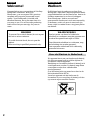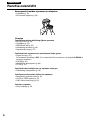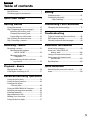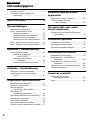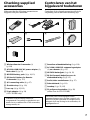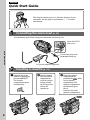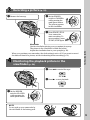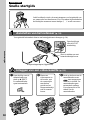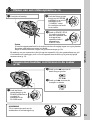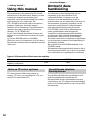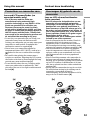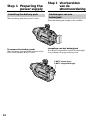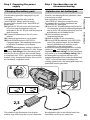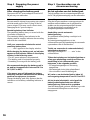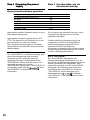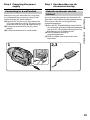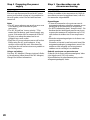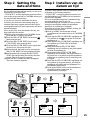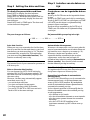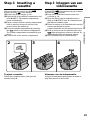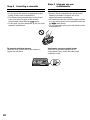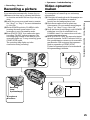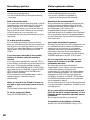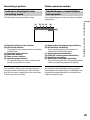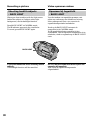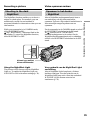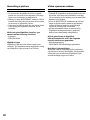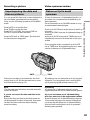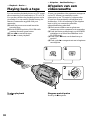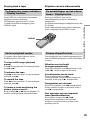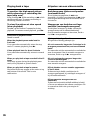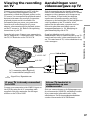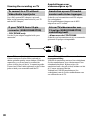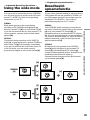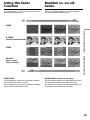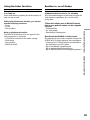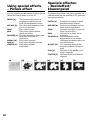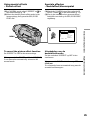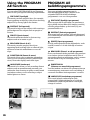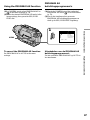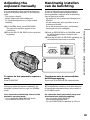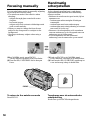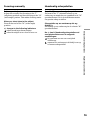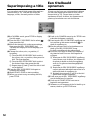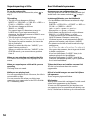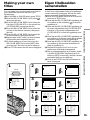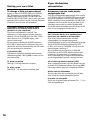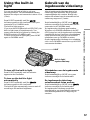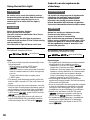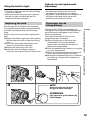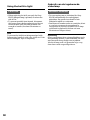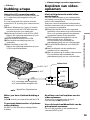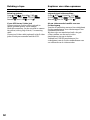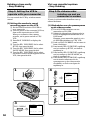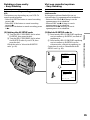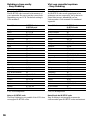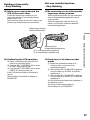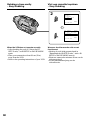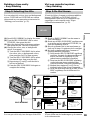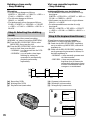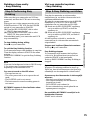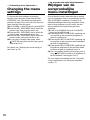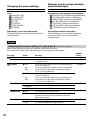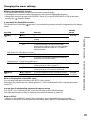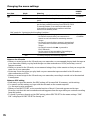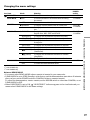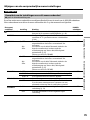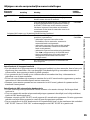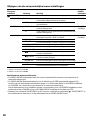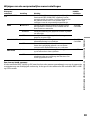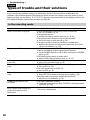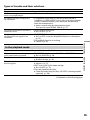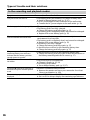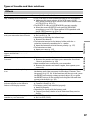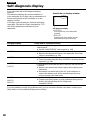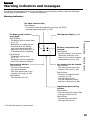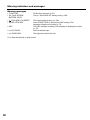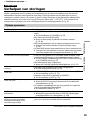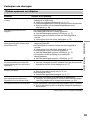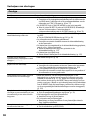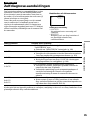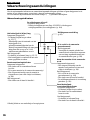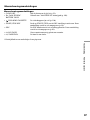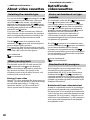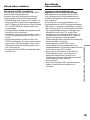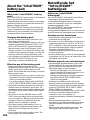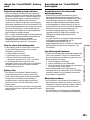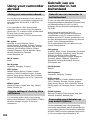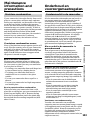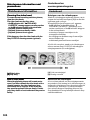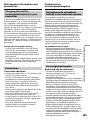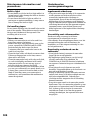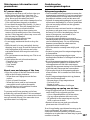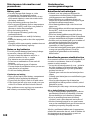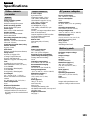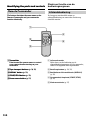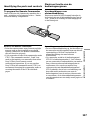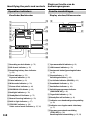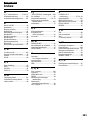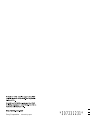Sony CCD-TR648E Handleiding
- Categorie
- Camcorders
- Type
- Handleiding
Deze handleiding is ook geschikt voor

3-072-312-31 (1)
Video Camera
Recorder
Operating Instructions
Before operating the unit, please read this manual thoroughly,
and retain it for future reference.
Gebruiksaanwijzing
Lees, alvorens het apparaat in gebruik te nemen, de gebruiksaanwijzing
aandachtig door en bewaar deze voor eventuele naslag.
CCD-TR748E
CCD-TR648E/TR748E
©2002 Sony Corporation

2
Voor de Klanten in Nederland
Dit apparaat bevat een vast ingebouwde batterij
die niet vervangen hoeft te worden tijdens de
levensduur van het apparaat.
Raadpleeg uw leverancier indien de batterij toch
vervangen moet worden. De batterij mag alleen
vervangen worden door vakbekwaam
servicepersoneel.
Gooi de batterij niet weg maar lever deze in als
klein chemisch afval (KCA).
Lever het apparaat aan het einde van de
levensduur in voor recycling, de batterij zal dan
op correcte wijze verwerkt worden.
Gefeliciteerd met de aankoop van deze Sony
Handycam
camcorder. Met de superieure beeld-
en geluidskwaliteit van de Handycam
kunt u de
dierbare momenten in uw leven vastleggen.
Deze Handycam
biedt u een scala aan
geavanceerde functies en is toch zeer eenvoudig
te bedienen, zodat u al gauw in staat zult zijn
home-video’s te maken waar u nog jaren plezier
aan beleeft.
WAARSCHUWING
Om het gevaar van brand of elektrische
schokken te voorkomen, mag het apparaat niet
worden blootgesteld aan regen of vocht.
Om elektrische schokken te voorkomen, mag
de behuizing niet worden geopend.
Laat reparaties uitsluitend door vakkundig
personeel uitvoeren.
Nederlands
Welkom
Congratulations on your purchase of this Sony
Handycam
®
camcorder. With your
Handycam
®
, you can capture life’s precious
moments with superior picture and sound
quality. Your Handycam
®
is loaded with
advanced features, but at the same time it is
very easy to use. You will soon be producing
home video that you can enjoy for years to
come.
WARNING
To prevent fire or shock hazard, do not expose
the unit to rain or moisture.
To avoid electrical shock, do not open the
cabinet.
Refer servicing to qualified personnel only.
English
Welcome!
Pagina wordt geladen...

4
Bewegende beelden opnemen en afspelen
•Opnemen (p. 25)
•Een cassette afspelen (p. 34)
Overige
Functies voor betere belichting tijdens opnemen
•BACK LIGHT (p. 30)
•NightShot (p. 31)
•PROGRAM AE (p. 46)
•Handmatig belichten (p. 49)
•Ingebouwde lamp (p. 57)
Functies die uw opnamen een professioneel tintje geven
•Digital zoom (p. 27)
De standaard instelling is OFF. (Voor meer dan 20× zoom moet u de digitale D ZOOM in
het menu instellen.)
•FADER (p. 41)
•Beeldeffect/kleurenpalet (p. 44)
•TITLE (p. 52)
Functies die de kwaliteit van uw opnamen verhogen
•Handmatig scherpstellen (p. 50)
Functies om te bewerken tijdens het opnemen
•Breedbeeld-opnamefunctie (p. 39)
•DATE en TIME toetsen (p. 33)
•ORC (Menu-instelling) (p. 81)
Functie na opname
•Easy Dubbing (p. 63)
Nederlands
Functie-overzicht
Pagina wordt geladen...

6
Nederlands
Inhoudsopgave
Functie-overzicht ............................................. 4
Controleren van het bijgeleverd
toebehoren ................................................. 7
Snelle startgids....................................... 10
Voorbereidingen
Omtrent deze handleiding ........................... 12
Stap 1 Voorbereiden van de
stroomvoorziening ................................. 14
Aanbrengen van een batterijpak .......... 14
Opladen van het batterijpak ................. 15
Gebruik op stroom van het lichtnet ..... 19
Stap 2 Instellen van de datum en tijd ........ 21
Stap 3 Inleggen van een videocassette ...... 23
Opnemen – basisbediening
Video-opnamen maken ................................ 25
Opnemen bij tegenlicht
– BACK LIGHT ................................ 30
Opnemen in het donker
– NightShot....................................... 31
Datum en tijd in beeld opnemen.......... 33
Afspelen – basisbediening
Afspelen van een videocassette................... 34
Aansluitingen voor videoweergave
op TV ........................................................ 37
Uitgebreide opnamefuncties
Breedbeeld-opnamefunctie .......................... 39
Beelden in- en uit-faden................................ 41
Speciale effecten
– Beeldeffect/kleurenpalet.................... 44
PROGRAM AE
belichtingsprogramma’s ........................ 46
Handmatig instellen van de belichting ...... 49
Handmatig scherpstellen ............................. 50
Een titelbeeld opnemen ................................ 52
Eigen titelbeelden samenstellen .................. 55
Gebruik van de ingebouwde videolamp ... 57
Videomontage op andere
apparatuur
Kopiëren van video-opnamen ..................... 61
Vlot een cassette kopiëren
– Easy Dubbing ....................................... 63
Uw camcorder naar eigen
inzicht aanpassen
Wijzigen van de oorspronkelijke menu-
instellingen .............................................. 72
Problemen oplossen
Verhelpen van storingen .............................. 91
Zelfdiagnose-aanduidingen ......................... 95
Waarschuwingsaanduidingen..................... 96
Aanvullende informatie
Betreffende videocassettes ........................... 98
Betreffende het “InfoLITHIUM”
batterijpak .............................................. 100
Gebruik van uw camcorder in het
buitenland.............................................. 102
Onderhoud en voorzorgsmaatregelen ..... 103
Technische gegevens ................................... 110
Compleet overzicht
Plaats en functie van de
bedieningsorganen ............................... 111
Index .............................................................. 121

7
12
3
45
6
7
8
Controleren van het
bijgeleverd toebehoren
Controleer of de volgende accessoires alle in de
verpakking van de camcorder aanwezig zijn.
1 Draadloze afstandsbediening (1) (p. 116)
2 AC-L10A/L10B/L10C netspanningsadapter
(1), en netsnoer (1) (p. 15)
3 NP-FM30 batterijpak (1) (p. 14, 15)
4 R6 (AA-formaat) batterijen voor de
afstandsbediening (2) (p. 117)
5 Audio/video aansluitsnoer (1) (p. 37)
6 Schouderband (1) (p. 111)
7 Lensdop (1) (p. 25, 115)
8 21-polige verloopstekker (1) (p. 38)
(alleen voor de CCD-TR748E)
De kosten van verloren gegane video-
opnamen kunnen niet worden vergoed, ook
niet als er bij het opnemen of weergeven iets
misgaat door een storing in de camcorder, de
opslagmedia e.d.
Checking supplied
accessories
Make sure that the following accessories are
supplied with your camcorder.
1 Wireless Remote Commander (1)
(p. 116)
2 AC-L10A/L10B/L10C AC power adaptor (1),
Mains lead (1) (p. 15)
3 NP-FM30 battery pack (1) (p. 14, 15)
4 R6 (size AA) battery for Remote
Commander (2) (p. 117)
5 A/V connecting cable (1) (p. 37)
6 Shoulder strap (1) (p. 111)
7 Lens cap (1) (p. 25, 115)
8 21-pin adaptor (1) (p. 38)
(CCD-TR748E only)
Contents of the recording cannot be
compensated if recording or playback is not
made due to a malfunction of the camcorder,
storage media, etc.
Pagina wordt geladen...
Pagina wordt geladen...

10
Nederlands
Snelle startgids
In dit hoofdstuk vindt u de eerste stappen voor het gebruik van
uw camcorder kort beschreven. Zie voor nadere bijzonderheden
de bladzijden waarnaar tussen haakjes “( )” wordt verwezen.
Open het klepje
van de DC IN
aansluiting.
Sluit de stekker aan met
het v driehoekje boven.
Inleggen van een videocassette (p. 23)
Aansluiten van het netsnoer (p. 19)
Voor gebruik buitenshuis dient u een batterijpak aan te brengen (p. 14).
3Druk op de kant van de
cassettehouder waar
staat aangegeven
om deze te sluiten. De
cassettehouder gaat
automatisch omlaag.
Vervolgens sluit u het
deksel van de
cassettehouder.
2Plaats een
videocassette in
de houder, met
de vensterzijde
naar buiten
gericht en het
wispreventienokje
van de cassette
boven.
Netspanningsadapter (bijgeleverd)
1Open de klep van de
cassettehouder en
druk op Z EJECT.
De cassettehouder
opent automatisch.
Snelle startgids
E
JE
C
T

11
PLAY
Maken van een video-opname (p. 25)
OPMERKING
Til de camcorder nooit aan de
beeldzoeker of het batterijpak op.
3Druk op de N toets om de
weergave te starten.
1Verwijder de lensdop.
2Druk het kleine groene
knopje op de POWER
schakelaar in en zet de
schakelaar in de
“CAMERA” stand.
Er verschijnt een beeld
in de zoeker.
Zoeker
U kunt het opgenomen beeld in de zoeker zien door de oogkap tegen uw oog te plaatsen.
De zoeker toont alleen een zwart/wit beeld.
Regel de beeldzoekerlens volgens uw gezichtsvermogen (p. 28).
Opgenomen beelden controleren in de zoeker
(p. 34)
1Druk het kleine
groene knopje op de
POWER schakelaar in
en schuif de
schakelaar in de
PLAYER stand.
Snelle startgids
Bij aankoop van uw camcorder is de tijd nog niet ingesteld. Als u de opnamedatum en -tijd
voor beelden wilt vastleggen, zult u voor de opname eerst de klok op de juiste tijd gelijk
moeten zetten (p. 21).
2Druk op de m toets om de
band terug te spoelen.
C
A
M
E
R
A
P
L
A
Y
E
R
O
F
F
(
C
H
G
)
P
O
W
E
R
C
A
M
E
R
A
P
L
A
Y
E
R
O
F
F
(
C
H
G
)
P
O
W
E
R
3Druk op START/STOP.
De camcorder begint
dan met opnemen. Om
te stoppen met
opnemen drukt u
nogmaals op
START/STOP.
REW
C
A
M
E
R
A
P
L
A
Y
E
R
O
F
F
(
C
H
G
)
POWER

12
Types of differences/Verschillen tussen de modellen
CCD- TR648E TR748E
Digital zoom/
450× 560×
Digitale zoomfunctie
— Voorbereidingen —
Omtrent deze
handleiding
De instructies in deze handleiding zijn van
toepassing op de twee modellen in de
onderstaande tabel. Controleer voor het
doorlezen van deze handleiding en het in
gebruik nemen van uw camcorder eerst even uw
modelnummer, dat aan de onderkant van de
camcorder vermeld staat. De afbeeldingen in
deze gebruiksaanwijzing tonen het model
CCD-TR748E, tenzij er bij de afbeelding een
ander modelnummer staat aangegeven.
Verschillen in bediening tussen de modellen
worden in de tekst duidelijk aangegeven, als
bijvoorbeeld “alleen voor de CCD-TR748E”.
De namen van toetsen of regelaars en instellingen
op de camcorder worden in deze handleiding in
hoofdletters vermeld.
Bijvoorbeeld: Zet de POWER schakelaar in de
CAMERA stand.
Bij bepaalde bedieningsfuncties kunnen er één of
meer pieptonen klinken, om u op het overschake-
len te attenderen en vergissingen te voorkomen.
Verschillende televisie-
kleursystemen
In verschillende landen en werelddelen wordt
gebruik gemaakt van verschillende TV-
kleursystemen. Om de videobeelden van deze
camcorder op uw TV-scherm te kunnen bekijken,
dient uw TV-toestel geschikt te zijn voor het PAL
kleursysteem.
— Getting started —
Using this manual
The instructions in this manual are for the two
models listed in the table below. Before you start
reading this manual and operating your
camcorder, check the model number by looking
at the bottom of your camcorder. The
CCD-TR748E is the model used for illustration
purposes. Otherwise, the model name is
indicated in the illustrations. Any differences in
operation are clearly indicated in the text, for
example, “CCD-TR748E only.”
As you read through this manual, buttons and
settings on your camcorder are shown in capital
letters.
e.g. Set the POWER switch to CAMERA.
When you carry out an operation, you can hear a
beep sound to indicate that the operation is being
carried out.
Note on TV colour systems
TV colour systems differ from country to
country. To view your recordings on a TV, you
need a PAL system-based TV.

13
Getting started Voorbereidingen
Omtrent deze handleiding
Voorzorgen bij gebruik van de
camcorder
Lens en LCD scherm/beeldzoeker
(mits voorzien)
•Het LCD scherm en de beeldzoeker van uw
camcorder zijn vervaardigd met precisie-
technologie, zodat minstens 99,99% van de
beeldpunten voor gebruik beschikbaar is.
Soms kunnen er op het LCD scherm en/of in
de zoeker wel eens stippen zwart blijven, of
juist in een enkele kleur (wit, rood, blauw of
groen) oplichten. Maakt u zich geen zorgen:
deze stippen duiden niet op
fabricagefouten, en ze hebben geen enkele
invloed op uw video-opnamen.
•Laat de camcorder niet nat worden. Houd de
camcorder altijd uit de regen en vrij van
opspattend water, vooral zeewater. Water in
het inwendige kan storing veroorzaken, soms
zodanig dat reparatie niet meer mogelijk is. [a]
•Laat de camcorder nooit achter op plaatsen
waar de temperatuur tot boven de 60°C kan
oplopen, zoals op een vensterbank in de volle
zon of in een auto die in de zon geparkeerd
staat. [b]
•Wees voorzichtig wanneer u de camcorder in
de buurt van een raam of ergens buitenshuis
neerlegt. Als er geruime tijd lang direct zonlicht
op het LCD scherm, de beeldzoeker of de lens
valt, kan er schade aan deze vitale onderdelen
ontstaan. [c]
•Pas op dat u de camcorder niet op de zon richt.
Fel zonlicht kan storing in de werking van de
camcorder veroorzaken. Alleen bij
zonsondergang, als het licht niet meer zo fel is,
mag u de zon in beeld nemen. [d]
Using this manual
Precautions on camcorder care
Lens and LCD screen/finder (on
mounted models only)
•The LCD screen and the finder are
manufactured using extremely high-
precision technology so over 99.99% of the
pixels are operational for effective use.
However, there may be some tiny black
points and/or bright points (white, red, blue
or green in colour) that constantly appear on
the LCD screen and the finder. These points
are normal in the manufacturing process and
do not affect the recording in any way.
•Do not let your camcorder get wet. Keep your
camcorder away from rain and sea water.
Letting your camcorder get wet may cause your
camcorder to malfunction. Sometimes this
malfunction cannot be repaired [a].
•Never leave your camcorder exposed to
temperatures above 60°C (140°F ), such as in a
car parked in the sun or under direct sunlight
[b].
•Be careful when placing the camera near a
window or outdoors. Exposing the LCD screen,
the finder or the lens to direct sunlight for long
periods may cause malfunctions [c].
•Do not directly shoot the sun. Doing so might
cause your camcorder to malfunction. Take
pictures of the sun in low light conditions such
as dusk [d].
[a] [b]
[c] [d]

14
Aanbrengen van een
batterijpak
Schuif het batterijpak omlaag tot het vastklikt.
Losmaken van het batterijpak
Hou V BATT ingedrukt en schuif het batterijpak
in de richting van de pijl omhoog en los.
Stap 1 Voorbereiden
van de
stroomvoorziening
V BATT release lever/
V BATT ontgrendelknopje
Installing the battery pack
Slide the battery pack down until it clicks.
To remove the battery pack
Slide the battery pack out in the direction of the
arrow while pressing V BATT down.
Step 1 Preparing the
power supply

15
Getting started Voorbereidingen
4
2,3
1
C
A
M
E
R
A
P
L
A
Y
E
R
O
F
F
(
C
H
G
)
POWER
FULL
Stap 1 Voorbereiden van de
stroomvoorziening
Opladen van het batterijpak
Voordat u een batterijpak kunt gebruiken, dient
u het eerst op te laden.
Deze camcorder werkt alleen met
“InfoLITHIUM” batterijen (van de M-serie).
Zie pagina 100 voor details betreffende het
“InfoLITHIUM” batterijpak.
(1)Open het DC IN aansluitklepje en sluit de bij
uw camcorder geleverde netspanningsadapter
aan op de DC IN gelijkstroomingang, met het
v driehoekje van de stekker boven.
(2)Sluit het netsnoer aan op de
netspanningsadapter.
(3)Steek de stekker in een stopcontact.
(4)Zet de POWER schakelaar in de OFF (CHG)
stand. Het opladen begint. De beschikbare
batterij-gebruiksduur in minuten wordt
aangegeven in het uitleesvenster.
Wanneer de batterijspanningsindicator volledig
oplicht als , is het batterijpak grotendeels
opgeladen (normale lading). Om het batterijpak
nog verder op te laden (volledige lading), laat u
het batterijpak nog ongeveer één uur op de
netspanningsadapter zitten totdat de aanduiding
“FULL” in het uitleesvenster verschijnt. Na
volledig opladen zult u het batterijpak langer dan
gemiddeld kunnen gebruiken.
Het afgebeelde cijfer in het uitleesvenster kan
verschillen van dat op uw camcorder.
Step 1 Preparing the power
supply
Charging the battery pack
Use the battery pack after charging it for your
camcorder.
Your camcorder operates only with the
“InfoLITHIUM” battery pack (M series).
See page 100 for details of the “InfoLITHIUM”
battery pack.
(1)Open the DC IN jack cover and connect the
AC power adaptor supplied with your
camcorder to the DC IN jack with the plug’s v
mark facing up.
(2)Connect the mains lead to the AC power
adaptor.
(3)Connect the mains lead to a wall socket.
(4)Set the POWER switch to OFF (CHG).
Charging begins. The remaining battery time
is indicated in minutes on the display
window.
When the remaining battery indicator changes to
, normal charge is completed. To fully charge
the battery (full charge), leave the battery pack
attached for about one hour after normal charge
is completed until “FULL“ appears in the display
window. Fully charging the battery allows you to
use the battery longer than usual.
The number in the illustration of the display
window may differ from that on your camcorder.

16
Na het opladen van het batterijpak
Trek de stekker van de netspanningsadapter uit
de DC IN gelijkstroomingang van de camcorder.
Opmerking
Zorg dat er geen metalen voorwerpen tegen de
metalen contactvlakken van de gelijkstroom-
stekker van de netspanningsadapter komen.
Dit kan kortsluiting veroorzaken en de
netspanningsadapter beschadigen.
Aanduiding van de resterende
batterijspanning
De resterende batterijlading verschijnt in de
beeldzoeker.
De batterijspanningsindicator in het
uitleesvenster geeft bij benadering de resterende
opnameduur met de beeldzoeker.
Totdat uw camcorder de resterende batterij-
gebruiksduur berekent
Voorlopig verschijnt er “– – – – min” in het
uitleesvenster.
Tijdens het opladen van het batterijpak kan er
soms geen aanduiding verschijnen of kan de
aanduiding in het uitleesvenster gaan
knipperen, in de volgende gevallen:
– De netspanningsadapter is niet stevig
aangesloten.
– Het batterijpak is niet juist geïnstalleerd.
– Als er iets mis is met het batterijpak.
Wij raden u aan het batterijpak te laden bij
een omgevingstemperatuur van 10°C tot 30°C.
Als het toestel uitschakelt, ook al geeft de
batterijrestladingsindicator aan dat het
batterijpak nog voldoende is opgeladen
Laad het batterijpak opnieuw helemaal op zodat
de resterende batterijduur correct wordt
aangegeven.
Stap 1 Voorbereiden van de
stroomvoorziening
After charging the battery pack
Disconnect the AC power adaptor from the DC
IN jack on your camcorder.
Note
Prevent metallic objects from coming into contact
with the metal parts of the DC plug of the AC
power adaptor. This may cause a short-circuit,
damaging the AC power adaptor.
Remaining battery time indicator
The remaining battery time you record with the
viewfinder is displayed.
The remaining battery time indicator in the
display window roughly indicates the recording
time with the viewfinder.
Until your camcorder calculates the actual
remaining battery time
“– – – – min” appears in the display window.
While charging the battery pack, no indicator
appears or the indicator flashes in the display
window in the following cases:
– The AC power adaptor is disconnected.
– The battery pack is not installed properly.
– Something is wrong with the battery pack.
We recommend charging the battery pack in
an ambient temperature of between 10°C to
30°C (50°F to 86°F).
If the power goes off although the battery
remaining indicator indicates that the battery
pack has enough power to operate
Charge the battery pack fully again so that the
indication on the battery remaining indicator is
correct.
Step 1 Preparing the power
supply

17
Getting started Voorbereidingen
Aantal minuten bij benadering om een leeg
batterijpak op te laden bij 25°C
Dit is ongeveer het aantal minuten dat u kunt
opnemen met een volledig opgeladen batterijpak
* Gebruiksduur bij benadering, bij
ononderbroken opnemen bij een temperatuur
van 25°C. Het batterijpak zal minder lang
meegaan bij gebruik van de camcorder in een
koude omgeving.
** Gebruiksduur in minuten bij benadering, bij
filmen met herhaaldelijk starten/stoppen van
het opnemen, in/uit-zoomen en in/
uitschakelen van de stroom. De gebruiksduur
van het batterijpak kan in werkelijkheid
korter uitvallen.
Charging time/Vereiste oplaadtijd
Approximate number of minutes to charge an
empty battery pack at 25°C (77°F)
Approximate number of minutes when you use a
fully charged battery pack
* Approximate continuous recording time at
25°C (77°F). The battery life will be shorter if
you use your camcorder in a cold
environment.
** Approximate number of minutes when
recording while you repeat recording start/
stop, zooming and turning the power on/off.
The actual battery life may be shorter.
Battery pack/ Full charge (Normal charge)/
Batterijpak Voor volledige lading (Normale lading)
NP-FM30
145 (85)
(supplied)/(bijgeleverd)
NP-FM50 150 (90)
NP-FM70 240 (180)
NP-QM71 260 (200)
NP-FM90 330 (270)
NP-FM91/QM91 360 (300)
Step 1 Preparing the power
supply
Stap 1 Voorbereiden van de
stroomvoorziening
Recording time/Beschikbare opnameduur
Battery pack/ Continuous*/ Typical**/
Batterijpak Continu* Gemiddeld**
NP-FM30
165 90
(supplied)/(bijgeleverd)
NP-FM50 265 145
NP-FM70 540 295
NP-QM71 640 350
NP-FM90 820 450
NP-FM91/QM91 955 525

18
Battery pack/Batterjipak
NP-FM30 (supplied)/(bijgeleverd) 175
NP-FM50 280
NP-FM70 570
NP-QM71 675
NP-FM90 865
NP-FM91/QM91 1010
Stap 1 Voorbereiden van de
stroomvoorziening
Dit is ongeveer het aantal minuten dat u video-
opnamen kunt afspelen met een volledig
opgeladen batterijpak
Continu speelduur (bij benadering) bij een
temperatuur van 25°C. Het batterijpak zal
minder lang meegaan bij gebruik van de
camcorder in een koude omgeving.
De opname- en weergaveduur van een normaal
geladen batterij bedraagt ongeveer 90% van die
van een volledig geladen batterij.
Wat is “InfoLITHIUM” ?
Het “InfoLITHIUM” batterijpak is een
lithiumionbatterijpak dat geschikt is voor het
doorgeven van batterijverbruiksgegevens aan de
hiervoor geschikte video-apparatuur. Deze
camcorder is geschikt voor elk “InfoLITHIUM”
batterijpak van de M-serie. Deze camcorder
werkt alleen met “InfoLITHIUM” batterijen.
“InfoLITHIUM” M-serie batterijen zijn te
herkennen aan het beeldmerk.
“InfoLITHIUM” is een handelsmerk van Sony
Corporation.
Playing time/Beschikbare speelduur
Step 1 Preparing the power
supply
Approximate number of minutes when you use a
fully charged battery pack
Approximate continuous playing time at 25°C
(77°F). The battery life will be shorter if you use
your camcorder in a cold environment.
The recording and playing time of a normally
charged battery are about 90% of those of a fully
charged battery.
What is the ”InfoLITHIUM”?
The “InfoLITHIUM” is a lithium ion battery pack
which can exchange data such as battery
consumption with compatible electronic
equipment. This unit is compatible with the
“InfoLITHIUM” battery pack (M series). Your
camcorder operates only with the
“InfoLITHIUM” battery pack. “InfoLITHIUM” M
series battery packs have the mark.
“InfoLITHIUM” is a trademark of Sony
Corporation.
Step 1 Preparing the power
supply

19
Getting started Voorbereidingen
2,3
1
Gebruik op stroom van het
lichtnet
Als u de camcorder geruime tijd achtereen wilt
gebruiken, is het aanbevolen het apparaat op het
lichtnet aan te sluiten via de bijgeleverde
netspanningsadapter.
(1)Open het DC IN aansluitklepje en sluit de bij
uw camcorder geleverde netspanningsadapter
aan op de DC IN gelijkstroomingang, met het
v driehoekje van de stekker boven.
(2)Sluit het netsnoer aan op de
netspanningsadapter.
(3)Steek de stekker van het netsnoer in het
stopcontact.
Stap 1 Voorbereiden van de
stroomvoorziening
Connecting to a wall socket
When you use your camcorder for a long time,
we recommend that you power it from a wall
socket using the AC power adaptor.
(1)Open the DC IN jack cover, and connect the
AC power adaptor to the DC IN jack on your
camcorder with the plug’s v mark facing up.
(2)Connect the mains lead to the AC power
adaptor.
(3)Connect the mains lead to a wall socket.
Step 1 Preparing the power
supply

20
VOORZICHTIG
Zolang de stekker in het stopcontact zit, blijft de
stroomtoevoer naar het apparaat intact, ook al is
de camcorder uitgeschakeld.
Opmerkingen
•U kunt de camcorder ook op stroom van de
netspanningsadapter gebruiken wanneer er een
batterijpak op de camcorder is aangesloten.
•De DC IN aansluiting heeft “bronprioriteit”. Dit
betekent dat het batterijpak geen stroom levert
wanneer het netsnoer is aangesloten op DC IN,
zelfs indien de stekker niet in een stopcontact
zit.
•Plaats de netspanningsadapter in de buurt van
een stopcontact.
Wanneer er iets mis is met het toestel terwijl de
netspanningsadapter is aangesloten, moet u de
stekker zo snel mogelijk uit het stopcontact
trekken om de voeding uit te schakelen.
Gebruik op stroom van een auto-accu
Gebruik van de Sony gelijkstroomadapter/lader
(niet bijgeleverd). Zie voor nadere
bijzonderheden de gebruiksaanwijzing van de
netspanningsadapter/lader.
Stap 1 Voorbereiden van de
stroomvoorziening
Step 1 Preparing the power
supply
PRECAUTION
The set is not disconnected from the AC power
source (wall socket) as long as it is connected to
the wall socket, even if the set itself has been
turned off.
Notes
•The AC power adaptor can supply power even
if the battery pack is attached to your
camcorder.
•The DC IN jack has “source priority.” This
means that the battery pack cannot supply any
power if the mains lead is connected to the DC
IN jack, even when the mains lead is not
plugged into a wall socket.
•Place the AC power adaptor near a wall socket.
While using the AC power adaptor, if any
trouble occurs with this unit, disconnect the
plug from the wall socket as soon as possible to
cut off the power.
Using a car battery
Use Sony DC Adaptor/Charger (optional). Refer
to the operating instructions of the DC Adaptor/
Charger for further information.

21
Getting started Voorbereidingen
2
4
1,7
3
6
MENU
112002
000
AM
[
MENU
]
:
END
SETUP MENU
CLOCK SET
AUTO DATE
LANGUAGE
LTR SIZE
DEMO MODE
SETUP MENU
––
:
––
:
––
RETURN
[
MENU
]
:
END
CLOCK SET
AUTO DATE
LANGUAGE
LTR SIZE
DEMO MODE
SETUP MENU
112002
000
AM
[
MENU
]
:
END
RETURN
CLOCK SET
AUTO DATE
LANGUAGE
LTR SIZE
DEMO MODE
SETUP MENU
742002
17 30
PM
[
MENU
]
:
END
RETURN
CLOCK SET
AUTO DATE
LANGUAGE
LTR SIZE
DEMO MODE
SETUP MENU
4 7 2002
1
7:30:00
PM
[
MENU
]
:
END
RETURN
CLOCK SET
AUTO DATE
LANGUAGE
LTR SIZE
DEMO MODE
112002
000
AM
Stap 2
Instellen van de
datum en tijd
Voor het eerste gebruik van uw camcorder zult u
de datum en tijd moeten instellen.
“CLOCK SET” verschijnt telkens wanneer u de
hoofdschakelaar op CAMERA zet en datum en
tijd niet zijn ingesteld.
Als u de camcorder ongeveer 6 maanden lang
niet hebt gebruikt, kan de tijd- en
datuminstelling zijn vervallen (zodat er slechts
streepjes verschijnen) omdat de oplaadbare
batterij in de camcorder is uitgeput.
Eerst kiest u het jaar, dan de maand, de dag, het
uur en tenslotte de minuut.
(1)Druk op MENU om het menu te laten
verschijnen met de camcorder in de CAMERA
stand.
(2)Draai aan de SEL/PUSH EXEC regelknop om
in te stellen op het pictogram en druk de
regelknop in.
(3)Draai aan de SEL/PUSH EXEC regelknop om
in te stellen op CLOCK SET en druk de
regelknop in.
(4)Draai weer aan de SEL/PUSH EXEC
regelknop om in te stellen op het juiste jaartal
en druk de regelknop in.
(5)Draai steeds aan de SEL/PUSH EXEC
regelknop om de maand, het dagnummer en
het juiste uur in te stellen en druk tussendoor
telkens op de regelknop om de instelling vast
te leggen.
(6)Draai aan de SEL/PUSH EXEC regelknop om
in te stellen op de juiste minuut, en druk de
regelknop in tegelijk met het tijdsignaal. De
klok begint dan te lopen.
(7)Druk op de MENU toets om het instelmenu
uit beeld te laten verdwijnen. De
tijdaanduiding verschijnt.
Step 2 Setting the
date and time
Set the date and time settings when you use your
camcorder for the first time.
“CLOCK SET“ will be displayed each time when
you set the power switch to CAMERA unless you
set the date and time settings.
If you do not use your camcorder for about
6 months, the date and time settings may be
released (bars may appear) because the built-in
rechargeable battery in your camcorder will have
been discharged.
First, set the year, then the month, the day, the
hour and then the minute.
(1)While your camcorder is in CAMERA mode,
press MENU to display the menu.
(2)Turn the SEL/PUSH EXEC dial to select ,
then press the dial.
(3)Turn the SEL/PUSH EXEC dial to select
CLOCK SET, then press the dial.
(4)Turn the SEL/PUSH EXEC dial to adjust the
desired year, then press the dial.
(5)Set the month, day and hour by turning the
SEL/PUSH EXEC dial and pressing the dial.
(6)Set the minute by turning the SEL/PUSH
EXEC dial and pressing the dial by the time
signal. The clock starts to operate.
(7)Press MENU to make the menu disappear.
The time indicator appears.

22
Stap 2
Instellen van de datum en
tijd
Controleren van de ingestelde datum
en tijd
Druk op de DATE toets om de ingestelde datum
te zien.
Druk op de TIME toets om de tijd te controleren.
Druk op DATE (of TIME) en vervolgens op TIME
(of DATE) om de datum- en tijdaanduiding
samen te laten verschijnen.
Druk na afloop nogmaals op de DATE en/of
TIME toets. De datum en/of tijdsaanduiding
verdwijnt.
De jaaraanduiding verspringt als volgt:
Automatische datumopname
Wanneer u de camcorder voor het eerst gebruikt,
moet u hem aanschakelen en de lokale datum en
tijd instellen voor u begint op te nemen (p. 21).
Wanneer u begint met opnemen, zal de
ingestelde datum automatisch mee worden
opgenomen, zodat deze aan het begin 10
seconden lang in beeld verschijnt (automatische
datum-opname). Deze functie treedt normaal
slechts eenmaal per dag in werking.
Betreffende de tijdsaanduiding
De ingebouwde klok van deze camcorder geeft
de tijd aan volgens een 24-uurs cyclus.
Opmerking betreffende de automatische
datumopname
De AUTO DATE instelling voor de automatische
datumopname kunt u in het instelmenu naar
wens op ON of OFF instellen. Bij inschakelen
werkt de automatische datum-opnamefunctie
automatisch eenmaal per dag.
In de volgende gevallen is het mogelijk dat de
datum automatisch meer dan eenmaal per dag
wordt opgenomen:
– als u datum en tijd instelt.
– als u de videocassette uitneemt en weer insteekt.
– als u de eerste opname binnen tien seconden
beëindigt.
– als u de AUTO DATE instelling in het
instelmenu eenmaal op OFF en dan weer op
ON zet.
To check the preset date and time
Press DATE to display the date indicator.
Press TIME to display the time indicator.
Press DATE (or TIME) and then press TIME (or
DATE) to simultaneously display the date and
time indicator.
Press DATE and/or TIME again. The date and/
or time indicator disappears.
The year changes as follows:
Auto date function
When you use your camcorder for the first time,
turn it on and set the date and time to your local
time before you start recording (p. 21). The date
is automatically recorded for 10 seconds after
you start recording (Auto date function). This
function works only once a day.
Note on the time indicator
The internal clock of your camcorder operates on
a 24-hour cycle.
Note on the auto date function
You can change the AUTO DATE setting by
selecting ON or OFF in the menu settings. The
auto date function automatically displays the
date once a day.
However, the date may automatically appear
more than once a day if:
– you set the date and time.
– you eject and insert the tape again.
– you stop recording within 10 seconds.
– you set AUTO DATE to OFF once and set it
back to ON in the menu settings.
Step 2 Setting the date and time
t 1995 T
. . . .
t 2002 T
. . . .
t 2079 T

23
Getting started Voorbereidingen
3
4
EJECT
2
Gebruik Hi8 videocassettes om op te nemen
met het Hi8 systeem.
(1)Zorg dat de camcorder van stroom wordt
voorzien (p. 14).
(2)Open het deksel van de cassettehouder en
druk op de Z EJECT toets. De cassettehouder
gaat dan automatisch open.
(3)Plaats de cassette in de cassettehouder met het
venster naar buiten toe en het
wispreventienokje van de cassette naar boven.
(4)Druk op de kant van de cassettehouder waar
staat aangegeven om deze te sluiten. De
cassettehouder gaat automatisch omlaag.
(5)Sluit het deksel van de cassettehouder.
Uitnemen van de videocassette
Volg de bovenstaande aanwijzingen en neem in
stap 3 de cassette uit de houder.
Stap 3 Inleggen van een
videocassette
When you want to record in the Hi8
system, use Hi8 video cassettes.
(1)Prepare the power supply (p. 14).
(2)Open the lid of the cassette compartment, and
press Z EJECT. The cassette compartment
opens automatically.
(3)Insert a cassette into the cassette compartment
with its window facing out and the write-
protect tab on the cassette up.
(4)Close the cassette compartment by pressing
the mark on the cassette compartment.
The cassette compartment automatically goes
down.
(5)Close the lid of the cassette compartment.
To eject a cassette
Follow the procedure above, and eject the
cassette in step 3.
Step 3 Inserting a
cassette

24
Opmerkingen
•Probeer niet de cassettehouder met de hand
omlaag te drukken. Hierdoor zou u het
apparaat kunnen beschadigen.
•De cassettehouder kan niet dicht gaan wanneer
u op een ander punt van de cassettehouder dan
het teken drukt.
•Til uw camcorder niet op aan het deksel van de
cassettehouder.
Voorkomen van per ongeluk wissen
Schuif het wispreventienokje van de
videocassette opzij, zodat het rode vlakje
zichtbaar wordt.
Stap 3
Inleggen van een
videocassette
Notes
•Do not press the cassette compartment down.
Doing so may cause a malfunction.
•The cassette compartment may not be closed
when you press any part of the cassette
compartment other than the mark.
•Do not pick up your camcorder by the lid of the
cassette compartment.
To prevent accidental erasure
Slide the write-protect tab on the cassette to
expose the red mark.
Step 3 Inserting a cassette

25
Recording
– Basics
Opnemen
– basisbediening
4
3
1
2
C
A
M
E
R
A
P
L
A
Y
E
R
O
F
F
(
C
H
G
)
POWER
C
A
M
E
R
A
P
L
A
Y
E
R
O
F
F
(
C
H
G
)
POWER
40min
REC
0:00:01
— Recording – Basics —
Recording a picture
Your camcorder automatically focuses for you.
(1)Remove the lens cap by pressing both knobs
on its sides and attach the lens cap to the grip
strap.
(2)Install the power source and insert a cassette.
See “Step 1” to “Step 3” for more information
(p. 14 to 24).
(3)Set the POWER switch to CAMERA while
pressing the small green button. Your
camcorder is set to the standby mode.
(4)Press START/STOP. Your camcorder starts
recording. The REC indicator appears. The
recording lamp located on the front of your
camcorder lights up. To stop recording, press
START/STOP again.
The recording lamp lights up in the
viewfinder during recording.
Microphone/
Microfoon
Recording
lamp/
Opnamelampje
— Opnemen – basisbediening —
Video-opnamen
maken
Uw camcorder zal vanzelf op uw onderwerp
scherpstellen.
(1)Verwijder de lensdop door de klemmetjes aan
weerszijden in te drukken en maak de
lensdop aan de handgreepband vast.
(2)Sluit een stroombron aan en plaats een
videocassette. Zie voor nadere aanwijzingen
“Stap 1” tot “Stap 3” (op p. 14 tot 24).
(3)Druk het kleine groene knopje op de POWER
schakelaar in en zet de schakelaar in de
CAMERA stand. Uw camcorder wordt in de
opnamepauzestand gezet.
(4)Druk op START/STOP. De camcorder begint
dan met opnemen. De REC indicator licht op.
Het opnamelampje vooraan op de camcorder
gaat branden. Om te stoppen met opnemen
drukt u nogmaals op START/STOP.
Tijdens het opnemen gaat in het zoekerbeeld
het opnamelampje branden.

26
Opmerkingen
•Trek de handgreepband stevig aan.
•Let op dat u tijdens het opnemen de
ingebouwde microfoon niet aanraakt.
Betreffende de opnamesnelheid
Deze camcorder kan opnemen en afspelen met
de SP (standaard) opnamesnelheid of de LP
(langspeel) snelheid. Kies de stand SP of LP in
het instelmenu (p. 81). Met de LP
langspeelsnelheid kunt u dubbel zo lang
opnemen als met de SP snelheid. Een videoband
die is opgenomen met de LP langspeelsnelheid
op deze camcorder, kunt u beter ook afspelen op
deze camcorder.
Voor soepel aansluitende opnamen
Het begin van een nieuwe video-opname zal ook
na uitschakelen van de camcorder altijd direct
aansluiten op het eind van de voorgaande
opnamen, mits u de videocassette niet uit de
camcorder verwijdert. Als u tussentijds het
batterijpak moet verwisselen, zet u dan eerst de
POWER schakelaar in de OFF (CHG) stand.
Als u de camcorder met een cassette er in
langer dan 5 minuten in de STBY opname-
pauzestand laat staan
De camcorder wordt dan automatisch
uitgeschakeld. Dit is om het onnodig uitputten
van het batterijpak en slijtage aan de
cassetteband te voorkomen. Om terug te keren
naar de opnamewachtstand, zet u de POWER
schakelaar op OFF (CHG) en vervolgens op
CAMERA, of drukt u op START/STOP zonder
de POWER schakelaar opnieuw te verplaatsen
om de opname te starten.
Als uw camcorder zich in de wachtstand bevindt
en er geen cassette is ingebracht, schakelt hij niet
automatisch uit.
Als u op een enkele videocassette zowel met
de SP als met de LP snelheid opneemt, of als u
bepaalde scènes tussendoor opneemt met de
LP snelheid
Het weergavebeeld kan vervormd zijn.
Terugstellen van de tijdteller op 0:00:00
Druk op de COUNTER RESET toets (p. 113).
Video-opnamen maken
Notes
•Fasten the grip strap firmly.
•Do not touch the built-in microphone during
recording.
Note on Recording mode
Your camcorder records and plays back in the SP
(standard play) mode and in the LP (long play)
mode. Select SP or LP in the menu settings
(p. 76). In the LP mode, you can record twice as
long as in the SP mode. When you record a tape
in the LP mode on your camcorder, we
recommend that you play back the tape on your
camcorder.
To enable smooth transition
You can make the transition between the last
scene you recorded and the next scene smooth as
long as you do not eject the cassette even if you
turn off your camcorder. When you change the
battery pack, set the POWER switch to OFF
(CHG).
If you leave your camcorder in the standby
mode for 5 minutes while the cassette is
inserted
Your camcorder automatically turns off. This is
to save battery power and to prevent battery and
tape wear. To resume the standby mode for
recording, set the POWER switch to OFF (CHG)
once, then turn it to CAMERA, or press START/
STOP without changing the POWER switch
again to start recording.
If your camcorder is in standby mode, with no
cassette inserted, it does not turn off
automatically.
When you record in the SP and LP modes on
one tape or you record some scenes in the LP
mode
The playback picture may be distorted.
To set the counter to 0:00:00
Press COUNTER RESET (p. 113).
Recording a picture

27
Recording
– Basics
Opnemen
– basisbediening
T
W
T
W
WT
The right side of the bar shows the digital zooming zone.
The digital zooming zone appears when you select the
digital zoom power in D ZOOM in the menu settings./
De rechterkant van de zoombalk toont het digitale
zoombereik.
Het digitale zoombereik verschijnt in beeld wanneer u het
onderdeel D ZOOM in het instelmenu activeert.
T
W
Na afloop van het opnemen
(1)Zet de POWER schakelaar terug op OFF
(CHG).
(2)Neem de videocassette uit de camcorder.
(3)Plaats de lensdop op de lens.
Na het gebruik van uw camcorder
Haal het batterijpak van uw camcorder om te
voorkomen dat de ingebouwde lamp per
ongeluk wordt aangeschakeld.
In- en uit-zoomen
Door de zoomknop geleidelijk te verschuiven
kunt u langzaam op uw onderwerp in-zoomen,
resp. uit-zoomen. Druk de zoomknop harder
opzij voor een snelle zoombeweging. Gebruik het
in- en uit-zoomen met mate, voor een beter
resultaat dat niet te onrustig oogt.
“T” kant: voor tele-opnamen
(met het onderwerp dichter bij of
groter in beeld)
“W” kant: voor groothoek-opnamen
(met het onderwerp verder af, klein in
een ruimer beeldveld)
Zoombewegingen van meer dan 20×
Zoom van meer dan 20× gebeurt digitaal.
Kies digital zoom power onder D ZOOM in het
instelmenu om digitale zoom te activeren. De
digitale zoomfunctie staat normaal op OFF
(p. 79).
De beeldkwaliteit is minder omdat het beeld
digitaal wordt bewerkt.
Video-opnamen maken
After recording
(1)Set the POWER switch to OFF (CHG).
(2)Eject the cassette.
(3)Attach the lens cap.
After using your camcorder
Remove the battery pack from your camcorder to
avoid turning on the built-in light accidentally.
Using the zoom feature
Move the power zoom lever a little for a slower
zoom. Move it further for a faster zoom.
Using the zoom function sparingly results in
better-looking recordings.
“T” side: for telephoto (subject appears closer)
“W” side: for wide-angle (subject appears farther
away)
To use zoom greater than 20×
Zoom greater than 20× is performed digitally.
To activate digital zoom, select the digital zoom
power in D ZOOM in the menu settings. The
digital zoom function is set to OFF as a default
setting (p. 74).
The picture quality deteriorates as the picture is
processed digitally.
Recording a picture

28
Video-opnamen maken
Opmerkingen over de digitale zoomfunctie
•Met de digitale zoomfunctie kunt u meer dan
20× op uw onderwerp inzoomen.
•Naarmate u verder naar de “T” tele-kant
inzoomt, zal de beeldkwaliteit teruglopen.
Bij moeilijk scherpstellen op een nabij
onderwerp
Als u het onderwerp niet goed scherp in beeld
krijgt, druk de zoomknop dan naar de “W” kant
tot het beeld scherp is. Voor scherpstelling op
dichtbijzijnde onderwerpen is in de telestand een
minimale afstand van 80 cm vereist, terwijl u in
de groothoekstand kunt scherpstellen op
voorwerpen die niet meer dan 1 cm van het
lensoppervlak verwijderd zijn.
Video-opnamen met de zoeker
– Scherpstellen van het zoekerbeeld
Stel het zoekerlensje scherp zodat u de
aanduidingen in het zoekerbeeld optimaal scherp
kunt zien.
Klap de zoeker omhoog en draai het
zoekerscherpstelknopje in de beste stand.
Achtergrondverlichting beeldzoeker
Desgewenst kunt u de achtergrondverlichting
regelen. Kies bij het onderdeel VF B.L. in het
instelmenu de gewenste schermverlichting.
(p. 80).
Notes on digital zoom
•Digital zoom starts to function when zoom
exceeds 20×.
•The picture quality deteriorates as you go
toward the “T” side.
When you shoot close to a subject
If you cannot get a sharp focus, move the power
zoom lever to the “W” side until the focus is
sharp. You can shoot a subject that is at least
about 80 cm (about 2 feet 5/8 in.) away from the
lens surface in the telephoto position, or about
1 cm (about 1/2 in.) away in the wide-angle
position.
To record pictures with the
viewfinder
– Adjusting the viewfinder
Adjust the viewfinder lens to your eyesight so
that the indicators in the viewfinder come into
sharp focus.
Lift up the viewfinder and move the viewfinder
lens adjustment lever.
Recording a picture
Viewfinder backlight
You can change the brightness of the backlight.
Select VF B.L. in the menu settings (p. 75).

29
Recording
– Basics
Opnemen
– basisbediening
0:00:01
40
min
REC
[a] [b] [c] [d] [e]
[f]
Aanduidingen in beeld tijdens
het opnemen
Deze aanduidingen worden niet mee op de band
opgenomen.
Video-opnamen maken
Resterende batterijladingsindicator
De resterende batterijladingsindicator geeft de
opnameduur bij benadering aan. Afhankelijk van
de gebruiksomstandigheden is de indicatie niet
altijd even nauwkeurig.
[a]: Resterende batterijspanning-aanduiding
[b]: Hi8-kwaliteit aanduiding
Deze verschijnt tijdens het opnemen of
afspelen met Hi8 beeldkwaliteit.
[c]: Opnamesnelheid-aanduiding
[d]: STBY/REC pauzel/opname-aanduiding
[e]: Bandteller-aanduiding
[f]: Resterende bandlengte-aanduiding
Deze verschijnt nadat u een videocassette plaatst
en deze een tijdje lang opneemt of afspeelt.
Indicators displayed in the
recording mode
The indicators are not recorded on tape.
Recording a picture
[a]: Remaining battery time indicator
[b]: Hi8 format indicator
This appears while playing back or recording
in Hi8 format.
[c]: Recording mode indicator
[d]: STBY/REC indicator
[e]: Tape counter indicator
[f]: Remaining tape indicator
This appears after you insert a cassette and
record or play back for a while.
Remaining battery time indicator
The remaining battery time indicator indicates
the approximate recording time. The indicator
may not be correct, depending on the conditions
in which you are recording.

30
Opnemen bij tegenlicht
– BACK LIGHT
Voor het maken van tegenlichtopnamen, met
achter uw onderwerp een lichtbron of een erg
lichte achtergrond, kunt u ter correctie de
tegenlichtcompensatie inschakelen.
Druk op de BACK LIGHT toets met de
camcorder in de CAMERA stand.
De . tegenlichtindicator verschijnt in het
zoekerbeeld. Om de tegenlicht-compensatie uit te
schakelen, drukt u nogmaals op de BACK LIGHT
toets.
Als u op de EXPOSURE toets drukt tijdens het
opnemen bij tegenlicht
Dan wordt de tegenlichtcompensatie
uitgeschakeld.
Video-opnamen maken
Recording a picture
BACK LIGHT
Shooting backlit subjects
– BACK LIGHT
When you shoot a subject with the light source
behind the subject or a subject with a light
background, use the backlight function.
Press BACK LIGHT in CAMERA mode.
The . indicator appears in the viewfinder.
To cancel, press BACK LIGHT again.
If you press EXPOSURE when shooting backlit
subjects
The backlight function will be cancelled.

31
Recording
– Basics
Opnemen
– basisbediening
NIGHTSHOT
OFF
ON
Opnemen in het donker
– NightShot
Met de NightShot nachtopnamefunctie kunt u
een onderwerp ook bij duisternis helder
opnemen. Zo kunt u bijvoorbeeld nachtdieren in
hun natuurlijke omgeving observeren en
opnemen.
Zet de camcorder in de CAMERA stand en schuif
de NIGHTSHOT schakelaar in de ON stand.
De indicator en de “NIGHTSHOT”
aanduiding knipperen in de zoeker. Om de
NightShot nachtopnamefunctie uit te schakelen,
schuift u de NIGHTSHOT schakelaar in de OFF
stand.
Voor gebruik van de NightShot Light
verlichting
Met de NightShot Light lamp kunt u lichtere
beelden verkrijgen. Voor het gebruik van de
NightShot Light lamp zult u eerst het onderdeel
N.S.LIGHT op ON moeten zetten in het
instelmenu (p. 79).
Video-opnamen maken
Shooting in the dark
– NightShot
The NightShot function enables you to shoot a
subject in a dark place. For example, you can
satisfactorily record the environment of
nocturnal animals for observation when you use
this function.
While your camcorder is in CAMERA mode,
slide NIGHTSHOT to ON.
and “NIGHTSHOT” indicators flash in the
viewfinder. To cancel the NightShot function,
slide NIGHTSHOT to OFF.
Using the NightShot Light
The picture will be clearer with the NightShot
Light on. To enable the NightShot Light, set
N.S.LIGHT to ON in the menu settings (p. 74).
Recording a picture
Infrared rays emitter/
Infraroodlichtzender

32
Video-opnamen maken
Opmerkingen
•Gebruik de NightShot nachtopnamefunctie niet
bij helder licht (dus niet buitenshuis overdag).
Dit zou storing in de werking van de camcorder
kunnen veroorzaken.
•Als u de NIGHTSHOT schakelaar op ON laat
staan en dan normale opnamen gaat maken,
zullen de kleuren daarvan waarschijnlijk
onjuist of onnatuurlijk overkomen.
•Als het scherpstellen met de autofocus bij
NightShot nachtopnamen niet goed lukt,
kunt u beter handmatig scherpstellen.
Bij het gebruik van de NightShot
nachtopnamefunctie zult u de volgende
functies niet kunnen gebruiken:
– Belichtingsregeling
– PROGRAM AE belichtingsprogramma’s
NightShot Light verlichting
De stralen van de NightShot Light verlichting
zijn infrarood en dus onzichtbaar. De maximale
reikwijdte van de infrarode NightShot Light
stralen bedraagt ongeveer 3 meter.
Recording a picture
Notes
•Do not use the NightShot function in bright
places (ex. outdoors in the daytime). This may
cause your camcorder to malfunction.
•When you keep NIGHTSHOT setting to ON in
normal recording, the picture may be recorded
in incorrect or unnatural colours.
•If focusing is difficult with the autofocus mode
when using the NightShot function, focus
manually.
While using the NightShot function, you
cannot use the following functions:
– Exposure
– PROGRAM AE
NightShot Light
NightShot Light rays are infrared and so are
invisible. The maximum shooting distance using
the NightShot Light is about 3 m (10 feet).

33
Recording
– Basics
Opnemen
– basisbediening
DATE
TIME
Video-opnamen maken
Datum en tijd in beeld
opnemen
U kunt de datum en/of tijdsaanduiding die u in
de zoeker ziet ook samen met de beelden op de
band opnemen.
Zet de camcorder in de CAMERA stand en volg
de onderstaande aanwijzingen.
Druk op de DATE toets om de datum in beeld op
te nemen.
Druk op de TIME toets om de tijdsaanduiding op
te nemen.
Druk na de DATE toets ook de TIME toets in (of
omgekeerd) om zowel de datum als de tijd op te
nemen.
Om te stoppen drukt u nogmaals op de DATE
en/of TIME toets. Het opnemen gaat door, maar
zonder de datum en/of tijdsaanduiding.
Bij aankoop van uw camcorder is de tijd nog niet
ingesteld. Voor het gebruik zult u eerst de klok
op de juiste tijd gelijk moeten zetten (p. 21).
Opmerking
De datum en/of tijdsaanduiding die u hebt
opgenomen kan niet uit het beeld worden gewist.
Als u wel een datum en/of tijdsaanduiding
wilt zien, maar niet in de opgenomen beelden
Neem de datum en/of tijdsaanduiding ongeveer
10 seconden lang tegen een zwarte achtergrond
op en laat dan de datum en/of tijdsaanduiding
weer uit beeld verdwijnen voor u de gewenste
beelden gaat opnemen.
Recording a picture
Superimposing the date and
time on pictures
You can record the date and/or time displayed in
the viewfinder superimposed on the picture.
Carry out the following operations in CAMERA
mode.
Press DATE to record the date.
Press TIME to record the time.
Press DATE (or TIME), then press TIME (or
DATE) to record the date and time.
Press DATE and/or TIME again. The date and/
or time indicator disappears.
When you purchase your camcorder, the clock
setting is set to off. Set the date and time to your
local time before using (p. 21).
Note
The date and time indicators recorded manually
cannot be deleted.
If you do not record the date and time in the
picture
Record the date and time in the black screen as
the background for about 10 seconds, then erase
the date and time indicators before starting
actual recording.

34
2
1
43
REW PLAY
C
A
M
E
R
A
P
L
A
Y
E
R
O
F
F
(
C
H
G
)
P
O
W
E
R
— Afspelen – basisbediening —
Afspelen van een
videocassette
U kunt uw gemaakte video-opnamen weergeven
op het TV-scherm, na aansluiten van de
camcorder op uw TV-toestel of videorecorder.
U kunt het weergavebeeld ook bekijken in de
beeldzoeker. Voor de bediening bij het afspelen
kunt u de bij uw camcorder geleverde
afstandsbediening gebruiken.
(1)Sluit een stroombron aan en plaats een
cassette met video-opnamen in de camcorder.
(2)Druk het kleine groene knopje op de POWER
schakelaar in en schuif de schakelaar in de
PLAYER stand.
(3)Druk op de m toets om de band terug te
spoelen.
(4)Druk op de N weergavetoets om te beginnen
met afspelen.
Stoppen met afspelen
Druk op de x stoptoets.
— Playback – Basics —
Playing back a tape
You can monitor playback picture on a TV screen
after connecting your camcorder to a TV or VCR.
You can also monitor the playback picture in the
viewfinder. You can control playback using the
Remote Commander supplied with your
camcorder.
(1)Install the power source and insert the
recorded tape.
(2)Set the POWER switch to PLAYER while
pressing the small green button.
(3)Press m to rewind the tape.
(4)Press N to start playback.
To stop playback
Press x.

35
Playback
– Basics
Afspelen
– basisbediening
DISPLAY
De aanduidingen op het scherm
tonen – Displayfunctie
Druk op de DISPLAY toets van de
afstandsbediening die bij uw camcorder is
meegeleverd.
De opname-aanduidingen verschijnen dan op het
TV-scherm.
Om de aanduidingen weer te laten verdwijnen,
drukt u nogmaals op de DISPLAY toets.
Diverse afspeelfuncties
Voor het gebruik van de bandlooptoetsen dient u
eerst de POWER schakelaar in de PLAYER stand
te zetten.
Stilzetten van het beeld
(weergavepauzestand)
Druk tijdens afspelen op de X pauzetoets. Druk
op X of N om de weergave te hervatten.
Vooruitspoelen van de band
Druk in de stopstand op de M
vooruitspoeltoets. Om de normale weergave te
hervatten, drukt u op de N weergavetoets.
Terugspoelen van de band
Druk in de stopstand op de m terugspoeltoets.
Om de normale weergave te hervatten, drukt u
op de N weergavetoets.
Snel opzoeken van een bepaalde
scène (beeldzoekfunctie)
Houd tijdens weergave de m of M
snelspoeltoets ingedrukt. Om de normale
weergave te hervatten, laat u de toets op het
gewenste punt los.
Afspelen van een videocassette
To display the screen indicators
– Display function
Press DISPLAY on the Remote Commander
supplied with your camcorder.
The indicators appear on the TV screen.
To make the indicators disappear, press
DISPLAY again.
Various playback modes
To operate video control buttons, set the
POWER switch to PLAYER.
To view a still image (playback
pause)
Press X during playback. To resume playback,
press X or N.
To advance the tape
Press M in the stop mode. To resume normal
playback, press N.
To rewind the tape
Press m in the stop mode. To resume normal
playback, press N.
To locate a scene monitoring the
picture (picture search)
Keep pressing m or M during playback. To
resume normal playback, release the button.
Playing back a tape

36
Afspelen van een videocassette
Beeldweergave tijdens snelspoelen
(snelzoekfunctie)
Houd tijdens terugspoelen de m toets
ingedrukt, of tijdens vooruitspoelen de M toets.
Om het gewone snelspoelen te hervatten, laat u
de toets los.
Weergeven van beelden met lage
snelheid (vertraagde weergave)
Druk tijdens weergave op de y vertraagde-
weergavetoets van de afstandsbediening.
Om de normale weergave te hervatten, drukt u
op de N weergavetoets.
Bij de speciale afspeelfuncties
Het geluid zal hierbij gedempt zijn.
Als u de camcorder langer dan 5 minuten in de
weergave-pauzestand laat, met een stilstaand
beeld
De camcorder zal dan automatisch overschakelen
naar de stopstand. Om de normale weergave te
hervatten, drukt u op de N weergavetoets.
Als u de vertraagde weergave langer dan
1 minuut laat doorgaan
De camcorder zal dan automatisch overschakelen
naar normale weergave.
Bij het afspelen van een cassette opgenomen
in de LP mode
Er kan storing in beeld verschijnen in de
weergavepauzestand, bij vertraagde weergave of
bij de beeldzoekfunctie.
Bij terugwaartse weergave van een
videoband
Er kan een horizontale ruisbalk midden in beeld,
of boven en onderaan het scherm verschijnen. Dit
is normaal en duidt niet op storing in de
werking.
Playing back a tape
To monitor the high-speed picture
while advancing or rewinding the
tape (skip scan)
Keep pressing m while rewinding or M while
advancing the tape. To resume rewinding or
advancing, release the button.
To view the picture at slow speed
(slow playback)
Press y on the Remote Commander during
playback. To resume normal playback, press N.
In the various playback modes
Sound is muted.
When the playback pause mode lasts for
5 minutes
Your camcorder automatically enters the stop
mode. To resume playback, press N.
If slow playback lasts for about 1 minute
Your camcorder automatically returns to normal
speed.
When you play back a tape recorded in the LP
mode
Noise may appear during the playback pause
mode, slow playback or picture search.
When you play back a tape in reverse
Horizontal noise may appear at the centre or top
and bottom of the screen. This is not a
malfunction.

37
Playback
– Basics
Afspelen
– basisbediening
S VIDEO OUT
A/
V OUT
S VIDEO
VIDEO
AUDIO
IN
A/V connecting cable (supplied)/
A/V-aansluitkabel (meegeleverd)
Aansluitingen voor
videoweergave op TV
Sluit de camcorder met het daarbij geleverde
audio/video-aansluitsnoer aan op uw TV-toestel
wanneer u video-opnamen wilt weergeven op
het TV-scherm. U kunt hierbij het afspelen
regelen met de bandlooptoetsen, net als bij
weergave op de beeldzoeker. Bij het bekijken van
video-opnamen op het TV-scherm, is het
aanbevolen de camcorder op stroom van het
lichtnet te gebruiken met behulp van de
netspanningsadapter (p. 19). Raadpleeg de
gebruiksaanwijzing van de TV.
Open het dekseltje van de audio/video-
stekkerbussen. Sluit de camcorder aan op uw TV-
toestel met het audio/video-aansluitsnoer. Stel
uw TV-toestel met de TV/video schakelaar in op
video-weergave.
Als uw TV-toestel al is
aangesloten op een
videorecorder
Sluit uw camcorder aan op de lijningangen van
de videorecorder (LINE IN), met behulp van het
bij uw camcorder geleverde audio/video-
aansluitsnoer. Zet de ingangskeuzeschakelaar
van de videorecorder in de LINE stand.
Black/Zwart
Yellow/Geel
: Signal flow/Signaalstroom
Viewing the recording
on TV
Connect your camcorder to your TV with the
A/V connecting cable supplied with your
camcorder to watch the playback picture on the
TV screen. You can operate the playback control
buttons in the same way as when you monitor
playback pictures on the viewfinder. We
recommend that you power your camcorder
from the wall socket using the AC power
adaptor, when monitoring the playback picture
on the TV screen (p. 19). Refer to the operating
instructions of your TV.
Open the jack cover. Connect your camcorder to
the TV using the A/V connecting cable. Then, set
the TV/VCR selector on the TV to VCR.
If your TV is already connected
to a VCR
Connect your camcorder to the LINE IN input on
the VCR by using the A/V connecting cable
supplied with your camcorder. Set the input
selector on the VCR to LINE.

38
TV
Aansluiten op een TV-toestel
zonder audio/video-ingangen
Gebruik voor het aansluiten een RFU-adapter
(los verkrijgbaar).
Zie de gebruiksaanwijzingen van de RFU-
adapter en uw TV-toestel.
Als uw TV/videorecorder een
21-polige (EUROCONNECTOR)
aansluiting heeft
– alleen voor de CCD-TR748E
Gebruik voor het aansluiten de bij uw camcorder
geleverde 21-polige verloopstekker.
Als uw TV-toestel beschikt over een S-video
ingangsaansluiting
Verricht de aansluiting met een (los verkrijgbaar)
S-video aansluitsnoer voor videoweergave van
uitstekende kwaliteit. Bij deze wijze van
aansluiten hoeft u de gele (video) stekker van het
A/V-snoer niet aan te sluiten.
Verbind het S-VIDEO aansluitsnoer (los
verkrijgbaar) met de S video stekkerbussen van
uw camcorder en de TV.
Aansluitingen voor
videoweergave op TV
To connect to a TV without
Video/Audio input jacks
Use a PAL system RFU adaptor (optional).
Refer to the operating instructions of your TV
and the RFU adaptor.
If your TV/VCR has a 21-pin
connector (EUROCONNECTOR)
– CCD-TR748E only
Use the 21-pin adaptor supplied with your
camcorder.
If your TV has an S video jack
Connect using an S video cable (optional) to
obtain optimum quality screen images. With this
connection, you do not need to connect the
yellow (video) plug of the A/V connecting cable.
Connect an S video cable (optional) to the S video
jacks on both your camcorder and the TV.
Viewing the recording on TV

39
Advanced Recording Operations Uitgebreide opnamefuncties
[b]
CINEMA
[a]
[c]
[f]
[g]
CINEMA
16:9FULL
16:9FULL
[e]
[d]
[h]
U kunt video-opnamen maken in een extra-breed
16:9 formaat als van een speelfilm (CINEMA), of
een 16:9 formaat speciaal voor weergave op een
breedbeeld-TV (16:9FULL). Zie tevens de
gebruiksaanwijzing van uw TV-toestel.
CINEMA
In de CINEMA stand verschijnt er zowel boven
als onder in beeld een zwarte balk, op het scherm
[a] en op een normaal TV-scherm [b], en
helemaal rondom op een breedbeeld TV-scherm
[c]. Als u de weergavefunctie van een breedbeeld
TV-toestel in de zoom stand zet, zullen de zwarte
balken verdwijnen, zodat het beeld precies het
gehele scherm vult [d].
16:9FULL
Het beeld zal er bij opnemen in de 16:9FULL
stand [e] en bij weergave op een normaal TV-
scherm [f] of een breedbeeld TV-scherm [g]
vreemd in elkaar gedrukt uitzien. Wanneer u het
breedbeeld-televisietoestel instelt op
schermvullende weergave zal het beeld precies
op het scherm passen [h].
— Uitgebreide opnamefuncties —
Breedbeeld-
opnamefunctie
You can record a cinema-like picture (CINEMA)
or a 16:9 wide picture to watch on the 16:9 wide-
screen TV (16:9FULL). Refer to the operating
instructions of your TV.
CINEMA
Black bands appear on the screen during
recording in the CINEMA mode [a], playing
back on a normal TV [b] or a wide-screen TV [c].
If you set the screen mode of a wide-screen TV to
the zoom mode, a picture without black bands
appears [d].
16:9FULL
The picture during recording in the 16:9FULL
mode [e], or playing back on a normal TV [f] or a
wide-screen TV [g] is horizontally compressed.
If you set the screen mode of the wide-screen TV
to the full mode, you can watch correctly
proportioned images in wide-screen format [h].
— Advanced Recording Operations —
Using the wide mode

40
MENU
Breedbeeld-opnamefunctie
In de CAMERA stand kunt u de breedbeeld-
opnamefunctie (16:9WIDE) naar wens instellen
op CINEMA of op 16:9FULL onder in het
instelmenu (p. 79).
Uitschakelen van de breedbeeld-
opnamefunctie
Zet het onderdeel 16:9WIDE in het instelmenu op
OFF.
Wanneer de breedbeeld-opnamefunctie is
ingesteld op 16:9FULL
De SteadyShot beeldstabilisatie werkt niet.
Wanneer u 16:9FULL in het instelmenu kiest
terwijl de SteadyShot functie werkt, knippert
en werkt de SteadyShot functie niet.
In de breedbeeld-opnamestand
U kunt de bounce-functie niet kiezen met
FADER.
De datum- of tijdsaanduiding
In video-opnamen die zijn gemaakt met de
16:9FULL breedbeeld-opnamefunctie zal de
datum- of tijdsaanduiding er bij weergave op een
breedbeeld-TV uitgerekt uitzien.
Tijdens opnemen
U kunt de breedbeeld-opnamefunctie niet
tussentijds omschakelen. Voor het uitschakelen
van de breedbeeld-opnamefunctie zet u eerst de
camcorder in de opnamepauzestand en dan zet u
het onderdeel 16:9 WIDE in het instelmenu op
OFF.
Using the wide mode
In CAMERA mode, set 16:9WIDE to CINEMA or
16:9FULL in in the menu settings (p. 74).
To cancel the wide mode
Set 16:9WIDE to OFF in the menu settings.
If the wide mode is set to 16:9FULL
The SteadyShot function does not work. If you
select 16:9FULL in the menu settings when the
SteadyShot function is working, flashes and
the SteadyShot function does not function.
In the wide mode
You cannot select the bounce function with
FADER.
Date or time indicator
When you record in the 16:9FULL mode, the date
or time indicator will be widened on wide-screen
TVs.
During recording
You cannot change or cancel the wide mode.
When you cancel the wide mode, set your
camcorder to the standby mode and then set
16:9WIDE to OFF in the menu settings.

41
Advanced Recording Operations Uitgebreide opnamefuncties
FADER
M.FADER
(mosaic)/(mozaïekbeeld)
STRIPE
BOUNCE
(Fade in only)/
(Alleen infaden)
Met in- en uitfaden kunt u uw video-opnamen
een professionele aanblik geven.
Beelden in- en uit-
faden
MONOTONE zwart/wit in/uit-faden
Bij het infaden neemt het oorspronkelijke zwart/
wit beeld geleidelijk steeds meer kleur aan.
Bij uitfaden vervagen de kleuren geleidelijk, om
te eindigen met een zwart/wit beeld.
You can fade in or out to give your recording a
professional appearance.
Using the fader
function
MONOTONE
When fading in, the picture gradually changes
from black-and-white to colour.
When fading out, the picture gradually changes
from colour to black-and-white.

42
no indicator T MONOTONE T BOUNCE*
FADER t M.FADER t STRIPE
no indicator T MONOTONE T BOUNCE*
FADER t M.FADER t STRIPE
1
FADER
FADER
Beelden in- en uit-faden
Uitschakelen van de in/uit-fader
functie
Voor het indrukken van de START/STOP toets
drukt u eerst enkele malen op de FADER toets
totdat de fader-indicator dooft.
(1)Voor in-faden [a]
Zet de camcorder in de opnamepauzestand en
druk op de FADER toets tot de aanduiding
voor de gewenste fader-functie gaat
knipperen.
Voor uit-faden [b]
Druk tijdens opnemen op de FADER toets tot
de gewenste fader-indicator gaat knipperen.
Bij indrukken verspringt de fader-indicator
als volgt:
De laatst gekozen fader-functie wordt altijd
als eerste weer aangegeven.
* Alleen infaden
(2)Druk op de START/STOP toets. De fader-
indicator stopt met knipperen.
Na afloop van het in- of uit-faden keert de
camcorder automatisch terug naar de normale
opnamefunctie.
geen aanduiding
Using the fader function
(1)When fading in [a]
In the standby mode, press FADER until the
desired fader indicator flashes.
When fading out [b]
In the recording mode, press FADER until the
desired fader indicator flashes.
The indicator changes as follows:
The last selected fader mode is indicated first
of all.
* Fade in only
(2)Press START/STOP. The fader indicator stops
flashing.
After the fade in/out is carried out, your
camcorder automatically returns to the
normal mode.
To cancel the fader function
Before pressing START/STOP, press FADER
until the indicator disappears.

43
Advanced Recording Operations Uitgebreide opnamefuncties
De datum, de tijdsaanduiding en het
titelbeeld zullen niet mee in- of uit-faden
Wis deze aanduidingen uit het beeld alvorens de
fade-functie te gebruiken, als u ze niet strikt
nodig hebt.
Tijdens het infaden met de BOUNCE functie
kunt u geen gebruik maken van de volgende
functies:
– Scherpstelling
– In/uit-zoomen
– Beeldeffect/Kleurenpalet
Betreffende de BOUNCE in-fader functie
Bij gebruik van een van de volgende functies zal
de BOUNCE in-fader indicator niet verschijnen:
– Wanneer het D ZOOM digitale zoombereik in
het instelmenu op ON is gezet
– Bij de breedbeeld-opnamefunctie
– Bij de speciale beeld/kleureffecten
– Bij de PROGRAM AE belichtingsprogramma’s
Beelden in- en uit-faden
The date, time indicator and title do not fade
in or fade out
Erase them before operating the fader function if
they are not needed.
While using the bounce function, you cannot
use the following functions:
– Focus
– Zoom
– Picture effect
Note on the bounce function
The BOUNCE indicator does not appear in the
following mode or functions:
– D ZOOM is activated in the menu settings
– Wide mode
– Picture effect
– PROGRAM AE
Using the fader function

44
Op digitale wijze kunt u uw video-opnamen zo
treffend maken als een speelfilm of TV-productie
met speciale effecten.
PASTEL [a] : Versterkt het contrast en geeft
tekenfilm-achtige kleuren.
NEG.ART [b] : De kleur en helderheid van het
beeld worden omgekeerd.
SEPIA : Het beeld verschijnt in sepia, de
kleur van oude foto’s.
B&W : Het beeld is in zwart, wit en
grijstinten.
SOLARIZE [c] : De lichtintensiteit wordt
aangescherpt en uw beelden
verkrijgen een abstract effect, als
van een illustratie.
MOSAIC [d] : Uw onderwerp komt als een
mozaïek van kleine blokjes in
beeld.
SLIM [e] : Het beeld wordt smaller, in de
hoogte uitgerekt.
STRETCH [f] : Het beeld wordt in de breedte
uitgerekt.
Speciale effecten
– Beeldeffect/
kleurenpalet
You can digitally process images to obtain special
effects like those in films or on the TV.
PASTEL [a] : The contrast of the picture is
emphasised, and the picture
looks like an animated cartoon.
NEG.ART [b] : The colour and brightness of the
picture are reversed.
SEPIA : The picture is sepia.
B&W : The picture is monochrome
(black-and-white).
SOLARIZE [c] : The light intensity is clearer, and
the picture looks like an
illustration.
MOSAIC [d] : The picture is mosaic.
SLIM [e] : The picture expands vertically.
STRETCH [f] : The picture expands
horizontally.
Using special effects
– Picture effect

45
Advanced Recording Operations Uitgebreide opnamefuncties
MANUAL SET
OFF
.
NEG ART
SEPIA
B&
W
SOLARI ZE
SLIM
STRETCH
PASTEL
MOSA I C
PROGRAM AE
PEFFECT
RETURN
[
MENU
]
:
END
1
MENU
(1)Kies in de CAMERA stand het onderdeel P
EFFECT onder in het instelmenu (p. 79).
(2)Kies in het instelmenu het gewenste kleur/
beeldeffect en druk op de SEL/PUSH EXEC
regelknop.
Uitschakelen van de
beeldeffectfunctie
Zet het onderdeel P EFFECT op OFF in het
instelmenu.
Wanneer u de POWER schakelaar op OFF
(CHG) zet
Uw camcorder keert automatisch terug naar de
normale beeldweergave.
Speciale effecten
– Beeldeffect/kleurenpalet
Using special effects
– Picture effect
(1)In CAMERA mode, select P EFFECT in in
the menu settings (p. 74).
(2)Select the desired picture effect mode in the
menu settings, then press the SEL/PUSH
EXEC dial.
To cancel the picture effect function
Set P EFFECT to OFF in the menu settings.
When you set the POWER switch to OFF (CHG)
Your camcorder automatically returns to the
normal mode.

46
PROGRAM AE
belichtingsprogramma’s
Voor een optimale aanpassing aan de
lichtomstandigheden kunt u kiezen uit de
volgende PROGRAM AE belichtings-
programma’s voor uw videoopnamen.
SPOTLIGHT (Spotlight-programma)
Om te zorgen dat de gezichten van personen er
niet te bleek uitzien onder felle lampen, zoals bij
officiële gelegenheden, op het toneel, bij een
persconferentie e.d.
PORTRAIT (Portret-programma)
Deze stand geeft een zachte, diffuse achtergrond
voor onderwerpen zoals bloemen of personen in
portretopnamen.
SPORTS (Sport-programma)
Om bij snelle sportactiviteiten buitenshuis, zoals
voetbal, tennis e.d. de bal duidelijk te kunnen
volgen.
BEACH&SKI (Strand- en ski-programma)
Om te voorkomen dat de gezichten van personen
er te donker uitzien in taferelen met fel licht of
met sterke reflectie en schittering, zoals ’s zomers
aan het strand of bij de wintersport, in de
sneeuw.
SUNSETMOON
(Schemer- en maanlicht-programma)
Voor het maken van sfeervolle opnamen van een
zonsondergang, straten met neon-verlichting of
vuurwerk en andere buitenopnamen ’s avonds.
LANDSCAPE (Landschaps-programma)
Voor veraf gelegen onderwerpen zoals
vergezichten, berglandschappen of ook deels
belemmerde onderwerpen achter vensterglas,
vitrage of een hek.
Using the PROGRAM
AE function
You can select PROGRAM AE (Auto Exposure)
mode to suit your specific shooting requirements.
SPOTLIGHT (Spotlight)
This mode prevents people’s faces, for example,
from appearing excessively white when shooting
subjects lit by strong light in the theatre.
PORTRAIT (Soft portrait)
This mode brings out the subject while creating a
soft background for subjects such as people or
flowers.
SPORTS (Sports lesson)
This mode minimises shake on fast-moving
subjects such as in tennis or golf.
BEACH&SKI (Beach & ski)
This mode prevents people’s faces from
appearing dark in strong light or reflected light,
such as at a beach in midsummer or on a ski
slope.
SUNSETMOON (Sunset & moon)
This mode allows you to maintain atmosphere
when you are recording sunsets, general night
views, fireworks displays and neon signs.
LANDSCAPE (Landscape)
This mode is for when you are recording distant
subjects such as mountains and prevents your
camcorder from focusing on glass or metal mesh
in windows when you are recording a subject
behind glass or a screen.

47
Advanced Recording Operations Uitgebreide opnamefuncties
MANUAL SET
AUTO
PORTRAI T
SPORTS
BEACH&SKI
SUNSETMOON
SPOTL IGHT
LANDSCAPE
PROGRAM AE
PEFFECT
RETURN
[
MENU
]
:
END
1
MENU
(1)Kies in de CAMERA stand het onderdeel
PROGRAM AE onder in het instelmenu
(p. 79).
(2)Kies in het instelmenu het gewenste
PROGRAM AE belichtingsprogramma en
druk op de SEL/PUSH EXEC regelknop.
Uitschakelen van de PROGRAM AE
belichtingsprogramma’s
Zet het onderdeel PROGRAM AE op AUTO in
het instelmenu.
PROGRAM AE
belichtingsprogramma’s
Using the PROGRAM AE function
(1)In CAMERA mode, select PROGRAM AE in
in the menu settings (p. 74).
(2)Select the desired PROGRAM AE mode in the
menu settings, then press the SEL/PUSH
EXEC dial.
To cancel the PROGRAM AE function
Set PROGRAM AE to AUTO in the menu
settings.

48
Opmerkingen
•Bij keuze van het Spotlight-programma, het
Sport-programma of het Strand- en ski-
programma kunt u geen close-up opnamen
maken, want de camcorder wordt hierbij
automatisch scherpgesteld op gemiddelde tot
grote afstand.
•Bij het Schemer- en maanlicht-programma en
het Landschaps-programma wordt de
camcorder automatisch scherpgesteld op
vergezichten, op grote afstand.
•De bounce-functie met FADER werkt niet in de
PROGRAM AE stand.
•Wanneer u het menu-onderdeel NIGHTSHOT
op ON zet, zullen de PROGRAM AE
belichtingsprogramma’s niet werken. (Dan gaat
de betreffende indicator knipperen.)
Bij opnemen met de PROGRAM AE
belichtingsprogramma’s
U kunt nog altijd de belichting handmatig
bijregelen.
Bij opnemen onder het licht van een
fluorescentielamp, een natriumlamp of een
kwiklamp
Er kan een flikkerend effect en een zekere
kleurverschuiving optreden bij de volgende
programma’s. In dit geval kunt u de PROGRAM
AE belichtingsprogramma’s beter uitschakelen:
– Portret-programma
– Sport-programma
PROGRAM AE
belichtingsprogramma’s
Notes
•In the spotlight, sports lesson and beach & ski
modes, you cannot take close-ups. This is
because your camcorder is set to focus only on
subjects in the middle to far distance.
•In the sunset & moon and landscape modes,
your camcorder is set to focus only on distant
subjects.
•The bounce function with FADER does not
work in the PROGRAM AE mode.
•While setting NIGHTSHOT to ON, the
PROGRAM AE function does not work.
(The indicator flashes.)
Even if the PROGRAM AE function is selected
You can adjust the exposure manually.
If you are recording under a discharge tube
such as a fluorescent lamp, sodium lamp or
mercury lamp
Flickering or changes in colour may occur in the
following modes. If this happens, turn the
PROGRAM AE function off:
– Soft portrait mode
– Sports lesson mode
Using the PROGRAM AE function

49
Advanced Recording Operations Uitgebreide opnamefuncties
1
2
EXPOSURE
U kunt de belichting met de hand instellen.
Onder de volgende omstandigheden kunt u
betere opnamen verkrijgen door de belichting
met de hand bij te stellen:
– Bij tegenlicht, dus wanneer de achtergrond te
helder is.
– Als het onderwerp juist erg helder is en de
achtergrond donker.
– Als u een donkere sfeer (bijv. nachtscènes)
natuurgetrouw wilt vastleggen.
(1)Druk op EXPOSURE in de CAMERA stand.
De belichtingsindicator verschijnt in de
beeldzoeker.
(2)Draai aan de SEL/PUSH EXEC regelknop om
de helderheid naar wens in te stellen.
Handmatig instellen
van de belichting
Terugkeren naar de automatische
belichtingsregeling
Druk weer op de EXPOSURE scherpsteltoets.
Opmerking
Bij het handmatig instellen van de belichting zal
de tegenlichtcompensatiefunctie niet werken in
de CAMERA stand.
Uw camcorder keert automatisch terug naar
de automatische belichtingsregeling:
– als u een ander PROGRAM AE
belichtingsprogramma kiest.
– als u de NIGHTSHOT schakelaar op ON zet.
You can manually adjust and set the exposure.
Adjust the exposure manually in the following
cases:
– The subject is backlit
– Bright subject and dark background
– To record dark pictures (e.g. night scenes)
faithfully
(1)In CAMERA mode, press EXPOSURE.
The exposure indicator appears in the
viewfinder.
(2)Turn the SEL/PUSH EXEC dial to adjust the
brightness.
To return to the automatic exposure
mode
Press EXPOSURE.
Note
When you adjust the exposure manually, the
backlight function does not work in CAMERA
mode.
Your camcorder automatically returns to the
automatic exposure mode:
– if you change the PROGRAM AE mode
– if you slide NIGHTSHOT to ON
Adjusting the
exposure manually

50
FOCUS
In de volgende gevallen kunt u vaak betere
opnameresultaten bereiken door handmatig
scherp te stellen:
•Wanneer de autofocus niet goed werkt, bij het
opnemen van:
–onderwerpen achter matglas of beslagen
vensterglas.
–onderwerpen met horizontale strepen.
–onderwerpen met weinig tekening of contrast:
een wand, de lucht, enz.
•Wanneer u de scherpstelling wilt veranderen
van een onderwerp op de voorgrond naar een
onderwerp op de achtergrond.
•Voor het opnemen van een stilstaand
onderwerp, met de camcorder op een statief.
(1)Druk op FOCUS in de CAMERA stand.
De 9 indicator verschijnt in de beeldzoeker.
(2)Draai aan de SEL/PUSH EXEC regelknop tot
u uw onderwerp scherp in beeld hebt.
Terugkeren naar de automatische
scherpstelling
Druk weer op de FOCUS scherpsteltoets.
Handmatig
scherpstellen
You can gain better results by manually adjusting
the focus in the following cases:
•The autofocus mode is not effective when
shooting:
–subjects through glass coated with water
droplets.
–horizontal stripes.
–subjects with little contrast with backgrounds
such as walls and sky.
•When you want to change the focus from a
subject in the foreground to a subject in the
background.
•Shooting a stationary subject when using a
tripod.
(1)In CAMERA mode, press FOCUS.
The 9 indicator appears in the viewfinder.
(2)Turn the SEL/PUSH EXEC dial to sharpen
focus.
To return to the autofocus mode
Press FOCUS.
Focusing manually

51
Advanced Recording Operations Uitgebreide opnamefuncties
Gemakkelijker nauwkeurig scherpstellen
Stel eerst in de “T” telestand scherp op uw
onderwerp en maak dan uw opnamen in de “W”
groothoek-stand. Dit is de trefzekerste manier
om precies scherp te stellen.
Scherpstellen op een onderwerp dat erg
dichtbij is
Stel scherp op uw onderwerp in de uiterste “W”
groothoek-stand.
De 9 kan bij handmatig scherpstellen wel
eens plaats maken voor de volgende
aanduidingen:
bij opnemen van een ver verwijderd
onderwerp.
wanneer het onderwerp te dichtbij is om op
te kunnen scherpstellen.
Handmatig scherpstellen
To focus precisely
Adjust the zoom by first focusing at the “T”
(telephoto) position and then shooting at the “W”
(wide-angle) positon. This makes focusing easier.
When you shoot close to the subject
Focus at the end of the “W” (wide-angle)
position.
9 changes to the following indicators:
when recording a distant subject.
when the subject is too close to focus on.
Focusing manually

52
Een titelbeeld
opnemen
U kunt een titel voor uw videoproductie kiezen
uit acht vast ingebouwde titels en twee zelf te
kiezen titels (p. 55). Tevens kunt u via het
instelmenu de taal, de kleur, het formaat en de
plaats op het scherm voor uw titel kiezen.
(1)Druk in de CAMERA stand op de TITLE toets
zodat het titelmenu verschijnt.
(2)Draai aan de SEL/PUSH EXEC regelknop om
in te stellen op het menu-onderdeel en
druk de regelknop in.
(3)Kies de gewenste titel in het instelmenu en
druk op de SEL/PUSH EXEC knop.
De titels verschijnen in de gekozen taal.
(4)Nu kunt u als volgt de kleur, het formaat of
de plaats in beeld voor uw titel bepalen of
wijzigen.
1 Draai aan de SEL/PUSH EXEC regelknop
om te kiezen voor de kleur, het formaat of
de plaats in beeld en druk de regelknop
weer in. De gekozen instelmogelijkheid
verschijnt.
2 Draai aan de SEL/PUSH EXEC regelknop
om het gekozen onderdeel naar wens in te
stellen en druk de regelknop in.
3 Herhaal deze stappen 1 en 2 tot de titel
geheel naar wens is ingesteld.
(5)Druk weer op de SEL/PUSH EXEC regelknop
om de titelkeuze af te ronden.
(6) Druk op de START/STOP toets om te
beginnen met opnemen.
(7) Wanneer u wilt stoppen de titel in beeld op te
nemen, drukt u op de TITLE toets.
Superimposing a title
You can select one of eight preset titles and two
custom titles (p. 55). You can also select the
language, colour, size and position of titles.
(1)In CAMERA mode, press TITLE to display
the title menu.
(2)Turn the SEL/PUSH EXEC dial to select ,
then press the dial.
(3)Select the desired title in the menu settings,
then press the SEL/PUSH EXEC dial.
The titles are displayed in the language you
selected.
(4)Change the colour, size, or position, if
necessary.
1 Turn the SEL/PUSH EXEC dial to select
the colour, size, or position, then press the
dial. The item appears.
2 Turn the SEL/PUSH EXEC dial to select
the desired item, then press the dial.
3 Repeat steps 1 and 2 until the title is laid
out as desired.
(5)Press the SEL/PUSH EXEC dial again to
complete the setting.
(6) Press START/STOP to start recording.
(7) When you want to stop recording the title,
press TITLE.

53
Advanced Recording Operations Uitgebreide opnamefuncties
1
2
3
4
TITLE
S I ZE SMAL L
VACATION
SIZE LARGE
PRESET T I TLE
HELLO
!
HAPPY B IRTHDAY
HAPPY HOLIDAYS
CONGRATULAT I ONS
!
OUR S
W
EET BABY
W
EDDING
VACAT ION
THE END
[
TITLE
]:
END
PRESET T I TLE
HELLO
!
HAPPY B I RTHDAY
HAPPY HOL I DAYS
CONGRATULAT I ONS
!
OUR S
W
EET BABY
W
EDDING
VACATION
THE END
[
TITLE
]:
END
PRESET T I TLE
HELLO
!
HAPPY B IRTHDAY
HAPPY HOLIDAYS
CONGRATULAT I ONS
!
OUR S
W
EET BABY
W
EDDING
VACATION
THE END
[
TITLE
]:
END
RETURN
PRESET T I TLE
HELLO
!
HAPPY B I RTHDAY
HAPPY HOL I DAYS
CONGRATULAT I ONS
!
OUR S
W
EET BABY
W
EDDING
VACATION
THE END
[
TITLE
]:
END
RETURN
VACATION
TITLE
VACATION
TITLE
[
TITLE
]:
END
[
TITLE
]:
END
Een titelbeeld opnemen
Een titel in beeld brengen terwijl u al
bezig bent met opnemen
Druk tijdens het opnemen op de TITLE toets en
volg de aanwijzingen 2 tot 5. Bij indrukken van
de SEL/PUSH EXEC regelknop in stap 5 zal de
gekozen titel in beeld verschijnen.
Kiezen van de taal voor een van de
vaste titels
Als u de taal voor de titel wilt kiezen, stelt u vóór
stap 2 eerst in op het menu-onderdeel . Dan
kiest u de gewenste taal en gaat u door met stap
2.
Opmerking
Afhankelijk van het formaat of de plaats van de
titel kan de datum of tijd niet worden
aangegeven, of soms geen van beide.
Als u tijdens de titelbeeld-weergave het
titelkeuzemenu of een ander instelmenu op
het scherm laat verschijnen
Dan zal de titel niet worden opgenomen zolang
het menu zichtbaar is.
To superimpose the title while you
are recording
Press TITLE while you are recording, and carry
out steps 2 to 5. When you press the SEL/PUSH
EXEC dial at step 5, the title is superimposed.
To select the language of a preset
title
If you want to change the language, select
before step 2. Then select the desired language
and return to step 2.
Note
Both the date and time or either of them may not
be displayed depending on the size or position of
the title.
If you display the menu or title menu while
superimposing a title
The title is not recorded while the menu or title
menu is displayed.
Superimposing a title

54
Opnemen van een zelfgemaakte titel
Voor het gebruik van een zelf samengesteld titel-
beeld kiest u het menu-onderdeel in stap 2.
Instelmogelijkheden voor het titelbeeld
•De beschikbare titel-kleuren worden als volgt
doorlopen:
WHITE y YELLOW y VIOLET y RED y
CYAN y GREEN y BLUE
(wit y geel y paars y rood y
blauwgroen y groen y blauw).
•Het formaat van de titel is als volgt te kiezen:
SMALL y LARGE (klein y groot).
U kunt niet meer dan 12 tekens invoeren in
LARGE formaat. Wanneer u meer dan
12 tekens invoert, wordt automatisch SMALL
gekozen als formaat, ook al kiest u LARGE.
•De plaats van de titel in beeld wordt als volgt
aangegeven:
1 y 2 y 3 y 4 y 5 y 6 y 7 y 8 y 9
Hoe groter het nummer, des te lager zal de titel
in beeld verschijnen.
Als u het titelformaat “LARGE” kiest, is de
onderste plaats 9 niet beschikbaar.
Als u het titelformaat “LARGE” kiest bij de
CINEMA breedbeeldopname, zijn de plaatsen
8 en 9 niet beschikbaar.
Tijdens het kiezen en instellen van een titel
De titel op het scherm kan niet worden
opgenomen.
Bij het in beeld brengen van een titel tijdens
het opnemen
Er zal nu geen pieptoon klinken.
Bij afspelen
Hierop kunt u een titel vastleggen. De titel wordt
echter niet opgenomen op de cassette.
U kunt een titel opnemen bij het kopiëren van
een cassette door uw camcorder met behulp van
de A/V-kabel aan te sluiten op de videorecorder.
Een titelbeeld opnemen
Superimposing a title
To use the custom title
If you want to use the custom title, select in
step 2.
Title setting
•The title colour changes as follows:
WHITE y YELLOW y VIOLET y RED y
CYAN y GREEN y BLUE
•The title size changes as follows:
SMALL y LARGE
You cannot input 13 characters or more in
LARGE size. If you input more than 12
characters, the title size returns to SMALL even
if you select LARGE.
•The title position changes as follows:
1 y 2 y 3 y 4 y 5 y 6 y 7 y 8 y 9
The larger the position number, the lower the
title is positioned.
When you select the title size “LARGE,” you
cannot choose position 9.
When you select the title size “LARGE” in the
CINEMA mode, you cannot choose position
8 nor 9.
When you are selecting and setting the title
You cannot recording the title displayed on the
screen.
When you superimpose a title while you are
recording
The beep does not sound.
While you are playing back
You can superimpose a title. However, the title is
not recorded on tape.
You can record a title when you dub a tape
connecting your camcorder to the VCR with the
A/V connecting cable.

55
Advanced Recording Operations Uitgebreide opnamefuncties
1
2
3
4
6
PRESET T I TLE
HELLO
!
HAPPY B IRTHDAY
HAPPY HOLIDAYS
CONGRATULAT I ONS
!
OUR S
W
EET BABY
W
EDDING
VACATION
THE END
[
TITLE
]:
END
TITLE SET
CUSTOM1 SET
CUSTOM2 SET
[
TITLE
]:
END
CUSTOM1 SET
TITLE SET
CUSTOM2 SET
[
TITLE
]:
END
RETURN
CUSTOM1 SET
TITLE SET
CUSTOM2 SET
[
TITLE
]:
END
RETURN
____________________
TITLE SET
ABCDE
P1
¿
i
ø
”
:
$F¥
DM
£
ÀÈÌÒÙ
ÁÉÍÓÚ
ÂÊÎ
ƌ
ÃÕÑ
ç
ß
ÄÏÖÜÅ
FGHI J
KLMNO
PQRST
UV
W
XY
Z
&?!
12345
67890
’ .,/–
[
c
P2
]
[
C
]
[
SET
]
[
TITLE
]:
END
____________________
TITLE SET
[
TITLE
]:
END
____________________
TITLE SET
[
TITLE
]:
END
____________________
TITLE SET
[
TITLE
]:
END
S
___________________
TITLE SET
[
TITLE
]:
END
TITLE
ABCDE
¿
i
ø
”
:
$F¥
DM
£
ÀÈÌÒÙ
ÁÉÍÓÚ
ÂÊÎ
ƌ
ÃÕÑ
ç
ß
ÄÏÖÜÅ
FGHI J
KLMNO
PQRST
UV
W
XY
Z
&?!
12345
67890
’ .,/–
[
c
P2
]
[
C
]
[
SET
]
ABCDE
¿
i
ø
”
:
$F¥
DM
£
ÀÈÌÒÙ
ÁÉÍÓÚ
ÂÊÎ
ƌ
ÃÕÑ
ç
ß
ÄÏÖÜÅ
FGHI J
KLMNO
PQRST
UV
W
XY
Z
&?!
12345
67890
’ .,/–
[
c
P2
]
[
C
]
[
SET
]
ABCDE
¿
i
ø
”
:
$F¥
DM
£
ÀÈÌÒÙ
ÁÉÍÓÚ
ÂÊÎ
ƌ
ÃÕÑ
ç
ß
ÄÏÖÜÅ
FGHI J
KLMNO
PQRST
UV
W
XY
Z
&?!
12345
67890
’ .,/–
[
c
P2
]
[
C
]
[
SET
]
ABCDE
¿
i
ø
”
:
$F¥
DM
£
ÀÈÌÒÙ
ÁÉÍÓÚ
ÂÊÎ
ƌ
ÃÕÑ
ç
ß
ÄÏÖÜÅ
FGHI J
KLMNO
PQRST
UV
W
XY
Z
&?!
12345
67890
’ .,/–
[
c
P2
]
[
C
]
[
SET
]
P1
P1
P1
P1
Eigen titelbeelden
samenstellen
U kunt twee zelfgemaakte titels in het geheugen
van de camcorder vastleggen. Elk van uw titels
kan uit maximaal 20 lettertekens bestaan.
(1)Druk in de CAMERA stand of in de PLAYER
stand op de TITLE toets.
(2)Draai aan de SEL/PUSH EXEC regelknop om
in te stellen op het onderdeel en druk de
regelknop in.
(3)Draai aan de SEL/PUSH EXEC regelknop om
de eerste zelfgemaakte titel (CUSTOM1 SET)
te kiezen, of de tweede zelfgemaakte titel
(CUSTOM2 SET) en druk de regelknop weer
in.
(4) Draai aan de SEL/PUSH EXEC regelknop om
in te stellen op de kolom waarin het gewenste
letterteken staat en druk de regelknop in.
(5)Draai aan de SEL/PUSH EXEC regelknop om
in te stellen op het gewenste letterteken en
druk de regelknop in.
(6)Herhaal de stappen 4 en 5 tot u uw titel
geheel naar wens hebt samengesteld.
(7)Om de titelsamenstelling af te ronden, draait
u de SEL/PUSH EXEC regelknop om in te
stellen op [SET] en dan legt u de titel vast met
een laatste druk op de regelknop.
(8)Druk op de TITLE toets om het titelmenu te
laten verdwijnen.
Making your own
titles
You can make up to two titles and store them in
your camcorder. Each title can have up to
20 characters.
(1)In CAMERA or PLAYER mode, press TITLE.
(2)Turn the SEL/PUSH EXEC dial to select ,
then press the dial.
(3)Turn the SEL/PUSH EXEC dial to select the
first line (CUSTOM1 SET) or the second line
(CUSTOM2 SET), then press the dial.
(4)Turn the SEL/PUSH EXEC dial to select the
column of the desired character, then press
the dial.
(5)Turn the SEL/PUSH EXEC dial to select the
desired character, then press the dial.
(6)Repeat steps 4 and 5 until you have selected
all characters and completed the title.
(7)To finish making your own titles, turn the
SEL/PUSH EXEC dial to select [SET], then
press the dial. The title is stored in memory.
(8)Press TITLE to make the title menu disappear.

56
Aanpassen van een reeds eerder
vastgelegde titel
Volg de bovenstaande aanwijzingen, kies in stap
3 CUSTOM1 SET of CUSTOM2 SET voor de titel
die u wilt aanpassen en druk op de SEL/PUSH
EXEC regelknop. Draai aan de SEL/PUSH EXEC
regelknop om in te stellen op [C] en druk op de
regelknop om de titel te wissen. Bij elke druk
wordt het laatste letterteken gewist. Wijzig zo de
titel of voer een gehele nieuwe titel in.
Als het samenstellen van uw eigen titel meer
dan 5 minuten duurt, in de opnamepauze-
stand met een cassette in de camcorder
Dan zal de stroom automatisch worden
uitgeschakeld. De eenmaal ingevoerde
lettertekens blijven wel in het geheugen bewaard.
Zet de POWER schakelaar eenmaal op OFF
(CHG), dan weer op CAMERA en volg weer de
aanwijzingen vanaf stap 1.
Het is aanbevolen van tevoren de POWER
schakelaar in de PLAYER stand te zetten of de
cassette uit de camcorder te verwijderen als u
wilt voorkomen dat de camcorder automatisch
wordt uitgeschakeld terwijl u een titel invoert.
Als u instelt op menu-onderdeel [cP2]
Dan verschijnt het menu voor het kiezen van het
gewone of het Russische alfabet. Stel in op [cP1]
om terug te keren naar het voorgaande scherm.
Wissen van een letterteken
Kies bij elke letter het invoerpijltje [C]. Bij elke
druk wordt het laatste letterteken gewist.
Invoeren van een spatie
Stel in op de spatie tussen de tekens [Z& ? !] en
druk de regelknop in.
Eigen titelbeelden
samenstellen
To change a title you have stored
In step 3, select CUSTOM1 SET or CUSTOM2
SET, depending on which title you want to
change, then press the SEL/PUSH EXEC dial.
Turn the SEL/PUSH EXEC dial to select [C], then
press the dial to delete the title. The last character
is erased. Enter the new title as desired.
If you take 5 minutes or longer to enter
characters in the standby mode while a
cassette is in your camcorder
The power automatically turns off. The
characters you have entered remain stored in
memory. Set the POWER switch to OFF (CHG)
once, and turn it to CAMERA again, then
proceed from step 1.
We recommend setting the POWER switch to
PLAYER or removing the cassette so that your
camcorder does not automatically turn off while
you are entering title characters.
If you select [cP2]
The menu for selecting alphabet and Russian
characters appears. Select [cP1] to return to the
previous screen.
To erase a character
Select [C]. The last character is erased.
To enter a space
Select [Z& ? !], then select the blank part.
Making your own titles

57
Advanced Recording Operations Uitgebreide opnamefuncties
Gebruik van de
ingebouwde videolamp
Met de ingebouwde videolamp kunt u het
onderwerp beter belichten, als de opname-
omstandigheden dit vereisen. Hierbij is de
aanbevolen afstand van de camcorder tot het
onderwerp ongeveer 1,5 meter.
Druk herhaaldelijk op LIGHT tot de
indicator verschijnt in de beeldzoeker met de
camcorder in de CAMERA stand.
De ingebouwde videolamp gaat branden.
Wanneer u de POWER schakelaar in de OFF
(CHG) stand zet, zal de ingebouwde videolamp
onmiddellijk doven. Dan kunt u de videolamp
echter niet weer aan doen door de POWER
schakelaar weer op CAMERA te zetten.
Om de ingebouwde videolamp in te schakelen,
zult u in de CAMERA stand weer op de LIGHT
toets moeten drukken.
Uitschakelen van de ingebouwde
videolamp
Druk herhaaldelijk op LIGHT tot er geen
indicator verschijnt in de beeldzoeker.
De ingebouwde videolamp
volautomatisch laten werken
Druk herhaaldelijk op LIGHT tot de
indicator verschijnt in de beeldzoeker.
De ingebouwde videolamp wordt dan
automatisch in- en uitgeschakeld wanneer de
lichtomstandigheden in uw omgeving dit
vereisen.
Using the built-in
light
You can use the built-in light to suit your
shooting situation. The recommended distance
between the subject and camcorder is about 1.5 m
(5 feet).
Press LIGHT repeatedly until the
indicator appears in the viewfinder while your
camcorder is in CAMERA mode.
The built-in light turns on.
If you turn the POWER switch to OFF (CHG), the
built-in light turns off simultaneously. You
cannot turn the built-in light on by turning the
POWER switch to CAMERA again.
To turn on the built-in light again, press LIGHT
again in CAMERA mode.
To turn off the built-in light
Press LIGHT repeatedly until no indicator
appears in the viewfinder.
To turn on the built-in light
automatically
Press LIGHT repeatedly until the
indicator appears in the viewfinder.
The built-in light automatically turns on and off
according to the ambient brightness.
Built-in light/
Ingebouwde lamp
LIGHT

58
Gebruik van de ingebouwde
videolamp
VOORZICHTIG
Let op dat u de omgeving van de ingebouwde
videolamp niet aanraakt, want het plastic
venster en de omringende delen kunnen
bijzonder heet worden wanneer de lamp
brandt. Bovendien blijft de lamp nog geruime
tijd na het uitschakelen te heet om aan te raken.
GEVAAR
Buiten het bereik van kinderen houden.
Produceert veel hitte en licht.
Let op voor brand of verwonding.
Niet rechtstreeks op personen of materialen
lichten op een afstand van minder dan 1,22 m
tijdens het gebruik of indien niet afgekoeld.
Zet de ingebouwde lamp af wanneer u het
toestel niet gebruikt.
Bij indrukken van de LIGHT toets
De aanduiding verandert als volgt:
Opmerkingen
•De ingebouwde videolamp wordt automatisch
uitgeschakeld in de volgende gevallen:
– Wanneer ze in de AUTO stand ( )
langer dan 5 minuten aan blijft.
– Wanneer u de lamp langer dan 5 minuten laat
branden zonder cassette in de videorecorder
of nadat het einde van de band is bereikt.
Om de videolamp dan weer in te schakelen,
drukt u opnieuw op de LIGHT toets.
•Het batterijpak ontlaadt snel wanneer het
ingebouwde lampje brandt. Zet het af wanneer
u het toestel niet gebruikt.
•Als u de camcorder niet meer gebruikt, schakelt
u eerst de ingebouwde videolamp uit en dan
verwijdert u het batterijpak, om per ongeluk
inschakelen van de videolamp te voorkomen.
•Indien er bij het filmen in de AUTO stand
( ) geknipper optreedt, druk dan op
LIGHT tot de indicator verschijnt.
•De ingebouwde lamp kan aan-/uitschakelen
wanneer u de PROGRAM AE of backlight-
functie gebruikt bij het filmen in de AUTO
stand ( ).
geen aanduiding
CAUTION
Be careful not to touch the lighting section,
because the plastic window and surrounding
surfaces are hot while the light is on. It
remains hot for a while after the light is
turned off.
DANGER
Not to be handled by children.
Emits intense heat and light.
Use with caution to reduce the risk of fire or
injury to persons.
Do not directly aim the light at persons or
materials from less than 1.22 m (4 feet) during
use and until cool.
Turn the built-in light off when not in use.
When you press LIGHT
The indicator changes as follows:
Notes
•The built-in light turns off automatically in the
following cases:
– When it stays on in the AUTO mode
( ) for more than 5 minutes.
– When you leave it on for more than 5 minutes
with no cassette inserted or after the tape has
run out.
To turn the built-in light on again, press
LIGHT again.
•The battery pack discharges quickly while the
built-in light is turned on. Turn it off when not
in use.
•When you do not use your camcorder, turn the
built-in light off and remove the battery pack to
avoid turning on the built-in light accidentally.
•When flickering occurs while shooting in the
AUTO mode ( ), press LIGHT until the
indicator appears.
•The built-in light may turn on/off when you
use the PROGRAM AE or backlight function
while shooting in the AUTO mode ( ).
Using the built-in light
no indicator

59
Advanced Recording Operations Uitgebreide opnamefuncties
•De ingebouwde lamp kan doven bij het
inbrengen of uitwerpen van een cassette.
•Bij gebruik van de telelens (los verkrijgbaar) is
de ingebouwde lamp bedekt en kan het
onderwerp niet goed zijn verlicht.
Vervangen van de
halogeenlamp
Gebruik de Sony XB-3D halogeenlamp (los
verkrijgbaar). De meegeleverde halogeenlamp is
niet in de handel verkrijgbaar. Koop de Sony
XB-3D halogeenlamp.
Verwijder de stroombron alvorens u de
halogeenlamp gaat vervangen.
(1)Steek een paperclip of een stevig stuk
metaaldraad in de opening onder de
ingebouwde videolamp en verwijder de
ingebouwde lampeenheid.
(2)Draai de lampbehuizing linksom en verwijder
ze van de lampeenheid.
(3)Pak de nieuwe halogeenlamp met een droge
doek vast en steek de lamp in de fitting.
(4)Bevestig de lampbehuizing door ze rechtsom
te draaien en vervang dan de ingebouwde
lampeenheid.
Gebruik van de ingebouwde
videolamp
1 23
4
NOTE
Be sure to align the tab with
the groove when inserting.
OPMERKING
Lipje tegenover groef plaatsen bij
het inbrengen.
Using the built-in light
•The built-in light may turn off when inserting
or ejecting a cassette.
•When you use the conversion lens (optional),
the built-in light is blocked and may not
illuminate the subject properly.
Replacing the bulb
Use the Sony XB-3D halogen lamp (optional).
The supplied halogen lamp is not commercially
available. Purchase the Sony XB-3D halogen
lamp.
Remove the power source before replacing the
bulb.
(1) Remove the built-in light unit while pushing
the hole under the built-in light unit using a
wire.
(2) Turn the bulb housing anticlockwise and
detach from the built-in light unit.
(3) Replace the bulb using a dry cloth.
(4) Attach the bulb housing by turning it
clockwise, then replace the built-in light unit.

60
WAARSCHUWING
•Ter vervanging mag u uitsluitend de Sony
XB-3D halogeenlamp (los verkrijgbaar)
gebruiken, om gevaar voor brand of een
elektrische schok te voorkomen.
•Om blaren of brandwonden te vermijden, dient
u voor het vervangen de stroombron te
verwijderen en vooral te wachten tot de lamp
voldoende is afgekoeld (dit kan wel eens
30 minuten of langer duren).
Opmerking
Om te voorkomen dat er vingerafdrukken op de
halogeenlamp komen, is het raadzaam om deze
met een zacht droog doekje vast te pakken.
Mocht de lamp toch vuil geworden zijn, veeg
deze dan vooral zorgvuldig schoon.
Gebruik van de ingebouwde
videolamp
Using the built-in light
CAUTION
•When replacing the bulb, use only the Sony
XB-3D halogen lamp (optional) to reduce the
risk of fire.
•To prevent possible burn hazard, disconnect
the power source before replacing and do not
touch the bulb until the bulb becomes cool
enough to handle (for about 30 minutes or
more).
Note
To prevent the bulb from being smudged with
finger prints, handle it with a dry cloth, etc. If the
bulb is smudged, wipe it completely.

61
Editing
Videomontage op andere apparatuur
S VIDEO OUT
A/V OUT
S VIDEO
IN
VIDEO
AUDIO
: Signal flow/Signaalstroom
A/V connecting cable (supplied)/
A/V-aansluitkabel (meegeleverd)
Met het bijgeleverde audio/video-
aansluitsnoer
Sluit uw camcorder aan op een videorecorder
met behulp van het bij de camcorder geleverde
audio/video-aansluitsnoer.
Dan kunt u met de aangesloten videorecorder
beelden overnemen van uw camcorder, door die
voor weergave te gebruiken.
(1)Plaats een nieuwe (of een voor opnemen
geschikte) videocassette in de videorecorder
die u voor opnemen gebruikt en plaats uw
opgenomen cassette in de camcorder.
(2)Zet de ingangskeuzeschakelaar van uw
videorecorder in de LINE stand.
Zie voor nadere bijzonderheden de
gebruiksaanwijzing van uw videorecorder.
(3)Zet de POWER schakelaar in de PLAYER
stand.
(4)Start het afspelen van de cassette met
opnamen op uw camcorder.
(5)Start de opname op de andere videorecorder.
Zie voor nadere bijzonderheden de
gebruiksaanwijzing van uw videorecorder.
— Videomontage op andere apparatuur —
Kopiëren van video-
opnamen
Na afloop van het kopiëren van de
video-opnamen
Druk zowel op de camcorder als op de
videorecorder de x stoptoets in.
Voor de beste beeldkwaliteit van de
gekopieerde opnamen
Zet voor het kopiëren in het instelmenu het
onderdeel EDIT op ON.
Yellow/Geel
Black/Zwart
— Editing —
Dubbing a tape
Using the A/V connecting cable
Connect your camcorder to the VCR using the
A/V connecting cable supplied with your
camcorder.
You can record and edit a picture with the
connected VCR by using your camcorder as a
player.
(1)Insert a blank tape (or a tape you want to
record over) into the VCR, and insert the
recorded tape into your camcorder.
(2)Set the input selector on the VCR to LINE.
Refer to the operating instructions of your
VCR for more information.
(3)Set the POWER switch to PLAYER.
(4)Play back the recorded tape on your
camcorder.
(5)Start recording on the VCR.
Refer to the operating instructions of your
VCR for more information.
When you have finished dubbing a
tape
Press x on both your camcorder and the VCR.
To prevent deterioration of pictures
when dubbing
Set EDIT to ON in the menu settings before
dubbing.

62
Kopiëren van video-opnamen
U kunt video-opnamen kopiëren met de
volgende typen videorecorders:
8 mm , Hi8 , Digital8 , VHS ,
S-VHS , VHSC , S-VHSC ,
Betamax , mini DV of DV
Als uw videorecorder beschikt over een
S video-ingang
Verricht de aansluiting met een (los verkrijgbaar)
S-video aansluitsnoer voor videoweergave van
uitstekende kwaliteit.
Bij deze wijze van aansluiten hoeft u de gele
(video) stekker van het audio/video-
aansluitsnoer niet aan te sluiten.
Verbind het S-VIDEO aansluitsnoer (los
verkrijgbaar) met de S video stekkerbussen van
uw camcorder en de videorecorder.
Dubbing a tape
You can edit on VCRs that support the
following systems:
8 mm , Hi8 , Digital8 , VHS ,
S-VHS , VHSC , S-VHSC ,
Betamax , mini DV or DV
If your VCR has an S video jack
Connect using an S video cable (optional) to
obtain optimum quality screen images.
With this connection, you do not need to connect
the yellow (video) plug of the A/V connecting
cable.
Connect an S video cable (optional) to the S video
jacks of both your camcoder and the VCR.

63
Editing
Videomontage op andere apparatuur
Om te kopiëren kan een videorecorder makkelijk
worden bediend via uw camcorder.
U kunt één van de acht vooringestelde titels en
twee eigen titels die in uw camcorder zijn
opgeslagen kiezen zoals vermeld onder “Eigen
titelbeelden samenstellen” (p. 55). Kies kleur,
formaat en achtergrondkleur voor de titels.
Gebruik van de Easy Dubbing functie
Stap 1 De videorecorder aansluiten (p. 63).
Stap 2 De videorecorder instellen om met uw
camcorder te werken (p. 64 tot 68).
Stap 3 De titel kiezen (p. 69).
Stap 4 De kopieerstand kiezen (p. 70).
Stap 5 Easy Dubbing verrichten (p. 71).
Wanneer u voor het kopiëren dezelfde
videorecorder opnieuw gebruikt, mag u stap
2 overslaan.
Wanneer u geen titel wenst aan te brengen, mag
u stap 3 overslaan.
Stap 1: De videorecorder
aansluiten
Sluit de apparatuur aan zoals afgebeeld op
pagina 61.
U kunt video-opnamen kopiëren met de
volgende typen videorecorders:
8 mm , Hi8 , Digital8 , VHS ,
S-VHS , VHSC , S-VHSC ,
Betamax , mini DV of DV
Als uw videorecorder beschikt over een
S video-ingang
Verricht de aansluiting met een (los verkrijgbaar)
S-video aansluitsnoer voor videoweergave van
uitstekende kwaliteit.
Bij deze wijze van aansluiten hoeft u de gele
(video) stekker van het audio/video-
aansluitsnoer niet aan te sluiten.
Verbind het S-VIDEO aansluitsnoer (los
verkrijgbaar) met de S video stekkerbussen van
uw camcorder en de videorecorder.
Vlot een cassette
kopiëren – Easy Dubbing
VCR operation for dubbing can be controlled
easily by using your camcorder when the VCR is
connected.
You can select one of eight preset titles and two
custom titles stored in your camcorder as
instructed in “Making your own titles” (p. 55).
Select the desired colour, size, and background
colour of titles.
Using the Easy Dubbing function
Step 1 Connecting the VCR (p. 63).
Step 2 Setting the VCR to operate with your
camcorder (p. 64 to 68).
Step 3 Selecting the title (p. 69).
Step 4 Selecting the dubbing mode (p. 70).
Step 5 Performing Easy Dubbing (p. 71).
If you dub using the same VCR again, you can
skip step 2.
If you do not need to put in a title, you can skip
step 3.
Step 1: Connecting the VCR
Connect the devices as illustrated in page 61.
You can edit on VCRs that support the
following systems:
8 mm , Hi8 , Digital8 , VHS ,
S-VHS , VHSC , S-VHSC ,
Betamax , mini DV or DV
If your VCR has an S video jack
Connect using an S video cable (optional) to
obtain optimum quality screen images.
With this connection, you do not need to connect
the yellow (video) plug of the A/V connecting
cable.
Connect an S video cable (optional) to the S video
jacks of both your camcorder and the VCR.
Dubbing a tape easily
– Easy Dubbing

64
1
C
A
M
E
R
A
P
L
A
Y
E
R
O
F
F
(
C
H
G
)
P
O
W
E
R
EASY DUBBING
START
TI T LE SEL
MODE SEL
SETUP
00:00:0
EASY DUBBING
SETUP
I R SETUP
PAUSE MODE
I R TEST
RETURN
3
NORMAL
NORMAL
NORMAL
EASY DUBBING
3
4
5
00:00:0
PAUSE
REC
PB
00:00:0
[
EASY
]:
ENDDUB
[
EASY
]:
ENDDUB
EASY DUBBING
SETUP
I R SETUP
PAUSE MODE
I R TEST
RETURN
[
EASY
]:
ENDDUB
Stap 2: De videorecorder
instellen om met uw
camcorder te werken
U kunt de videorecorder draadloos van op
afstand bedienen.
(1) Uitschakelen van de opnamepauze
op de videorecorder
1 Zet de POWER schakelaar van uw
camcorder op PLAYER.
2 Schakel de aangesloten videorecorder in,
en zet de ingangskeuzeschakelaar in de
LINE stand.
Wanneer u een camcorder aansluit, zet u
de POWER schakelaar op VTR/VCR.
3 Druk op EASY DUBBING om het menu te
laten verschijnen.
4 Draai aan de SEL/PUSH EXEC regelknop
om in te stellen op SETUP, en druk de
regelknop in.
5 Draai aan de SEL/PUSH EXEC regelknop
om in te stellen op PAUSE MODE, en
druk de regelknop in.
6 Draai aan de SEL/PUSH EXEC regelknop
om de stand te selecteren die de
opnamepauze op de videorecorder
uitschakelt, en druk vervolgens de
regelknop in.
Vlot een cassette kopiëren
– Easy Dubbing
Step 2: Setting the VCR to
operate with your camcorder
You can control the VCR by wireless remote
control.
(1)Setting the modes to cancel
recording pause on the VCR
1 Set the POWER switch to PLAYER on
your camcorder.
2 Turn the power of the connected VCR on,
then set the input selector to LINE.
When you connect a video camera
recorder, set its power switch to VTR/
VCR.
3 Press EASY DUBBING to display the
menu.
4 Turn the SEL/PUSH EXEC dial to select
SETUP, then press the dial.
5 Turn the SEL/PUSH EXEC dial to select
PAUSE MODE, then press the dial.
6 Turn the SEL/PUSH EXEC dial to select
the mode to cancel recording pause on the
VCR, then press the dial.
Dubbing a tape easily
– Easy Dubbing

65
Editing
Videomontage op andere apparatuur
1
00:00:0
00:00:0
NORMAL
NORMAL
EASY DUBBING
SETUP
I R SETUP
PAUSE MODE
I R TEST
RETURN
3
EASY DUBBING
SETUP
I R SETUP
PAUSE MODE
I R TEST
RETURN
3
[
EASY
]:
ENDDUB
[
EASY
]:
ENDDUB
De opnamepauze annuleren op de
videorecorder
De knoppen variëren afhankelijk van uw
videorecorder. De opnamepauze uitschakelen:
– Selecteer PAUSE als X de knop is om de
opnamepauze uit te schakelen.
– Selecteer REC als z de knop is om de
opnamepauze uit te schakelen.
– Selecteer PB als N de knop is om de
opnamepauze uit te schakelen.
(2)Stel de IR SETUP code in
1 Draai aan de SEL/PUSH EXEC regelknop
om in te stellen op IR SETUP, en druk de
regelknop in.
2 Draai aan de SEL/PUSH EXEC regelknop
om in te stellen op IR SETUP van uw
videorecorder, en druk de regelknop in.
Controleer de code in “Betreffende de IR
SETUP code” (p. 66).
Vlot een cassette kopiëren
– Easy Dubbing
Buttons for cancelling recording pause on the
VCR
The buttons vary depending on your VCR. To
cancel recording pause:
– Select PAUSE if the button to cancel recording
pause is X.
– Select REC if the button to cancel recording
pause is z.
– Select PB if the button to cancel recording pause
is N.
(2)Setting the IR SETUP code
1 Turn the SEL/PUSH EXEC dial to select
IR SETUP, then press the dial.
2 Turn the SEL/PUSH EXEC dial to select
the IR SETUP code of your VCR, then
press the dial.
Check the code in “About the IR SETUP
code” (p. 66).
Dubbing a tape easily
– Easy Dubbing

66
Brand/Merk IR SETUP code/
IR SETUP code
Sony
Aiwa
Akai
Alba
Amstrad
Baird
Blaupunkt
Bush
CGM
Clatronic
Daewoo
Ferguson
Fisher
Funai
Goldstar
Goodmans
Grundig
Hitachi
ITT/Nokia Instant
JVC
Kendo
Loewe
Luxor
Mark
Matsui
Mitsubishi
Brand/Merk IR SETUP code/
IR SETUP code
Nokia
Nokia Oceanic
Nordmende
Okano
Orion
Panasonic
Philips
Phonola
Roadstar
SABA
Salora
Samsung
Sanyo
Schneider
SEG
Seleco
Sharp
Siemens
Tandberg
Telefunken
Thomson
Thorn
Toshiba
Universum
W.W. House
Watoson
* TV/VCR component
Betreffende de IR SETUP code
Easy Dubbing is niet mogelijk wanneer de
videorecorder geen IR SETUP codes ondersteunt.
Betreffende de IR SETUP code
De IR SETUP code wordt opgeslagen in het
geheugen van uw camcorder. Let op dat u de
juiste code invoert, afhankelijk van uw
videorecorder. Code nummer 3 is standaard
ingesteld.
Vlot een cassette kopiëren
– Easy Dubbing
1, 2, 3, 4, 5, 6
47, 53, 54
50, 62, 74
73
73
30, 36
11, 83
74
36, 47, 83
73
26
76, 83
73
80
47
26, 84
9, 83
42, 56
36
11, 12, 15, 21
47
16, 47, 84
89
26*
47, 58*, 60
28, 29
36, 89
89
76
60, 62, 63
58*, 70
16, 78
83, 84, 86
83, 84
47
21, 76, 91
89
22, 52, 93, 94, 32
36
10, 84, 83
73
47, 74
89
10, 36
26
91, 92
76, 100
36, 47
40, 93
47, 70, 92, 84
47
58, 83
* TV/VCR component
Note on IR SETUP code
The Easy Dubbing is not possible if the VCR does
not support IR SETUP codes.
About the IR SETUP code
The IR SETUP code is stored in the memory of
your camcorder. Be sure to set the correct code
depending on your VCR. The default setting is
Code number 3.
Dubbing a tape easily
– Easy Dubbing

67
Editing
Videomontage op andere apparatuur
Infrared rays emitter/
Infraroodlichtzender
(3)De camcorder en de videorecorder
tegenover elkaar plaatsen
Richt de infraroodzender van uw camcorder
naar de afstandsbedieningssensor van de
videorecorder.
Plaats de apparaten ongeveer 30 cm uit
elkaar, en verwijder eventuele obstakels
tussen beide apparaten.
(4)Controleer of de videorecorder
werkt
1 Plaats een opneembare band in de
videorecorder, en zet deze in de
opnamepauzestand.
2 Draai aan de SEL/PUSH EXEC regelknop
om in te stellen op IR TEST, en druk de
regelknop in.
3 Draai aan de SEL/PUSH EXEC regelknop
om in te stellen op EXECUTE, en druk de
regelknop in.
Als de videorecorder begint met opnemen, is
de instelling correct.
Na afloop van de opname gaat de
aanduiding over in COMPLETE.
Vlot een cassette kopiëren
– Easy Dubbing
Remote sensor/
Afstandsbedieningssensor
(3)Setting your camcorder and the
VCR to face each other
Locate the Infrared rays emitter of your
camcorder and face it towards the remote
sensor of the VCR.
Set the devices about 30 cm (12 in.) apart, and
remove any obstacles between the devices.
(4)Confirming the VCR operation
1 Insert a recordable tape into the VCR,
then set to recording pause.
2 Turn the SEL/PUSH EXEC dial to select
IR TEST, then press the dial.
3 Turn the SEL/PUSH EXEC dial to select
EXECUTE, then press the dial.
If the VCR starts recording, the setting is
correct.
When finished, the indicator changes to
COMPLETE.
Dubbing a tape easily
– Easy Dubbing
A/V connecting cable (supplied)/
A/V-aansluitkabel (meegeleverd)

68
2
00:00:0
00:00:0
NORMAL
NORMAL
EASY DUBBING
SETUP
I R SETUP
PAUSE MODE
I R TEST
RETURN
READY
EASY DUBBING
SETUP
I R SETUP
PAUSE MODE
I R TEST
RETURN
ENGAGE
REC PAUSE
RETURN
EXECUTE
[
EASY
]:
ENDDUB
[
EASY
]:
ENDDUB
Vlot een cassette kopiëren
– Easy Dubbing
Wanneer de videorecorder niet correct
functioneert
•Nadat u de code hebt gecontroleerd in
“Betreffende de IR SETUP code”, stelt u IR
SETUP of PAUSE MODE weer in.
•Plaats uw camcorder minstens 30 cm van de
videorecorder af.
•Zie de gebruiksaanwijzing van de
videorecorder.
When the VCR does not operate correctly
•After checking the code in “About the IR
SETUP code,” set IR SETUP or PAUSE MODE
again.
•Place your camcorder at least 30 cm (12 in.)
away from the VCR.
•Refer to the operating instructions of your VCR.
Dubbing a tape easily
– Easy Dubbing

69
Editing
Videomontage op andere apparatuur
HELLO!
1
2
3
SIZE
SMAL L
HELLO!
SIZE
LARGE
HELLO!
TITLE
HELLO!
TITLE
BBINGUDYSAE
BBINGUDYSAE
BBINGUDYSAE
BBINGUDYSAE
EASY DUBBING
START
TI T LE SEL
MODE SEL
SETUP
OFF
NORMAL
00:00:0
EASY DUBBING
TI T LE SEL
OFF
00:00:0
EASY DUBBING
TI T LE SEL
OFF
00:00:0
[
EASY
]:
ENDDUB
[
EASY
]:
ENDDUB
[
EASY
]:
ENDDUB
[
EASY
]:
ENDDUB
[
EASY
]:
ENDDUB
HELLO
!
HAPPY B I RTHDAY
HAPPY HOL I DAYS
CONGRA T UL A T I ON S !
OUR S
W
EET B ABY
HELLO
!
HAPPY B I RTHDAY
HAPPY HOL I DAYS
CONGRA T UL A T I ON S !
OUR S
W
EET B ABY
00:00:0
00:00:0
00:00:0
00:00:0
Stap 3: De titel kiezen
U kunt titel, kleur, formaat en achtergrondkleur
kiezen. CUSTOM1 en CUSTOM2 zijn zelf
samengestelde titels die in uw camcorder zijn
opgeslagen, zoals vermeld onder “Eigen
titelbeelden samenstellen” (p. 55).
(1) Druk op EASY DUBBING om het menu te
laten verschijnen.
(2) Draai aan de SEL/PUSH EXEC regelknop om
in te stellen op het onderdeel TITLE SEL, en
druk de regelknop weer in.
(3) Kies de gewenste titel in het instelmenu en
druk op de knop. De gekozen titel verschijnt.
(4) Nu kunt u desgewenst kleur, formaat of
achtergrondkleur aanpassen.
1 Draai aan de SEL/PUSH EXEC regelknop
om kleur, formaat of achtergrondkleur te
kiezen, en druk de regelknop in. Het
gekozen menu-onderdeel verschijnt.
2 Draai aan de SEL/PUSH EXEC regelknop
om het gekozen menu-onderdeel naar
wens in te stellen, en druk de regelknop in.
3 Herhaal deze stappen 1 en 2 tot uw
titelbeeld geheel naar wens is ingesteld.
4 Druk ten slotte nog eens op de SEL/PUSH
EXEC regelknop om de titelkeuze af te
ronden.
Opmerking
U kunt alleen een titel aanbrengen op de cassette
in de videorecorder.
Vlot een cassette kopiëren
– Easy Dubbing
Step 3: Selecting the title
You can select title, colour, size, and background
colour. CUSTOM1 and CUSTOM2 are custom
titles stored in your camcorder as instructed in
“Making your own titles” (p. 55).
(1) Press EASY DUBBING to display the menu.
(2) Turn the SEL/PUSH EXEC dial to select
TITLE SEL, then press the dial.
(3) Select the desired title in the menu settings,
then press the dial. The title is displayed.
(4) Change the colour, size, or background
colour, if necessary.
1 Turn the SEL/PUSH EXEC dial to select
the colour, size, or background colour,
then press the dial. The item appears.
2 Turn the SEL/PUSH EXEC dial to select
the desired item, then press the dial.
3 Repeat steps 1 and 2 until the title is
laid out as desired.
4 Press the SEL/PUSH EXEC dial again to
complete the setting.
Note
You can put a title only into the tape of the VCR.
Dubbing a tape easily
– Easy Dubbing
EASY DUBBING

70
25 s
30 s 30 s
25 s
5 s
5 s
[a]
[b]
[c]
00:00:0
EASY DUBBING
START
TITLE SEL
MODE SEL
SETUP
EASY DUBBING
START
TITLE SEL
MODE SEL
SETUP
00:00:0
NORMAL
NORMAL
NORMAL
NORMAL
PREVIEW
1
[
EASY
]:
ENDDUB
[
EASY
]:
ENDDUB
Instelmogelijkheden voor het titelbeeld
•De beschikbare titelkleuren worden als volgt
doorlopen:
WHITE y YELLOW y VIOLET y RED y
CYAN y GREEN y BLUE
•Het formaat van de titel is als volgt te kiezen:
SMALL y LARGE
•De achtergrondkleuren worden als volgt
doorlopen:
FADE y WHITE y YELLOW y VIOLET
y RED y CYAN y GREEN y BLUE y
BLACK
Stap 4: De kopieerstand kiezen
U kunt kiezen tussen normale opname
(NORMAL) of intervalopname (PREVIEW).
(1) Draai aan de SEL/PUSH EXEC regelknop
om in te stellen op MODE SEL, en druk de
regelknop in.
(2) Draai aan de SEL/PUSH EXEC regelknop
om de gewenste kopieerstand te kiezen, en
druk de regelknop in.
– NORMAL: u kunt normaal opnemen met
de videorecorder.
– PREVIEW: u kunt met tussenpozen
kopiëren door de camcorder
automatisch achtereenvolgens
te laten overschakelen naar de
weergave- en wachtstand.
[a]: Opname (videorecorder)
[b]: Wachttijd (videorecorder)
[c]: Weergavetijd (camcorder)
Vlot een cassette kopiëren
– Easy Dubbing
Title setting
•The title colour changes as follows:
WHITE y YELLOW y VIOLET y RED y
CYAN y GREEN y BLUE
•The title size changes as follows:
SMALL y LARGE
•The background colour changes as follows:
FADE y WHITE y YELLOW y VIOLET
y RED y CYAN y GREEN y BLUE y
BLACK
Step 4: Selecting the dubbing
mode
You can choose either normal recording
(NORMAL) or interval recording (PREVIEW).
(1) Turn the SEL/PUSH EXEC dial to select
MODE SEL, then press the dial.
(2) Turn the SEL/PUSH EXEC dial to select the
mode to dub, then press the dial.
– NORMAL: you can record into the VCR
normally.
– PREVIEW: you can make a time-lapse
dubbing by setting the
camcorder to automatically
playback and standby
sequentially.
Dubbing a tape easily
– Easy Dubbing
[a]: Recording (VCR)
[b]: Waiting time (VCR)
[c]: Playback time (camcorder)

71
Editing
Videomontage op andere apparatuur
Stap 5: Easy Dubbing verrichten
Zorg dat de camcorder en videorecorder
aangesloten zijn, en dat de videorecorder in de
opnamewachtstand staat.
Bij gebruik van een camcorder zet u de POWER
schakelaar op VTR/VCR. Zet de POWER
schakelaar van uw camcorder op PLAYER.
(1) Draai aan de SEL/PUSH EXEC regelknop
om in te stellen op START, en druk de
regelknop in.
(2) Draai aan de SEL/PUSH EXEC regelknop
om in te stellen op EXECUTE, en druk de
regelknop in.
Als het kopiëren voltooid is, worden de
camcorder en de videorecorder automatisch
uitgeschakeld.
Stoppen met kopiëren tijdens het monteren
Druk op x op uw camcorder.
Easy Dubbing stoppen
Uw camcorder stopt wanneer het kopiëren
voltooid is. Het scherm keert terug naar het
onderdeel START in het instelmenu.
Druk op EASY DUBBING om Easy Dubbing te
stoppen.
Opmerking
Wanneer u de achtergrondkleur in stap 3 op
FADE zet, kan de beeldweergave niet goed zijn,
afhankelijk van de aangesloten videorecorder.
Opnemen op de videorecorder is niet mogelijk
wanneer:
– Het einde van de band is bereikt.
– Het wispreventienokje van de cassette is
ingeschoven (rood).
– De IR SETUP code verkeerd is.
– Er een verkeerde knop wordt gebruikt om
opnamepauze te stoppen.
De aanduiding NOT READY verschijnt in de
beeldzoeker wanneer:
START niet is voltooid.
Vlot een cassette kopiëren
– Easy Dubbing
Step 5: Performing Easy
Dubbing
Make sure that your camcorder and VCR are
connected, and that the VCR is set to recording
pause.
When you use a video camera recorder, set its
POWER switch to VTR/VCR. Set the POWER
switch of your camcorder to PLAYER.
(1) Turn the SEL/PUSH EXEC dial to select
START, then press the dial.
(2) Turn the SEL/PUSH EXEC dial to select
EXECUTE, then press the dial.
When dubbing ends, your camcorder and VCR
stop automatically.
To stop dubbing during editing
Press x on your camcorder.
To quit the Easy Dubbing function
Your camcorder stops when dubbing is complete.
Then the display returns to START in the menu
settings.
Press EASY DUBBING to quit the Easy Dubbing
function.
Note
If you set the background colour to FADE in step
3, the picture may not appear properly
depending on the connected VCR.
You cannot record on the VCR when:
– The tape has run out.
– The write-protect tab is set to expose the red
mark.
– The IR SETUP code is not correct.
– The button used to cancel recording pause is
not correct.
NOT READY appears in the viewfinder when:
START is not carried out.
Dubbing a tape easily
– Easy Dubbing

72
— Uw camcorder naar eigen inzicht aanpassen —
Wijzigen van de
oorspronkelijke
menu-instellingen
Om de functies van de camcorder aan te passen
via het instelmenu, kiest u de instellingen met de
SEL/PUSH EXEC regelknop. Dan kunt u de
fabrieksinstellingen naar wens aanpassen. Eerst
kiest u het pictogram voor de functie, dan het
menu-onderdeel en tenslotte de gewenste
instelling.
(1)Druk in de CAMERA stand of de PLAYER
stand op de MENU toets.
(2)Draai aan de SEL/PUSH EXEC regelknop om
in te stellen op het gewenste pictogram en
druk de regelknop in.
(3)Draai aan de SEL/PUSH EXEC regelknop om
in te stellen op het gewenste menu-onderdeel
en druk de regelknop in.
(4)Draai aan de SEL/PUSH EXEC regelknop om
het gekozen onderdeel in de gewenste stand
te zetten en druk de regelknop weer in.
(5)Als u nog andere punten wilt wijzigen, stelt u
in op RETURN en drukt u de regelknop in
en dan herhaalt u de stappen 2 tot 4.
Zie voor nadere bijzonderheden het “Overzicht
van de instellingen voor elk menu-onderdeel”
vanaf p. 79.
— Customizing Your Camcorder —
Changing the menu
settings
To change the mode settings in the menu
settings, select the menu items with the SEL/
PUSH EXEC dial. The default settings can be
partially changed. First, select the icon, then the
menu item and then the mode.
(1)In CAMERA or PLAYER mode, press MENU.
(2)Turn the SEL/PUSH EXEC dial to select the
desired icon, then press the dial to set.
(3)Turn the SEL/PUSH EXEC dial to select the
desired item, then press the dial to set.
(4)Turn the SEL/PUSH EXEC dial to select the
desired mode, and press the dial to set.
(5)If you want to change other items, select
RETURN and press the dial, then repeat
steps from 2 to 4.
For details, see “Selecting the mode setting of
each item” (p. 74).
Pagina wordt geladen...

74
Wijzigen van de oorspronkelijke
menu-instellingen
De hoofdpunten van het instelmenu worden
aangegeven als de volgende pictogrammen:
MANUAL SET (Handmatige instellingen)
CAMERA SET (Camera-instellingen)
PLAYER SET (Weergave-instellingen)
VF SET (Beeldzoeker-instellingen)
TAPE SET (Cassette-instellingen)
SETUP MENU (Menu-instellingen)
OTHERS (Overige instellingen)
Bij bepaalde modellen camcorders
De aanduidingen in het instelmenu kunnen
ietwat verschillen van de hier getoonde
mogelijkheden.
Changing the menu settings
Menu items are displayed as the following
icons:
MANUAL SET
CAMERA SET
PLAYER SET
VF SET
TAPE SET
SETUP MENU
OTHERS
Depending on your camcorder model
The menu display may be different from that in
this illustration.
English
Selecting the mode setting of each item z is the default setting.
Menu items differ according to the position of the POWER switch.
The viewfinder screen shows only the items you can operate at the moment.
Icon/item
PROGRAM AE
P EFFECT
D ZOOM
16:9WIDE
STEADYSHOT
N.S.LIGHT
Mode
——
——
z OFF
40×
450×
z OFF
40×
560×
z OFF
CINEMA
16:9FULL
z ON
OFF
z ON
OFF
Meaning
To suit your specific shooting requirement. (p. 46)
To add special effects like those in films or on the TV
to images. (p. 44)
If you set to OFF, digital zoom is deactivated and up
to 20× is carried out.
If you set to 40×/450×, digital zoom is activated and
more than 20× to 40×/450× is performed digitally.
(p. 27) (CCD-TR648E only)
If you set to OFF, digital zoom is deactivated and up
to 20× is carried out.
If you set to 40×/560×, digital zoom is activated and
more than 20× to 40×/560× is performed digitally.
(p. 27) (CCD-TR748E only)
—
To record in the CINEMA mode. (p. 39)
To record in the 16:9FULL mode.
To compensate for camera-shake.
To cancel the SteadyShot function. Natural
pictures are produced when shooting a stationary
object with a tripod.
To use the NightShot Light function. (p. 31)
To cancel the NightShot Light function.
POWER
switch
CAMERA
CAMERA
CAMERA
CAMERA
CAMERA
CAMERA
Pagina wordt geladen...
Pagina wordt geladen...
Pagina wordt geladen...
Pagina wordt geladen...

79
Customizing Your Camcorder Uw camcorder naar eigen inzicht aanpassen
Nederlands
Overzicht van de instellingen voor elk menu-onderdeel
z geeft de fabrieksinstelling aan.
Er zullen andere menu-onderdelen verschijnen afhankelijk van de stand van de POWER schakelaar.
Het zoekerscherm toont alleen de menu-onderdelen die u op dat moment kunt bijstellen.
Wijzigen van de oorspronkelijke menu-instellingen
Pictogram/
onderdeel
PROGRAM AE
P EFFECT
D ZOOM
16:9WIDE
STEADYSHOT
N.S.LIGHT
Instelling
——
——
z OFF
40×
450×
z OFF
40×
560×
z OFF
CINEMA
16:9FULL
z ON
OFF
z ON
OFF
Werking
Voor keuze van het belichtingsprogramma dat het
best past bij de opname-omstandigheden. (p. 46)
Voor toevoegen van speciale effecten zoals van
speelfilms of TV-producties aan uw videobeelden.
(p. 44)
In de OFF stand is de digitale zoomfunctie
uitgeschakeld en dan kunt u tot maximaal 20×
inzoomen.
Door keuze van de 40×/450× stand schakelt u de
digitale zoomfunctie in en dan wordt de
zoombeweging van 20× tot 40×/450× digitaal
gesimuleerd. (p. 27)
(alleen voor de CCD-TR648E)
In de OFF stand is de digitale zoomfunctie
uitgeschakeld en dan kunt u tot maximaal 20×
inzoomen.
Door keuze van de 40×/560× stand schakelt u de
digitale zoomfunctie in en dan wordt de
zoombeweging van 20× tot 40×/560× digitaal
gesimuleerd. (p. 27)
(alleen voor de CCD-TR748E)
—
Voor opnemen met de CINEMA speelfilm-breedte. (p. 39)
Voor opnemen met de 16:9FULL breedte.
Voor het wegnemen van cameratrillingen.
Voor uitschakelen van de SteadyShot beeldstabilisatie.
Voor de meest natuurgetrouwe opnamen van een
stilstaand onderwerp met de camcorder op statief.
Voor nachtopnamen met de NightShot Light
verlichting. (p. 31)
Voor het uitschakelen van de NightShot Light
verlichting.
POWER
schakelaar
CAMERA
CAMERA
CAMERA
CAMERA
CAMERA
CAMERA

80
Pictogram/
onderdeel
EDIT
TBC
De letters TBC staan voor “Time Base Corrector”.
DNR
De letters DNR staan voor “Digital Noise Reduction”.
NTSC PB
VF B.L.
Wijzigen van de oorspronkelijke menu-instellingen
Instelling
z OFF
ON
z ON
OFF
z ON
OFF
z ON PAL TV
NTSC 4.43
z
BRT NORMAL
BRIGHT
Werking
—
Voor de beste beeldkwaliteit bij videomontage.
Om “jitter” trillingen te verhelpen via tijdbasis-
correctie.
Voor het niet corrigeren van trilling. Zet TBC op
OFF bij het afspelen van een cassette waarop u het
signaal van een videospel of dergelijke hebt
overgekopieerd.
Om storing in het beeld te verhelpen.
Om hinderlijke nabeelden in erg beweeglijke video-
opnamen te voorkomen.
Voor het afspelen van video-opnamen met het
NTSC kleursysteem op een PAL-systeem TV-toestel.
Voor het weergeven van video-opnamen met het
NTSC kleursysteem op een NTSC 4.43 TV-toestel.
De normale helderheid van het zoekerbeeld
herstellen.
Voor een extra helder zoekerbeeld.
POWER
schakelaar
PLAYER
PLAYER
PLAYER
PLAYER
PLAYER
CAMERA
Betreffende het afspelen van NTSC cassettes
Met deze camcorder kunt u ook videocassettes afspelen die zijn opgenomen met het NTSC
kleursysteem.
Bij weergave op een multi-systeem TV-toestel kiest u de weergavestand die het beste beeld op het
scherm oplevert.
Als de camcorder langer dan 5 minuten geen stroom krijgt
Dan worden de instellingen voor “EDIT” en “COMMANDER” teruggesteld op de fabrieksinstellingen.
De andere instellingen blijven ook zonder batterijpak in het geheugen van de camcorder bewaard.
Opmerking bij VF B.L.
•Wanneer u de BRIGHT instelling kiest, zal de gebruiksduur van het batterijpak bij opnemen
ongeveer 10% korter zijn.
•Wanneer u een andere stroombron dan het batterijpak gebruikt, wordt de helderheid automatisch op
BRIGHT ingesteld.
Betreffende de SteadyShot beeldstabilisatie
•Als de camera te sterk beweegt, zal het beeld ook met de SteadyShot-functie niet voldoende
gestabiliseerd worden.
•Bij gebruik van een voorzetlens (los verkrijgbaar) kan de SteadyShot beeldstabilisatie niet altijd goed
werken.
•SteadyShot werkt niet in de 16:9FULL stand. Wanneer u STEADYSHOT in het instelmenu op ON zet,
knippert de indicator.
Bij uitschakelen van de SteadyShot beeldstabilisatie
De SteadyShot-uit indicator verschijnt. De camcorder zal nu niet (over) compenseren voor
camerabewegingen.

81
Customizing Your Camcorder Uw camcorder naar eigen inzicht aanpassen
Wijzigen van de oorspronkelijke menu-instellingen
Pictogram/
onderdeel
REC MODE
ORC TO SET
De letters ORC staan voor “Optimizing the Recording Condition”.
qREMAIN
Instelling
z SP
LP
——
z AUTO
ON
Werking
Om op te nemen in de SP (Standard Play) stand.
Om op elke videocassette dubbel zo lang op te
kunnen nemen als met SP snelheid.
Voor automatische bandcontrole voor opname om
de beste opnamekwaliteit te garanderen. Druk op
de START/STOP toets om de controle te starten.
Het duurt ongeveer 10 seconden om de band te
controleren en dan komt de camcorder weer in de
opnamepauzestand.
Voor het in een balkje aangeven van de resterende
speelduur/opnameduur:
– gedurende ongeveer 8 seconden na het
inschakelen van de camcorder, wanneer de
resterende band wordt gemeten.
– gedurende ongeveer 8 seconden na het insteken
van een videocassette, wanneer de resterende
band wordt gemeten.
– gedurende ongeveer 8 seconden na het indrukken
van de N weergavetoets in de PLAYER stand.
– tijdens het beeldzoeken of het snel vooruit- of
terugspoelen van de band in de PLAYER
weergavestand.
Als u de resterende speelduur voortdurend wilt
laten aangeven.
POWER
schakelaar
CAMERA
CAMERA
PLAYER
CAMERA
Betreffende de LP langspeel-snelheid
•Een videoband die is opgenomen met de LP langspeel-snelheid op deze camcorder, kunt u beter ook
afspelen op deze camcorder. Als u een dergelijke videoband afspeelt op een andere camcorder of
videorecorder, kan er storing in beeld of geluid optreden.
•Voor opnemen in de LP stand op uw videorecorder is het aanbevolen Sony videocassettes te
gebruiken voor de beste resultaten.
•Er kan ook ruis zichtbaar zijn wanneer u cassettes die in de LP stand werden opgenomen op andere
camcorders of videorecorders afspeelt met uw camcorder.
•Wanneer u een cassette opneemt met uw camcorder in de LP-stand, gebeurt de opname met het
standaard 8 mm-systeem.
Betreffende de ORC automatische bandcontrole
•De ORC instelling wordt geannuleerd telkens wanneer u de cassette uitwerpt. Stel desgevallend
opnieuw in.
•Voor een cassette die met het wispreventienokje tegen opnemen is beveiligd (rood vlakje zichtbaar)
werkt de ORC bandcontrole niet.
•Wanneer u instelt op ORC TO SET, wordt ongeveer 0,1 seconde niet opgenomen. Dit niet-opgenomen
gedeelte verdwijnt echter wanneer u vanaf dit punt doorgaat met opnemen.
•Om te controleren of de ORC bandcontrole al is ingeschakeld, kiest u in het instelmenu het onderdeel
ORC TO SET. Daar zal “ORC ON” worden aangegeven als ORC TO SET al is geactiveerd.

82
Pictogram/
onderdeel
CLOCK SET
AUTO DATE
LTR SIZE
LANGUAGE
DEMO MODE
Wijzigen van de oorspronkelijke menu-instellingen
Betreffende de demonstratiefunctie
•De DEMO MODE demonstratie kan niet worden ingeschakeld wanneer er een cassette in de
camcorder aanwezig is.
•De DEMO MODE demonstratiefunctie is in de fabriek op de STBY paraatstand ingesteld. Dit
houdt in dat de demonstratie automatisch begint, zo’n 10 minuten nadat u de POWER schakelaar
op CAMERA zet zonder dat er een cassette in de camcorder aanwezig is.
Om de demonstratie uit te schakelen, plaatst u een cassette en zet u de POWER schakelaar in een
andere stand dan CAMERA of zet u de DEMO MODE instelling in het menu op OFF.
•Wanneer het onderdeel NIGHTSHOT op ON is gezet, verschijnt de aanduiding “NIGHTSHOT” in
het zoekerbeeld en dan kunt u in het instelmenu niet de DEMO MODE kiezen.
Instelling
——
z ON
OFF
z NORMAL
2×
z ENGLISH
FRANÇAIS*
1)
ESPAÑOL*
1)
PORTUGUÊS*
1)
DEUTSCH*
1)
ITALIANO*
1)
[COMP]*
2)
[SIMP]*
2)
ΕΛΛΗΝΙΚΑ*
1)
z ON
OFF
Werking
Voor het instellen van de datum of tijd. (p. 21)
Om aan het begin van de eerste opname van een dag
10 seconden lang de datum op te nemen.
Voor uitschakelen van de automatische datum-
opnamefunctie.
Voor aangeven van de gekozen menu-onderdelen met
normale lettergrootte.
Voor aangeven van de gekozen menu-onderdelen met
dubbele lettergrootte.
Om de volgende aanduidingen te laten verschijnen in
het Engels: min, REC, STBY, en START.
Om de aanduidingen te laten verschijnen in het Frans.
Om de aanduidingen te laten verschijnen in het Spaans.
Om de aanduidingen te laten verschijnen in het Portugees.
Om de aanduidingen te laten verschijnen in het Duits.
Om de aanduidingen te laten verschijnen in het Italiaans.
Om de aanduidingen te laten verschijnen in het
Chinees (traditioneel).
Om de aanduidingen te laten verschijnen in het
Chinees (vereenvoudigd).
Om de aanduidingen te laten verschijnen in het Grieks.
Om een demonstratie van de camcorder-functies te zien.
Om de demonstratiefunctie uit te schakelen.
POWER
schakelaar
CAMERA
CAMERA
PLAYER
CAMERA
PLAYER
CAMERA
CAMERA
*
1)
Alleen voor de CCD-TR748E
*
2)
Alleen voor de CCD-TR648E

83
Customizing Your Camcorder Uw camcorder naar eigen inzicht aanpassen
Pictogram/
onderdeel
WORLD TIME
BEEP
COMMANDER
REC LAMP
Instelling
——
z MELODY
NORMAL
OFF
z ON
OFF
z ON
OFF
Werking
Om de klok gelijk te zetten op de plaatselijke tijd.
Draai aan de SEL/PUSH EXEC regelknop om het
zonetijdverschil in te stellen. De klok verspringt dan
het gekozen aantal uren. Door instellen op 0
verkrijgt u weer de oorspronkelijk ingestelde tijd.
Om een wijsje te horen wanneer u begint of stopt
met opnemen of wanneer er iets vreemds aan de
hand is met uw camcorder.
Om bij de bediening een pieptoon te horen in plaats
van het wijsje.
Om bij de bediening geen geluid te horen, geen
pieptoon en geen wijsje.
Om de bij uw camcorder geleverde
afstandsbediening in te schakelen.
Voor annuleren van de afstandsbediening om
fouten door gelijktijdig gebruik van een andere
videorecorder-afstandsbediening te voorkomen.
Om bij opnemen het camera-opnamelampje voor
op de camcorder te laten oplichten.
Om het voorste camera-opnamelampje uit te
schakelen zodat uw onderwerp niet kan zien of er
wordt opgenomen of niet.
POWER
schakelaar
CAMERA
PLAYER
CAMERA
PLAYER
CAMERA
CAMERA
Wijzigen van de oorspronkelijke menu-instellingen
Een close-up beeld opnemen
Als het onderdeel REC LAMP op ON staat, kan het rode camera-opnamelampje voor op de camcorder
weerkaatsen op een dichtbijzijnd onderwerp. In dat geval is het aanbevolen het onderdeel REC LAMP
op OFF te zetten.
Pagina wordt geladen...
Pagina wordt geladen...
Pagina wordt geladen...
Pagina wordt geladen...
Pagina wordt geladen...
Pagina wordt geladen...
Pagina wordt geladen...

91
Troubleshooting
Problemen oplossen
Mocht u problemen met de werking of de bediening van de camcorder hebben, loop dan eerst de
onderstaande lijst met controlepunten even langs. Als het probleem aan de hand hiervan niet te
verhelpen is, neemt u dan a.u.b. contact op met uw Sony handelaar of een plaatselijke erkende Sony
onderhoudsdienst. Als er een code van vijf letters en cijfers zoals “C:ss:ss” in de zoeker of het
uitleesvenster verschijnt, dan is de zelfdiagnosefunctie in werking getreden. Zie p. 95.
Tijdens opnemen
Probleem Oorzaak en/of oplossing
• De POWER schakelaar staat in de OFF (CHG) of PLAYER
stand.
c Zet de schakelaar op CAMERA. (p. 25)
• Het einde van de band is bereikt.
c Spoel de band terug of gebruik een nieuwe cassette.
(p. 23, 36)
• Het beveiligingsnokje van de cassette is ingeschoven (rood).
c Gebruik een andere cassette of schuif het nokje terug.
(p. 24)
• De band blijft aan de koptrommel kleven (door condensvocht).
c Verwijder de videocassette en laat uw camcorder ten minste
1 uur lang ongebruikt op temperatuur komen. (p. 103)
• Terwijl u het apparaat in de CAMERA stand bediende, heeft
het langer dan 5 minuten in de opnamepauzestand gestaan.
c Zet de POWER schakelaar op OFF (CHG) en dan weer terug
in de CAMERA stand. (p. 25)
• Het batterijpak is leeg of bijna leeg.
c Breng een volledig opgeladen batterijpak aan. (p. 14, 15)
• Het lensje van de zoeker is niet goed scherpgesteld.
c Stel het zoekerbeeld scherp. (p. 28)
• De STEADYSHOT instelling in het instelmenu staat op OFF.
c Zet de instelling op ON. (p. 79)
• Wanneer wide mode is ingesteld op 16:9FULL
c Zet de instelling op OFF. (p. 79)
• De camcorder bevindt zich in de handmatige scherpstelstand.
c Druk op FOCUS om terug te keren naar de automatische
scherpstelstand. (p. 50)
• De opname-omstandigheden zijn niet geschikt voor gebruik
van de automatische scherpstelling.
c Stel handmatig scherp. (p. 50)
• Wellicht zijn de videokoppen vuil.
c Reinig de koppen met een Sony V8-25CLD videokoppen-
reinigingscassette (los verkrijgbaar). (p. 104)
• Het contrast tussen het onderwerp en de achtergrond is te
groot; er is niets aan de hand met de camcorder.
Bij opnemen van een lichtbron of een
kaarsvlam tegen een donkere
achtergrond verschijnt er een
verticale streep in beeld.
— Problemen oplossen —
Nederlands
Verhelpen van storingen
De START/STOP toets werkt niet.
De camcorder wordt uitgeschakeld.
De SteadyShot beeldstabilisatie
werkt niet.
De x indicator knippert in het
zoekerbeeld.
Het beeld op het zoekerscherm is
onscherp.
De automatische scherpstelling
werkt niet goed.
(Lees verder op de volgende bladzijde)

92
De band beweegt niet wanneer er
een bandlooptoets wordt ingedrukt.
Het beeld is te licht en het onderwerp
verschijnt niet in de zoeker.
De kleuren van de video-opnamen
zien er vreemd en onnatuurlijk uit.
• Dit wijst niet op een storing in de camcorder.
• Ongeveer 10 minuten nadat u de POWER schakelaar op
CAMERA zet, zonder cassette in de camcorder, begint
automatisch een demonstratie van de mogelijkheden; of
wellicht is de DEMO MODE functie in het instelmenu in de ON
stand gezet om de demonstratie te starten.
c Steek een cassette in de houder en de demonstratie stopt.
Ook kunt u de DEMO MODE functie uitschakelen.
(p. 82)
• De NIGHTSHOT menu-instelling staat in de ON stand.
c Zet de NIGHTSHOT instelling op OFF. (p. 31)
• De NIGHTSHOT menu-instelling staat bij heldere
omstandigheden ten onrechte in de ON stand.
c Zet de NIGHTSHOT instelling op OFF of gebruik de
NightShot nachtopnamefunctie op een donkerder plaats.
(p. 31)
• De tegenlicht-compensatie is ingeschakeld.
c Schakel de tegenlicht-compensatie uit. (p. 30)
Verticale band in beeld bij opnemen
van een erg helder verlicht
onderwerp.
Er worden onbekende beelden
weergegeven in de zoeker.
Probleem Oorzaak en/of oplossing
Tijdens afspelen
Probleem Oorzaak en/of oplossing
• De POWER schakelaar staat op CAMERA of op OFF (CHG).
c Zet de schakelaar in de PLAYER stand. (p. 34)
• Het einde van de band is bereikt.
c Spoel de band terug. (p. 34)
• Het videokanaal van het TV-toestel is niet goed afgesteld.
c Stel dit kanaal beter af. (p. 37)
• EDIT in het instelmenu staat op ON.
c Zet de instelling op OFF. (p. 80)
• Wellicht zijn de videokoppen vuil.
c Reinig de koppen met een Sony V8-25CLD videokoppen-
reinigingscassette (los verkrijgbaar). (p. 104)
De videoweergave is onduidelijk
of helemaal niet te zien.
De weergavetoets werkt niet.
Verhelpen van storingen

93
Troubleshooting
Problemen oplossen
Tijdens opnemen en afspelen
Probleem Oorzaak en/of oplossing
• Er is geen batterijpak op het apparaat aangebracht of het
batterijpak is (bijna) leeg.
c Plaats een opgeladen batterijpak. (p. 15, 17)
• De netspanningsadapter is niet op het stopcontact aangesloten.
c Steek de stekker van de netspanningsadapter in het
stopcontact. (p. 19)
• De omgevingstemperatuur is te laag.
• Het batterijpak was niet volledig opgeladen.
c Laad het batterijpak opnieuw volledig op. (p. 17)
• Het batterijpak is versleten en kan niet meer opgeladen
worden.
c Vervang het door een nieuw batterijpak. (p. 15)
• Het batterijpak is geruime tijd lang in een erg warme of koude
omgeving gebruikt.
• Het batterijpak is versleten en kan niet meer opgeladen
worden.
c Vervang het door een nieuw batterijpak. (p. 15)
• Het batterijpak is niet voldoende opgeladen.
c Laad het batterijpak opnieuw volledig op. (p. 17)
• Er is sprake van een afwijking in de resterende
batterijspanning.
c Laad het batterijpak opnieuw volledig op. (p. 17)
• De resterende batterijduur klopt niet.
c Laad het batterijpak opnieuw helemaal op zodat de resterende
batterijduur correct wordt aangegeven. (p. 17)
• De stroomaansluiting is losgeraakt.
c Sluit de stroombron stevig aan. (p. 15, 19)
• Het batterijpak is leeg.
c Gebruik een opgeladen batterijpak. (p. 15, 17)
• Er is vocht uit de lucht in de camcorder gecondenseerd.
c Verwijder de videocassette en laat uw camcorder ten minste
1 uur lang ongebruikt op temperatuur komen. (p. 103)
• In het instelmenu is het onderdeel q REMAIN op AUTO gezet.
c
Zet dit onderdeel op ON om altijd de resterende bandlengte
aan te geven.
Verhelpen van storingen
De camcorder kan niet ingeschakeld
worden.
Het batterijpak raakt heel snel
uitgeput.
De aanduiding voor de resterende
batterijspanning geeft niet de juiste
gebruiksduur aan.
De % en Z indicators knipperen en
geen enkele functie behalve het
verwijderen van de cassette werkt.
De cassette kan niet uit de houder
worden verwijderd.
Het toestel schakelt uit ook al geeft
de batterijrestladingsindicator aan
dat het batterijpak nog voldoende is
opgeladen.
De restbandindicator verschijnt niet.
(Lees verder op de volgende bladzijde)

94
Overige
Probleem Oorzaak en/of oplossing
• Uw videorecorder en/of camcorder zijn niet juist ingesteld.
c Controleer of de ingangskeuzeschakelaar van de videorecorder
op LINE staat. Controleer ook of de voedingsschakelaar van de
camcorder op VTR/VCR staat. (p. 63 tot 71)
• De IR SETUP code of PAUSE MODE is niet juist ingesteld.
c Kies de juiste IR SETUP code en PAUSE MODE, afhankelijk
van uw videorecorder. Controleer dan de
videorecorderwerking met de IR TEST functie. (p. 63 tot 71)
• In het keuzemenu is het onderdeel COMMANDER ingesteld
op OFF.
c Zet de COMMANDER functie op ON. (p. 83)
• De infrarode stralen worden geblokkeerd.
c Verwijder eventuele obstakels tussen de afstandsbediening
en de camcorder.
• De batterijen zijn omgekeerd in de afstandsbediening geplaatst,
met de + en – polen verwisseld.
c Plaats de batterijen met de juiste polariteit in de
afstandsbediening. (p. 117)
• De batterijen zijn (bijna) leeg.
c Plaats nieuwe batterijen in de afstandsbediening. (p. 117)
• Stel datum en tijd in. (p. 21)
• Er is vocht uit de lucht in de camcorder gecondenseerd.
c Verwijder de videocassette en laat uw camcorder ten minste
1 uur lang ongebruikt op temperatuur komen. (p. 103)
• Er is een andere storing in de camcorder opgetreden.
c Verwijder de cassette en steek deze opnieuw in en probeer of
de camcorder nu weer goed werkt.
• Maak het netsnoer van de netspanningsadapter of het
batterijpak los en breng het na ongeveer 1 minuut weer aan.
Schakel de stroom in (p. 15, 19). Indien de functies nog altijd
niet werken, druk dan op de RESET knop met behulp van een
puntig voorwerp. (Houd er wel rekening mee dat bij indrukken
van de RESET toets alle instellingen, inclusief de datum en tijd,
op de oorspronkelijke fabrieksinstellingen worden teruggezet.)
(p. 115)
• De netspanningsadapter is niet stevig aangesloten.
c Sluit de netspanningsadapter stevig aan. (p. 15)
• Het batterijpak is niet juist geïnstalleerd.
c Installeer het op de juiste manier.
• Er is iets mis met het batterijpak.
c Raadpleeg uw Sony handelaar of een plaatselijke erkende
Sony onderhoudsdienst.
• De POWER schakelaar staat niet in de OFF (CHG) stand.
c Zet de schakelaar op OFF (CHG).
Verhelpen van storingen
Easy Dubbing werkt niet.
Er klinkt 5 seconden lang een
pieptoon of een melodietje.
In plaats van de datum of
tijdsaanduiding verschijnen er enkel
streepjes “- - : - - : - -”.
Bij opladen van het batterijpak
verschijnt er geen aanduiding of gaat
de aanduiding in het uitleesvenster
knipperen.
Geen enkele functie werkt, ofschoon
de camcorder wel stroom krijgt.
Het opladen van het batterijpak op
de camcorder lukt niet.
De bij uw camcorder geleverde
afstandsbediening werkt niet.

95
Troubleshooting
Problemen oplossen
Letter/cijfercode Oorzaak en/of oplossing
• Wellicht gebruikt u een batterijpak van een ander dan het
“InfoLITHIUM” type.
c Gebruik een “InfoLITHIUM” batterijpak. (p. 100)
• Er is vocht uit de lucht in de camcorder gecondenseerd.
c Verwijder de videocassette en laat de camcorder ten minste
1 uur lang ongebruikt op temperatuur komen. (p. 103)
• De videokoppen zijn vuil.
c Reinig de koppen met een Sony V8-25CLD videokoppen-
reinigingscassette (los verkijgbaar). (p. 104)
• Er is een andere minder ernstige storing opgetreden.
c Verwijder de cassette, plaats deze opnieuw en neem de
camcorder dan weer in gebruik.
c Verbreek de aansluiting van de netspanningsadapter of
verwijder het batterijpak. Herstel vervolgens de
stroomvoorziening en neem de camcorder dan weer in
gebruik.
• Er is een inwendige storing opgetreden.
c Neem contact op met uw Sony handelaar of een erkende
Sony onderhoudsdienst en geef de waarschuwingscode van
vijf tekens door (bijvoorbeeld: E:61:10).
Als het niet lukt een bepaald probleem te verhelpen, raadpleegt u dan a.u.b. uw Sony handelaar of een
plaatselijke erkende Sony onderhoudsdienst.
Om het storingzoeken te vergemakkelijken, is deze
camcorder voorzien van een zelfdiagnosefunctie.
Als er iets mis is met de camcorder, toont deze in
de zoeker, of in het uitleesvenster een code van vijf
tekens (een letter en vier cijfers).
Deze code geeft een aanwijzing voor de toestand
van de camcorder. De betekenis ervan kunt u
vinden in de onderstaande tabel. De laatste twee
cijfers (hieronder aangeduid met twee ss blokjes)
zullen verschillen, afhankelijk van de toestand van
de camcorder.
C:21:ss
Beeldzoeker of uitleesvenster
Zelfdiagnose-aanduiding
•C:ss:ss
Dit probleem kunt u eenvoudig zelf
verhelpen.
•E:ss:ss
Raadpleeg a.u.b. uw Sony handelaar of
een plaatselijke erkende Sony
onderhoudsdienst.
E:20:ss
E:61:ss
E:62:ss
C:31:ss
C:32:ss
C:04:ss
C:22:ss
Nederlands
Zelfdiagnose-aanduidingen
C:21:00

96
Als de onderstaande indicators en waarschuwingsaanduidingen oplichten of gaan knipperen in de
zoeker of het uitleesvenster, controleert u dan de onderstaande punten:
Zie voor nadere bijzonderheden de tussen haakjes “( )” genoemde bladzijden.
Waarschuwingsindicators
De videokoppen zijn vuil
Langzaam knipperend:
– Reinig de koppen met een Sony V8-25CLD videokoppen-
reinigingscassette (los verkrijgbaar). (p. 104)
Zelfdiagnose-aanduiding
(p. 95)
Er is vocht in de camcorder
gecondenseerd*
Snel knipperend:
–
Verwijder de cassette, schakel uw
camcorder uit en laat deze ongeveer
een uur lang ongebruikt staan, met
de cassettehouder open. (p. 103)
Neem de cassette uit de camcorder
a.u.b.
Langzaam knipperend:
– Het wispreventienokje van de
cassette is uitgeschoven (een rood
vlakje is zichtbaar). (p. 24)*
Snel knipperend:
– Er is vocht in de camcorder
gecondenseerd. (p. 103)
– Het einde van de band is bereikt.*
– De zelfdiagnosefunctie is in werking
getreden. (p. 95)*
C:21:00
Band/batterijpak-
waarschuwingsindicator
Langzaam knipperend:
– De batterij begint leeg te raken.
– Het einde van de cassetteband
komt in zicht.
Snel knipperend:
– De batterij is helemaal leeg.
– Het einde van de band is bereikt.*
* Hierbij klinkt er een melodietje of een pieptoon.
Het batterijpak is (bijna) leeg
Langzaam knipperend:
– De batterij begint leeg te raken.
(p. 15, 17)
Afhankelijk van de toestand van het
batterijpak of de
gebruiksomstandigheden kan de
batterij-leeg aanduiding wel eens gaan
knipperen als er nog zo’n 5 à 10
minuten aan gebruiksduur over is.
Snel knipperend:
– De batterij is helemaal leeg. (p. 15, 17)
– Het batterijpak is versleten en kan niet
meer opgeladen worden.
Bandwaarschuwingsindicator
Langzaam knipperend:
– Het einde van de cassetteband komt
in zicht.
– Er is geen cassette in de camcorder aanwezig.*
– Het wispreventienokje van de cassette is
uitgeschoven (een rood vlakje is zichtbaar).
(p. 24)*
Snel knipperend:
– Het einde van de band is bereikt.*
Nederlands
Waarschuwingsaanduidingen

97
Troubleshooting
Problemen oplossen
Waarschuwingsaanduidingen
Waarschuwingsaanduidingen
• CLOCK SET Stel de datum en de tijd in (p. 21).
• For “InfoLITHIUM” Gebruik een “InfoLITHIUM” batterijpak (p. 100).
BATTERY ONLY
• CLEANING CASSETTE De videokoppen zijn vuil (p. 104).
• START/STOP KEY Druk op START/STOP om de ORC instelling te activeren. Deze
aanduiding wordt in wit aangegeven (p. 81).
• ORC De ORC bandcontrole is in werking getreden. Deze aanduiding
wordt in wit aangegeven (p. 81).
• Q NO TAPE* Geen cassette aanwezig; plaats een cassette.
• Q TAPE END* De band is ten einde.
* Hierbij klinkt er een melodietje of een pieptoon.

98
— Aanvullende informatie —
Betreffende
videocassettes
Keuze van bandsoort en type
cassette
Uw camcorder werkt met Hi8 en standaard
8-mm videocassettes. Met een Hi8
videocassette gebeurt de opname en weergave
met het Hi8 systeem. Met een standaard
8-mm videocassette gebeurt de opname en
weergave met het standaard 8-mm systeem.
Bij afspelen van een videocassette die is
opgenomen op een andere camcorder of
videorecorder wordt de weergavestand
automatisch ingesteld op het systeem waarmee
de opnamen zijn gemaakt.
Het Hi8 systeem is een verbeterde versie
van het standaard 8-mm systeem, ontwikkeld
om een betere beeldkwaliteit te leveren.
Opnamen die zijn gemaakt met het Hi8
systeem kunnen alleen goed worden afgespeeld
op een camcorder of videorecorder die geschikt
is voor het Hi8 systeem.
is een handelsmerk.
is een handelsmerk.
Bandsnelheid bij weergave
Bij het afspelen van een videocassette zal er
automatisch worden ingesteld op de
bandsnelheid (SP of LP) en het videosysteem,
standaard 8-mm of Hi8 , waarmee de
opnamen gemaakt zijn. De kwaliteit van video-
opnamen die met de LP langspeel-snelheid zijn
gemaakt, zal minder zijn dan de kwaliteit bij de
standaard SP snelheid.
Buitenlands 8-mm videomateriaal
Omdat in verschillende landen en werelddelen
gebruik wordt gemaakt van verschillende TV-
kleursystemen, is het mogelijk dat buitenlandse
video’s niet op deze camcorder kunnen worden
afgespeeld. Zie de lijst onder “Gebruik van uw
camcorder in het buitenland” (p.102) wanneer u
wilt weten welk kleursysteem in een bepaald
land gebruikt wordt.
— Additional Information —
About video cassettes
Selecting the cassette type
You can use both Hi8 and standard 8 mm
video cassettes on your camcorder. When you
use a Hi8 video cassette, recording and
playback are carried out in the Hi8 system.
When you use a standard 8 mm video cassette,
recording and playback are carried out in the
standard 8 mm system.
If you play back a tape recorded on a different
video recorder on your camcorder, the playback
mode is automatically selected according to the
format in which the tape has been recorded.
This Hi8 system is an extension of the
standard 8 mm system, and was developed to
produce higher quality pictures.
You cannot play back a tape recorded in the Hi8
system correctly on video recorders/players
other than a Hi8 video recorder/player.
is a trademark.
is a trademark.
When you play back
The playback mode (SP/LP) and system, Hi8
or standard 8 mm are automatically
selected according to the format in which the
tape has been recorded. The quality of the
recorded picture in the LP mode, however, will
not be as good as the SP mode.
Foreign 8 mm video
Because TV colour systems differ from country to
country, you may not be able to play back foreign
pre-recorded tapes. Refer to “Using your
camcorder abroad” (p.102) to check the TV
colour systems used in foreign countries.

99
Additional Information Aanvullende informatie
Betreffende
videocassettes
Afspelen van videocassettes die zijn
opgenomen met het NTSC kleursysteem
Videocassettes met opnamen met het NTSC
video-kleursysteem die zijn gemaakt met de
standaard SP snelheid, kunt u weergeven met
deze camcorder.
Bij het afspelen van een videocassette die is
opgenomen met het NTSC kleursysteem kunnen
zich echter de volgende verschijnselen voordoen.
•Bij weergave op het TV-scherm zullen niet altijd
de oorspronkelijke kleuren te verkrijgen zijn,
afhankelijk van uw type TV-toestel. Voor
weergave op een multi-systeem TV dient u in
het instelmenu het onderdeel NTSC PB in te
stellen op de gewenste weergavestand.
•Tijdens afspelen kan er onderin het zoekerbeeld
een zwarte balk verschijnen.
•Video-opnamen met het NTSC video-
kleursysteem die zijn gemaakt met de LP
langspeelsnelheid, zijn met deze camcorder niet
weer te geven op enig TV-toestel.
•Als er op een videocassette zowel PAL als
NTSC opnamen staan, zal de tijd die de
bandteller aangeeft niet juist zijn. Deze
afwijking wordt veroorzaakt door het verschil
in de telling bij de PAL en NTSC
kleursystemen.
•Het is niet mogelijk NTSC cassettes naar een
andere videorecorder te kopiëren of te
monteren.
About video cassettes
Playing back an NTSC-recorded tape
You can play back tapes recorded in the NTSC
video system using the SP mode.
However, note that the following will occur
during playback of an NTSC-recorded tape.
•When playing back a tape on a TV screen, you
may not get the original colour depending on
the TV. When you play back on a Multi System
TV, set NTSC PB to the desired mode in the
menu settings.
•During playback, a black band appears on the
lower part of the viewfinder.
•You cannot play back a tape recorded in the
NTSC video system with the LP mode on a TV
screen.
•If a tape has portions recorded in PAL and
NTSC video systems, the tape counter reading
is not correct. This discrepancy is due to the
difference between the counting cycle of the
two video systems.
•You cannot edit the NTSC-recorded tape onto
another VCR.

100
Betreffende het
“InfoLITHIUM”
batterijpak
Wat is een “InfoLITHIUM”
batterijpak?
Een “InfoLITHIUM” batterijpak is een lithium-
ionbatterijpak dat informatie over
werkingsomstandigheden kan overbrengen
tussen uw camcorder en een los verkrijgbare
netspanningsadapter/lader.
Het “InfoLITHIUM” batterijpak berekent het
stroomverbruik op basis van de
werkingsomstandigheden van uw camcorder en
geeft de resterende batterijduur aan in minuten.
Opladen van het batterijpak
•Laad altijd het batterijpak op voor u met de
camcorder aan de slag gaat.
•Wij raden u aan het batterijpak te laden bij een
omgevingstemperatuur van 10°C tot 30°C tot
FULL verschijnt in het uitleesvenster om aan te
geven dat het batterijpak volledig is geladen.
Wanneer u de batterij buiten dit
temperatuurbereik oplaadt, kan het niet goed
worden opgeladen.
•Na het opladen moet u ofwel de voedingskabel
loskoppelen van DC IN op uw camcorder of het
batterijpak verwijderen.
Efficiënt gebruik van het batterijpak
•Het batterijpak presteert minter goed in een
koude omgeving. Het gaat dan minder lang
mee. Wij raden u het volgende aan om het
batterijpak langer te laten meegaan:
– Bewaar het batterijpak in een zak om het
warm te houden en plaats het meteen voor u
begint te filmen in uw camcorder.
– Gebruik een batterijpak met grote capaciteit
(NP-FM50/FM70/QM71/FM90/FM91/
QM91 los verkrijgbaar).
•Wanneer het bandloopwerk vaak wordt
bediend, raakt het batterijpak sneller uitgeput.
Gebruik bij voorkeur een batterijpak met grote
capaciteit (NP-FM50/FM70/QM71/FM90/
FM91/QM91 los verkrijgbaar).
•Zet de POWER schakelaar altijd op OFF (CHG)
wanneer u niet filmt of afspeelt met uw
camcorder. Ook in de opname- of
weergavepauzestand verbruikt het batterijpak
stroom.
•Hou reservebatterijen klaar voor twee- of
driemaal de verwachte opnameduur en maak
een proefopname alvorens u echt begint te
filmen.
•Stel het batterijpak niet bloot aan water. Het
batterijpak is niet bestand tegen water.
About the “InfoLITHIUM”
battery pack
What is the “InfoLITHIUM” battery
pack?
The “InfoLITHIUM” battery pack is a lithium-ion
battery pack that has functions for
communicating information related to operating
conditions between your camcorder and the AC
adaptor/charger (optional).
The “InfoLITHIUM” battery pack calculates the
power consumption according to the operating
conditions of your camcorder, and displays the
remaining battery time in minutes.
Charging the battery pack
•Be sure to charge the battery pack before you
start using your camcorder.
•We recommend charging the battery pack in an
ambient temperature of between 10°C to 30°C
(50°F to 86°F) until FULL appears indicating
that the battery pack is fully charged, in the
display window. If you charge the battery pack
outside of this temperature range, you may not
be able to efficiently charge the battery pack.
•After charging is completed, either disconnect
the cable from the DC IN jack on your
camcorder or remove the battery pack.
Effective use of the battery pack
•Battery performance decreases in low-
temperature surroundings. So, the time that the
battery pack can be used is shorter in cold
places. We recommend the following to use the
battery pack longer:
– Put the battery pack in a pocket to warm it up,
and insert it in your camcorder immediately
before you start taking shots.
– Use a large capacity battery pack (NP-FM50/
FM70/QM71/FM90/FM91/QM91 optional).
•Frequently operating playback, fast forward or
rewind wears out the battery pack faster. We
recommend using a large capacity battery pack
(NP-FM50/FM70/QM71/FM90/FM91/QM91
optional).
•Be certain to turn the POWER switch to OFF
(CHG) when not taking shots or playing back
on your camcorder. Battery pack power is also
consumed when your camcorder is in the
standby mode or playback is paused.
•Have spare battery packs handy for two or
three times the expected recording time, and
make a trial recording before the actual
recording.
•Do not expose the battery pack to water. The
battery pack is not water-resistant.

101
Additional Information Aanvullende informatie
Betreffende het “InfoLITHIUM”
batterijpak
Aanduiding van de resterende
batterijspanning
•Wanneer het toestel uitschakelt terwijl de
batterijrestladingsindicator aangeeft dat het
batterijpak nog voldoende stroom levert, moet
u het batterijpak opnieuw volledig opladen
zodat de resterende batterijspanning correct
wordt aangegeven. Merk evenwel op dat de
juiste indicatie niet wordt hersteld bij langdurig
gebruik in een zeer warme omgeving, en
wanneer het batterijpak lang volledig
opgeladen blijft of vaak wordt gebruikt. De
aangegeven restbatterijlading geldt bij
benadering.
•E geeft aan dat er weinig batterijspanning rest
en knippert soms afhankelijk van de
werkingsomstandigheden of de
omgevingstemperatuur, ook al is de resterende
batterijlading nog goed voor ongeveer 5 tot
10 minuten.
Het batterijpak bewaren
•Wanneer het batterijpak gedurende langere tijd
niet wordt gebruikt, volgt u de onderstaande
procedure minstens eenmaal per jaar om het in
goede conditie te houden.
1. Laad de batterij volledig op.
2. Laat ze ontladen op uw camcorder.
3. Haal de batterij uit uw camcorder en bewaar
ze op een droge, koele plaats.
•Om het batterijpak op uw camcorder te
ontladen, laat u uw camcorder in de CAMERA
(standby) stand tot hij uitschakelt zonder dat
een cassette is ingebracht.
Batterijlevensduur
•De levensduur van de batterij is beperkt. De
batterijcapaciteit neemt na verloop van tijd af.
Wanneer de batterij heel snel uitgeput raakt, is
ze wellicht versleten. Koop dan een nieuw
batterijpak.
•De levensduur van de batterij wordt bepaald
door de opslag- en werkingsomstandigheden.
About the “InfoLITHIUM” battery
pack
Remaining battery time indicator
•If the power goes off although the remaining
battery time indicator indicates that the battery
pack has enough power to operate, charge the
battery pack fully again so that the indication
on the remaining battery time indicator is
correct. Note, however, that the correct battery
indication sometimes will not be restored if it is
used in high temperatures for a long time or left
in a fully charged state, or the battery pack is
frequently used. Regard the remaining battery
time indication as approximate.
•The E mark, indicating there is little remaining
battery time, sometimes flashes depending on
the operating conditions or ambient
temperature and environment even if the
remaining battery time is 5 to 10 minutes.
How to store the battery pack
•If the battery pack is not used for a long time,
do the following procedure once a year to
maintain proper function.
1. Fully charge the battery.
2. Discharge on your camcorder.
3. Remove the battery pack from your
camcorder and store it in a dry, cool place.
•To discharge the battery pack on your
camcorder, leave your camcorder in CAMERA
(standby) mode without a cassette inserted
until the power goes off.
Battery life
•The battery life is limited. Battery capacity
drops little by little as you use it more and
more, and as time passes. When the available
battery time is shortened considerably, a
probable cause is that the battery pack has
reached the end of its life. Please buy a new
battery pack.
•The battery life varies according to storage and
operating conditions, and environment for each
battery pack.

102
Gebruik van uw camcorder in
het buitenland
U kunt uw camcorder met de bijgeleverde
netspanningsadapter gebruiken in elk land waar
de lichtnetspanning van 100 V tot 240 V
bedraagt, met een wisselstroomfrequentie van
50/60 Hz.
Deze camcorder werkt met het PAL-
kleursysteem. Om de hiermee weergegeven
videobeelden op een TV-scherm te kunnen
bekijken, moet het TV-toestel geschikt zijn voor
het PAL-kleursysteem en uitgerust zijn met een
Audio/Video-ingangsaansluiting.
Zie de onderstaande lijst van landen voor de
diverse kleursystemen.
PAL-systeem
Australië, België, China, Denemarken, Duitsland,
Finland, Hongarije, Hongkong, Italië, Koeweit,
Maleisië, Nederland, Nieuw-Zeeland,
Noorwegen, Oostenrijk, Portugal, Singapore,
Slowakije, Spanje, Thailand, Tsjechische
Republiek, Verenigd Koninkrijk, Zweden,
Zwitserland, enz.
PAL-M systeem
Brazilië
PAL-N systeem
Argentinië, Paraguay, Uruguay
NTSC-systeem
Bahama’s, Bolivië, Canada, Midden-Amerika,
Chili, Colombia, Ecuador, Guyana, Jamaica,
Japan, Korea, Mexico, Peru, Suriname, Taiwan,
de Filippijnen, de Verenigde Staten, Venezuela,
enz.
SECAM-systeem
Bulgarije, Frankrijk, Frans Guyana, Irak, Iran,
Monaco, Oekraïne, Rusland, enz.
Eenvoudig overschakelen op
een andere tijdzone
Via het instelmenu kunt u de tijdinstelling
eenvoudig omschakelen naar de plaatselijke tijd
in een andere tijdzone. Kies het menu-onderdeel
WORLD TIME en stel het geldende tijdsverschil
in. Zie voor nadere bijzonderheden p. 83.
Gebruik van uw
camcorder in het
buitenland
Using your camcorder abroad
You can use your camcorder in any country or
area with the AC power adaptor supplied with
your camcorder within 100 V to 240 V AC,
50/60 Hz.
Your camcorder is a PAL system based
camcorder. If you want to view the playback
picture on a TV, it must be a PAL system based
TV with Video/Audio input jack.
The following shows TV colour systems used
overseas.
PAL system
Australia, Austria, Belgium, China,
Czech Republic, Denmark, Finland, Germany,
Holland, Hong Kong, Hungary, Italy, Kuwait,
Malaysia, New Zealand, Norway, Poland,
Portugal, Singapore, Slovak Republic, Spain,
Sweden, Switzerland, Thailand,
United Kingdom, etc.
PAL-M system
Brazil
PAL-N system
Argentina, Paraguay, Uruguay
NTSC system
Bahama Islands, Bolivia, Canada, Central
America, Chile, Colombia, Ecuador, Guyana,
Jamaica, Japan, Korea, Mexico, Peru, Surinam,
Taiwan, the Philippines, the U.S.A., Venezuela,
etc.
SECAM system
Bulgaria, France, Guiana, Iran, Iraq, Monaco,
Russia, Ukraine, etc.
Simple setting of clock by time
difference
You can easily set the clock to local time by
setting a time difference. Select WORLD TIME in
the menu settings. See page 78 for more
information.
Using your camcorder
abroad

103
Additional Information Aanvullende informatie
Onderhoud en
voorzorgsmaatregelen
Condensvocht in de camcorder
Als de camcorder rechtstreeks van een koude in
een warme omgeving wordt gebracht, kan de
lens beslaan of vocht condenseren in het
inwendige van het apparaat, op de videokop of
het oppervlak van de band. Als dit zich voordoet,
kan de band aan de koptrommel blijven plakken
en beschadiging of storing in de werking van het
apparaat veroorzaken. Als er vocht in de
camcorder is aangetroffen, klinkt er een pieptoon
en gaat de % indicator knipperen. Als tegelijk
hiermee ook de Z indicator voor cassette-
uitworp knippert, is er nog een videocassette in
de camcorder aanwezig. Als er vocht op de lens
is gecondenseerd, ziet u het vanzelf; dan gaan er
geen waarschuwinglampjes branden.
Als er vocht in de camcorder is
gecondenseerd
Dan zal geen van de bedieningsorganen
voorlopig nog werken, behalve de cassette-
uitwerptoets. Open dan de cassettehouder,
schakel de camcorder uit en laat het apparaat
daarna een uur lang ongebruikt staan, met de
cassettehouder open. U kunt de camcorder weer
gebruiken als bij het opnieuw inschakelen de %
indicator niet verschijnt.
Wanneer kan zich condensatie voordoen
Er kan vocht uit de lucht in de camcorder
condenseren wanneer u het apparaat in een
warme, vochtige omgeving gebruikt of wanneer
u de camcorder direct van een koude omgeving
in een warme omgeving brengt, bijvoorbeeld als
volgt:
– Als u de camcorder van de skihellingen
rechtstreeks meeneemt in een verwarmde
ruimte.
– Als u de camcorder op een hete zomerdag
vanuit een koele ruimte of een auto met
airconditioning mee naar buiten neemt.
– Als u de camcorder onmiddellijk na een
regenbui gebruikt.
– Als u de camcorder gebruikt in een warme
ruimte met een hoge vochtigheidsgraad, zoals
een broeikas e.d.
Voorkomen van condensvorming
Voordat u de camcorder van een koude
omgeving naar een warme plaats brengt, verpakt
u het apparaat eerst in een plastic zak die u goed
(luchtdicht) afsluit. Neem de camcorder pas uit
de plastic zak, wanneer de lucht daarin en het
apparaat dezelfde temperatuur hebben
aangenomen als de omringende warme lucht (na
ongeveer een uur).
Maintenance
information and
precautions
Moisture condensation
If your camcorder is brought directly from a cold
place to a warm place, moisture may condense
inside your camcorder, on the surface of the tape,
or on the lens. In this condition, the tape may
stick to the head drum and be damaged or your
camcorder may not operate correctly. If there is
moisture inside your camcorder, the beep sounds
and the % indicator flashes. When the Z
indicator flashes at the same time, the cassette is
inserted in your camcorder. If moisture
condenses on the lens, the indicator will not
appear.
If moisture condensation occurs
None of the functions except cassette ejection will
work. Eject the cassette, turn off your camcorder,
and leave it for about 1 hour with the cassette
compartment open. Your camcorder can be used
again if the % indicator does not appear when
the power is turned on again.
Note on moisture condensation
Moisture may condense when you bring your
camcorder from a cold place into a warm place
(or vice versa) or when you use your camcorder
in a hot place as follows:
– You bring your camcorder from a ski slope into
a place warmed up by a heating device.
– You bring your camcorder from an air-
conditioned car or room into a hot place
outside.
– You use your camcorder after a squall or a
shower.
– You use your camcorder in a high temperature
and humid place.
How to prevent moisture condensation
When you bring your camcorder from a cold
place into a warm place, put your camcorder in a
plastic bag and tightly seal it. Remove the bag
when the air temperature inside the plastic bag
has reached the surrounding temperature (after
about 1 hour).

104
Onderhoud
Reinigen van de videokoppen
Maak de videokoppen regelmatig schoon, om te
zorgen dat het beeld storingsvrij blijft en dat het
opnemen goed verloopt.
Waarschijnlijk zijn de koppen vuil, wanneer:
– de x indicator en de mededeling “
CLEANING CASSETTE” beurtelings in de
zoeker verschijnen, of de x indicator knippert
in het uitleesvenster.
– er storing of strepen verschijnen in de
weergegeven beelden.
– de weergegeven beelden vaag of nauwelijks
meer zichtbaar zijn.
– er helemaal geen beeld meer verschijnt.
Als dit zich voordoet, maakt u de videokoppen
schoon met een Sony V8-25CLD videokoppen-
reinigingscassette (los verkrijgbaar).
[a] Licht verontreinigd
[b] Ernstig vervuild
Betreffende de videokoppen
Als er ook na gebruik van de reinigingscassette
nog steeds te veel storing in de videoweergave is,
kunnen de videokoppen door langdurig gebruik
versleten zijn. Dan kunt u ze laten vervangen
door nieuwe koppen. Raadpleeg hiervoor uw
Sony handelaar of een plaatselijke erkende Sony
onderhoudsdienst.
Onderhoud en
voorzorgsmaatregelen
Maintenance information
Cleaning the video head
To ensure normal recording and clear pictures,
clean the video heads.
The video head may be dirty when:
– the x indicator and “ CLEANING
CASSETTE” message appear one after another
or the x indicator flashes in the viewfinder.
– playback pictures contain noise.
– playback pictures are hardly visible.
– playback pictures do not appear.
If this happens, clean the video heads with the
Sony V8-25CLD cleaning cassette (optional).
[a] Slightly dirty
[b] Very dirty
Note on video heads
When the playback pictures still contain noise
even if you have cleaned the video heads with a
cleaning cassette, the video heads may have
worn down due to long use. If this is the case,
they must be replaced with new heads. Contact
your Sony dealer or local authorised Sony service
facility.
Maintenance information and
precautions
Maintenance information
Cleaning the video head
To ensure normal recording and clear pictures,
clean the video heads.
The video head may be dirty when:
– the x indicator and “ CLEANING
CASSETTE” message appear one after another
or the x indicator flashes in the viewfinder.
– playback pictures contain noise.
– playback pictures are hardly visible.
– playback pictures do not appear.
If this happens, clean the video heads with the
Sony V8-25CLD cleaning cassette (optional).
[a] Slightly dirty
[b] Very dirty
Note on video heads
When the playback pictures still contain noise
even if you have cleaned the video heads with a
cleaning cassette, the video heads may have
worn down due to long use. If this is the case,
they must be replaced with new heads. Contact
your Sony dealer or local authorised Sony service
facility.
Maintenance information and
precautions

105
Additional Information Aanvullende informatie
Onderhoud en
voorzorgsmaatregelen
De ingebouwde oplaadbare
batterij in de camcorder opladen
Uw camcorder wordt geleverd met een
ingebouwde oplaadbare batterij die zorgt dat de
gegevens als datum en tijd e.d. bewaard blijven,
ongeacht de stand van de POWER schakelaar. Bij
gebruik van de camcorder wordt de batterij
steeds automatisch opgeladen. Wanneer u de
camcorder geruime tijd niet gebruikt, zal de
batterij echter langzaam leeg raken. Als u de
camcorder helemaal niet gebruikt, zal de batterij
na ongeveer 6 maanden geheel leeg zijn. De
werking van de camcorder wordt daar verder
niet door verstoord. Maar om de gegevens als
datum en tijd e.d. in stand te houden, zult u de
lege batterij opnieuw moeten opladen, op een
van de volgende twee manieren.
De oplaadbare batterij laden:
– Sluit de camcorder met de bijgeleverde
netspanningsadapter aan op het stopcontact en
laat het apparaat zo meer dan 24 uur ongebruikt
staan, met de POWER schakelaar in de uit-stand.
– Is er geen stopcontact in de buurt, plaats dan
een volledig opgeladen batterijpak in de
camcorder en laat het apparaat zo meer dan
24 uur ongebruikt staan, met de POWER
schakelaar in de uit-stand.
Voorzorgsmaatregelen
Bediening van de camcorder
•Gebruik de camcorder uitsluitend op
stroomvoorziening van 7,2 V (met een
batterijpak) of 8,4 V (met de
netspanningsadapter).
•Gebruik voor het aansluiten op de voedingsbron
(gelijkspanning of netspanning) alleen de in deze
gebruiksaanwijzing vermelde accessoires.
•Mocht er vloeistof of een voorwerp in het
inwendige van de camcorder terechtkomen,
schakel dan onmiddellijk de stroom uit, trek de
stekker uit het stopcontact en laat de camcorder
eerst door een Sony technicus nakijken alvorens
het apparaat weer in gebruik te nemen.
•Laat het apparaat niet vallen, behoed het tegen
mechanische schokken en ga er altijd voorzichtig
mee om. Wees vooral voorzichtig met de lens.
•Zorg dat de POWER schakelaar op OFF (CHG)
staat zolang u de camcorder niet gebruikt.
•Wikkel tijdens gebruik de camcorder nooit in
textiel (handdoek e.d.) of plastic. Indien u dat
toch doet, kan het inwendige oververhit raken.
•Vermijd bij opslag en gebruik plaatsen die
onderhevig zijn aan mechanische trillingen of
krachtige magnetische velden.
Beeldruis kan optreden.
Maintenance information and
precautions
Charging the built-in
rechargeable battery in your
camcorder
A built-in rechargeable battery is supplied with
your camcorder so as to retain the date and time,
etc., regardless of the setting of the POWER
switch. The rechargeable battery is always
charged as long as you are using your camcorder.
The battery, however, will get discharged
gradually if you do not use your camcorder. It
will be completely discharged in about 6 months
if you do not use your camcorder at all. Even if
the rechargeable battery is not charged, it will not
affect the camcorder operation. To retain the date
and time, etc., charge the battery if the battery is
discharged.
Charging the rechargeable battery:
– Connect your camcorder to the wall socket
using the AC power adaptor supplied with
your camcorder, and leave your camcorder
with the POWER switch turned off for more
than 24 hours.
– Or install the fully charged battery pack in your
camcorder, and leave your camcorder with the
POWER switch turned off for more than
24 hours.
Precautions
Camcorder operation
•Operate your camcorder on 7.2 V (battery pack)
or 8.4 V (AC power adaptor).
•For DC or AC operation, use the accessories
recommended in these operating instructions.
•If any solid object or liquid get inside the
casing, unplug your camcorder and have it
checked by a Sony dealer before operating it
any further.
•Avoid rough handling or mechanical shock. Be
particularly careful with the lens.
•Keep the POWER switch set to OFF (CHG)
when you are not using your camcorder.
•Do not wrap your camcorder with a towel, for
example, and operate it. Doing so might cause
heat to build up inside.
•Keep your camcorder away from strong
magnetic fields or mechanical vibration.
Noise may occur on images.

106
Ingebouwde videolamp
•Zorg dat er niet tegen de lamp of de camcorder
wordt gestoten en dat deze niet kan vallen
wanneer de ingebouwde videolamp is
ingeschakeld, want dit kan de halogeenlamp
beschadigen of de levensduur ervan bekorten.
•Leg de camcorder nooit ergens neer wanneer de
videolamp brandt en laat het apparaat nergens
tegenaan leunen, want dit kan gevaar voor
brand opleveren of de ingebouwde videolamp
beschadigen.
Voorzichtig met videocassettes
Steek nooit enig voorwerp in de kleine
openingen aan de achterzijde van een
videocassette. Deze uitsparingen dienen voor het
automatisch bepalen van de bandsoort, de
banddikte, en of het wispreventienokje in- dan
wel uitgeschoven is.
Regelmatig onderhoud van de
camcorder
•Verwijder de batterij wanneer de camcorder
lange tijd niet wordt gebruikt.
•Bij langdurige opslag dient u van tijd tot tijd
even de camcorder in te schakelen, de
CAMERA en de PLAYER functies te bedienen
en ongeveer 5 minuten lang een videoband af te
spelen.
•Verwijder stof van de lens met een zacht
borsteltje. Vingerafdrukken op de lens kunt u er
met een zacht doekje af poetsen.
•Reinig de behuizing van de camcorder met een
zachte doek, droog of licht bevochtigd met een
mild schoonmaakmiddel. Gebruik geen
vluchtige stoffen, aangezien die de afwerking
kunnen aantasten.
•Zorg dat er geen zand in de camcorder terecht
kan komen. Als u de camcorder gebruikt op een
plaats met veel opwaaiend zand of dwarrelend
stof, let dan op dat er niets in de camcorder
terechtkomt. Zand of stof kan het apparaat
zodanig beschadigen, dat reparatie niet meer
mogelijk is.
Onderhoud en
voorzorgsmaatregelen
Built-in light
•Do not knock or jolt the built-in light while it is
turned on as it may damage the bulb or shorten
the life of the bulb.
•Do not leave the built-in light on while it is
resting on or against something; it may cause a
fire or damage the built-in light.
On handling tapes
Do not insert anything into the small holes on the
rear of the cassette. These holes are used to sense
the type and thickness of the tape and if the
recording tab is in or out.
Camcorder care
•When your camcorder is not to be used for a
long time, remove the battery.
•Remove the tape, and periodically turn on the
power, operate the CAMERA and PLAYER
sections and play back a tape for about
5 minutes when your camcorder is not to be
used for a long time.
•Clean the lens with a soft brush to remove dust.
If there are fingerprints on the lens, remove
them with a soft cloth.
•Clean the camcorder body with a dry soft cloth,
or a soft cloth lightly moistened with a mild
detergent solution. Do not use any type of
solvent which may damage the finish.
•Do not let sand get into your camcorder. When
you use your camcorder on a sandy beach or in
a dusty place, protect it from the sand or dust.
Sand or dust may cause your camcorder to
malfunction, and sometimes this malfunction
cannot be repaired.
Maintenance information and
precautions

107
Additional Information Aanvullende informatie
Netspanningsadapter
•Trek de stekker uit het stopcontact wanneer het
apparaat niet in gebruik is. Voor het verwijderen
van het netsnoer uit het stopcontact dient u aan
de stekker te trekken, nooit aan het snoer zelf.
•Gebruik de netspanningsadapter in geen geval
als het snoer beschadigd is, of als er sprake kan
zijn van inwendige schade aan het apparaat
door een val e.d.
•Probeer het snoer niet met kracht te verbuigen,
en plaats er ook geen zware voorwerpen
bovenop. Dit leidt tot beschadiging van het
snoer en kan gevaar voor brand of een
elektrische schok opleveren.
•Let op dat er geen metalen voorwerp in
aanraking komt met de metalen oppervlakken
van het aansluitplaatje. Dit zou kortsluiting
kunnen veroorzaken en schade aan het
apparaat kunnen toebrengen.
•Houd de metalen contactpunten altijd goed
schoon.
•Probeer in geen geval de netspanningsadapter
te demonteren.
•Behoed de netspanningsadapter tegen
mechanische schokken of trillingen en laat hem
niet vallen.
•Houd de netspanningsadapter tijdens gebruik,
vooral tijdens het opladen, uit de buurt van
videoapparatuur en AM radio-ontvangers,
aangezien het apparaat storing in het videobeeld
of de AM radio-ontvangst kan veroorzaken.
•Tijdens gebruik zal de netspanningsadapter
warm worden. Dit is normaal en duidt niet op
storing.
•Leg de netspanningsadapter niet op plaatsen
waar deze blootstaat aan:
– Extreem hoge of lage temperaturen
– Veel stof of vuil
– Regen of vocht
– Mechanische schokken of trillingen
Verzorging en opslag van de lens
•Veeg het oppervlak van de lens schoon met een
zacht doekje in de volgende gevallen:
– Als er vingerafdrukken op de lens zitten
– Op erg warme plaatsen met veel vocht
– Bij gebruik in een omgeving met erg zilte
lucht, zoals aan de kust
•Bewaar de lens op een goed geventileerde
plaats met niet veel stof of vuil.
Doe dit regelmatig om schimmelvorming op de
lens te voorkomen. Wij raden u aan uw
camcorder minstens eenmaal per maand aan te
schakelen en te gebruiken om hem lang in goede
conditie te houden.
Onderhoud en
voorzorgsmaatregelen
AC power adaptor
•Unplug the unit from a wall socket when you
are not using the unit for a long time. To
disconnect the mains lead, pull it out by the
plug. Never pull the mains lead itself.
•Do not operate the unit with a damaged cord or
if the unit has been dropped or damaged.
•Do not bend the mains lead forcibly, or place a
heavy object on it. This will damage the cord
and may cause fire or electrical shock.
•Prevent metallic objects from coming into
contact with the metal parts of the connecting
section. If this happens, a short may occur and
the unit may be damaged.
•Always keep metal contacts clean.
•Do not disassemble the unit.
•Do not apply mechanical shock or drop the
unit.
•While the unit is in use, particularly during
charging, keep it away from AM receivers and
video equipment. AM receivers and video
equipment disturb AM reception and video
operation.
•The unit becomes warm during use. This is not
a malfunction.
•Do not place the unit in locations that are:
– Extremely hot or cold
– Dusty or dirty
– Very humid
– Vibrating
About care and storage of the lens
•Wipe the surface of the lens clean with a soft
cloth in the following instances:
– When there are fingerprints on the lens
surface
– In hot or humid locations
– When the lens is used in environments
susceptible to salt such as the seaside
•Store the lens in a well-ventilated location
subject to little dirt or dust.
To prevent mold from growing on the lens,
periodically perform the above. We recommend
turning on and operating your camcorder at least
once per month to keep your camcorder in an
optimum state for a long time.
Maintenance information and
precautions

108
Betreffende het batterijpak
•Gebruik voor het opladen uitsluitend de
voorgeschreven batterijlader of bijpassende
videoapparatuur met oplaadfunctie.
•Om kortsluiting te voorkomen, dient u te
zorgen dat er geen metalen voorwerpen tegen
de aansluitcontacten aan komen.
•Houd batterijpakken altijd uit de buurt van
open vuur.
•Stel batterijpakken niet bloot aan temperaturen
boven 60°C, zoals in een auto die in de zon
geparkeerd staat.
•Houd uw batterijpakken zorgvuldig droog.
•Laat uw batterijpakken niet vallen en bescherm
ze tegen mechanische trillingen en schokken.
•Probeer nooit een batterijpak open te maken of
voor andere doeleinden aan te passen.
•Bevestig het batterijpak stevig aan uw
camcorder of video-apparatuur.
•U kunt het batterijpak gerust gaan opladen als
er nog wat spanning resteert; dit zal de
capaciteit en gebruiksduur niet nadelig
beïnvloeden.
Betreffende gewone staafbatterijen
Om eventuele schade door batterijlekkage en/of
corrosie te voorkomen, dient u de volgende
punten in acht te nemen:
– Let op dat de batterijen met de + en – polen in
de juiste richting in de batterijhouder liggen
– Gewone staafbatterijen zijn niet oplaadbaar;
probeer het niet uit
– Gebruik geen oude en nieuwe batterijen door
elkaar
– Gebruik geen batterijen van verschillende typen
door elkaar
– Houd er rekening mee dat de batterijen
geleidelijk hun lading zullen verliezen, ook al
gebruikt u ze niet
– Een batterij die lekt, mag u niet meer gebruiken
Als er batterijlekkage is opgetreden
•Veeg de batterijhouder goed schoon, zodat er
geen batterijvloeistof in achterblijft, alvorens
nieuwe batterijen in de houder te plaatsen.
•Als u in aanraking komt met de batterij-
vloeistof, wast u deze dan snel met water af.
•Mocht er batterijvloeistof in uw ogen komen,
was ze dan onmiddellijk uit met ruim water en
raadpleeg zo spoedig mogelijk een arts.
Mocht u problemen hebben met de apparatuur,
schakel de camcorder dan uit, trek de stekker uit
het stopcontact en neem contact op met uw
dichtstbijzijnde Sony handelaar.
Onderhoud en
voorzorgsmaatregelen
Maintenance information and
precautions
Battery pack
•Use only the specified charger or video
equipment for the charging function.
•To prevent an accidental short circuit, do not
allow metal objects to come into contact with
the battery terminals.
•Keep the battery pack away from fire.
•Never expose the battery pack to temperatures
above 60°C (140°F), such as in a car parked in
the sun or under direct sunlight.
•Keep the battery pack dry.
•Do not expose the battery pack to any
mechanical shock.
•Do not disassemble nor modify the battery
pack.
•Attach the battery pack to the video equipment
securely.
•Charging while some capacity remains does not
affect the original battery capacity.
Notes on dry batteries
To avoid possible damage from battery leakage
or corrosion, observe the following:
– Be sure to insert the batteries with the + –
polarities matched to the + – marks
– Dry batteries are not rechargeable
– Do not use a combination of new and old
batteries
– Do not use different types of batteries
– Current drains from batteries when you are not
using them for a long time
– Do not use leaking batteries
If batteries are leaking
•Wipe off the liquid in the battery compartment
carefully before replacing the batteries.
•If you touch the liquid, wash it off with water.
•If the liquid get into your eyes, wash your eyes
with a lot of water and then consult a doctor.
If any problem occurs, unplug your camcorder
and contact your nearest Sony dealer.
Pagina wordt geladen...

110
Uitgangsaansluitingen
S-video uitgang
4-polige mini-DIN stekkerbus
Luminantie-signaal: 1 Vt-t,
75 Ω (ohm), asymmetrisch,
Chrominantie-signaal: 0,3 Vt-t,
75 Ω (ohm), asymmetrisch
Audio/video-uitgang
Audio/video-ministekkerbus,
1 Vt-t, 75 Ω (ohm), asymmetrisch,
negatieve synchronisatie
327 mV (bij uitgangsimpedantie
boven 47 kΩ (kOhm)
Uitgangsimpedantie minder dan
2,2 kΩ (kOhm)/Mono
ministekkerbus (ø 3,5 mm)
RFU gelijkstroomuitgang (RFU DC
OUT)
Mini-ministekkerbus (ø 2,5 mm),
5 V gelijkstroom
Algemeen
Stroomvoorziening
7,2 V (batterijpak)
8,4 V (netspanningsadapter)
Gemiddeld stroomverbruik (met
batterijpak)
Tijdens camera-opname
1,9 watt
Bedrijfstemperatuur
0°C tot 40°C
Aanbevolen oplaadtemperatuur
10°C tot 30°C
Opslagtemperatuur
–20 °C tot +60 °C
Afmetingen (ca.)
90 × 102 × 197 mm (b/h/d)
Gewicht (ca.)
760 g (gram)
alleen hoofdtoestel
910 g (gram)
met batterijpak,
NP-FM30, Hi8 videocassette,
lensdop en schouderband
Bijgeleverde accessoires
Zie p. 7.
Videocamera/
recorder
Systeem
Video-opnamesysteem
Twee roterende koppen,
FM schuinspoorregistratie
Audio-opnamesysteem
FM systeem met roterende koppen
Videosignaal
PAL kleursysteem, CCIR standaard
Bruikbare cassettes
8-mm formaat videocassettes
(Hi8 formaat of standaard 8-mm)
Opname/weergave-speelduur
(met 90-minuten videocassette)
SP snelheid: 1 uur en 30 minuten
LP snelheid: 3 uur
Vooruit/terugspoeltijd (met
90-minuten videocassette)
Ca. 5 minuten
Beeldzoeker
Elektrische zoeker (zwart/wit)
Beeldvormend orgaan
4,5 mm (1/4 type) CCD
(Charge Coupled Device)
Ca. 380 000 beeldpunten
(Effectief: Ca. 230 000 beeldpunten)
Objectief
Gecombineerde motorzoomlens
Filterdiameter: 37 mm
CCD-TR648E:
Zoombereik 20× (optisch),
450× (digitaal)
CCD-TR748E:
Zoombereik 20× (optisch),
560× (digitaal)
Brandpuntsafstand
3,6 – 72 mm
Omgerekend naar de normen van
een kleinbeeld-fototoestel:
41 – 820 mm
Kleurtemperatuur
Automatische instelling
Minimaal vereiste lichtsterkte
0,3 lx (lux) (F 1,4)
0 lx (lux) (met de NightShot functie)*
* Voorwerpen die niet zichtbaar zijn
kunnen worden opgenomen met
infrarode verlichting.
Nederlands
Technische gegevens
Netspanningsadapter
Spanningsvereiste
100 – 240 V wisselstroom, 50/60 Hz
Stroomverbruik
23 watt
Uitgangsspanning
Gelijkstroomuitgang (DC OUT):
8,4 V, 1,5 A met camcorder in
werking
Bedrijfstemperatuur
0 °C tot +40 °C
Opslagtemperatuur
–20 °C tot +60 °C
Afmetingen (ca.)
125 × 39 × 62 mm (b/h/d)
exclusief uitstekende onderdelen
Gewicht (ca.)
280 g (gram)
exclusief netsnoer
Batterijpak
Maximale uitgangsspanning
8,4 V gelijkstroom
Uitgangsspanning
7,2 V gelijkstroom
Capaciteit
5,0 Wh (700 mAh)
Afmetingen (ca.)
38,2 × 20,5 × 55,6 mm (b/h/d)
Gewicht (ca.)
65 g (gram)
Bedrijfstemperatuur
0 °C tot 40 °C
Type
Lithiumionenbatterij
Wijzigingen in ontwerp en
technische gegevens voorbehouden,
zonder kennisgeving.

111
Quick Reference Compleet overzicht
1
6
7
8
9
3
2
4
5
— Compleet overzicht —
Plaats en functie van
de bedieningsorganen
1 Scherpstel (FOCUS) toets (p. 50)
2 Zoekeroculair
3 Zoekerlens-instelknop (p. 28)
4 Motorzoomknop (p. 27)
5 V BATT (batterij) ontgrendelknop (p. 14)
6 Aan/uit-schakelaar (POWER) (p. 25)
7 Opnamestart/stoptoets (START/STOP)
(p. 25)
8 Bevestigingsoog voor schouderband
(p. 111)
9 Gelijkstroomingang (DC IN) (p. 15, 19)
Vastmaken van de schouderband
Steek de uiteinden van de bijgeleverde
schouderband door de
bevestigingsogen hiervoor op de
camcorder.
Camcorder
— Quick Reference —
Identifying the parts
and controls
1 FOCUS button (p. 50)
2 Eyecup
3 Viewfinder lens adjustment lever
(p. 28)
4 Power zoom lever (p. 27)
5 V BATT release lever (p. 14)
6 POWER switch (p. 25)
7 START/STOP button (p. 25)
8 Hooks for shoulder strap (p. 111)
9 DC IN jack (p. 15, 19)
Attaching the shoulder strap
Attach the shoulder strap supplied with
your camcorder to the hooks for the
shoulder strap.
Camcorder

112
q;
qh
qg
qf
ql
qk
qj
qs
qd
qa
q; Bandlooptoetsen (p. 34, 35)
x STOP toets
m REW terugspoeltoets
N PLAY weergavetoets*
M FF vooruitspoeltoets
X PAUSE pauzetoets
qa Verlichtingstoets (LIGHT) (p. 57)
qs Nachtopnameschakelaar (NIGHTSHOT)
(p. 31)
qd Ingebouwde videolamp (p. 57)
qf Microfoon
qg Infraroodlichtzender (p. 31)
qh Afstandsbedieningssensor (p. 116)
qj Uitleesvenster (p. 118)
qk Opnamelampje (p. 25)
ql Schroefgang voor statief (onderkant)
Let op dat de schroef van de statiefkop niet
langer is dan 5,5 mm. Een langere schroef kan
een stevige montage op het statief
belemmeren en zou de camcorder kunnen.
* Deze toets is voorzien van een voelstip.
Plaats en functie van de
bedieningsorganen
Identifying the parts and controls
q; Video control buttons (p. 34, 35)
x STOP (stop)
m REW (rewind)
N PLAY (playback)*
M FF (fastforward)
X PAUSE (pause)
qa LIGHT button (p. 57)
qs NIGHTSHOT switch (p. 31)
qd Built-in light (p. 57)
qf Microphone
qg Infrared rays emitter (p. 31)
qh Remote sensor (p. 116)
qj Display window (p. 118)
qk Recording lamp (p. 25)
ql Tripod receptacle (base)
Make sure that the length of the tripod screw
is less than 5.5 mm (7/32 in.). Otherwise, you
cannot attach the tripod securely and the
screw may damage your camcorder.
* This button has a tactile dot.

113
Quick Reference Compleet overzicht
ws
w;
wf
wg
wh
wa
wd
Plaats en functie van de
bedieningsorganen
w; Tegenlichttoets (BACK LIGHT) (p. 30)
wa In/uit-fade toets (FADER)* (p. 42)
wsDatumtoets (DATE) (p. 33)
wd Tijdtoets (TIME)* (p. 33)
wf Menu-instelknop (SEL/PUSH EXEC)
(p. 21, 72)
wg EASY DUBBING knop (p. 64)
wh Teller-nulsteltoets (COUNTER RESET)
(p. 26)
* Deze toets is voorzien van een voelstip.
Identifying the parts and controls
w; BACK LIGHT button (p. 30)
wa FADER button* (p. 42)
ws DATE button (p. 33)
wd TIME button* (p. 33)
wf SEL/PUSH EXEC dial (p. 21, 72)
wg EASY DUBBING button (p. 64)
wh COUNTER RESET button (p. 26)
* This button has a tactile dot.

114
wj
wl
e;
wk
wj Handmatige belichtingstoets (EXPOSURE)*
(p. 49)
wk Titeltoets (TITLE) (p. 52)
wl Beeldzoeker (p. 28)
e; Menutoets (MENU)* (p. 72)
* Deze toets is voorzien van een voelstip.
Plaats en functie van de
bedieningsorganen
Identifying the parts and controls
wj EXPOSURE button* (p. 49)
wk TITLE button (p. 52)
wl Viewfinder (p. 28)
e; MENU button* (p. 72)
* This button has a tactile dot.

115
Quick Reference Compleet overzicht
ed
es
ea
eh
ej
eg
ef
Plaats en functie van de
bedieningsorganen
ea Cassette-uitneemtoets (Z EJECT) (p. 23)
es Cassettehouder (p. 23)
ed Handgreepband
ef Terugsteltoets (RESET) (p. 94)
eg S-VIDEO OUT aansluiting (p. 37, 61, 63)
eh A/V OUT aansluiting (p. 37, 61)
ej RFU gelijkstroomuitgang (RFU DC OUT)
(p. 38)
Vastmaken van de handgreepband
Trek de handgreepband goed strak aan.
Vastmaken van de lensdop
Bevestig de lensdop aan de handgreepband zoals
hieronder afgebeeld.
Identifying the parts and controls
Fastening the grip strap
Fasten the grip strap firmly.
Attaching the lens cap
Attach the lens cap to the grip strap as illustrated.
ea Z EJECT button (p. 23)
es Cassette compartment (p. 23)
ed Grip strap
ef RESET button (p. 87)
eg S VIDEO OUT jack (p. 37, 61, 63)
eh A/V OUT jack (p. 37, 61)
ej RFU DC OUT (RFU adaptor DC output) jack
(p. 38)

116
1
2
3
5
4
Afstandsbediening
De knoppen met dezelfde naam op
afstandsbediening en camcorder werken op
dezelfde manier.
Plaats en functie van de
bedieningsorganen
1 Infrarood-zender
Richt deze voor de bediening op de
afstandsbedieningssensor van uw camcorder,
nadat u het apparaat hebt ingeschakeld.
2 Bandlooptoetsen (p. 34, 35)
3 Beeldscherm-informatietoets (DISPLAY)
(p. 35)
4 Opnamestart/stoptoets (START/STOP)
(p. 25)
5 Motorzoomtoets (p. 27)
Remote Commander
The buttons that share the same name on the
Remote Commander and your camcorder
function identically.
Identifying the parts and controls
1 Transmitter
Point toward the remote sensor to control
your camcorder after turning on your
camcorder.
2 Tape transport buttons (p. 34, 35)
3 DISPLAY button (p. 35)
4 START/STOP button (p. 25)
5 Power zoom button (p. 27)
Remote Commander
The buttons that share the same name on the
Remote Commander and your camcorder
function identically.
Identifying the parts and controls
1 Transmitter
Point toward the remote sensor to control
your camcorder after turning on your
camcorder.
2 Tape transport buttons (p. 34, 35)
3 DISPLAY button (p. 35)
4 START/STOP button (p. 25)
5 Power zoom button (p. 27)

117
Quick Reference Compleet overzicht
Voorbereidingen voor
afstandsbediening
Plaats twee stuks R6 (AA-formaat) batterijen in
het batterijvak van de afstandsbediening, met de
+ en – polen in de richting die staat aangegeven
in het batterijvak.
Plaats en functie van de
bedieningsorganen
Opmerkingen over de afstandsbediening
•Let voor afstandsbediening op, dat de sensor op
de camcorder niet blootgesteld staat aan directe
zonnestraling of fel licht. Anders kan de
afstandsbediening niet naar behoren
functioneren.
•Uw camcorder werkt in de bedieningsstand
VTR 2. De bedieningsstanden 1, 2 en 3 dienen
om uw camcorder te onderscheiden van andere
Sony videorecorders en bedieningsfouten te
voorkomen. Als u reeds een andere Sony
videorecorder met afstandsbedieningsstand
VTR 2 gebruikt, dan is het voor bediening van
deze camcorder aanbevolen om eerst de
bedieningsstand van de andere videorecorder
te veranderen, of de afstandsbedieningssensor
van dat apparaat met een stukje zwart papier af
te dekken.
Identifying the parts and controls
To prepare the Remote Commander
Insert 2 R6 (size AA) batteries by matching the +
and – polarities on the batteries to the + – marks
inside the battery compartment.
Notes on the Remote Commander
•Point the remote sensor away from strong light
sources such as direct sunlight or overhead
lighting. Otherwise, the Remote Commander
may not function properly.
•Your camcorder works in the commander mode
VTR 2. The commander modes 1, 2 and 3 are
used to distinguish your camcorder from other
Sony VCRs to avoid remote control
unintentional operations. If you use another
Sony VCR in the commander mode VTR 2, we
recommend changing the commander mode or
covering the sensor of the VCR with black
paper.

118
Operation indicators
Viewfinder/Beeldzoeker
min
TW
M
. FADER
0:00:00
STBY
40
CINE
M
A
SEPIA
AM
12:00:00
4 7 2002
4
5
6
7
9
8
0
qs
qa
3
1
2
qd
qg
qh
qj
qk
ql
w;
qf
FULL
2
ws
3
wa
Functie-aanduidingen
Display window/Uitleesvenster
Plaats en functie van de
bedieningsorganen
1 Opnamesnelheid-indicator (p. 81)
2 Hi8-formaat indicator (p. 29)
3 Resterende batterijspanningsindicator
(p. 29)
4 Zoomindicator (p. 27)/
Belichtingsindicator (p. 49)
5 In/uit-fade indicator (FADER) (p. 41)
6 Breedbeeld-indicator (p. 39)
7 Beeldeffect-indicator (p. 44)
8 Belichtingsprogramma-indicator
(PROGRAM AE) (p. 46)
9 Tegenlicht-indicator (p. 30)
q; SteadyShot uit indicator (p. 80)
qa Indicator voor handmatige scherpstelling
(p. 50)
qs Indicator voor ingebouwde videolamp
(p. 57)
qd Opname pauzestand-aanduiding
(STBY/REC) (p. 29)/
Bandloopfunctie-aanduiding (p. 35, 36)
1 Recording mode indicator (p. 76)
2 Hi8 format indicator (p. 29)
3 Remaining battery time indicator
(p. 29)
4 Zoom indicator (p. 27)/
Exposure indicator (p. 49)
5 Fader indicator (p. 41)
6 Wide mode indicator (p. 39)
7 Picture effect indicator (p. 44)
8 PROGRAM AE indicator (p. 46)
9 Backlight indicator (p. 30)
q; SteadyShot off indicator (p. 75)
qa Manual focusing indicator (p. 50)
qs Built-in light indicator (p. 57)
qd STBY/REC indicator (p. 29)/
Video control mode indicator (p. 35, 36)
Identifying the parts and controls

119
Quick Reference Compleet overzicht
qf Bandteller (p. 29)/
Zelfdiagnose-aanduiding (p. 95)
qg Resterende bandlengte-indicator (p. 29)
qh Nachtopname-indicator (NIGHTSHOT)
(p. 31)
qj Automatische datumopname-indicator
(AUTO DATE) (p. 22)/
Datum-aanduiding (p. 21, 33)
qk Tijdsaanduiding (p. 21, 33)
ql Waarschuwingsaanduidingen (p. 96)
w; Opnamelampje (p. 25)
wa Datum- of tijdsaanduiding (p. 21, 33)/
Bandteller aanduiding (p. 29)/
Zelfdiagnose-aanduiding (p. 95)/
Batterij-gebruiksduur aanduiding (p. 29)
ws Volledig-opgeladen aanduiding (FULL)
(p. 15)
Plaats en functie van de
bedieningsorganen
qf Tape counter indicator (p. 29)/
Self-diagnosis display indicator (p. 88)
qg Remaining tape indicator (p. 29)
qh NIGHTSHOT indicator (p. 31)
qj AUTO DATE indicator (p. 22)/
Date indicator (p. 21, 33)
qk Time indicator (p. 21, 33)
ql Warning indicators (p. 89)
w; Recording lamp (p. 25)
wa Date or time indicator (p. 21, 33)/
Tape counter indicator (p. 29)/
Self-diagnosis display indicator (p. 88)/
Remaining battery time indicator (p. 29)
ws FULL charge indicator (p. 15)
Identifying the parts and controls
Pagina wordt geladen...

121
Nederlands
Index
A
A/V-aansluitsnoer ........ 37, 61, 67
Afstandsbediening .................. 116
Afstandsbedieningssensor ..... 112
B
BACK LIGHT ............................. 30
Bandteller ....................................29
Batterij opladen ..........................15
Batterijpak ................................... 14
Bedieningsaanduidingen........ 118
Beeldeffect................................... 44
Beeldovergangen .......................26
Beeldzoeker ................................ 28
Beeldzoekfunctie........................ 35
Belichtingsregeling .................... 49
BOUNCE ..................................... 41
Breedbeeld-opnamefunctie ...... 27
C, D
Condensvocht .......................... 103
Datum en tijd aanbrengen ........33
DEMO.......................................... 82
DNR .............................................80
E, F
Easy Dubbing .............................63
EDIT............................................. 80
FADER ........................................41
FOCUS......................................... 50
G, H
Handgreepband .......................115
Handmatig scherpstellen .........50
Hi8 systeem ................................ 98
I, J
“InfoLITHIUM” batterijpak ...100
In/uitfaden ................................. 41
Infraroodlichtzender ........... 31, 67
Ingebouwde oplaadbare
batterij laden .......................... 105
Instelmenu .................................. 72
K, L
Klok gelijkzetten ........................21
Kopiëren van
video-opnamen ....................... 61
LP mode ...................................... 81
M, N
MONOTONE ............................. 41
Mozaïekbeeld in/uitfaden ....... 41
Netspanningsadapter................ 15
NIGHTSHOT .............................31
O
Opname-
en weergavesystemen ............ 98
Opnameduur ..............................17
Opnamestand .............................81
ORC ............................................. 81
P, Q, R
PAL-systeem ............................ 102
Pieptoon ...................................... 83
PROGRAM AE.......................... 46
RESET ..........................................94
Resterende bandlengte-
aanduiding ..............................29
Resterende
batterijladingsindicator.......... 29
RFU adapter ............................... 38
S
S VIDEO OUT
aansluiting ...................37, 61, 63
Schouderband .......................... 111
SKIP SCAN functie....................36
Standaard 8 mm systeem ......... 98
STEADYSHOT ........................... 79
STRIPE......................................... 41
T, U
TBC ..............................................80
Tele-zoomstand.......................... 27
Titel ..............................................52
TV-kleursystemen ................... 102
V, W
Vertraagde weergave ................36
Videokoppen ............................104
Waarschuwingsaanduidingen...
96
Weergavepauzestand................ 35
WIDE opnamefunctie ...............39
Wispreventienokje ..................... 24
WORLD TIME............................83
X, Y, Z
Zelfdiagnose-aanduidingen .....95
Zoomfunctie ...............................27
Pagina wordt geladen...
Pagina wordt geladen...
Pagina wordt geladen...
Documenttranscriptie
3-072-312-31 (1) Video Camera Recorder Operating Instructions Before operating the unit, please read this manual thoroughly, and retain it for future reference. Gebruiksaanwijzing Lees, alvorens het apparaat in gebruik te nemen, de gebruiksaanwijzing aandachtig door en bewaar deze voor eventuele naslag. CCD-TR748E CCD-TR648E/TR748E ©2002 Sony Corporation English Nederlands Welcome! Welkom Congratulations on your purchase of this Sony Handycam® camcorder. With your Handycam®, you can capture life’s precious moments with superior picture and sound quality. Your Handycam® is loaded with advanced features, but at the same time it is very easy to use. You will soon be producing home video that you can enjoy for years to come. Gefeliciteerd met de aankoop van deze Sony Handycam camcorder. Met de superieure beelden geluidskwaliteit van de Handycam kunt u de dierbare momenten in uw leven vastleggen. Deze Handycam biedt u een scala aan geavanceerde functies en is toch zeer eenvoudig te bedienen, zodat u al gauw in staat zult zijn home-video’s te maken waar u nog jaren plezier aan beleeft. WARNING WAARSCHUWING To prevent fire or shock hazard, do not expose the unit to rain or moisture. Om het gevaar van brand of elektrische schokken te voorkomen, mag het apparaat niet worden blootgesteld aan regen of vocht. To avoid electrical shock, do not open the cabinet. Refer servicing to qualified personnel only. Om elektrische schokken te voorkomen, mag de behuizing niet worden geopend. Laat reparaties uitsluitend door vakkundig personeel uitvoeren. Voor de Klanten in Nederland Dit apparaat bevat een vast ingebouwde batterij die niet vervangen hoeft te worden tijdens de levensduur van het apparaat. Raadpleeg uw leverancier indien de batterij toch vervangen moet worden. De batterij mag alleen vervangen worden door vakbekwaam servicepersoneel. Gooi de batterij niet weg maar lever deze in als klein chemisch afval (KCA). Lever het apparaat aan het einde van de levensduur in voor recycling, de batterij zal dan op correcte wijze verwerkt worden. 2 Nederlands Functie-overzicht Bewegende beelden opnemen en afspelen •Opnemen (p. 25) •Een cassette afspelen (p. 34) Overige Functies voor betere belichting tijdens opnemen •BACK LIGHT (p. 30) •NightShot (p. 31) •PROGRAM AE (p. 46) •Handmatig belichten (p. 49) •Ingebouwde lamp (p. 57) Functies die uw opnamen een professioneel tintje geven •Digital zoom (p. 27) De standaard instelling is OFF. (Voor meer dan 20× zoom moet u de digitale D ZOOM in het menu instellen.) •FADER (p. 41) •Beeldeffect/kleurenpalet (p. 44) •TITLE (p. 52) Functies die de kwaliteit van uw opnamen verhogen •Handmatig scherpstellen (p. 50) Functies om te bewerken tijdens het opnemen •Breedbeeld-opnamefunctie (p. 39) •DATE en TIME toetsen (p. 33) •ORC (Menu-instelling) (p. 81) Functie na opname •Easy Dubbing (p. 63) 4 Nederlands Inhoudsopgave Functie-overzicht ............................................. 4 Controleren van het bijgeleverd toebehoren ................................................. 7 Snelle startgids ....................................... 10 Voorbereidingen Omtrent deze handleiding ........................... 12 Stap 1 Voorbereiden van de stroomvoorziening ................................. 14 Aanbrengen van een batterijpak .......... 14 Opladen van het batterijpak ................. 15 Gebruik op stroom van het lichtnet ..... 19 Stap 2 Instellen van de datum en tijd ........ 21 Stap 3 Inleggen van een videocassette ...... 23 Videomontage op andere apparatuur Kopiëren van video-opnamen ..................... 61 Vlot een cassette kopiëren – Easy Dubbing ....................................... 63 Uw camcorder naar eigen inzicht aanpassen Wijzigen van de oorspronkelijke menuinstellingen .............................................. 72 Problemen oplossen Verhelpen van storingen .............................. 91 Zelfdiagnose-aanduidingen ......................... 95 Waarschuwingsaanduidingen ..................... 96 Opnemen – basisbediening Video-opnamen maken ................................ 25 Opnemen bij tegenlicht – BACK LIGHT ................................ 30 Opnemen in het donker – NightShot ....................................... 31 Datum en tijd in beeld opnemen .......... 33 Afspelen – basisbediening Afspelen van een videocassette ................... 34 Aansluitingen voor videoweergave op TV ........................................................ 37 Uitgebreide opnamefuncties Breedbeeld-opnamefunctie .......................... 39 Beelden in- en uit-faden ................................ 41 Speciale effecten – Beeldeffect/kleurenpalet .................... 44 PROGRAM AE belichtingsprogramma’s ........................ 46 Handmatig instellen van de belichting ...... 49 Handmatig scherpstellen ............................. 50 Een titelbeeld opnemen ................................ 52 Eigen titelbeelden samenstellen .................. 55 Gebruik van de ingebouwde videolamp ... 57 6 Aanvullende informatie Betreffende videocassettes ........................... 98 Betreffende het “InfoLITHIUM” batterijpak .............................................. 100 Gebruik van uw camcorder in het buitenland .............................................. 102 Onderhoud en voorzorgsmaatregelen ..... 103 Technische gegevens ................................... 110 Compleet overzicht Plaats en functie van de bedieningsorganen ............................... 111 Index .............................................................. 121 Checking supplied accessories Controleren van het bijgeleverd toebehoren Make sure that the following accessories are supplied with your camcorder. Controleer of de volgende accessoires alle in de verpakking van de camcorder aanwezig zijn. 1 2 4 5 3 6 7 8 1 Wireless Remote Commander (1) (p. 116) 2 AC-L10A/L10B/L10C AC power adaptor (1), Mains lead (1) (p. 15) 3 NP-FM30 battery pack (1) (p. 14, 15) 4 R6 (size AA) battery for Remote Commander (2) (p. 117) 5 A/V connecting cable (1) (p. 37) 6 Shoulder strap (1) (p. 111) 7 Lens cap (1) (p. 25, 115) 8 21-pin adaptor (1) (p. 38) (CCD-TR748E only) Contents of the recording cannot be compensated if recording or playback is not made due to a malfunction of the camcorder, storage media, etc. 1 Draadloze afstandsbediening (1) (p. 116) 2 AC-L10A/L10B/L10C netspanningsadapter (1), en netsnoer (1) (p. 15) 3 NP-FM30 batterijpak (1) (p. 14, 15) 4 R6 (AA-formaat) batterijen voor de afstandsbediening (2) (p. 117) 5 Audio/video aansluitsnoer (1) (p. 37) 6 Schouderband (1) (p. 111) 7 Lensdop (1) (p. 25, 115) 8 21-polige verloopstekker (1) (p. 38) (alleen voor de CCD-TR748E) De kosten van verloren gegane videoopnamen kunnen niet worden vergoed, ook niet als er bij het opnemen of weergeven iets misgaat door een storing in de camcorder, de opslagmedia e.d. 7 Nederlands Snelle startgids In dit hoofdstuk vindt u de eerste stappen voor het gebruik van uw camcorder kort beschreven. Zie voor nadere bijzonderheden de bladzijden waarnaar tussen haakjes “( )” wordt verwezen. Aansluiten van het netsnoer (p. 19) Voor gebruik buitenshuis dient u een batterijpak aan te brengen (p. 14). Open het klepje van de DC IN aansluiting. Snelle startgids Sluit de stekker aan met het v driehoekje boven. Netspanningsadapter (bijgeleverd) Inleggen van een videocassette 1 Open de klep van de cassettehouder en druk op Z EJECT. De cassettehouder opent automatisch. CT EJE 10 2 Plaats een videocassette in de houder, met de vensterzijde naar buiten gericht en het wispreventienokje van de cassette boven. (p. 23) 3 Druk op de kant van de cassettehouder waar staat aangegeven om deze te sluiten. De cassettehouder gaat automatisch omlaag. Vervolgens sluit u het deksel van de cassettehouder. Maken van een video-opname (p. 25) 2 Druk het kleine groene PL AY OFF(CHG) CA ER POW ER ME knopje op de POWER schakelaar in en zet de schakelaar in de “CAMERA” stand. Er verschijnt een beeld in de zoeker. RA 1 Verwijder de lensdop. 3 Druk op START/STOP. PL AY POW ER OFF(CHG) CA ER ME RA De camcorder begint dan met opnemen. Om te stoppen met opnemen drukt u nogmaals op START/STOP. Zoeker U kunt het opgenomen beeld in de zoeker zien door de oogkap tegen uw oog te plaatsen. De zoeker toont alleen een zwart/wit beeld. Regel de beeldzoekerlens volgens uw gezichtsvermogen (p. 28). Opgenomen beelden controleren in de zoeker Snelle startgids Bij aankoop van uw camcorder is de tijd nog niet ingesteld. Als u de opnamedatum en -tijd voor beelden wilt vastleggen, zult u voor de opname eerst de klok op de juiste tijd gelijk moeten zetten (p. 21). (p. 34) 2 Druk op de m toets om de band terug te spoelen. REW 3 Druk op de N toets om de weergave te starten. PLAY 1 Druk het kleine AY ER POW OFF(CHG) CA ER ME RA groene knopje op de POWER schakelaar in en schuif de schakelaar in de PLAYER stand. PL OPMERKING Til de camcorder nooit aan de beeldzoeker of het batterijpak op. 11 — Voorbereidingen — Omtrent deze handleiding — Getting started — Using this manual The instructions in this manual are for the two models listed in the table below. Before you start reading this manual and operating your camcorder, check the model number by looking at the bottom of your camcorder. The CCD-TR748E is the model used for illustration purposes. Otherwise, the model name is indicated in the illustrations. Any differences in operation are clearly indicated in the text, for example, “CCD-TR748E only.” As you read through this manual, buttons and settings on your camcorder are shown in capital letters. e.g. Set the POWER switch to CAMERA. When you carry out an operation, you can hear a beep sound to indicate that the operation is being carried out. De instructies in deze handleiding zijn van toepassing op de twee modellen in de onderstaande tabel. Controleer voor het doorlezen van deze handleiding en het in gebruik nemen van uw camcorder eerst even uw modelnummer, dat aan de onderkant van de camcorder vermeld staat. De afbeeldingen in deze gebruiksaanwijzing tonen het model CCD-TR748E, tenzij er bij de afbeelding een ander modelnummer staat aangegeven. Verschillen in bediening tussen de modellen worden in de tekst duidelijk aangegeven, als bijvoorbeeld “alleen voor de CCD-TR748E”. De namen van toetsen of regelaars en instellingen op de camcorder worden in deze handleiding in hoofdletters vermeld. Bijvoorbeeld: Zet de POWER schakelaar in de CAMERA stand. Bij bepaalde bedieningsfuncties kunnen er één of meer pieptonen klinken, om u op het overschakelen te attenderen en vergissingen te voorkomen. Types of differences/Verschillen tussen de modellen CCDDigital zoom/ Digitale zoomfunctie Note on TV colour systems TV colour systems differ from country to country. To view your recordings on a TV, you need a PAL system-based TV. 12 TR648E TR748E 450× 560× Verschillende televisiekleursystemen In verschillende landen en werelddelen wordt gebruik gemaakt van verschillende TVkleursystemen. Om de videobeelden van deze camcorder op uw TV-scherm te kunnen bekijken, dient uw TV-toestel geschikt te zijn voor het PAL kleursysteem. Using this manual Precautions on camcorder care Lens and LCD screen/finder (on mounted models only) Voorzorgen bij gebruik van de camcorder Lens en LCD scherm/beeldzoeker (mits voorzien) [a] [b] [c] [d] Voorbereidingen •Het LCD scherm en de beeldzoeker van uw camcorder zijn vervaardigd met precisietechnologie, zodat minstens 99,99% van de beeldpunten voor gebruik beschikbaar is. Soms kunnen er op het LCD scherm en/of in de zoeker wel eens stippen zwart blijven, of juist in een enkele kleur (wit, rood, blauw of groen) oplichten. Maakt u zich geen zorgen: deze stippen duiden niet op fabricagefouten, en ze hebben geen enkele invloed op uw video-opnamen. •Laat de camcorder niet nat worden. Houd de camcorder altijd uit de regen en vrij van opspattend water, vooral zeewater. Water in het inwendige kan storing veroorzaken, soms zodanig dat reparatie niet meer mogelijk is. [a] •Laat de camcorder nooit achter op plaatsen waar de temperatuur tot boven de 60°C kan oplopen, zoals op een vensterbank in de volle zon of in een auto die in de zon geparkeerd staat. [b] •Wees voorzichtig wanneer u de camcorder in de buurt van een raam of ergens buitenshuis neerlegt. Als er geruime tijd lang direct zonlicht op het LCD scherm, de beeldzoeker of de lens valt, kan er schade aan deze vitale onderdelen ontstaan. [c] •Pas op dat u de camcorder niet op de zon richt. Fel zonlicht kan storing in de werking van de camcorder veroorzaken. Alleen bij zonsondergang, als het licht niet meer zo fel is, mag u de zon in beeld nemen. [d] Getting started •The LCD screen and the finder are manufactured using extremely highprecision technology so over 99.99% of the pixels are operational for effective use. However, there may be some tiny black points and/or bright points (white, red, blue or green in colour) that constantly appear on the LCD screen and the finder. These points are normal in the manufacturing process and do not affect the recording in any way. •Do not let your camcorder get wet. Keep your camcorder away from rain and sea water. Letting your camcorder get wet may cause your camcorder to malfunction. Sometimes this malfunction cannot be repaired [a]. •Never leave your camcorder exposed to temperatures above 60°C (140°F ), such as in a car parked in the sun or under direct sunlight [b]. •Be careful when placing the camera near a window or outdoors. Exposing the LCD screen, the finder or the lens to direct sunlight for long periods may cause malfunctions [c]. •Do not directly shoot the sun. Doing so might cause your camcorder to malfunction. Take pictures of the sun in low light conditions such as dusk [d]. Omtrent deze handleiding 13 Step 1 Preparing the power supply Installing the battery pack Slide the battery pack down until it clicks. Stap 1 Voorbereiden van de stroomvoorziening Aanbrengen van een batterijpak Schuif het batterijpak omlaag tot het vastklikt. To remove the battery pack Losmaken van het batterijpak Slide the battery pack out in the direction of the arrow while pressing V BATT down. Hou V BATT ingedrukt en schuif het batterijpak in de richting van de pijl omhoog en los. V BATT release lever/ V BATT ontgrendelknopje 14 Step 1 Preparing the power supply Charging the battery pack Voordat u een batterijpak kunt gebruiken, dient u het eerst op te laden. Deze camcorder werkt alleen met “InfoLITHIUM” batterijen (van de M-serie). Zie pagina 100 voor details betreffende het “InfoLITHIUM” batterijpak. (1) Open het DC IN aansluitklepje en sluit de bij uw camcorder geleverde netspanningsadapter aan op de DC IN gelijkstroomingang, met het v driehoekje van de stekker boven. (2) Sluit het netsnoer aan op de netspanningsadapter. (3) Steek de stekker in een stopcontact. (4) Zet de POWER schakelaar in de OFF (CHG) stand. Het opladen begint. De beschikbare batterij-gebruiksduur in minuten wordt aangegeven in het uitleesvenster. Wanneer de batterijspanningsindicator volledig , is het batterijpak grotendeels oplicht als opgeladen (normale lading). Om het batterijpak nog verder op te laden (volledige lading), laat u het batterijpak nog ongeveer één uur op de netspanningsadapter zitten totdat de aanduiding “FULL” in het uitleesvenster verschijnt. Na volledig opladen zult u het batterijpak langer dan gemiddeld kunnen gebruiken. Voorbereidingen 4 Opladen van het batterijpak Getting started Use the battery pack after charging it for your camcorder. Your camcorder operates only with the “InfoLITHIUM” battery pack (M series). See page 100 for details of the “InfoLITHIUM” battery pack. (1) Open the DC IN jack cover and connect the AC power adaptor supplied with your camcorder to the DC IN jack with the plug’s v mark facing up. (2) Connect the mains lead to the AC power adaptor. (3) Connect the mains lead to a wall socket. (4) Set the POWER switch to OFF (CHG). Charging begins. The remaining battery time is indicated in minutes on the display window. When the remaining battery indicator changes to , normal charge is completed. To fully charge the battery (full charge), leave the battery pack attached for about one hour after normal charge is completed until “FULL“ appears in the display window. Fully charging the battery allows you to use the battery longer than usual. Stap 1 Voorbereiden van de stroomvoorziening PL AY OFF(CHG) CA ER POWER ME RA FULL 1 2,3 The number in the illustration of the display window may differ from that on your camcorder. Het afgebeelde cijfer in het uitleesvenster kan verschillen van dat op uw camcorder. 15 Step 1 Preparing the power supply Stap 1 Voorbereiden van de stroomvoorziening After charging the battery pack Na het opladen van het batterijpak Disconnect the AC power adaptor from the DC IN jack on your camcorder. Trek de stekker van de netspanningsadapter uit de DC IN gelijkstroomingang van de camcorder. Note Prevent metallic objects from coming into contact with the metal parts of the DC plug of the AC power adaptor. This may cause a short-circuit, damaging the AC power adaptor. Opmerking Zorg dat er geen metalen voorwerpen tegen de metalen contactvlakken van de gelijkstroomstekker van de netspanningsadapter komen. Dit kan kortsluiting veroorzaken en de netspanningsadapter beschadigen. Remaining battery time indicator The remaining battery time you record with the viewfinder is displayed. The remaining battery time indicator in the display window roughly indicates the recording time with the viewfinder. Until your camcorder calculates the actual remaining battery time “– – – – min” appears in the display window. While charging the battery pack, no indicator appears or the indicator flashes in the display window in the following cases: – The AC power adaptor is disconnected. – The battery pack is not installed properly. – Something is wrong with the battery pack. We recommend charging the battery pack in an ambient temperature of between 10°C to 30°C (50°F to 86°F). If the power goes off although the battery remaining indicator indicates that the battery pack has enough power to operate Charge the battery pack fully again so that the indication on the battery remaining indicator is correct. 16 Aanduiding van de resterende batterijspanning De resterende batterijlading verschijnt in de beeldzoeker. De batterijspanningsindicator in het uitleesvenster geeft bij benadering de resterende opnameduur met de beeldzoeker. Totdat uw camcorder de resterende batterijgebruiksduur berekent Voorlopig verschijnt er “– – – – min” in het uitleesvenster. Tijdens het opladen van het batterijpak kan er soms geen aanduiding verschijnen of kan de aanduiding in het uitleesvenster gaan knipperen, in de volgende gevallen: – De netspanningsadapter is niet stevig aangesloten. – Het batterijpak is niet juist geïnstalleerd. – Als er iets mis is met het batterijpak. Wij raden u aan het batterijpak te laden bij een omgevingstemperatuur van 10°C tot 30°C. Als het toestel uitschakelt, ook al geeft de batterijrestladingsindicator aan dat het batterijpak nog voldoende is opgeladen Laad het batterijpak opnieuw helemaal op zodat de resterende batterijduur correct wordt aangegeven. Step 1 Preparing the power supply Stap 1 Voorbereiden van de stroomvoorziening Charging time/Vereiste oplaadtijd Aantal minuten bij benadering om een leeg batterijpak op te laden bij 25°C Recording time/Beschikbare opnameduur Battery pack/ Batterijpak NP-FM30 (supplied)/(bijgeleverd) NP-FM50 NP-FM70 NP-QM71 NP-FM90 NP-FM91/QM91 Continuous*/ Continu* Typical**/ Gemiddeld** 165 90 265 540 640 820 955 145 295 350 450 525 Approximate number of minutes when you use a fully charged battery pack Dit is ongeveer het aantal minuten dat u kunt opnemen met een volledig opgeladen batterijpak * Approximate continuous recording time at * Gebruiksduur bij benadering, bij ononderbroken opnemen bij een temperatuur van 25°C. Het batterijpak zal minder lang meegaan bij gebruik van de camcorder in een koude omgeving. ** Gebruiksduur in minuten bij benadering, bij filmen met herhaaldelijk starten/stoppen van het opnemen, in/uit-zoomen en in/ uitschakelen van de stroom. De gebruiksduur van het batterijpak kan in werkelijkheid korter uitvallen. 25°C (77°F). The battery life will be shorter if you use your camcorder in a cold environment. ** Approximate number of minutes when recording while you repeat recording start/ stop, zooming and turning the power on/off. The actual battery life may be shorter. Voorbereidingen Approximate number of minutes to charge an empty battery pack at 25°C (77°F) Getting started Battery pack/ Full charge (Normal charge)/ Batterijpak Voor volledige lading (Normale lading) NP-FM30 145 (85) (supplied)/(bijgeleverd) NP-FM50 150 (90) NP-FM70 240 (180) NP-QM71 260 (200) NP-FM90 330 (270) NP-FM91/QM91 360 (300) 17 Step 1 Preparing the power supply Stap 1 Voorbereiden van de stroomvoorziening Playing time/Beschikbare speelduur Battery pack/Batterjipak NP-FM30 (supplied)/(bijgeleverd) NP-FM50 NP-FM70 NP-QM71 NP-FM90 NP-FM91/QM91 Approximate number of minutes when you use a fully charged battery pack Approximate continuous playing time at 25°C (77°F). The battery life will be shorter if you use your camcorder in a cold environment. The recording and playing time of a normally charged battery are about 90% of those of a fully charged battery. What is the ”InfoLITHIUM”? The “InfoLITHIUM” is a lithium ion battery pack which can exchange data such as battery consumption with compatible electronic equipment. This unit is compatible with the “InfoLITHIUM” battery pack (M series). Your camcorder operates only with the “InfoLITHIUM” battery pack. “InfoLITHIUM” M series battery packs have the mark. “InfoLITHIUM” is a trademark of Sony Corporation. 18 175 280 570 675 865 1010 Dit is ongeveer het aantal minuten dat u videoopnamen kunt afspelen met een volledig opgeladen batterijpak Continu speelduur (bij benadering) bij een temperatuur van 25°C. Het batterijpak zal minder lang meegaan bij gebruik van de camcorder in een koude omgeving. De opname- en weergaveduur van een normaal geladen batterij bedraagt ongeveer 90% van die van een volledig geladen batterij. Wat is “InfoLITHIUM” ? Het “InfoLITHIUM” batterijpak is een lithiumionbatterijpak dat geschikt is voor het doorgeven van batterijverbruiksgegevens aan de hiervoor geschikte video-apparatuur. Deze camcorder is geschikt voor elk “InfoLITHIUM” batterijpak van de M-serie. Deze camcorder werkt alleen met “InfoLITHIUM” batterijen. “InfoLITHIUM” M-serie batterijen zijn te herkennen aan het beeldmerk. “InfoLITHIUM” is een handelsmerk van Sony Corporation. Step 1 Preparing the power supply Stap 1 Voorbereiden van de stroomvoorziening Connecting to a wall socket Gebruik op stroom van het lichtnet 2,3 Voorbereidingen 1 Als u de camcorder geruime tijd achtereen wilt gebruiken, is het aanbevolen het apparaat op het lichtnet aan te sluiten via de bijgeleverde netspanningsadapter. (1) Open het DC IN aansluitklepje en sluit de bij uw camcorder geleverde netspanningsadapter aan op de DC IN gelijkstroomingang, met het v driehoekje van de stekker boven. (2) Sluit het netsnoer aan op de netspanningsadapter. (3) Steek de stekker van het netsnoer in het stopcontact. Getting started When you use your camcorder for a long time, we recommend that you power it from a wall socket using the AC power adaptor. (1) Open the DC IN jack cover, and connect the AC power adaptor to the DC IN jack on your camcorder with the plug’s v mark facing up. (2) Connect the mains lead to the AC power adaptor. (3) Connect the mains lead to a wall socket. 19 Step 1 Preparing the power supply Stap 1 Voorbereiden van de stroomvoorziening PRECAUTION The set is not disconnected from the AC power source (wall socket) as long as it is connected to the wall socket, even if the set itself has been turned off. VOORZICHTIG Zolang de stekker in het stopcontact zit, blijft de stroomtoevoer naar het apparaat intact, ook al is de camcorder uitgeschakeld. Notes •The AC power adaptor can supply power even if the battery pack is attached to your camcorder. •The DC IN jack has “source priority.” This means that the battery pack cannot supply any power if the mains lead is connected to the DC IN jack, even when the mains lead is not plugged into a wall socket. •Place the AC power adaptor near a wall socket. While using the AC power adaptor, if any trouble occurs with this unit, disconnect the plug from the wall socket as soon as possible to cut off the power. Using a car battery Use Sony DC Adaptor/Charger (optional). Refer to the operating instructions of the DC Adaptor/ Charger for further information. 20 Opmerkingen •U kunt de camcorder ook op stroom van de netspanningsadapter gebruiken wanneer er een batterijpak op de camcorder is aangesloten. •De DC IN aansluiting heeft “bronprioriteit”. Dit betekent dat het batterijpak geen stroom levert wanneer het netsnoer is aangesloten op DC IN, zelfs indien de stekker niet in een stopcontact zit. •Plaats de netspanningsadapter in de buurt van een stopcontact. Wanneer er iets mis is met het toestel terwijl de netspanningsadapter is aangesloten, moet u de stekker zo snel mogelijk uit het stopcontact trekken om de voeding uit te schakelen. Gebruik op stroom van een auto-accu Gebruik van de Sony gelijkstroomadapter/lader (niet bijgeleverd). Zie voor nadere bijzonderheden de gebruiksaanwijzing van de netspanningsadapter/lader. Set the date and time settings when you use your camcorder for the first time. “CLOCK SET“ will be displayed each time when you set the power switch to CAMERA unless you set the date and time settings. If you do not use your camcorder for about 6 months, the date and time settings may be released (bars may appear) because the built-in rechargeable battery in your camcorder will have been discharged. First, set the year, then the month, the day, the hour and then the minute. (1) While your camcorder is in CAMERA mode, press MENU to display the menu. , (2) Turn the SEL/PUSH EXEC dial to select then press the dial. (3) Turn the SEL/PUSH EXEC dial to select CLOCK SET, then press the dial. (4) Turn the SEL/PUSH EXEC dial to adjust the desired year, then press the dial. (5) Set the month, day and hour by turning the SEL/PUSH EXEC dial and pressing the dial. (6) Set the minute by turning the SEL/PUSH EXEC dial and pressing the dial by the time signal. The clock starts to operate. (7) Press MENU to make the menu disappear. The time indicator appears. Voor het eerste gebruik van uw camcorder zult u de datum en tijd moeten instellen. “CLOCK SET” verschijnt telkens wanneer u de hoofdschakelaar op CAMERA zet en datum en tijd niet zijn ingesteld. Als u de camcorder ongeveer 6 maanden lang niet hebt gebruikt, kan de tijd- en datuminstelling zijn vervallen (zodat er slechts streepjes verschijnen) omdat de oplaadbare batterij in de camcorder is uitgeput. Eerst kiest u het jaar, dan de maand, de dag, het uur en tenslotte de minuut. (1) Druk op MENU om het menu te laten verschijnen met de camcorder in de CAMERA stand. (2) Draai aan de SEL/PUSH EXEC regelknop om pictogram en druk de in te stellen op het regelknop in. (3) Draai aan de SEL/PUSH EXEC regelknop om in te stellen op CLOCK SET en druk de regelknop in. (4) Draai weer aan de SEL/PUSH EXEC regelknop om in te stellen op het juiste jaartal en druk de regelknop in. (5) Draai steeds aan de SEL/PUSH EXEC regelknop om de maand, het dagnummer en het juiste uur in te stellen en druk tussendoor telkens op de regelknop om de instelling vast te leggen. (6) Draai aan de SEL/PUSH EXEC regelknop om in te stellen op de juiste minuut, en druk de regelknop in tegelijk met het tijdsignaal. De klok begint dan te lopen. (7) Druk op de MENU toets om het instelmenu uit beeld te laten verdwijnen. De tijdaanduiding verschijnt. 2 1,7 Voorbereidingen Stap 2 Instellen van de datum en tijd Getting started Step 2 Setting the date and time 3 MENU S E T U P ME NU C L OC K S E T AUTO DA T E L TR S I ZE L A NGU AGE D EMO MOD E R E T URN S E T U P ME NU C L OC K S E T AUTO DA T E L TR S I ZE L A NGU AGE D EMO MOD E S E T U P ME NU C L OC K S E T AUTO DA T E L TR S I ZE L A NGU AGE D EMO MOD E R E T URN – –:– –:– – 2002 1 1 0 0 0 AM [ ME NU ] : E ND [ ME NU ] : E ND [ ME NU ] : E ND 6 4 2002 1 1 2002 1 1 S E T U P ME NU C L OC K S E T AUTO DA T E L TR S I ZE L A NGU AGE D EMO MOD E R E T URN 7 4 S E T U P ME NU C L OC K S E T AUTO DA T E L TR S I ZE L A NGU AGE D EMO MOD E R E T URN 4 7 2002 1 7:3 0:0 0 PM 1 7 3 0 PM [ ME NU ] : E ND 0 0 0 AM 2002 [ ME NU ] : E ND 0 0 0 AM 21 Step 2 Setting the date and time To check the preset date and time Press DATE to display the date indicator. Press TIME to display the time indicator. Press DATE (or TIME) and then press TIME (or DATE) to simultaneously display the date and time indicator. Press DATE and/or TIME again. The date and/ or time indicator disappears. The year changes as follows: Stap 2 Instellen van de datum en tijd Controleren van de ingestelde datum en tijd Druk op de DATE toets om de ingestelde datum te zien. Druk op de TIME toets om de tijd te controleren. Druk op DATE (of TIME) en vervolgens op TIME (of DATE) om de datum- en tijdaanduiding samen te laten verschijnen. Druk na afloop nogmaals op de DATE en/of TIME toets. De datum en/of tijdsaanduiding verdwijnt. De jaaraanduiding verspringt als volgt: t 1995 T . . . . t 2002 T . . . . t 2079 T Auto date function When you use your camcorder for the first time, turn it on and set the date and time to your local time before you start recording (p. 21). The date is automatically recorded for 10 seconds after you start recording (Auto date function). This function works only once a day. Note on the time indicator The internal clock of your camcorder operates on a 24-hour cycle. Note on the auto date function You can change the AUTO DATE setting by selecting ON or OFF in the menu settings. The auto date function automatically displays the date once a day. However, the date may automatically appear more than once a day if: – you set the date and time. – you eject and insert the tape again. – you stop recording within 10 seconds. – you set AUTO DATE to OFF once and set it back to ON in the menu settings. 22 Automatische datumopname Wanneer u de camcorder voor het eerst gebruikt, moet u hem aanschakelen en de lokale datum en tijd instellen voor u begint op te nemen (p. 21). Wanneer u begint met opnemen, zal de ingestelde datum automatisch mee worden opgenomen, zodat deze aan het begin 10 seconden lang in beeld verschijnt (automatische datum-opname). Deze functie treedt normaal slechts eenmaal per dag in werking. Betreffende de tijdsaanduiding De ingebouwde klok van deze camcorder geeft de tijd aan volgens een 24-uurs cyclus. Opmerking betreffende de automatische datumopname De AUTO DATE instelling voor de automatische datumopname kunt u in het instelmenu naar wens op ON of OFF instellen. Bij inschakelen werkt de automatische datum-opnamefunctie automatisch eenmaal per dag. In de volgende gevallen is het mogelijk dat de datum automatisch meer dan eenmaal per dag wordt opgenomen: – als u datum en tijd instelt. – als u de videocassette uitneemt en weer insteekt. – als u de eerste opname binnen tien seconden beëindigt. – als u de AUTO DATE instelling in het instelmenu eenmaal op OFF en dan weer op ON zet. When you want to record in the Hi8 system, use Hi8 video cassettes. (1) Prepare the power supply (p. 14). (2) Open the lid of the cassette compartment, and press Z EJECT. The cassette compartment opens automatically. (3) Insert a cassette into the cassette compartment with its window facing out and the writeprotect tab on the cassette up. (4) Close the cassette compartment by pressing the mark on the cassette compartment. The cassette compartment automatically goes down. (5) Close the lid of the cassette compartment. Gebruik Hi8 videocassettes om op te nemen met het Hi8 systeem. (1) Zorg dat de camcorder van stroom wordt voorzien (p. 14). (2) Open het deksel van de cassettehouder en druk op de Z EJECT toets. De cassettehouder gaat dan automatisch open. (3) Plaats de cassette in de cassettehouder met het venster naar buiten toe en het wispreventienokje van de cassette naar boven. (4) Druk op de kant van de cassettehouder waar staat aangegeven om deze te sluiten. De cassettehouder gaat automatisch omlaag. (5) Sluit het deksel van de cassettehouder. 2 3 4 Voorbereidingen Stap 3 Inleggen van een videocassette Getting started Step 3 Inserting a cassette T JEC E To eject a cassette Uitnemen van de videocassette Follow the procedure above, and eject the cassette in step 3. Volg de bovenstaande aanwijzingen en neem in stap 3 de cassette uit de houder. 23 Step 3 Inserting a cassette 24 Stap 3 Inleggen van een videocassette Notes •Do not press the cassette compartment down. Doing so may cause a malfunction. •The cassette compartment may not be closed when you press any part of the cassette compartment other than the mark. •Do not pick up your camcorder by the lid of the cassette compartment. Opmerkingen •Probeer niet de cassettehouder met de hand omlaag te drukken. Hierdoor zou u het apparaat kunnen beschadigen. •De cassettehouder kan niet dicht gaan wanneer u op een ander punt van de cassettehouder dan het teken drukt. •Til uw camcorder niet op aan het deksel van de cassettehouder. To prevent accidental erasure Slide the write-protect tab on the cassette to expose the red mark. Voorkomen van per ongeluk wissen Schuif het wispreventienokje van de videocassette opzij, zodat het rode vlakje zichtbaar wordt. — Opnemen – basisbediening — Video-opnamen maken — Recording – Basics — Recording a picture 1 3 PL Opnemen – basisbediening Uw camcorder zal vanzelf op uw onderwerp scherpstellen. (1) Verwijder de lensdop door de klemmetjes aan weerszijden in te drukken en maak de lensdop aan de handgreepband vast. (2) Sluit een stroombron aan en plaats een videocassette. Zie voor nadere aanwijzingen “Stap 1” tot “Stap 3” (op p. 14 tot 24). (3) Druk het kleine groene knopje op de POWER schakelaar in en zet de schakelaar in de CAMERA stand. Uw camcorder wordt in de opnamepauzestand gezet. (4) Druk op START/STOP. De camcorder begint dan met opnemen. De REC indicator licht op. Het opnamelampje vooraan op de camcorder gaat branden. Om te stoppen met opnemen drukt u nogmaals op START/STOP. Tijdens het opnemen gaat in het zoekerbeeld het opnamelampje branden. Recording – Basics Your camcorder automatically focuses for you. (1) Remove the lens cap by pressing both knobs on its sides and attach the lens cap to the grip strap. (2) Install the power source and insert a cassette. See “Step 1” to “Step 3” for more information (p. 14 to 24). (3) Set the POWER switch to CAMERA while pressing the small green button. Your camcorder is set to the standby mode. (4) Press START/STOP. Your camcorder starts recording. The REC indicator appears. The recording lamp located on the front of your camcorder lights up. To stop recording, press START/STOP again. The recording lamp lights up in the viewfinder during recording. AY RA 40min P REC 0:00:01 Y LA POW ER OFF(CHG) CA ER 2 ME 4 ME Recording lamp/ Opnamelampje OFF(CHG) CA ER POW ER RA Microphone/ Microfoon 25 Recording a picture Video-opnamen maken Notes •Fasten the grip strap firmly. •Do not touch the built-in microphone during recording. Opmerkingen •Trek de handgreepband stevig aan. •Let op dat u tijdens het opnemen de ingebouwde microfoon niet aanraakt. Note on Recording mode Your camcorder records and plays back in the SP (standard play) mode and in the LP (long play) mode. Select SP or LP in the menu settings (p. 76). In the LP mode, you can record twice as long as in the SP mode. When you record a tape in the LP mode on your camcorder, we recommend that you play back the tape on your camcorder. Betreffende de opnamesnelheid Deze camcorder kan opnemen en afspelen met de SP (standaard) opnamesnelheid of de LP (langspeel) snelheid. Kies de stand SP of LP in het instelmenu (p. 81). Met de LP langspeelsnelheid kunt u dubbel zo lang opnemen als met de SP snelheid. Een videoband die is opgenomen met de LP langspeelsnelheid op deze camcorder, kunt u beter ook afspelen op deze camcorder. To enable smooth transition You can make the transition between the last scene you recorded and the next scene smooth as long as you do not eject the cassette even if you turn off your camcorder. When you change the battery pack, set the POWER switch to OFF (CHG). If you leave your camcorder in the standby mode for 5 minutes while the cassette is inserted Your camcorder automatically turns off. This is to save battery power and to prevent battery and tape wear. To resume the standby mode for recording, set the POWER switch to OFF (CHG) once, then turn it to CAMERA, or press START/ STOP without changing the POWER switch again to start recording. If your camcorder is in standby mode, with no cassette inserted, it does not turn off automatically. When you record in the SP and LP modes on one tape or you record some scenes in the LP mode The playback picture may be distorted. To set the counter to 0:00:00 Press COUNTER RESET (p. 113). Voor soepel aansluitende opnamen Het begin van een nieuwe video-opname zal ook na uitschakelen van de camcorder altijd direct aansluiten op het eind van de voorgaande opnamen, mits u de videocassette niet uit de camcorder verwijdert. Als u tussentijds het batterijpak moet verwisselen, zet u dan eerst de POWER schakelaar in de OFF (CHG) stand. Als u de camcorder met een cassette er in langer dan 5 minuten in de STBY opnamepauzestand laat staan De camcorder wordt dan automatisch uitgeschakeld. Dit is om het onnodig uitputten van het batterijpak en slijtage aan de cassetteband te voorkomen. Om terug te keren naar de opnamewachtstand, zet u de POWER schakelaar op OFF (CHG) en vervolgens op CAMERA, of drukt u op START/STOP zonder de POWER schakelaar opnieuw te verplaatsen om de opname te starten. Als uw camcorder zich in de wachtstand bevindt en er geen cassette is ingebracht, schakelt hij niet automatisch uit. Als u op een enkele videocassette zowel met de SP als met de LP snelheid opneemt, of als u bepaalde scènes tussendoor opneemt met de LP snelheid Het weergavebeeld kan vervormd zijn. Terugstellen van de tijdteller op 0:00:00 Druk op de COUNTER RESET toets (p. 113). 26 Video-opnamen maken Recording a picture After recording Na afloop van het opnemen (1) Set the POWER switch to OFF (CHG). (2) Eject the cassette. (3) Attach the lens cap. (1) Zet de POWER schakelaar terug op OFF (CHG). (2) Neem de videocassette uit de camcorder. (3) Plaats de lensdop op de lens. Na het gebruik van uw camcorder Haal het batterijpak van uw camcorder om te voorkomen dat de ingebouwde lamp per ongeluk wordt aangeschakeld. Using the zoom feature In- en uit-zoomen Door de zoomknop geleidelijk te verschuiven kunt u langzaam op uw onderwerp in-zoomen, resp. uit-zoomen. Druk de zoomknop harder opzij voor een snelle zoombeweging. Gebruik het in- en uit-zoomen met mate, voor een beter resultaat dat niet te onrustig oogt. “T” kant: voor tele-opnamen (met het onderwerp dichter bij of groter in beeld) “W” kant: voor groothoek-opnamen (met het onderwerp verder af, klein in een ruimer beeldveld) W W To use zoom greater than 20× Zoom greater than 20× is performed digitally. To activate digital zoom, select the digital zoom power in D ZOOM in the menu settings. The digital zoom function is set to OFF as a default setting (p. 74). The picture quality deteriorates as the picture is processed digitally. Opnemen – basisbediening Move the power zoom lever a little for a slower zoom. Move it further for a faster zoom. Using the zoom function sparingly results in better-looking recordings. “T” side: for telephoto (subject appears closer) “W” side: for wide-angle (subject appears farther away) Recording – Basics After using your camcorder Remove the battery pack from your camcorder to avoid turning on the built-in light accidentally. T W T T Zoombewegingen van meer dan 20× Zoom van meer dan 20× gebeurt digitaal. Kies digital zoom power onder D ZOOM in het instelmenu om digitale zoom te activeren. De digitale zoomfunctie staat normaal op OFF (p. 79). De beeldkwaliteit is minder omdat het beeld digitaal wordt bewerkt. The right side of the bar shows the digital zooming zone. The digital zooming zone appears when you select the digital zoom power in D ZOOM in the menu settings./ De rechterkant van de zoombalk toont het digitale zoombereik. Het digitale zoombereik verschijnt in beeld wanneer u het onderdeel D ZOOM in het instelmenu activeert. W T 27 Recording a picture Video-opnamen maken Notes on digital zoom •Digital zoom starts to function when zoom exceeds 20×. •The picture quality deteriorates as you go toward the “T” side. Opmerkingen over de digitale zoomfunctie •Met de digitale zoomfunctie kunt u meer dan 20× op uw onderwerp inzoomen. •Naarmate u verder naar de “T” tele-kant inzoomt, zal de beeldkwaliteit teruglopen. When you shoot close to a subject If you cannot get a sharp focus, move the power zoom lever to the “W” side until the focus is sharp. You can shoot a subject that is at least about 80 cm (about 2 feet 5/8 in.) away from the lens surface in the telephoto position, or about 1 cm (about 1/2 in.) away in the wide-angle position. Bij moeilijk scherpstellen op een nabij onderwerp Als u het onderwerp niet goed scherp in beeld krijgt, druk de zoomknop dan naar de “W” kant tot het beeld scherp is. Voor scherpstelling op dichtbijzijnde onderwerpen is in de telestand een minimale afstand van 80 cm vereist, terwijl u in de groothoekstand kunt scherpstellen op voorwerpen die niet meer dan 1 cm van het lensoppervlak verwijderd zijn. To record pictures with the viewfinder – Adjusting the viewfinder Adjust the viewfinder lens to your eyesight so that the indicators in the viewfinder come into sharp focus. Lift up the viewfinder and move the viewfinder lens adjustment lever. Viewfinder backlight You can change the brightness of the backlight. Select VF B.L. in the menu settings (p. 75). 28 Video-opnamen met de zoeker – Scherpstellen van het zoekerbeeld Stel het zoekerlensje scherp zodat u de aanduidingen in het zoekerbeeld optimaal scherp kunt zien. Klap de zoeker omhoog en draai het zoekerscherpstelknopje in de beste stand. Achtergrondverlichting beeldzoeker Desgewenst kunt u de achtergrondverlichting regelen. Kies bij het onderdeel VF B.L. in het instelmenu de gewenste schermverlichting. (p. 80). Video-opnamen maken Recording a picture Indicators displayed in the recording mode Aanduidingen in beeld tijdens het opnemen The indicators are not recorded on tape. Deze aanduidingen worden niet mee op de band opgenomen. [b] [c] [d] 40min REC [e] 0:00:01 [f] [a]: Resterende batterijspanning-aanduiding [b]: Hi8-kwaliteit aanduiding Deze verschijnt tijdens het opnemen of afspelen met Hi8 beeldkwaliteit. [c]: Opnamesnelheid-aanduiding [d]: STBY/REC pauzel/opname-aanduiding [e]: Bandteller-aanduiding [f]: Resterende bandlengte-aanduiding Deze verschijnt nadat u een videocassette plaatst en deze een tijdje lang opneemt of afspeelt. Remaining battery time indicator The remaining battery time indicator indicates the approximate recording time. The indicator may not be correct, depending on the conditions in which you are recording. Resterende batterijladingsindicator De resterende batterijladingsindicator geeft de opnameduur bij benadering aan. Afhankelijk van de gebruiksomstandigheden is de indicatie niet altijd even nauwkeurig. Opnemen – basisbediening [a]: Remaining battery time indicator [b]: Hi8 format indicator This appears while playing back or recording in Hi8 format. [c]: Recording mode indicator [d]: STBY/REC indicator [e]: Tape counter indicator [f]: Remaining tape indicator This appears after you insert a cassette and record or play back for a while. Recording – Basics [a] 29 Recording a picture Shooting backlit subjects – BACK LIGHT When you shoot a subject with the light source behind the subject or a subject with a light background, use the backlight function. Press BACK LIGHT in CAMERA mode. The . indicator appears in the viewfinder. To cancel, press BACK LIGHT again. Video-opnamen maken Opnemen bij tegenlicht – BACK LIGHT Voor het maken van tegenlichtopnamen, met achter uw onderwerp een lichtbron of een erg lichte achtergrond, kunt u ter correctie de tegenlichtcompensatie inschakelen. Druk op de BACK LIGHT toets met de camcorder in de CAMERA stand. De . tegenlichtindicator verschijnt in het zoekerbeeld. Om de tegenlicht-compensatie uit te schakelen, drukt u nogmaals op de BACK LIGHT toets. BACK LIGHT If you press EXPOSURE when shooting backlit subjects The backlight function will be cancelled. 30 Als u op de EXPOSURE toets drukt tijdens het opnemen bij tegenlicht Dan wordt de tegenlichtcompensatie uitgeschakeld. Video-opnamen maken Recording a picture Shooting in the dark – NightShot Opnemen in het donker – NightShot While your camcorder is in CAMERA mode, slide NIGHTSHOT to ON. and “NIGHTSHOT” indicators flash in the viewfinder. To cancel the NightShot function, slide NIGHTSHOT to OFF. Zet de camcorder in de CAMERA stand en schuif de NIGHTSHOT schakelaar in de ON stand. indicator en de “NIGHTSHOT” De aanduiding knipperen in de zoeker. Om de NightShot nachtopnamefunctie uit te schakelen, schuift u de NIGHTSHOT schakelaar in de OFF stand. ON OFF NIGHTSHOT Opnemen – basisbediening Met de NightShot nachtopnamefunctie kunt u een onderwerp ook bij duisternis helder opnemen. Zo kunt u bijvoorbeeld nachtdieren in hun natuurlijke omgeving observeren en opnemen. Recording – Basics The NightShot function enables you to shoot a subject in a dark place. For example, you can satisfactorily record the environment of nocturnal animals for observation when you use this function. Infrared rays emitter/ Infraroodlichtzender Using the NightShot Light The picture will be clearer with the NightShot Light on. To enable the NightShot Light, set N.S.LIGHT to ON in the menu settings (p. 74). Voor gebruik van de NightShot Light verlichting Met de NightShot Light lamp kunt u lichtere beelden verkrijgen. Voor het gebruik van de NightShot Light lamp zult u eerst het onderdeel N.S.LIGHT op ON moeten zetten in het instelmenu (p. 79). 31 Recording a picture Video-opnamen maken Notes •Do not use the NightShot function in bright places (ex. outdoors in the daytime). This may cause your camcorder to malfunction. •When you keep NIGHTSHOT setting to ON in normal recording, the picture may be recorded in incorrect or unnatural colours. •If focusing is difficult with the autofocus mode when using the NightShot function, focus manually. Opmerkingen •Gebruik de NightShot nachtopnamefunctie niet bij helder licht (dus niet buitenshuis overdag). Dit zou storing in de werking van de camcorder kunnen veroorzaken. •Als u de NIGHTSHOT schakelaar op ON laat staan en dan normale opnamen gaat maken, zullen de kleuren daarvan waarschijnlijk onjuist of onnatuurlijk overkomen. •Als het scherpstellen met de autofocus bij NightShot nachtopnamen niet goed lukt, kunt u beter handmatig scherpstellen. While using the NightShot function, you cannot use the following functions: – Exposure – PROGRAM AE NightShot Light NightShot Light rays are infrared and so are invisible. The maximum shooting distance using the NightShot Light is about 3 m (10 feet). 32 Bij het gebruik van de NightShot nachtopnamefunctie zult u de volgende functies niet kunnen gebruiken: – Belichtingsregeling – PROGRAM AE belichtingsprogramma’s NightShot Light verlichting De stralen van de NightShot Light verlichting zijn infrarood en dus onzichtbaar. De maximale reikwijdte van de infrarode NightShot Light stralen bedraagt ongeveer 3 meter. Video-opnamen maken Recording a picture Superimposing the date and time on pictures Press DATE to record the date. Press TIME to record the time. Press DATE (or TIME), then press TIME (or DATE) to record the date and time. Druk op de DATE toets om de datum in beeld op te nemen. Druk op de TIME toets om de tijdsaanduiding op te nemen. Druk na de DATE toets ook de TIME toets in (of omgekeerd) om zowel de datum als de tijd op te nemen. Om te stoppen drukt u nogmaals op de DATE en/of TIME toets. Het opnemen gaat door, maar zonder de datum en/of tijdsaanduiding. DATE Opnemen – basisbediening Press DATE and/or TIME again. The date and/ or time indicator disappears. U kunt de datum en/of tijdsaanduiding die u in de zoeker ziet ook samen met de beelden op de band opnemen. Zet de camcorder in de CAMERA stand en volg de onderstaande aanwijzingen. Recording – Basics You can record the date and/or time displayed in the viewfinder superimposed on the picture. Carry out the following operations in CAMERA mode. Datum en tijd in beeld opnemen TIME When you purchase your camcorder, the clock setting is set to off. Set the date and time to your local time before using (p. 21). Bij aankoop van uw camcorder is de tijd nog niet ingesteld. Voor het gebruik zult u eerst de klok op de juiste tijd gelijk moeten zetten (p. 21). Note The date and time indicators recorded manually cannot be deleted. Opmerking De datum en/of tijdsaanduiding die u hebt opgenomen kan niet uit het beeld worden gewist. If you do not record the date and time in the picture Record the date and time in the black screen as the background for about 10 seconds, then erase the date and time indicators before starting actual recording. Als u wel een datum en/of tijdsaanduiding wilt zien, maar niet in de opgenomen beelden Neem de datum en/of tijdsaanduiding ongeveer 10 seconden lang tegen een zwarte achtergrond op en laat dan de datum en/of tijdsaanduiding weer uit beeld verdwijnen voor u de gewenste beelden gaat opnemen. 33 — Afspelen – basisbediening — Afspelen van een videocassette — Playback – Basics — Playing back a tape You can monitor playback picture on a TV screen after connecting your camcorder to a TV or VCR. You can also monitor the playback picture in the viewfinder. You can control playback using the Remote Commander supplied with your camcorder. (1) Install the power source and insert the recorded tape. (2) Set the POWER switch to PLAYER while pressing the small green button. (3) Press m to rewind the tape. (4) Press N to start playback. U kunt uw gemaakte video-opnamen weergeven op het TV-scherm, na aansluiten van de camcorder op uw TV-toestel of videorecorder. U kunt het weergavebeeld ook bekijken in de beeldzoeker. Voor de bediening bij het afspelen kunt u de bij uw camcorder geleverde afstandsbediening gebruiken. (1) Sluit een stroombron aan en plaats een cassette met video-opnamen in de camcorder. (2) Druk het kleine groene knopje op de POWER schakelaar in en schuif de schakelaar in de PLAYER stand. (3) Druk op de m toets om de band terug te spoelen. (4) Druk op de N weergavetoets om te beginnen met afspelen. 3 4 REW PLAY PL AY ER POW RA 34 To stop playback Stoppen met afspelen Press x. Druk op de x stoptoets. ME 1 OFF(CHG) CA ER 2 Afspelen van een videocassette Playing back a tape To display the screen indicators – Display function Press DISPLAY on the Remote Commander supplied with your camcorder. The indicators appear on the TV screen. To make the indicators disappear, press DISPLAY again. De aanduidingen op het scherm tonen – Displayfunctie DISPLAY To operate video control buttons, set the POWER switch to PLAYER. To view a still image (playback pause) Press X during playback. To resume playback, press X or N. Diverse afspeelfuncties Voor het gebruik van de bandlooptoetsen dient u eerst de POWER schakelaar in de PLAYER stand te zetten. Afspelen – basisbediening Various playback modes Playback – Basics Druk op de DISPLAY toets van de afstandsbediening die bij uw camcorder is meegeleverd. De opname-aanduidingen verschijnen dan op het TV-scherm. Om de aanduidingen weer te laten verdwijnen, drukt u nogmaals op de DISPLAY toets. Stilzetten van het beeld (weergavepauzestand) Druk tijdens afspelen op de X pauzetoets. Druk op X of N om de weergave te hervatten. To advance the tape Press M in the stop mode. To resume normal playback, press N. Vooruitspoelen van de band To rewind the tape Druk in de stopstand op de M vooruitspoeltoets. Om de normale weergave te hervatten, drukt u op de N weergavetoets. Press m in the stop mode. To resume normal playback, press N. Terugspoelen van de band To locate a scene monitoring the picture (picture search) Druk in de stopstand op de m terugspoeltoets. Om de normale weergave te hervatten, drukt u op de N weergavetoets. Keep pressing m or M during playback. To resume normal playback, release the button. Snel opzoeken van een bepaalde scène (beeldzoekfunctie) Houd tijdens weergave de m of M snelspoeltoets ingedrukt. Om de normale weergave te hervatten, laat u de toets op het gewenste punt los. 35 Playing back a tape Afspelen van een videocassette To monitor the high-speed picture while advancing or rewinding the tape (skip scan) Beeldweergave tijdens snelspoelen (snelzoekfunctie) Keep pressing m while rewinding or M while advancing the tape. To resume rewinding or advancing, release the button. Houd tijdens terugspoelen de m toets ingedrukt, of tijdens vooruitspoelen de M toets. Om het gewone snelspoelen te hervatten, laat u de toets los. To view the picture at slow speed (slow playback) Weergeven van beelden met lage snelheid (vertraagde weergave) Press y on the Remote Commander during playback. To resume normal playback, press N. Druk tijdens weergave op de y vertraagdeweergavetoets van de afstandsbediening. Om de normale weergave te hervatten, drukt u op de N weergavetoets. In the various playback modes Sound is muted. When the playback pause mode lasts for 5 minutes Your camcorder automatically enters the stop mode. To resume playback, press N. Bij de speciale afspeelfuncties Het geluid zal hierbij gedempt zijn. If slow playback lasts for about 1 minute Your camcorder automatically returns to normal speed. Als u de camcorder langer dan 5 minuten in de weergave-pauzestand laat, met een stilstaand beeld De camcorder zal dan automatisch overschakelen naar de stopstand. Om de normale weergave te hervatten, drukt u op de N weergavetoets. When you play back a tape recorded in the LP mode Noise may appear during the playback pause mode, slow playback or picture search. Als u de vertraagde weergave langer dan 1 minuut laat doorgaan De camcorder zal dan automatisch overschakelen naar normale weergave. When you play back a tape in reverse Horizontal noise may appear at the centre or top and bottom of the screen. This is not a malfunction. Bij het afspelen van een cassette opgenomen in de LP mode Er kan storing in beeld verschijnen in de weergavepauzestand, bij vertraagde weergave of bij de beeldzoekfunctie. Bij terugwaartse weergave van een videoband Er kan een horizontale ruisbalk midden in beeld, of boven en onderaan het scherm verschijnen. Dit is normaal en duidt niet op storing in de werking. 36 Connect your camcorder to your TV with the A/V connecting cable supplied with your camcorder to watch the playback picture on the TV screen. You can operate the playback control buttons in the same way as when you monitor playback pictures on the viewfinder. We recommend that you power your camcorder from the wall socket using the AC power adaptor, when monitoring the playback picture on the TV screen (p. 19). Refer to the operating instructions of your TV. Sluit de camcorder met het daarbij geleverde audio/video-aansluitsnoer aan op uw TV-toestel wanneer u video-opnamen wilt weergeven op het TV-scherm. U kunt hierbij het afspelen regelen met de bandlooptoetsen, net als bij weergave op de beeldzoeker. Bij het bekijken van video-opnamen op het TV-scherm, is het aanbevolen de camcorder op stroom van het lichtnet te gebruiken met behulp van de netspanningsadapter (p. 19). Raadpleeg de gebruiksaanwijzing van de TV. Open the jack cover. Connect your camcorder to the TV using the A/V connecting cable. Then, set the TV/VCR selector on the TV to VCR. Open het dekseltje van de audio/videostekkerbussen. Sluit de camcorder aan op uw TVtoestel met het audio/video-aansluitsnoer. Stel uw TV-toestel met de TV/video schakelaar in op video-weergave. Yellow/Geel S VIDEO OUT IN A/ V OUT Afspelen – basisbediening Aansluitingen voor videoweergave op TV Playback – Basics Viewing the recording on TV S VIDEO VIDEO AUDIO A/V connecting cable (supplied)/ A/V-aansluitkabel (meegeleverd) Black/Zwart : Signal flow/Signaalstroom If your TV is already connected to a VCR Connect your camcorder to the LINE IN input on the VCR by using the A/V connecting cable supplied with your camcorder. Set the input selector on the VCR to LINE. Als uw TV-toestel al is aangesloten op een videorecorder Sluit uw camcorder aan op de lijningangen van de videorecorder (LINE IN), met behulp van het bij uw camcorder geleverde audio/videoaansluitsnoer. Zet de ingangskeuzeschakelaar van de videorecorder in de LINE stand. 37 Viewing the recording on TV To connect to a TV without Video/Audio input jacks Aansluitingen voor videoweergave op TV Aansluiten op een TV-toestel zonder audio/video-ingangen Use a PAL system RFU adaptor (optional). Refer to the operating instructions of your TV and the RFU adaptor. Gebruik voor het aansluiten een RFU-adapter (los verkrijgbaar). Zie de gebruiksaanwijzingen van de RFUadapter en uw TV-toestel. If your TV/VCR has a 21-pin connector (EUROCONNECTOR) Als uw TV/videorecorder een 21-polige (EUROCONNECTOR) aansluiting heeft – CCD-TR748E only Use the 21-pin adaptor supplied with your camcorder. – alleen voor de CCD-TR748E Gebruik voor het aansluiten de bij uw camcorder geleverde 21-polige verloopstekker. TV If your TV has an S video jack Connect using an S video cable (optional) to obtain optimum quality screen images. With this connection, you do not need to connect the yellow (video) plug of the A/V connecting cable. Connect an S video cable (optional) to the S video jacks on both your camcorder and the TV. 38 Als uw TV-toestel beschikt over een S-video ingangsaansluiting Verricht de aansluiting met een (los verkrijgbaar) S-video aansluitsnoer voor videoweergave van uitstekende kwaliteit. Bij deze wijze van aansluiten hoeft u de gele (video) stekker van het A/V-snoer niet aan te sluiten. Verbind het S-VIDEO aansluitsnoer (los verkrijgbaar) met de S video stekkerbussen van uw camcorder en de TV. — Uitgebreide opnamefuncties — — Advanced Recording Operations — Using the wide mode You can record a cinema-like picture (CINEMA) or a 16:9 wide picture to watch on the 16:9 widescreen TV (16:9FULL). Refer to the operating instructions of your TV. 16:9FULL The picture during recording in the 16:9FULL mode [e], or playing back on a normal TV [f] or a wide-screen TV [g] is horizontally compressed. If you set the screen mode of the wide-screen TV to the full mode, you can watch correctly proportioned images in wide-screen format [h]. U kunt video-opnamen maken in een extra-breed 16:9 formaat als van een speelfilm (CINEMA), of een 16:9 formaat speciaal voor weergave op een breedbeeld-TV (16:9FULL). Zie tevens de gebruiksaanwijzing van uw TV-toestel. CINEMA In de CINEMA stand verschijnt er zowel boven als onder in beeld een zwarte balk, op het scherm [a] en op een normaal TV-scherm [b], en helemaal rondom op een breedbeeld TV-scherm [c]. Als u de weergavefunctie van een breedbeeld TV-toestel in de zoom stand zet, zullen de zwarte balken verdwijnen, zodat het beeld precies het gehele scherm vult [d]. [b] CINEMA [a] CINEMA [c] [d] Uitgebreide opnamefuncties 16:9FULL Het beeld zal er bij opnemen in de 16:9FULL stand [e] en bij weergave op een normaal TVscherm [f] of een breedbeeld TV-scherm [g] vreemd in elkaar gedrukt uitzien. Wanneer u het breedbeeld-televisietoestel instelt op schermvullende weergave zal het beeld precies op het scherm passen [h]. Advanced Recording Operations CINEMA Black bands appear on the screen during recording in the CINEMA mode [a], playing back on a normal TV [b] or a wide-screen TV [c]. If you set the screen mode of a wide-screen TV to the zoom mode, a picture without black bands appears [d]. Breedbeeldopnamefunctie [f] 16:9FULL [e] 16:9FULL [g] [h] 39 Using the wide mode Breedbeeld-opnamefunctie In CAMERA mode, set 16:9WIDE to CINEMA or 16:9FULL in in the menu settings (p. 74). In de CAMERA stand kunt u de breedbeeldopnamefunctie (16:9WIDE) naar wens instellen op CINEMA of op 16:9FULL onder in het instelmenu (p. 79). MENU To cancel the wide mode Set 16:9WIDE to OFF in the menu settings. If the wide mode is set to 16:9FULL The SteadyShot function does not work. If you select 16:9FULL in the menu settings when the SteadyShot function is working, flashes and the SteadyShot function does not function. In the wide mode You cannot select the bounce function with FADER. Date or time indicator When you record in the 16:9FULL mode, the date or time indicator will be widened on wide-screen TVs. During recording You cannot change or cancel the wide mode. When you cancel the wide mode, set your camcorder to the standby mode and then set 16:9WIDE to OFF in the menu settings. 40 Uitschakelen van de breedbeeldopnamefunctie Zet het onderdeel 16:9WIDE in het instelmenu op OFF. Wanneer de breedbeeld-opnamefunctie is ingesteld op 16:9FULL De SteadyShot beeldstabilisatie werkt niet. Wanneer u 16:9FULL in het instelmenu kiest terwijl de SteadyShot functie werkt, knippert en werkt de SteadyShot functie niet. In de breedbeeld-opnamestand U kunt de bounce-functie niet kiezen met FADER. De datum- of tijdsaanduiding In video-opnamen die zijn gemaakt met de 16:9FULL breedbeeld-opnamefunctie zal de datum- of tijdsaanduiding er bij weergave op een breedbeeld-TV uitgerekt uitzien. Tijdens opnemen U kunt de breedbeeld-opnamefunctie niet tussentijds omschakelen. Voor het uitschakelen van de breedbeeld-opnamefunctie zet u eerst de camcorder in de opnamepauzestand en dan zet u het onderdeel 16:9 WIDE in het instelmenu op OFF. Using the fader function Beelden in- en uitfaden You can fade in or out to give your recording a professional appearance. Met in- en uitfaden kunt u uw video-opnamen een professionele aanblik geven. FADER Advanced Recording Operations M.FADER (mosaic)/(mozaïekbeeld) STRIPE Uitgebreide opnamefuncties BOUNCE (Fade in only)/ (Alleen infaden) MONOTONE When fading in, the picture gradually changes from black-and-white to colour. When fading out, the picture gradually changes from colour to black-and-white. MONOTONE zwart/wit in/uit-faden Bij het infaden neemt het oorspronkelijke zwart/ wit beeld geleidelijk steeds meer kleur aan. Bij uitfaden vervagen de kleuren geleidelijk, om te eindigen met een zwart/wit beeld. 41 Using the fader function Beelden in- en uit-faden (1) When fading in [a] In the standby mode, press FADER until the desired fader indicator flashes. When fading out [b] In the recording mode, press FADER until the desired fader indicator flashes. The indicator changes as follows: (1) Voor in-faden [a] Zet de camcorder in de opnamepauzestand en druk op de FADER toets tot de aanduiding voor de gewenste fader-functie gaat knipperen. Voor uit-faden [b] Druk tijdens opnemen op de FADER toets tot de gewenste fader-indicator gaat knipperen. Bij indrukken verspringt de fader-indicator als volgt: FADER t M.FADER t STRIPE no indicator T MONOTONE T BOUNCE* The last selected fader mode is indicated first of all. FADER t M.FADER t STRIPE indicator T MONOTONE T BOUNCE* geennoaanduiding De laatst gekozen fader-functie wordt altijd als eerste weer aangegeven. * Fade in only (2) Press START/STOP. The fader indicator stops flashing. After the fade in/out is carried out, your camcorder automatically returns to the normal mode. * Alleen infaden (2) Druk op de START/STOP toets. De faderindicator stopt met knipperen. Na afloop van het in- of uit-faden keert de camcorder automatisch terug naar de normale opnamefunctie. 1 FADER FADER To cancel the fader function Before pressing START/STOP, press FADER until the indicator disappears. 42 Uitschakelen van de in/uit-fader functie Voor het indrukken van de START/STOP toets drukt u eerst enkele malen op de FADER toets totdat de fader-indicator dooft. Using the fader function Beelden in- en uit-faden The date, time indicator and title do not fade in or fade out Erase them before operating the fader function if they are not needed. De datum, de tijdsaanduiding en het titelbeeld zullen niet mee in- of uit-faden Wis deze aanduidingen uit het beeld alvorens de fade-functie te gebruiken, als u ze niet strikt nodig hebt. While using the bounce function, you cannot use the following functions: – Focus – Zoom – Picture effect Betreffende de BOUNCE in-fader functie Bij gebruik van een van de volgende functies zal de BOUNCE in-fader indicator niet verschijnen: – Wanneer het D ZOOM digitale zoombereik in het instelmenu op ON is gezet – Bij de breedbeeld-opnamefunctie – Bij de speciale beeld/kleureffecten – Bij de PROGRAM AE belichtingsprogramma’s Advanced Recording Operations Note on the bounce function The BOUNCE indicator does not appear in the following mode or functions: – D ZOOM is activated in the menu settings – Wide mode – Picture effect – PROGRAM AE Tijdens het infaden met de BOUNCE functie kunt u geen gebruik maken van de volgende functies: – Scherpstelling – In/uit-zoomen – Beeldeffect/Kleurenpalet Uitgebreide opnamefuncties 43 Using special effects – Picture effect You can digitally process images to obtain special effects like those in films or on the TV. Speciale effecten – Beeldeffect/ kleurenpalet Op digitale wijze kunt u uw video-opnamen zo treffend maken als een speelfilm of TV-productie met speciale effecten. PASTEL [a] : The contrast of the picture is emphasised, and the picture looks like an animated cartoon. NEG.ART [b] : The colour and brightness of the picture are reversed. SEPIA : The picture is sepia. B&W : The picture is monochrome (black-and-white). SOLARIZE [c] : The light intensity is clearer, and the picture looks like an illustration. MOSAIC [d] : The picture is mosaic. SLIM [e] : The picture expands vertically. STRETCH [f] : The picture expands horizontally. 44 PASTEL [a] : Versterkt het contrast en geeft tekenfilm-achtige kleuren. NEG.ART [b] : De kleur en helderheid van het beeld worden omgekeerd. SEPIA : Het beeld verschijnt in sepia, de kleur van oude foto’s. B&W : Het beeld is in zwart, wit en grijstinten. SOLARIZE [c] : De lichtintensiteit wordt aangescherpt en uw beelden verkrijgen een abstract effect, als van een illustratie. MOSAIC [d] : Uw onderwerp komt als een mozaïek van kleine blokjes in beeld. SLIM [e] : Het beeld wordt smaller, in de hoogte uitgerekt. STRETCH [f] : Het beeld wordt in de breedte uitgerekt. Using special effects – Picture effect Speciale effecten – Beeldeffect/kleurenpalet (1) In CAMERA mode, select P EFFECT in in the menu settings (p. 74). (2) Select the desired picture effect mode in the menu settings, then press the SEL/PUSH EXEC dial. (1) Kies in de CAMERA stand het onderdeel P EFFECT onder in het instelmenu (p. 79). (2) Kies in het instelmenu het gewenste kleur/ beeldeffect en druk op de SEL/PUSH EXEC regelknop. MENU To cancel the picture effect function Set P EFFECT to OFF in the menu settings. Uitschakelen van de beeldeffectfunctie Zet het onderdeel P EFFECT op OFF in het instelmenu. Wanneer u de POWER schakelaar op OFF (CHG) zet Uw camcorder keert automatisch terug naar de normale beeldweergave. Uitgebreide opnamefuncties When you set the POWER switch to OFF (CHG) Your camcorder automatically returns to the normal mode. MA N U A L S E T P ROGR AM A E O F F P E F F ECT PASTE L RE T URN N EG . A R T SEP I A B &W SO L A R I Z E MOS A I C SL IM S T RE T CH [ ME N U ] : E N D Advanced Recording Operations 1 45 Using the PROGRAM AE function PROGRAM AE belichtingsprogramma’s You can select PROGRAM AE (Auto Exposure) mode to suit your specific shooting requirements. Voor een optimale aanpassing aan de lichtomstandigheden kunt u kiezen uit de volgende PROGRAM AE belichtingsprogramma’s voor uw videoopnamen. SPOTLIGHT (Spotlight) This mode prevents people’s faces, for example, from appearing excessively white when shooting subjects lit by strong light in the theatre. PORTRAIT (Soft portrait) This mode brings out the subject while creating a soft background for subjects such as people or flowers. SPORTS (Sports lesson) This mode minimises shake on fast-moving subjects such as in tennis or golf. BEACH&SKI (Beach & ski) This mode prevents people’s faces from appearing dark in strong light or reflected light, such as at a beach in midsummer or on a ski slope. SUNSETMOON (Sunset & moon) This mode allows you to maintain atmosphere when you are recording sunsets, general night views, fireworks displays and neon signs. LANDSCAPE (Landscape) This mode is for when you are recording distant subjects such as mountains and prevents your camcorder from focusing on glass or metal mesh in windows when you are recording a subject behind glass or a screen. SPOTLIGHT (Spotlight-programma) Om te zorgen dat de gezichten van personen er niet te bleek uitzien onder felle lampen, zoals bij officiële gelegenheden, op het toneel, bij een persconferentie e.d. PORTRAIT (Portret-programma) Deze stand geeft een zachte, diffuse achtergrond voor onderwerpen zoals bloemen of personen in portretopnamen. SPORTS (Sport-programma) Om bij snelle sportactiviteiten buitenshuis, zoals voetbal, tennis e.d. de bal duidelijk te kunnen volgen. BEACH&SKI (Strand- en ski-programma) Om te voorkomen dat de gezichten van personen er te donker uitzien in taferelen met fel licht of met sterke reflectie en schittering, zoals ’s zomers aan het strand of bij de wintersport, in de sneeuw. SUNSETMOON (Schemer- en maanlicht-programma) Voor het maken van sfeervolle opnamen van een zonsondergang, straten met neon-verlichting of vuurwerk en andere buitenopnamen ’s avonds. LANDSCAPE (Landschaps-programma) Voor veraf gelegen onderwerpen zoals vergezichten, berglandschappen of ook deels belemmerde onderwerpen achter vensterglas, vitrage of een hek. 46 Using the PROGRAM AE function (1) In CAMERA mode, select PROGRAM AE in in the menu settings (p. 74). (2) Select the desired PROGRAM AE mode in the menu settings, then press the SEL/PUSH EXEC dial. PROGRAM AE belichtingsprogramma’s (1) Kies in de CAMERA stand het onderdeel PROGRAM AE onder in het instelmenu (p. 79). (2) Kies in het instelmenu het gewenste PROGRAM AE belichtingsprogramma en druk op de SEL/PUSH EXEC regelknop. MENU MA N U A L S E T P ROGR AM A E A U T O P E F F ECT S PO T L I GH T RE T URN POR T R A I T S POR T S B E ACH& S K I S U N S E T MOON L ANDSCA P E [ ME N U ] : E N D To cancel the PROGRAM AE function Uitschakelen van de PROGRAM AE belichtingsprogramma’s Zet het onderdeel PROGRAM AE op AUTO in het instelmenu. Uitgebreide opnamefuncties Set PROGRAM AE to AUTO in the menu settings. Advanced Recording Operations 1 47 Using the PROGRAM AE function Notes •In the spotlight, sports lesson and beach & ski modes, you cannot take close-ups. This is because your camcorder is set to focus only on subjects in the middle to far distance. •In the sunset & moon and landscape modes, your camcorder is set to focus only on distant subjects. •The bounce function with FADER does not work in the PROGRAM AE mode. •While setting NIGHTSHOT to ON, the PROGRAM AE function does not work. (The indicator flashes.) Even if the PROGRAM AE function is selected You can adjust the exposure manually. If you are recording under a discharge tube such as a fluorescent lamp, sodium lamp or mercury lamp Flickering or changes in colour may occur in the following modes. If this happens, turn the PROGRAM AE function off: – Soft portrait mode – Sports lesson mode 48 PROGRAM AE belichtingsprogramma’s Opmerkingen •Bij keuze van het Spotlight-programma, het Sport-programma of het Strand- en skiprogramma kunt u geen close-up opnamen maken, want de camcorder wordt hierbij automatisch scherpgesteld op gemiddelde tot grote afstand. •Bij het Schemer- en maanlicht-programma en het Landschaps-programma wordt de camcorder automatisch scherpgesteld op vergezichten, op grote afstand. •De bounce-functie met FADER werkt niet in de PROGRAM AE stand. •Wanneer u het menu-onderdeel NIGHTSHOT op ON zet, zullen de PROGRAM AE belichtingsprogramma’s niet werken. (Dan gaat de betreffende indicator knipperen.) Bij opnemen met de PROGRAM AE belichtingsprogramma’s U kunt nog altijd de belichting handmatig bijregelen. Bij opnemen onder het licht van een fluorescentielamp, een natriumlamp of een kwiklamp Er kan een flikkerend effect en een zekere kleurverschuiving optreden bij de volgende programma’s. In dit geval kunt u de PROGRAM AE belichtingsprogramma’s beter uitschakelen: – Portret-programma – Sport-programma Adjusting the exposure manually Handmatig instellen van de belichting You can manually adjust and set the exposure. Adjust the exposure manually in the following cases: – The subject is backlit – Bright subject and dark background – To record dark pictures (e.g. night scenes) faithfully U kunt de belichting met de hand instellen. Onder de volgende omstandigheden kunt u betere opnamen verkrijgen door de belichting met de hand bij te stellen: – Bij tegenlicht, dus wanneer de achtergrond te helder is. – Als het onderwerp juist erg helder is en de achtergrond donker. – Als u een donkere sfeer (bijv. nachtscènes) natuurgetrouw wilt vastleggen. (1) Druk op EXPOSURE in de CAMERA stand. De belichtingsindicator verschijnt in de beeldzoeker. (2) Draai aan de SEL/PUSH EXEC regelknop om de helderheid naar wens in te stellen. 1 EXPOSURE To return to the automatic exposure mode Terugkeren naar de automatische belichtingsregeling Press EXPOSURE. Druk weer op de EXPOSURE scherpsteltoets. Note When you adjust the exposure manually, the backlight function does not work in CAMERA mode. Opmerking Bij het handmatig instellen van de belichting zal de tegenlichtcompensatiefunctie niet werken in de CAMERA stand. Your camcorder automatically returns to the automatic exposure mode: – if you change the PROGRAM AE mode – if you slide NIGHTSHOT to ON Uw camcorder keert automatisch terug naar de automatische belichtingsregeling: – als u een ander PROGRAM AE belichtingsprogramma kiest. – als u de NIGHTSHOT schakelaar op ON zet. Uitgebreide opnamefuncties 2 Advanced Recording Operations (1) In CAMERA mode, press EXPOSURE. The exposure indicator appears in the viewfinder. (2) Turn the SEL/PUSH EXEC dial to adjust the brightness. 49 Focusing manually Handmatig scherpstellen You can gain better results by manually adjusting the focus in the following cases: •The autofocus mode is not effective when shooting: – subjects through glass coated with water droplets. – horizontal stripes. – subjects with little contrast with backgrounds such as walls and sky. •When you want to change the focus from a subject in the foreground to a subject in the background. •Shooting a stationary subject when using a tripod. In de volgende gevallen kunt u vaak betere opnameresultaten bereiken door handmatig scherp te stellen: •Wanneer de autofocus niet goed werkt, bij het opnemen van: – onderwerpen achter matglas of beslagen vensterglas. – onderwerpen met horizontale strepen. – onderwerpen met weinig tekening of contrast: een wand, de lucht, enz. •Wanneer u de scherpstelling wilt veranderen van een onderwerp op de voorgrond naar een onderwerp op de achtergrond. •Voor het opnemen van een stilstaand onderwerp, met de camcorder op een statief. (1) In CAMERA mode, press FOCUS. The 9 indicator appears in the viewfinder. (2) Turn the SEL/PUSH EXEC dial to sharpen focus. (1) Druk op FOCUS in de CAMERA stand. De 9 indicator verschijnt in de beeldzoeker. (2) Draai aan de SEL/PUSH EXEC regelknop tot u uw onderwerp scherp in beeld hebt. FOCUS To return to the autofocus mode Press FOCUS. Terugkeren naar de automatische scherpstelling Druk weer op de FOCUS scherpsteltoets. 50 Focusing manually Handmatig scherpstellen To focus precisely Adjust the zoom by first focusing at the “T” (telephoto) position and then shooting at the “W” (wide-angle) positon. This makes focusing easier. Gemakkelijker nauwkeurig scherpstellen Stel eerst in de “T” telestand scherp op uw onderwerp en maak dan uw opnamen in de “W” groothoek-stand. Dit is de trefzekerste manier om precies scherp te stellen. When you shoot close to the subject Focus at the end of the “W” (wide-angle) position. De 9 kan bij handmatig scherpstellen wel eens plaats maken voor de volgende aanduidingen: bij opnemen van een ver verwijderd onderwerp. wanneer het onderwerp te dichtbij is om op te kunnen scherpstellen. Advanced Recording Operations 9 changes to the following indicators: when recording a distant subject. when the subject is too close to focus on. Scherpstellen op een onderwerp dat erg dichtbij is Stel scherp op uw onderwerp in de uiterste “W” groothoek-stand. Uitgebreide opnamefuncties 51 Superimposing a title 52 Een titelbeeld opnemen You can select one of eight preset titles and two custom titles (p. 55). You can also select the language, colour, size and position of titles. U kunt een titel voor uw videoproductie kiezen uit acht vast ingebouwde titels en twee zelf te kiezen titels (p. 55). Tevens kunt u via het instelmenu de taal, de kleur, het formaat en de plaats op het scherm voor uw titel kiezen. (1) In CAMERA mode, press TITLE to display the title menu. , (2) Turn the SEL/PUSH EXEC dial to select then press the dial. (3) Select the desired title in the menu settings, then press the SEL/PUSH EXEC dial. The titles are displayed in the language you selected. (4) Change the colour, size, or position, if necessary. 1 Turn the SEL/PUSH EXEC dial to select the colour, size, or position, then press the dial. The item appears. 2 Turn the SEL/PUSH EXEC dial to select the desired item, then press the dial. 3 Repeat steps 1 and 2 until the title is laid out as desired. (5) Press the SEL/PUSH EXEC dial again to complete the setting. (6) Press START/STOP to start recording. (7) When you want to stop recording the title, press TITLE. (1) Druk in de CAMERA stand op de TITLE toets zodat het titelmenu verschijnt. (2) Draai aan de SEL/PUSH EXEC regelknop om in te stellen op het menu-onderdeel en druk de regelknop in. (3) Kies de gewenste titel in het instelmenu en druk op de SEL/PUSH EXEC knop. De titels verschijnen in de gekozen taal. (4) Nu kunt u als volgt de kleur, het formaat of de plaats in beeld voor uw titel bepalen of wijzigen. 1 Draai aan de SEL/PUSH EXEC regelknop om te kiezen voor de kleur, het formaat of de plaats in beeld en druk de regelknop weer in. De gekozen instelmogelijkheid verschijnt. 2 Draai aan de SEL/PUSH EXEC regelknop om het gekozen onderdeel naar wens in te stellen en druk de regelknop in. 3 Herhaal deze stappen 1 en 2 tot de titel geheel naar wens is ingesteld. (5) Druk weer op de SEL/PUSH EXEC regelknop om de titelkeuze af te ronden. (6) Druk op de START/STOP toets om te beginnen met opnemen. (7) Wanneer u wilt stoppen de titel in beeld op te nemen, drukt u op de TITLE toets. Een titelbeeld opnemen Superimposing a title 1 TITLE PRESE T T I T L E HE L LO ! H A P P Y B I R T HD A Y H A P P Y HO L I D A Y S CONGR A T U L A T I ON S ! OUR SWE E T B A B Y WE DD I NG V A C A T I ON T H E E ND [ T I T L E ] : E ND 2 [ T I T L E ] : E ND 3 4 PRESE T T I T L E HE L LO ! H A P P Y B I R T HD A Y H A P P Y HO L I D A Y S CONGR A T U L A T I ON S ! OUR SWE E T B A B Y WE DD I NG V A C A T I ON T H E E ND R E T URN [ T I T L E ] : E ND S I ZE SMA L L S I ZE PRESE T T I T L E HE L LO ! H A P P Y B I R T HD A Y H A P P Y HO L I D A Y S CONGR A T U L A T I ON S ! OUR SWE E T B A B Y WE DD I NG V A C A T I ON T H E E ND R E T URN [ T I T L E ] : E ND T I TLE VACATION [ T I T L E ] : E ND T I TLE L A RGE VACATION Advanced Recording Operations PRESE T T I T L E HE L LO ! H A P P Y B I R T HD A Y H A P P Y HO L I D A Y S CONGR A T U L A T I ON S ! OUR SWE E T B A B Y WE DD I NG V A C A T I ON T H E E ND VACATION To superimpose the title while you are recording Een titel in beeld brengen terwijl u al bezig bent met opnemen Press TITLE while you are recording, and carry out steps 2 to 5. When you press the SEL/PUSH EXEC dial at step 5, the title is superimposed. Druk tijdens het opnemen op de TITLE toets en volg de aanwijzingen 2 tot 5. Bij indrukken van de SEL/PUSH EXEC regelknop in stap 5 zal de gekozen titel in beeld verschijnen. To select the language of a preset title If you want to change the language, select before step 2. Then select the desired language and return to step 2. Note Both the date and time or either of them may not be displayed depending on the size or position of the title. If you display the menu or title menu while superimposing a title The title is not recorded while the menu or title menu is displayed. Kiezen van de taal voor een van de vaste titels Uitgebreide opnamefuncties [ T I T L E ] : E ND Als u de taal voor de titel wilt kiezen, stelt u vóór stap 2 eerst in op het menu-onderdeel . Dan kiest u de gewenste taal en gaat u door met stap 2. Opmerking Afhankelijk van het formaat of de plaats van de titel kan de datum of tijd niet worden aangegeven, of soms geen van beide. Als u tijdens de titelbeeld-weergave het titelkeuzemenu of een ander instelmenu op het scherm laat verschijnen Dan zal de titel niet worden opgenomen zolang het menu zichtbaar is. 53 Een titelbeeld opnemen Superimposing a title To use the custom title If you want to use the custom title, select step 2. in Title setting •The title colour changes as follows: WHITE y YELLOW y VIOLET y RED y CYAN y GREEN y BLUE •The title size changes as follows: SMALL y LARGE You cannot input 13 characters or more in LARGE size. If you input more than 12 characters, the title size returns to SMALL even if you select LARGE. •The title position changes as follows: 1y2y3y4y5y6y7y8y9 The larger the position number, the lower the title is positioned. When you select the title size “LARGE,” you cannot choose position 9. When you select the title size “LARGE” in the CINEMA mode, you cannot choose position 8 nor 9. 54 Opnemen van een zelfgemaakte titel Voor het gebruik van een zelf samengesteld titelbeeld kiest u het menu-onderdeel in stap 2. When you are selecting and setting the title You cannot recording the title displayed on the screen. Instelmogelijkheden voor het titelbeeld •De beschikbare titel-kleuren worden als volgt doorlopen: WHITE y YELLOW y VIOLET y RED y CYAN y GREEN y BLUE (wit y geel y paars y rood y blauwgroen y groen y blauw). •Het formaat van de titel is als volgt te kiezen: SMALL y LARGE (klein y groot). U kunt niet meer dan 12 tekens invoeren in LARGE formaat. Wanneer u meer dan 12 tekens invoert, wordt automatisch SMALL gekozen als formaat, ook al kiest u LARGE. •De plaats van de titel in beeld wordt als volgt aangegeven: 1y2y3y4y5y6y7y8y9 Hoe groter het nummer, des te lager zal de titel in beeld verschijnen. Als u het titelformaat “LARGE” kiest, is de onderste plaats 9 niet beschikbaar. Als u het titelformaat “LARGE” kiest bij de CINEMA breedbeeldopname, zijn de plaatsen 8 en 9 niet beschikbaar. When you superimpose a title while you are recording The beep does not sound. Tijdens het kiezen en instellen van een titel De titel op het scherm kan niet worden opgenomen. While you are playing back You can superimpose a title. However, the title is not recorded on tape. You can record a title when you dub a tape connecting your camcorder to the VCR with the A/V connecting cable. Bij het in beeld brengen van een titel tijdens het opnemen Er zal nu geen pieptoon klinken. Bij afspelen Hierop kunt u een titel vastleggen. De titel wordt echter niet opgenomen op de cassette. U kunt een titel opnemen bij het kopiëren van een cassette door uw camcorder met behulp van de A/V-kabel aan te sluiten op de videorecorder. You can make up to two titles and store them in your camcorder. Each title can have up to 20 characters. (1) In CAMERA or PLAYER mode, press TITLE. (2) Turn the SEL/PUSH EXEC dial to select , then press the dial. (3) Turn the SEL/PUSH EXEC dial to select the first line (CUSTOM1 SET) or the second line (CUSTOM2 SET), then press the dial. (4) Turn the SEL/PUSH EXEC dial to select the column of the desired character, then press the dial. (5) Turn the SEL/PUSH EXEC dial to select the desired character, then press the dial. (6) Repeat steps 4 and 5 until you have selected all characters and completed the title. (7) To finish making your own titles, turn the SEL/PUSH EXEC dial to select [SET], then press the dial. The title is stored in memory. (8) Press TITLE to make the title menu disappear. U kunt twee zelfgemaakte titels in het geheugen van de camcorder vastleggen. Elk van uw titels kan uit maximaal 20 lettertekens bestaan. (1) Druk in de CAMERA stand of in de PLAYER stand op de TITLE toets. (2) Draai aan de SEL/PUSH EXEC regelknop om in te stellen op het onderdeel en druk de regelknop in. (3) Draai aan de SEL/PUSH EXEC regelknop om de eerste zelfgemaakte titel (CUSTOM1 SET) te kiezen, of de tweede zelfgemaakte titel (CUSTOM2 SET) en druk de regelknop weer in. (4) Draai aan de SEL/PUSH EXEC regelknop om in te stellen op de kolom waarin het gewenste letterteken staat en druk de regelknop in. (5) Draai aan de SEL/PUSH EXEC regelknop om in te stellen op het gewenste letterteken en druk de regelknop in. (6) Herhaal de stappen 4 en 5 tot u uw titel geheel naar wens hebt samengesteld. (7) Om de titelsamenstelling af te ronden, draait u de SEL/PUSH EXEC regelknop om in te stellen op [SET] en dan legt u de titel vast met een laatste druk op de regelknop. (8) Druk op de TITLE toets om het titelmenu te laten verdwijnen. 1 2 T I T L E SET CU S T OM 1 S E T CU S T OM 2 S E T T I T L E SET CU S T OM 1 S E T CU S T OM 2 S E T R E T URN [ T I T L E ] : E ND [ T I T L E ] : E ND TITLE PRESE T T I T L E HE L LO ! H A P P Y B I R T HD A Y H A P P Y HO L I D A Y S CONGR A T U L A T I ON S ! OUR SWE E T B A B Y WE DD I NG V A C A T I ON T H E E ND 3 [ T I T L E ] : E ND T I T L E SET CU S T OM 1 S E T CU S T OM 2 S E T R E T URN T I T L E SET P1 ____________________ A B CD E 1 2 3 4 5 F GH I J 6 7 8 9 0 K L MNO À È Ì Ò Ù PQR S T Á É Í Ó Ú U VWX Y Â Ê Î ÆŒ Z& ? ! Ã Õ Ñ ç ß ’ . , / – Ä Ï ÖÜ Å [ T I T L E ] : E ND [ T I T L E ] : E ND 4 6 Uitgebreide opnamefuncties Eigen titelbeelden samenstellen Advanced Recording Operations Making your own titles $ F ¥ DM £ ¿iø” : [ C ] [ cP 2 ] [ SET ] P1 T I T L E SET ____________________ T I T L E SET P1 ____________________ A B CD E 1 2 3 4 5 F GH I J 6 7 8 9 0 K L MNO À È Ì Ò Ù PQR S T Á É Í Ó Ú U VWX Y Â Ê Î ÆŒ Z& ? ! Ã Õ Ñ ç ß ’ . , / – Ä Ï ÖÜ Å [ T I T L E ] : E ND A B CD E 1 2 3 4 5 F GH I J 6 7 8 9 0 K L MNO À È Ì Ò Ù PQR S T Á É Í Ó Ú U VWX Y Â Ê Î ÆŒ Z& ? ! Ã Õ Ñ ç ß ’ . , / – Ä Ï ÖÜ Å [ T I T L E ] : E ND $ F ¥ DM £ ¿iø” : [ C ] [ cP 2 ] [ SET ] $ F ¥ DM £ ¿iø” : [ C ] [ cP 2 ] [ SET ] P1 T I T L E SET ____________________ P1 T I T L E SET S___________________ A B CD E 1 2 3 4 5 F GH I J 6 7 8 9 0 K L MNO À È Ì Ò Ù PQR S T Á É Í Ó Ú U VWX Y Â Ê Î ÆŒ Z& ? ! Ã Õ Ñ ç ß ’ . , / – Ä Ï ÖÜ Å [ T I T L E ] : E ND A B CD E 1 2 3 4 5 F GH I J 6 7 8 9 0 K L MNO À È Ì Ò Ù PQR S T Á É Í Ó Ú U VWX Y Â Ê Î ÆŒ Z& ? ! Ã Õ Ñ ç ß ’ . , / – Ä Ï ÖÜ Å [ T I T L E ] : E ND $ F ¥ DM £ ¿iø” : [ C ] [ cP 2 ] [ SET ] $ F ¥ DM £ ¿iø” : [ C ] [ cP 2 ] [ SET ] 55 Making your own titles To change a title you have stored In step 3, select CUSTOM1 SET or CUSTOM2 SET, depending on which title you want to change, then press the SEL/PUSH EXEC dial. Turn the SEL/PUSH EXEC dial to select [C], then press the dial to delete the title. The last character is erased. Enter the new title as desired. If you take 5 minutes or longer to enter characters in the standby mode while a cassette is in your camcorder The power automatically turns off. The characters you have entered remain stored in memory. Set the POWER switch to OFF (CHG) once, and turn it to CAMERA again, then proceed from step 1. We recommend setting the POWER switch to PLAYER or removing the cassette so that your camcorder does not automatically turn off while you are entering title characters. If you select [cP2] The menu for selecting alphabet and Russian characters appears. Select [cP1] to return to the previous screen. To erase a character Select [C]. The last character is erased. To enter a space Select [Z& ? !], then select the blank part. Eigen titelbeelden samenstellen Aanpassen van een reeds eerder vastgelegde titel Volg de bovenstaande aanwijzingen, kies in stap 3 CUSTOM1 SET of CUSTOM2 SET voor de titel die u wilt aanpassen en druk op de SEL/PUSH EXEC regelknop. Draai aan de SEL/PUSH EXEC regelknop om in te stellen op [C] en druk op de regelknop om de titel te wissen. Bij elke druk wordt het laatste letterteken gewist. Wijzig zo de titel of voer een gehele nieuwe titel in. Als het samenstellen van uw eigen titel meer dan 5 minuten duurt, in de opnamepauzestand met een cassette in de camcorder Dan zal de stroom automatisch worden uitgeschakeld. De eenmaal ingevoerde lettertekens blijven wel in het geheugen bewaard. Zet de POWER schakelaar eenmaal op OFF (CHG), dan weer op CAMERA en volg weer de aanwijzingen vanaf stap 1. Het is aanbevolen van tevoren de POWER schakelaar in de PLAYER stand te zetten of de cassette uit de camcorder te verwijderen als u wilt voorkomen dat de camcorder automatisch wordt uitgeschakeld terwijl u een titel invoert. Als u instelt op menu-onderdeel [cP2] Dan verschijnt het menu voor het kiezen van het gewone of het Russische alfabet. Stel in op [cP1] om terug te keren naar het voorgaande scherm. Wissen van een letterteken Kies bij elke letter het invoerpijltje [C]. Bij elke druk wordt het laatste letterteken gewist. Invoeren van een spatie Stel in op de spatie tussen de tekens [Z& ? !] en druk de regelknop in. 56 Using the built-in light Gebruik van de ingebouwde videolamp You can use the built-in light to suit your shooting situation. The recommended distance between the subject and camcorder is about 1.5 m (5 feet). Met de ingebouwde videolamp kunt u het onderwerp beter belichten, als de opnameomstandigheden dit vereisen. Hierbij is de aanbevolen afstand van de camcorder tot het onderwerp ongeveer 1,5 meter. Druk herhaaldelijk op LIGHT tot de indicator verschijnt in de beeldzoeker met de camcorder in de CAMERA stand. De ingebouwde videolamp gaat branden. Wanneer u de POWER schakelaar in de OFF (CHG) stand zet, zal de ingebouwde videolamp onmiddellijk doven. Dan kunt u de videolamp echter niet weer aan doen door de POWER schakelaar weer op CAMERA te zetten. Om de ingebouwde videolamp in te schakelen, zult u in de CAMERA stand weer op de LIGHT toets moeten drukken. LIGHT To turn off the built-in light Press LIGHT repeatedly until no indicator appears in the viewfinder. To turn on the built-in light automatically Press LIGHT repeatedly until the indicator appears in the viewfinder. The built-in light automatically turns on and off according to the ambient brightness. Uitschakelen van de ingebouwde videolamp Druk herhaaldelijk op LIGHT tot er geen indicator verschijnt in de beeldzoeker. Uitgebreide opnamefuncties Built-in light/ Ingebouwde lamp Advanced Recording Operations Press LIGHT repeatedly until the indicator appears in the viewfinder while your camcorder is in CAMERA mode. The built-in light turns on. If you turn the POWER switch to OFF (CHG), the built-in light turns off simultaneously. You cannot turn the built-in light on by turning the POWER switch to CAMERA again. To turn on the built-in light again, press LIGHT again in CAMERA mode. De ingebouwde videolamp volautomatisch laten werken Druk herhaaldelijk op LIGHT tot de indicator verschijnt in de beeldzoeker. De ingebouwde videolamp wordt dan automatisch in- en uitgeschakeld wanneer de lichtomstandigheden in uw omgeving dit vereisen. 57 Using the built-in light CAUTION VOORZICHTIG Be careful not to touch the lighting section, because the plastic window and surrounding surfaces are hot while the light is on. It remains hot for a while after the light is turned off. DANGER Let op dat u de omgeving van de ingebouwde videolamp niet aanraakt, want het plastic venster en de omringende delen kunnen bijzonder heet worden wanneer de lamp brandt. Bovendien blijft de lamp nog geruime tijd na het uitschakelen te heet om aan te raken. GEVAAR Not to be handled by children. Emits intense heat and light. Use with caution to reduce the risk of fire or injury to persons. Do not directly aim the light at persons or materials from less than 1.22 m (4 feet) during use and until cool. Turn the built-in light off when not in use. When you press LIGHT The indicator changes as follows: no indicator Notes •The built-in light turns off automatically in the following cases: – When it stays on in the AUTO mode ) for more than 5 minutes. ( – When you leave it on for more than 5 minutes with no cassette inserted or after the tape has run out. To turn the built-in light on again, press LIGHT again. •The battery pack discharges quickly while the built-in light is turned on. Turn it off when not in use. •When you do not use your camcorder, turn the built-in light off and remove the battery pack to avoid turning on the built-in light accidentally. •When flickering occurs while shooting in the AUTO mode ( ), press LIGHT until the indicator appears. •The built-in light may turn on/off when you use the PROGRAM AE or backlight function while shooting in the AUTO mode ( ). 58 Gebruik van de ingebouwde videolamp Buiten het bereik van kinderen houden. Produceert veel hitte en licht. Let op voor brand of verwonding. Niet rechtstreeks op personen of materialen lichten op een afstand van minder dan 1,22 m tijdens het gebruik of indien niet afgekoeld. Zet de ingebouwde lamp af wanneer u het toestel niet gebruikt. Bij indrukken van de LIGHT toets De aanduiding verandert als volgt: geen aanduiding Opmerkingen •De ingebouwde videolamp wordt automatisch uitgeschakeld in de volgende gevallen: ) – Wanneer ze in de AUTO stand ( langer dan 5 minuten aan blijft. – Wanneer u de lamp langer dan 5 minuten laat branden zonder cassette in de videorecorder of nadat het einde van de band is bereikt. Om de videolamp dan weer in te schakelen, drukt u opnieuw op de LIGHT toets. •Het batterijpak ontlaadt snel wanneer het ingebouwde lampje brandt. Zet het af wanneer u het toestel niet gebruikt. •Als u de camcorder niet meer gebruikt, schakelt u eerst de ingebouwde videolamp uit en dan verwijdert u het batterijpak, om per ongeluk inschakelen van de videolamp te voorkomen. •Indien er bij het filmen in de AUTO stand ( ) geknipper optreedt, druk dan op LIGHT tot de indicator verschijnt. •De ingebouwde lamp kan aan-/uitschakelen wanneer u de PROGRAM AE of backlightfunctie gebruikt bij het filmen in de AUTO stand ( ). Using the built-in light Gebruik van de ingebouwde videolamp •The built-in light may turn off when inserting or ejecting a cassette. •When you use the conversion lens (optional), the built-in light is blocked and may not illuminate the subject properly. •De ingebouwde lamp kan doven bij het inbrengen of uitwerpen van een cassette. •Bij gebruik van de telelens (los verkrijgbaar) is de ingebouwde lamp bedekt en kan het onderwerp niet goed zijn verlicht. Replacing the bulb 4 2 3 Uitgebreide opnamefuncties 1 Gebruik de Sony XB-3D halogeenlamp (los verkrijgbaar). De meegeleverde halogeenlamp is niet in de handel verkrijgbaar. Koop de Sony XB-3D halogeenlamp. Verwijder de stroombron alvorens u de halogeenlamp gaat vervangen. (1) Steek een paperclip of een stevig stuk metaaldraad in de opening onder de ingebouwde videolamp en verwijder de ingebouwde lampeenheid. (2) Draai de lampbehuizing linksom en verwijder ze van de lampeenheid. (3) Pak de nieuwe halogeenlamp met een droge doek vast en steek de lamp in de fitting. (4) Bevestig de lampbehuizing door ze rechtsom te draaien en vervang dan de ingebouwde lampeenheid. Advanced Recording Operations Use the Sony XB-3D halogen lamp (optional). The supplied halogen lamp is not commercially available. Purchase the Sony XB-3D halogen lamp. Remove the power source before replacing the bulb. (1) Remove the built-in light unit while pushing the hole under the built-in light unit using a wire. (2) Turn the bulb housing anticlockwise and detach from the built-in light unit. (3) Replace the bulb using a dry cloth. (4) Attach the bulb housing by turning it clockwise, then replace the built-in light unit. Vervangen van de halogeenlamp NOTE Be sure to align the tab with the groove when inserting. OPMERKING Lipje tegenover groef plaatsen bij het inbrengen. 59 Using the built-in light CAUTION •When replacing the bulb, use only the Sony XB-3D halogen lamp (optional) to reduce the risk of fire. •To prevent possible burn hazard, disconnect the power source before replacing and do not touch the bulb until the bulb becomes cool enough to handle (for about 30 minutes or more). Note To prevent the bulb from being smudged with finger prints, handle it with a dry cloth, etc. If the bulb is smudged, wipe it completely. 60 Gebruik van de ingebouwde videolamp WAARSCHUWING •Ter vervanging mag u uitsluitend de Sony XB-3D halogeenlamp (los verkrijgbaar) gebruiken, om gevaar voor brand of een elektrische schok te voorkomen. •Om blaren of brandwonden te vermijden, dient u voor het vervangen de stroombron te verwijderen en vooral te wachten tot de lamp voldoende is afgekoeld (dit kan wel eens 30 minuten of langer duren). Opmerking Om te voorkomen dat er vingerafdrukken op de halogeenlamp komen, is het raadzaam om deze met een zacht droog doekje vast te pakken. Mocht de lamp toch vuil geworden zijn, veeg deze dan vooral zorgvuldig schoon. — Videomontage op andere apparatuur — Kopiëren van videoopnamen — Editing — Dubbing a tape Using the A/V connecting cable Met het bijgeleverde audio/videoaansluitsnoer Yellow/Geel S VIDEO OUT Videomontage op andere apparatuur Sluit uw camcorder aan op een videorecorder met behulp van het bij de camcorder geleverde audio/video-aansluitsnoer. Dan kunt u met de aangesloten videorecorder beelden overnemen van uw camcorder, door die voor weergave te gebruiken. (1)Plaats een nieuwe (of een voor opnemen geschikte) videocassette in de videorecorder die u voor opnemen gebruikt en plaats uw opgenomen cassette in de camcorder. (2)Zet de ingangskeuzeschakelaar van uw videorecorder in de LINE stand. Zie voor nadere bijzonderheden de gebruiksaanwijzing van uw videorecorder. (3)Zet de POWER schakelaar in de PLAYER stand. (4)Start het afspelen van de cassette met opnamen op uw camcorder. (5)Start de opname op de andere videorecorder. Zie voor nadere bijzonderheden de gebruiksaanwijzing van uw videorecorder. Editing Connect your camcorder to the VCR using the A/V connecting cable supplied with your camcorder. You can record and edit a picture with the connected VCR by using your camcorder as a player. (1) Insert a blank tape (or a tape you want to record over) into the VCR, and insert the recorded tape into your camcorder. (2) Set the input selector on the VCR to LINE. Refer to the operating instructions of your VCR for more information. (3) Set the POWER switch to PLAYER. (4) Play back the recorded tape on your camcorder. (5) Start recording on the VCR. Refer to the operating instructions of your VCR for more information. IN A/V OUT S VIDEO VIDEO AUDIO A/V connecting cable (supplied)/ A/V-aansluitkabel (meegeleverd) Black/Zwart : Signal flow/Signaalstroom When you have finished dubbing a tape Na afloop van het kopiëren van de video-opnamen Press x on both your camcorder and the VCR. Druk zowel op de camcorder als op de videorecorder de x stoptoets in. To prevent deterioration of pictures when dubbing Set EDIT to ON in the menu settings before dubbing. Voor de beste beeldkwaliteit van de gekopieerde opnamen Zet voor het kopiëren in het instelmenu het onderdeel EDIT op ON. 61 62 Dubbing a tape Kopiëren van video-opnamen You can edit on VCRs that support the following systems: 8 mm , Hi8 , Digital8 , VHS , S-VHS , VHSC , S-VHSC , or DV Betamax , mini DV U kunt video-opnamen kopiëren met de volgende typen videorecorders: 8 mm , Hi8 , Digital8 , VHS , , VHSC , S-VHSC , S-VHS Betamax , mini DV of DV If your VCR has an S video jack Connect using an S video cable (optional) to obtain optimum quality screen images. With this connection, you do not need to connect the yellow (video) plug of the A/V connecting cable. Connect an S video cable (optional) to the S video jacks of both your camcoder and the VCR. Als uw videorecorder beschikt over een S video-ingang Verricht de aansluiting met een (los verkrijgbaar) S-video aansluitsnoer voor videoweergave van uitstekende kwaliteit. Bij deze wijze van aansluiten hoeft u de gele (video) stekker van het audio/videoaansluitsnoer niet aan te sluiten. Verbind het S-VIDEO aansluitsnoer (los verkrijgbaar) met de S video stekkerbussen van uw camcorder en de videorecorder. Dubbing a tape easily – Easy Dubbing Vlot een cassette kopiëren – Easy Dubbing VCR operation for dubbing can be controlled easily by using your camcorder when the VCR is connected. You can select one of eight preset titles and two custom titles stored in your camcorder as instructed in “Making your own titles” (p. 55). Select the desired colour, size, and background colour of titles. Om te kopiëren kan een videorecorder makkelijk worden bediend via uw camcorder. U kunt één van de acht vooringestelde titels en twee eigen titels die in uw camcorder zijn opgeslagen kiezen zoals vermeld onder “Eigen titelbeelden samenstellen” (p. 55). Kies kleur, formaat en achtergrondkleur voor de titels. Using the Easy Dubbing function Stap 1 De videorecorder aansluiten (p. 63). Stap 2 De videorecorder instellen om met uw camcorder te werken (p. 64 tot 68). Stap 3 De titel kiezen (p. 69). Stap 4 De kopieerstand kiezen (p. 70). Stap 5 Easy Dubbing verrichten (p. 71). Step 1: Connecting the VCR Connect the devices as illustrated in page 61. You can edit on VCRs that support the following systems: , Digital8 , VHS , 8 mm , Hi8 S-VHS , VHSC , S-VHSC , Betamax , mini DV or DV If your VCR has an S video jack Connect using an S video cable (optional) to obtain optimum quality screen images. With this connection, you do not need to connect the yellow (video) plug of the A/V connecting cable. Connect an S video cable (optional) to the S video jacks of both your camcorder and the VCR. Wanneer u voor het kopiëren dezelfde videorecorder opnieuw gebruikt, mag u stap 2 overslaan. Wanneer u geen titel wenst aan te brengen, mag u stap 3 overslaan. Stap 1: De videorecorder aansluiten Sluit de apparatuur aan zoals afgebeeld op pagina 61. U kunt video-opnamen kopiëren met de volgende typen videorecorders: , Digital8 , VHS , 8 mm , Hi8 S-VHS , VHSC , S-VHSC , Betamax , mini DV of DV Videomontage op andere apparatuur If you dub using the same VCR again, you can skip step 2. If you do not need to put in a title, you can skip step 3. Editing Step 1 Connecting the VCR (p. 63). Step 2 Setting the VCR to operate with your camcorder (p. 64 to 68). Step 3 Selecting the title (p. 69). Step 4 Selecting the dubbing mode (p. 70). Step 5 Performing Easy Dubbing (p. 71). Gebruik van de Easy Dubbing functie Als uw videorecorder beschikt over een S video-ingang Verricht de aansluiting met een (los verkrijgbaar) S-video aansluitsnoer voor videoweergave van uitstekende kwaliteit. Bij deze wijze van aansluiten hoeft u de gele (video) stekker van het audio/videoaansluitsnoer niet aan te sluiten. Verbind het S-VIDEO aansluitsnoer (los verkrijgbaar) met de S video stekkerbussen van uw camcorder en de videorecorder. 63 Vlot een cassette kopiëren – Easy Dubbing Dubbing a tape easily – Easy Dubbing Step 2: Setting the VCR to operate with your camcorder You can control the VCR by wireless remote control. (1) Setting the modes to cancel recording pause on the VCR 1 Set the POWER switch to PLAYER on your camcorder. 2 Turn the power of the connected VCR on, then set the input selector to LINE. When you connect a video camera recorder, set its power switch to VTR/ VCR. 3 Press EASY DUBBING to display the menu. 4 Turn the SEL/PUSH EXEC dial to select SETUP, then press the dial. 5 Turn the SEL/PUSH EXEC dial to select PAUSE MODE, then press the dial. 6 Turn the SEL/PUSH EXEC dial to select the mode to cancel recording pause on the VCR, then press the dial. U kunt de videorecorder draadloos van op afstand bedienen. (1) Uitschakelen van de opnamepauze op de videorecorder 1 Zet de POWER schakelaar van uw camcorder op PLAYER. 2 Schakel de aangesloten videorecorder in, en zet de ingangskeuzeschakelaar in de LINE stand. Wanneer u een camcorder aansluit, zet u de POWER schakelaar op VTR/VCR. 3 Druk op EASY DUBBING om het menu te laten verschijnen. 4 Draai aan de SEL/PUSH EXEC regelknop om in te stellen op SETUP, en druk de regelknop in. 5 Draai aan de SEL/PUSH EXEC regelknop om in te stellen op PAUSE MODE, en druk de regelknop in. 6 Draai aan de SEL/PUSH EXEC regelknop om de stand te selecteren die de opnamepauze op de videorecorder uitschakelt, en druk vervolgens de regelknop in. 4 PL AY 1 Stap 2: De videorecorder instellen om met uw camcorder te werken OFF(CHG) CA ER ER POW ME EASY DUBBING SETUP I R SETUP PAUSE MODE I R TEST RETURN 0 :0 0 :0 0 3 RA NORMAL [ E A S Y DU B ] : E ND 5 EASY DUBBING 0 :0 0 :0 0 SETUP I R SETUP PAUSE MODE P A U S E I R TEST REC RETURN PB NORMAL [ E A S Y DU B ] : E ND 3 EASY DUBBING EASY DUBBING START T I T LE SEL MOD E S E L SETUP 0 :0 0 :0 0 NORMAL [ E A S Y DU B ] : E ND 64 Dubbing a tape easily – Easy Dubbing Vlot een cassette kopiëren – Easy Dubbing Buttons for cancelling recording pause on the VCR The buttons vary depending on your VCR. To cancel recording pause: – Select PAUSE if the button to cancel recording pause is X. – Select REC if the button to cancel recording pause is z. – Select PB if the button to cancel recording pause is N. De opnamepauze annuleren op de videorecorder De knoppen variëren afhankelijk van uw videorecorder. De opnamepauze uitschakelen: – Selecteer PAUSE als X de knop is om de opnamepauze uit te schakelen. – Selecteer REC als z de knop is om de opnamepauze uit te schakelen. – Selecteer PB als N de knop is om de opnamepauze uit te schakelen. (2) Setting the IR SETUP code (2) Stel de IR SETUP code in 1 EASY DUBBING SETUP I R SETUP PAUSE MODE I R TEST RETURN 0 :0 0 :0 0 3 NORMAL [ E A S Y DU B ] : E ND EASY DUBBING SETUP I R SETUP PAUSE MODE I R TEST RETURN Videomontage op andere apparatuur 1 Draai aan de SEL/PUSH EXEC regelknop om in te stellen op IR SETUP, en druk de regelknop in. 2 Draai aan de SEL/PUSH EXEC regelknop om in te stellen op IR SETUP van uw videorecorder, en druk de regelknop in. Controleer de code in “Betreffende de IR SETUP code” (p. 66). Editing 1 Turn the SEL/PUSH EXEC dial to select IR SETUP, then press the dial. 2 Turn the SEL/PUSH EXEC dial to select the IR SETUP code of your VCR, then press the dial. Check the code in “About the IR SETUP code” (p. 66). 0 :0 0 :0 0 3 NORMAL [ E A S Y DU B ] : E ND 65 Dubbing a tape easily – Easy Dubbing Vlot een cassette kopiëren – Easy Dubbing About the IR SETUP code The IR SETUP code is stored in the memory of your camcorder. Be sure to set the correct code depending on your VCR. The default setting is Code number 3. Betreffende de IR SETUP code De IR SETUP code wordt opgeslagen in het geheugen van uw camcorder. Let op dat u de juiste code invoert, afhankelijk van uw videorecorder. Code nummer 3 is standaard ingesteld. Brand/Merk Brand/Merk Sony Aiwa Akai Alba Amstrad Baird Blaupunkt Bush CGM Clatronic Daewoo Ferguson Fisher Funai Goldstar Goodmans Grundig Hitachi ITT/Nokia Instant JVC Kendo Loewe Luxor Mark Matsui Mitsubishi 66 IR SETUP code/ IR SETUP code 1, 2, 3, 4, 5, 6 47, 53, 54 50, 62, 74 73 73 30, 36 11, 83 74 36, 47, 83 73 26 76, 83 73 80 47 26, 84 9, 83 42, 56 36 11, 12, 15, 21 47 16, 47, 84 89 26* 47, 58*, 60 28, 29 Nokia Nokia Oceanic Nordmende Okano Orion Panasonic Philips Phonola Roadstar SABA Salora Samsung Sanyo Schneider SEG Seleco Sharp Siemens Tandberg Telefunken Thomson Thorn Toshiba Universum W.W. House Watoson IR SETUP code/ IR SETUP code 36, 89 89 76 60, 62, 63 58*, 70 16, 78 83, 84, 86 83, 84 47 21, 76, 91 89 22, 52, 93, 94, 32 36 10, 84, 83 73 47, 74 89 10, 36 26 91, 92 76, 100 36, 47 40, 93 47, 70, 92, 84 47 58, 83 * TV/VCR component * TV/VCR component Note on IR SETUP code The Easy Dubbing is not possible if the VCR does not support IR SETUP codes. Betreffende de IR SETUP code Easy Dubbing is niet mogelijk wanneer de videorecorder geen IR SETUP codes ondersteunt. Dubbing a tape easily – Easy Dubbing Vlot een cassette kopiëren – Easy Dubbing (3) Setting your camcorder and the VCR to face each other (3) De camcorder en de videorecorder tegenover elkaar plaatsen Locate the Infrared rays emitter of your camcorder and face it towards the remote sensor of the VCR. Set the devices about 30 cm (12 in.) apart, and remove any obstacles between the devices. Richt de infraroodzender van uw camcorder naar de afstandsbedieningssensor van de videorecorder. Plaats de apparaten ongeveer 30 cm uit elkaar, en verwijder eventuele obstakels tussen beide apparaten. Infrared rays emitter/ Infraroodlichtzender Editing (4) Confirming the VCR operation 1 Insert a recordable tape into the VCR, then set to recording pause. 2 Turn the SEL/PUSH EXEC dial to select IR TEST, then press the dial. 3 Turn the SEL/PUSH EXEC dial to select EXECUTE, then press the dial. If the VCR starts recording, the setting is correct. When finished, the indicator changes to COMPLETE. (4) Controleer of de videorecorder werkt 1 Plaats een opneembare band in de videorecorder, en zet deze in de opnamepauzestand. 2 Draai aan de SEL/PUSH EXEC regelknop om in te stellen op IR TEST, en druk de regelknop in. 3 Draai aan de SEL/PUSH EXEC regelknop om in te stellen op EXECUTE, en druk de regelknop in. Als de videorecorder begint met opnemen, is de instelling correct. Na afloop van de opname gaat de aanduiding over in COMPLETE. Videomontage op andere apparatuur Remote sensor/ Afstandsbedieningssensor A/V connecting cable (supplied)/ A/V-aansluitkabel (meegeleverd) 67 Dubbing a tape easily – Easy Dubbing Vlot een cassette kopiëren – Easy Dubbing 2 0 :0 0 :0 0 EASY DUBBING SETUP I R SETUP PAUSE MODE R E A D Y I R TEST RETURN NORMAL [ E A S Y DU B ] : E ND EASY DUBBING SETUP I R SETUP PAUSE MODE I R TEST RETURN 0 :0 0 :0 0 ENGAGE REC PAUSE RETURN EXECUTE NORMAL [ E A S Y DU B ] : E ND When the VCR does not operate correctly •After checking the code in “About the IR SETUP code,” set IR SETUP or PAUSE MODE again. •Place your camcorder at least 30 cm (12 in.) away from the VCR. •Refer to the operating instructions of your VCR. 68 Wanneer de videorecorder niet correct functioneert •Nadat u de code hebt gecontroleerd in “Betreffende de IR SETUP code”, stelt u IR SETUP of PAUSE MODE weer in. •Plaats uw camcorder minstens 30 cm van de videorecorder af. •Zie de gebruiksaanwijzing van de videorecorder. Dubbing a tape easily – Easy Dubbing Vlot een cassette kopiëren – Easy Dubbing Step 3: Selecting the title Stap 3: De titel kiezen You can select title, colour, size, and background colour. CUSTOM1 and CUSTOM2 are custom titles stored in your camcorder as instructed in “Making your own titles” (p. 55). U kunt titel, kleur, formaat en achtergrondkleur kiezen. CUSTOM1 en CUSTOM2 zijn zelf samengestelde titels die in uw camcorder zijn opgeslagen, zoals vermeld onder “Eigen titelbeelden samenstellen” (p. 55). HELLO! EASY DUBBING START T I T LE SEL OFF MODE S E L SETUP EASY DUBBING T I T LE SEL 0 :0 0 :0 0 OFF HE L LO ! H A P P Y B I R T HD A Y H A P P Y HO L I D A Y S CONGR A T U L A T I ON S ! OUR SWE E T B A BY EASY DUBBING E A S Y D U B B I NG SMA L L S I ZE 0 :0 0 :0 0 [ E A S Y DU B ] : E ND E A S Y D U B B I NG T I TLE 0 :0 0 :0 0 HELLO! [ E A S Y DU B ] : E ND 3 EASY DUBBING T I T LE SEL OFF HE L LO ! H A P P Y B I R T HD A Y H A P P Y HO L I D A Y S CONGR A T U L A T I ON S ! OUR SWE E T B A BY NORMAL [ E A S Y DU B ] : E ND 2 0 :0 0 :0 0 Videomontage op andere apparatuur 1 (1) Druk op EASY DUBBING om het menu te laten verschijnen. (2) Draai aan de SEL/PUSH EXEC regelknop om in te stellen op het onderdeel TITLE SEL, en druk de regelknop weer in. (3) Kies de gewenste titel in het instelmenu en druk op de knop. De gekozen titel verschijnt. (4) Nu kunt u desgewenst kleur, formaat of achtergrondkleur aanpassen. 1 Draai aan de SEL/PUSH EXEC regelknop om kleur, formaat of achtergrondkleur te kiezen, en druk de regelknop in. Het gekozen menu-onderdeel verschijnt. 2 Draai aan de SEL/PUSH EXEC regelknop om het gekozen menu-onderdeel naar wens in te stellen, en druk de regelknop in. 3 Herhaal deze stappen 1 en 2 tot uw titelbeeld geheel naar wens is ingesteld. 4 Druk ten slotte nog eens op de SEL/PUSH EXEC regelknop om de titelkeuze af te ronden. Editing (1) Press EASY DUBBING to display the menu. (2) Turn the SEL/PUSH EXEC dial to select TITLE SEL, then press the dial. (3) Select the desired title in the menu settings, then press the dial. The title is displayed. (4) Change the colour, size, or background colour, if necessary. 1 Turn the SEL/PUSH EXEC dial to select the colour, size, or background colour, then press the dial. The item appears. 2 Turn the SEL/PUSH EXEC dial to select the desired item, then press the dial. 3 Repeat steps 1 and 2 until the title is laid out as desired. 4 Press the SEL/PUSH EXEC dial again to complete the setting. [ E A S Y DU B ] : E ND 0 :0 0 :0 0 E A S Y D U B B I NG S I ZE L A RGE E A S Y D U B B I NG T I TLE 0 :0 0 :0 0 0 :0 0 :0 0 HELLO! HELLO! [ E A S Y DU B ] : E ND Note You can put a title only into the tape of the VCR. Opmerking U kunt alleen een titel aanbrengen op de cassette in de videorecorder. 69 Dubbing a tape easily – Easy Dubbing Vlot een cassette kopiëren – Easy Dubbing Title setting •The title colour changes as follows: WHITE y YELLOW y VIOLET y RED y CYAN y GREEN y BLUE •The title size changes as follows: SMALL y LARGE •The background colour changes as follows: FADE y WHITE y YELLOW y VIOLET y RED y CYAN y GREEN y BLUE y BLACK Instelmogelijkheden voor het titelbeeld •De beschikbare titelkleuren worden als volgt doorlopen: WHITE y YELLOW y VIOLET y RED y CYAN y GREEN y BLUE •Het formaat van de titel is als volgt te kiezen: SMALL y LARGE •De achtergrondkleuren worden als volgt doorlopen: FADE y WHITE y YELLOW y VIOLET y RED y CYAN y GREEN y BLUE y BLACK Step 4: Selecting the dubbing mode Stap 4: De kopieerstand kiezen You can choose either normal recording (NORMAL) or interval recording (PREVIEW). (1) Turn the SEL/PUSH EXEC dial to select MODE SEL, then press the dial. (2) Turn the SEL/PUSH EXEC dial to select the mode to dub, then press the dial. – NORMAL: you can record into the VCR normally. – PREVIEW: you can make a time-lapse dubbing by setting the camcorder to automatically playback and standby sequentially. [a] [b] [c] [a]: Recording (VCR) [b]: Waiting time (VCR) [c]: Playback time (camcorder) 5s U kunt kiezen tussen normale opname (NORMAL) of intervalopname (PREVIEW). (1) Draai aan de SEL/PUSH EXEC regelknop om in te stellen op MODE SEL, en druk de regelknop in. (2) Draai aan de SEL/PUSH EXEC regelknop om de gewenste kopieerstand te kiezen, en druk de regelknop in. – NORMAL: u kunt normaal opnemen met de videorecorder. – PREVIEW: u kunt met tussenpozen kopiëren door de camcorder automatisch achtereenvolgens te laten overschakelen naar de weergave- en wachtstand. 5s 25 s 30 s 25 s 30 s [a]: Opname (videorecorder) [b]: Wachttijd (videorecorder) [c]: Weergavetijd (camcorder) 1 EASY DUBBING 0 :0 0 :0 0 START TITLE SEL NORMAL MOD E S E L SETUP [ E A S Y DU B ] : E ND NORMAL EASY DUBBING 0 :0 0 :0 0 START TITLE SEL MOD E S E L NORMAL SETUP PREVIEW NORMAL [ E A S Y DU B ] : E ND 70 Dubbing a tape easily – Easy Dubbing Step 5: Performing Easy Dubbing To quit the Easy Dubbing function Your camcorder stops when dubbing is complete. Then the display returns to START in the menu settings. Press EASY DUBBING to quit the Easy Dubbing function. Note If you set the background colour to FADE in step 3, the picture may not appear properly depending on the connected VCR. You cannot record on the VCR when: – The tape has run out. – The write-protect tab is set to expose the red mark. – The IR SETUP code is not correct. – The button used to cancel recording pause is not correct. NOT READY appears in the viewfinder when: START is not carried out. Zorg dat de camcorder en videorecorder aangesloten zijn, en dat de videorecorder in de opnamewachtstand staat. Bij gebruik van een camcorder zet u de POWER schakelaar op VTR/VCR. Zet de POWER schakelaar van uw camcorder op PLAYER. (1) Draai aan de SEL/PUSH EXEC regelknop om in te stellen op START, en druk de regelknop in. (2) Draai aan de SEL/PUSH EXEC regelknop om in te stellen op EXECUTE, en druk de regelknop in. Als het kopiëren voltooid is, worden de camcorder en de videorecorder automatisch uitgeschakeld. Stoppen met kopiëren tijdens het monteren Druk op x op uw camcorder. Easy Dubbing stoppen Uw camcorder stopt wanneer het kopiëren voltooid is. Het scherm keert terug naar het onderdeel START in het instelmenu. Druk op EASY DUBBING om Easy Dubbing te stoppen. Opmerking Wanneer u de achtergrondkleur in stap 3 op FADE zet, kan de beeldweergave niet goed zijn, afhankelijk van de aangesloten videorecorder. Videomontage op andere apparatuur To stop dubbing during editing Press x on your camcorder. Stap 5: Easy Dubbing verrichten Editing Make sure that your camcorder and VCR are connected, and that the VCR is set to recording pause. When you use a video camera recorder, set its POWER switch to VTR/VCR. Set the POWER switch of your camcorder to PLAYER. (1) Turn the SEL/PUSH EXEC dial to select START, then press the dial. (2) Turn the SEL/PUSH EXEC dial to select EXECUTE, then press the dial. When dubbing ends, your camcorder and VCR stop automatically. Vlot een cassette kopiëren – Easy Dubbing Opnemen op de videorecorder is niet mogelijk wanneer: – Het einde van de band is bereikt. – Het wispreventienokje van de cassette is ingeschoven (rood). – De IR SETUP code verkeerd is. – Er een verkeerde knop wordt gebruikt om opnamepauze te stoppen. De aanduiding NOT READY verschijnt in de beeldzoeker wanneer: START niet is voltooid. 71 — Uw camcorder naar eigen inzicht aanpassen — — Customizing Your Camcorder — Changing the menu settings To change the mode settings in the menu settings, select the menu items with the SEL/ PUSH EXEC dial. The default settings can be partially changed. First, select the icon, then the menu item and then the mode. (1) In CAMERA or PLAYER mode, press MENU. (2) Turn the SEL/PUSH EXEC dial to select the desired icon, then press the dial to set. (3) Turn the SEL/PUSH EXEC dial to select the desired item, then press the dial to set. (4) Turn the SEL/PUSH EXEC dial to select the desired mode, and press the dial to set. (5) If you want to change other items, select RETURN and press the dial, then repeat steps from 2 to 4. For details, see “Selecting the mode setting of each item” (p. 74). Wijzigen van de oorspronkelijke menu-instellingen Om de functies van de camcorder aan te passen via het instelmenu, kiest u de instellingen met de SEL/PUSH EXEC regelknop. Dan kunt u de fabrieksinstellingen naar wens aanpassen. Eerst kiest u het pictogram voor de functie, dan het menu-onderdeel en tenslotte de gewenste instelling. (1) Druk in de CAMERA stand of de PLAYER stand op de MENU toets. (2) Draai aan de SEL/PUSH EXEC regelknop om in te stellen op het gewenste pictogram en druk de regelknop in. (3) Draai aan de SEL/PUSH EXEC regelknop om in te stellen op het gewenste menu-onderdeel en druk de regelknop in. (4) Draai aan de SEL/PUSH EXEC regelknop om het gekozen onderdeel in de gewenste stand te zetten en druk de regelknop weer in. (5) Als u nog andere punten wilt wijzigen, stelt u in op RETURN en drukt u de regelknop in en dan herhaalt u de stappen 2 tot 4. Zie voor nadere bijzonderheden het “Overzicht van de instellingen voor elk menu-onderdeel” vanaf p. 79. 72 Changing the menu settings Wijzigen van de oorspronkelijke menu-instellingen Menu items are displayed as the following icons: MANUAL SET CAMERA SET PLAYER SET VF SET TAPE SET SETUP MENU OTHERS De hoofdpunten van het instelmenu worden aangegeven als de volgende pictogrammen: MANUAL SET (Handmatige instellingen) CAMERA SET (Camera-instellingen) PLAYER SET (Weergave-instellingen) VF SET (Beeldzoeker-instellingen) TAPE SET (Cassette-instellingen) SETUP MENU (Menu-instellingen) OTHERS (Overige instellingen) Depending on your camcorder model The menu display may be different from that in this illustration. Bij bepaalde modellen camcorders De aanduidingen in het instelmenu kunnen ietwat verschillen van de hier getoonde mogelijkheden. English Selecting the mode setting of each item z is the default setting. Menu items differ according to the position of the POWER switch. The viewfinder screen shows only the items you can operate at the moment. Icon/item Mode POWER switch PROGRAM AE —— To suit your specific shooting requirement. (p. 46) CAMERA P EFFECT —— To add special effects like those in films or on the TV to images. (p. 44) CAMERA D ZOOM z OFF If you set to OFF, digital zoom is deactivated and up to 20× is carried out. If you set to 40×/450×, digital zoom is activated and more than 20× to 40×/450× is performed digitally. (p. 27) (CCD-TR648E only) CAMERA 40× 450× z OFF 40× 560× 16:9WIDE STEADYSHOT z OFF N.S.LIGHT If you set to OFF, digital zoom is deactivated and up to 20× is carried out. If you set to 40×/560×, digital zoom is activated and more than 20× to 40×/560× is performed digitally. (p. 27) (CCD-TR748E only) — CINEMA To record in the CINEMA mode. (p. 39) 16:9FULL To record in the 16:9FULL mode. z ON OFF z ON OFF 74 Meaning To compensate for camera-shake. CAMERA CAMERA To cancel the SteadyShot function. Natural pictures are produced when shooting a stationary object with a tripod. To use the NightShot Light function. (p. 31) To cancel the NightShot Light function. CAMERA Wijzigen van de oorspronkelijke menu-instellingen Nederlands Overzicht van de instellingen voor elk menu-onderdeel z geeft de fabrieksinstelling aan. Er zullen andere menu-onderdelen verschijnen afhankelijk van de stand van de POWER schakelaar. Het zoekerscherm toont alleen de menu-onderdelen die u op dat moment kunt bijstellen. Pictogram/ onderdeel Instelling Werking POWER schakelaar —— Voor keuze van het belichtingsprogramma dat het best past bij de opname-omstandigheden. (p. 46) CAMERA P EFFECT —— Voor toevoegen van speciale effecten zoals van speelfilms of TV-producties aan uw videobeelden. (p. 44) CAMERA D ZOOM z OFF In de OFF stand is de digitale zoomfunctie uitgeschakeld en dan kunt u tot maximaal 20× inzoomen. Door keuze van de 40×/450× stand schakelt u de digitale zoomfunctie in en dan wordt de zoombeweging van 20× tot 40×/450× digitaal gesimuleerd. (p. 27) (alleen voor de CCD-TR648E) CAMERA 40× 450× z OFF 16:9WIDE STEADYSHOT z OFF Voor opnemen met de CINEMA speelfilm-breedte. (p. 39) 16:9FULL Voor opnemen met de 16:9FULL breedte. z ON OFF N.S.LIGHT — CINEMA z ON OFF Voor het wegnemen van cameratrillingen. CAMERA CAMERA Voor uitschakelen van de SteadyShot beeldstabilisatie. Voor de meest natuurgetrouwe opnamen van een stilstaand onderwerp met de camcorder op statief. Voor nachtopnamen met de NightShot Light verlichting. (p. 31) CAMERA Uw camcorder naar eigen inzicht aanpassen 40× 560× In de OFF stand is de digitale zoomfunctie uitgeschakeld en dan kunt u tot maximaal 20× inzoomen. Door keuze van de 40×/560× stand schakelt u de digitale zoomfunctie in en dan wordt de zoombeweging van 20× tot 40×/560× digitaal gesimuleerd. (p. 27) (alleen voor de CCD-TR748E) Customizing Your Camcorder PROGRAM AE Voor het uitschakelen van de NightShot Light verlichting. 79 Wijzigen van de oorspronkelijke menu-instellingen Betreffende de SteadyShot beeldstabilisatie •Als de camera te sterk beweegt, zal het beeld ook met de SteadyShot-functie niet voldoende gestabiliseerd worden. •Bij gebruik van een voorzetlens (los verkrijgbaar) kan de SteadyShot beeldstabilisatie niet altijd goed werken. •SteadyShot werkt niet in de 16:9FULL stand. Wanneer u STEADYSHOT in het instelmenu op ON zet, indicator. knippert de Bij uitschakelen van de SteadyShot beeldstabilisatie De SteadyShot-uit indicator verschijnt. De camcorder zal nu niet (over) compenseren voor camerabewegingen. Pictogram/ onderdeel EDIT TBC Instelling Werking z OFF — ON Voor de beste beeldkwaliteit bij videomontage. z ON Om “jitter” trillingen te verhelpen via tijdbasiscorrectie. OFF POWER schakelaar PLAYER PLAYER Voor het niet corrigeren van trilling. Zet TBC op OFF bij het afspelen van een cassette waarop u het signaal van een videospel of dergelijke hebt overgekopieerd. De letters TBC staan voor “Time Base Corrector”. DNR z ON OFF Om storing in het beeld te verhelpen. PLAYER Om hinderlijke nabeelden in erg beweeglijke videoopnamen te voorkomen. De letters DNR staan voor “Digital Noise Reduction”. NTSC PB z ON PAL TV NTSC 4.43 VF B.L. z BRT NORMAL BRIGHT Voor het afspelen van video-opnamen met het NTSC kleursysteem op een PAL-systeem TV-toestel. PLAYER Voor het weergeven van video-opnamen met het NTSC kleursysteem op een NTSC 4.43 TV-toestel. De normale helderheid van het zoekerbeeld herstellen. PLAYER CAMERA Voor een extra helder zoekerbeeld. Betreffende het afspelen van NTSC cassettes Met deze camcorder kunt u ook videocassettes afspelen die zijn opgenomen met het NTSC kleursysteem. Bij weergave op een multi-systeem TV-toestel kiest u de weergavestand die het beste beeld op het scherm oplevert. Als de camcorder langer dan 5 minuten geen stroom krijgt Dan worden de instellingen voor “EDIT” en “COMMANDER” teruggesteld op de fabrieksinstellingen. De andere instellingen blijven ook zonder batterijpak in het geheugen van de camcorder bewaard. Opmerking bij VF B.L. •Wanneer u de BRIGHT instelling kiest, zal de gebruiksduur van het batterijpak bij opnemen ongeveer 10% korter zijn. •Wanneer u een andere stroombron dan het batterijpak gebruikt, wordt de helderheid automatisch op BRIGHT ingesteld. 80 Wijzigen van de oorspronkelijke menu-instellingen Pictogram/ onderdeel REC MODE ORC TO SET Instelling Werking z SP Om op te nemen in de SP (Standard Play) stand. LP Om op elke videocassette dubbel zo lang op te kunnen nemen als met SP snelheid. —— Voor automatische bandcontrole voor opname om de beste opnamekwaliteit te garanderen. Druk op de START/STOP toets om de controle te starten. Het duurt ongeveer 10 seconden om de band te controleren en dan komt de camcorder weer in de opnamepauzestand. POWER schakelaar CAMERA CAMERA De letters ORC staan voor “Optimizing the Recording Condition”. qREMAIN z AUTO PLAYER CAMERA Betreffende de LP langspeel-snelheid •Een videoband die is opgenomen met de LP langspeel-snelheid op deze camcorder, kunt u beter ook afspelen op deze camcorder. Als u een dergelijke videoband afspeelt op een andere camcorder of videorecorder, kan er storing in beeld of geluid optreden. •Voor opnemen in de LP stand op uw videorecorder is het aanbevolen Sony videocassettes te gebruiken voor de beste resultaten. •Er kan ook ruis zichtbaar zijn wanneer u cassettes die in de LP stand werden opgenomen op andere camcorders of videorecorders afspeelt met uw camcorder. •Wanneer u een cassette opneemt met uw camcorder in de LP-stand, gebeurt de opname met het standaard 8 mm-systeem. Betreffende de ORC automatische bandcontrole •De ORC instelling wordt geannuleerd telkens wanneer u de cassette uitwerpt. Stel desgevallend opnieuw in. •Voor een cassette die met het wispreventienokje tegen opnemen is beveiligd (rood vlakje zichtbaar) werkt de ORC bandcontrole niet. •Wanneer u instelt op ORC TO SET, wordt ongeveer 0,1 seconde niet opgenomen. Dit niet-opgenomen gedeelte verdwijnt echter wanneer u vanaf dit punt doorgaat met opnemen. •Om te controleren of de ORC bandcontrole al is ingeschakeld, kiest u in het instelmenu het onderdeel ORC TO SET. Daar zal “ORC ON” worden aangegeven als ORC TO SET al is geactiveerd. Uw camcorder naar eigen inzicht aanpassen Als u de resterende speelduur voortdurend wilt laten aangeven. Customizing Your Camcorder ON Voor het in een balkje aangeven van de resterende speelduur/opnameduur: – gedurende ongeveer 8 seconden na het inschakelen van de camcorder, wanneer de resterende band wordt gemeten. – gedurende ongeveer 8 seconden na het insteken van een videocassette, wanneer de resterende band wordt gemeten. – gedurende ongeveer 8 seconden na het indrukken van de N weergavetoets in de PLAYER stand. – tijdens het beeldzoeken of het snel vooruit- of terugspoelen van de band in de PLAYER weergavestand. 81 Wijzigen van de oorspronkelijke menu-instellingen Pictogram/ onderdeel CLOCK SET AUTO DATE Instelling —— z ON OFF LTR SIZE POWER schakelaar Voor het instellen van de datum of tijd. (p. 21) CAMERA Om aan het begin van de eerste opname van een dag 10 seconden lang de datum op te nemen. CAMERA Voor uitschakelen van de automatische datumopnamefunctie. z NORMAL 2× LANGUAGE Werking Voor aangeven van de gekozen menu-onderdelen met normale lettergrootte. PLAYER CAMERA Voor aangeven van de gekozen menu-onderdelen met dubbele lettergrootte. z ENGLISH Om de volgende aanduidingen te laten verschijnen in het Engels: min, REC, STBY, en START. FRANÇAIS*1) Om de aanduidingen te laten verschijnen in het Frans. ESPAÑOL*1) Om de aanduidingen te laten verschijnen in het Spaans. PLAYER CAMERA PORTUGUÊS*1) Om de aanduidingen te laten verschijnen in het Portugees. DEUTSCH*1) Om de aanduidingen te laten verschijnen in het Duits. ITALIANO*1) Om de aanduidingen te laten verschijnen in het Italiaans. [COMP]*2) Om de aanduidingen te laten verschijnen in het Chinees (traditioneel). [SIMP]*2) ΕΛΛΗΝΙΚΑ*1) DEMO MODE z ON OFF Om de aanduidingen te laten verschijnen in het Chinees (vereenvoudigd). Om de aanduidingen te laten verschijnen in het Grieks. Om een demonstratie van de camcorder-functies te zien. CAMERA Om de demonstratiefunctie uit te schakelen. *1) Alleen voor de CCD-TR748E *2) Alleen voor de CCD-TR648E Betreffende de demonstratiefunctie •De DEMO MODE demonstratie kan niet worden ingeschakeld wanneer er een cassette in de camcorder aanwezig is. •De DEMO MODE demonstratiefunctie is in de fabriek op de STBY paraatstand ingesteld. Dit houdt in dat de demonstratie automatisch begint, zo’n 10 minuten nadat u de POWER schakelaar op CAMERA zet zonder dat er een cassette in de camcorder aanwezig is. Om de demonstratie uit te schakelen, plaatst u een cassette en zet u de POWER schakelaar in een andere stand dan CAMERA of zet u de DEMO MODE instelling in het menu op OFF. •Wanneer het onderdeel NIGHTSHOT op ON is gezet, verschijnt de aanduiding “NIGHTSHOT” in het zoekerbeeld en dan kunt u in het instelmenu niet de DEMO MODE kiezen. 82 Wijzigen van de oorspronkelijke menu-instellingen Pictogram/ onderdeel WORLD TIME BEEP —— z MELODY CAMERA Om een wijsje te horen wanneer u begint of stopt met opnemen of wanneer er iets vreemds aan de hand is met uw camcorder. PLAYER CAMERA Om bij de bediening een pieptoon te horen in plaats van het wijsje. OFF Om bij de bediening geen geluid te horen, geen pieptoon en geen wijsje. z ON z ON OFF POWER schakelaar Om de klok gelijk te zetten op de plaatselijke tijd. Draai aan de SEL/PUSH EXEC regelknop om het zonetijdverschil in te stellen. De klok verspringt dan het gekozen aantal uren. Door instellen op 0 verkrijgt u weer de oorspronkelijk ingestelde tijd. NORMAL OFF REC LAMP Werking Om de bij uw camcorder geleverde afstandsbediening in te schakelen. PLAYER CAMERA Voor annuleren van de afstandsbediening om fouten door gelijktijdig gebruik van een andere videorecorder-afstandsbediening te voorkomen. Om bij opnemen het camera-opnamelampje voor op de camcorder te laten oplichten. CAMERA Om het voorste camera-opnamelampje uit te schakelen zodat uw onderwerp niet kan zien of er wordt opgenomen of niet. Uw camcorder naar eigen inzicht aanpassen Een close-up beeld opnemen Als het onderdeel REC LAMP op ON staat, kan het rode camera-opnamelampje voor op de camcorder weerkaatsen op een dichtbijzijnd onderwerp. In dat geval is het aanbevolen het onderdeel REC LAMP op OFF te zetten. Customizing Your Camcorder COMMANDER Instelling 83 — Problemen oplossen — Nederlands Verhelpen van storingen Mocht u problemen met de werking of de bediening van de camcorder hebben, loop dan eerst de onderstaande lijst met controlepunten even langs. Als het probleem aan de hand hiervan niet te verhelpen is, neemt u dan a.u.b. contact op met uw Sony handelaar of een plaatselijke erkende Sony onderhoudsdienst. Als er een code van vijf letters en cijfers zoals “C:ss:ss” in de zoeker of het uitleesvenster verschijnt, dan is de zelfdiagnosefunctie in werking getreden. Zie p. 95. Tijdens opnemen Probleem Oorzaak en/of oplossing • De POWER schakelaar staat in de OFF (CHG) of PLAYER stand. c Zet de schakelaar op CAMERA. (p. 25) • Het einde van de band is bereikt. c Spoel de band terug of gebruik een nieuwe cassette. (p. 23, 36) • Het beveiligingsnokje van de cassette is ingeschoven (rood). c Gebruik een andere cassette of schuif het nokje terug. (p. 24) • De band blijft aan de koptrommel kleven (door condensvocht). c Verwijder de videocassette en laat uw camcorder ten minste 1 uur lang ongebruikt op temperatuur komen. (p. 103) De camcorder wordt uitgeschakeld. • Terwijl u het apparaat in de CAMERA stand bediende, heeft het langer dan 5 minuten in de opnamepauzestand gestaan. c Zet de POWER schakelaar op OFF (CHG) en dan weer terug in de CAMERA stand. (p. 25) • Het batterijpak is leeg of bijna leeg. c Breng een volledig opgeladen batterijpak aan. (p. 14, 15) Het beeld op het zoekerscherm is • Het lensje van de zoeker is niet goed scherpgesteld. onscherp. c Stel het zoekerbeeld scherp. (p. 28) De SteadyShot beeldstabilisatie • De STEADYSHOT instelling in het instelmenu staat op OFF. werkt niet. c Zet de instelling op ON. (p. 79) • Wanneer wide mode is ingesteld op 16:9FULL c Zet de instelling op OFF. (p. 79) De automatische scherpstelling • De camcorder bevindt zich in de handmatige scherpstelstand. werkt niet goed. c Druk op FOCUS om terug te keren naar de automatische scherpstelstand. (p. 50) • De opname-omstandigheden zijn niet geschikt voor gebruik van de automatische scherpstelling. c Stel handmatig scherp. (p. 50) • Wellicht zijn de videokoppen vuil. De x indicator knippert in het zoekerbeeld. c Reinig de koppen met een Sony V8-25CLD videokoppenreinigingscassette (los verkrijgbaar). (p. 104) Bij opnemen van een lichtbron of een • Het contrast tussen het onderwerp en de achtergrond is te kaarsvlam tegen een donkere groot; er is niets aan de hand met de camcorder. De START/STOP toets werkt niet. Troubleshooting Problemen oplossen achtergrond verschijnt er een verticale streep in beeld. (Lees verder op de volgende bladzijde) 91 Verhelpen van storingen Probleem Oorzaak en/of oplossing Verticale band in beeld bij opnemen van een erg helder verlicht onderwerp. • Dit wijst niet op een storing in de camcorder. Er worden onbekende beelden weergegeven in de zoeker. • Ongeveer 10 minuten nadat u de POWER schakelaar op CAMERA zet, zonder cassette in de camcorder, begint automatisch een demonstratie van de mogelijkheden; of wellicht is de DEMO MODE functie in het instelmenu in de ON stand gezet om de demonstratie te starten. c Steek een cassette in de houder en de demonstratie stopt. Ook kunt u de DEMO MODE functie uitschakelen. (p. 82) • De NIGHTSHOT menu-instelling staat in de ON stand. c Zet de NIGHTSHOT instelling op OFF. (p. 31) • De NIGHTSHOT menu-instelling staat bij heldere omstandigheden ten onrechte in de ON stand. c Zet de NIGHTSHOT instelling op OFF of gebruik de NightShot nachtopnamefunctie op een donkerder plaats. (p. 31) • De tegenlicht-compensatie is ingeschakeld. c Schakel de tegenlicht-compensatie uit. (p. 30) De kleuren van de video-opnamen zien er vreemd en onnatuurlijk uit. Het beeld is te licht en het onderwerp verschijnt niet in de zoeker. Tijdens afspelen Probleem De band beweegt niet wanneer er een bandlooptoets wordt ingedrukt. De weergavetoets werkt niet. De videoweergave is onduidelijk of helemaal niet te zien. 92 Oorzaak en/of oplossing • De POWER schakelaar staat op CAMERA of op OFF (CHG). c Zet de schakelaar in de PLAYER stand. (p. 34) • Het einde van de band is bereikt. c Spoel de band terug. (p. 34) • Het videokanaal van het TV-toestel is niet goed afgesteld. c Stel dit kanaal beter af. (p. 37) • EDIT in het instelmenu staat op ON. c Zet de instelling op OFF. (p. 80) • Wellicht zijn de videokoppen vuil. c Reinig de koppen met een Sony V8-25CLD videokoppenreinigingscassette (los verkrijgbaar). (p. 104) Verhelpen van storingen Tijdens opnemen en afspelen Probleem Oorzaak en/of oplossing • Er is geen batterijpak op het apparaat aangebracht of het batterijpak is (bijna) leeg. c Plaats een opgeladen batterijpak. (p. 15, 17) • De netspanningsadapter is niet op het stopcontact aangesloten. c Steek de stekker van de netspanningsadapter in het stopcontact. (p. 19) Het batterijpak raakt heel snel • De omgevingstemperatuur is te laag. uitgeput. • Het batterijpak was niet volledig opgeladen. c Laad het batterijpak opnieuw volledig op. (p. 17) • Het batterijpak is versleten en kan niet meer opgeladen worden. c Vervang het door een nieuw batterijpak. (p. 15) De aanduiding voor de resterende • Het batterijpak is geruime tijd lang in een erg warme of koude batterijspanning geeft niet de juiste omgeving gebruikt. gebruiksduur aan. • Het batterijpak is versleten en kan niet meer opgeladen worden. c Vervang het door een nieuw batterijpak. (p. 15) • Het batterijpak is niet voldoende opgeladen. c Laad het batterijpak opnieuw volledig op. (p. 17) • Er is sprake van een afwijking in de resterende batterijspanning. c Laad het batterijpak opnieuw volledig op. (p. 17) • De resterende batterijduur klopt niet. Het toestel schakelt uit ook al geeft de batterijrestladingsindicator aan c Laad het batterijpak opnieuw helemaal op zodat de resterende dat het batterijpak nog voldoende is batterijduur correct wordt aangegeven. (p. 17) De camcorder kan niet ingeschakeld worden. De % en Z indicators knipperen en geen enkele functie behalve het verwijderen van de cassette werkt. De restbandindicator verschijnt niet. • De stroomaansluiting is losgeraakt. c Sluit de stroombron stevig aan. (p. 15, 19) • Het batterijpak is leeg. c Gebruik een opgeladen batterijpak. (p. 15, 17) • Er is vocht uit de lucht in de camcorder gecondenseerd. c Verwijder de videocassette en laat uw camcorder ten minste 1 uur lang ongebruikt op temperatuur komen. (p. 103) Problemen oplossen De cassette kan niet uit de houder worden verwijderd. Troubleshooting opgeladen. • In het instelmenu is het onderdeel q REMAIN op AUTO gezet. c Zet dit onderdeel op ON om altijd de resterende bandlengte aan te geven. (Lees verder op de volgende bladzijde) 93 Verhelpen van storingen Overige Probleem Easy Dubbing werkt niet. De bij uw camcorder geleverde afstandsbediening werkt niet. In plaats van de datum of tijdsaanduiding verschijnen er enkel streepjes “- - : - - : - -”. Er klinkt 5 seconden lang een pieptoon of een melodietje. Geen enkele functie werkt, ofschoon de camcorder wel stroom krijgt. Bij opladen van het batterijpak verschijnt er geen aanduiding of gaat de aanduiding in het uitleesvenster knipperen. Het opladen van het batterijpak op de camcorder lukt niet. 94 Oorzaak en/of oplossing • Uw videorecorder en/of camcorder zijn niet juist ingesteld. c Controleer of de ingangskeuzeschakelaar van de videorecorder op LINE staat. Controleer ook of de voedingsschakelaar van de camcorder op VTR/VCR staat. (p. 63 tot 71) • De IR SETUP code of PAUSE MODE is niet juist ingesteld. c Kies de juiste IR SETUP code en PAUSE MODE, afhankelijk van uw videorecorder. Controleer dan de videorecorderwerking met de IR TEST functie. (p. 63 tot 71) • In het keuzemenu is het onderdeel COMMANDER ingesteld op OFF. c Zet de COMMANDER functie op ON. (p. 83) • De infrarode stralen worden geblokkeerd. c Verwijder eventuele obstakels tussen de afstandsbediening en de camcorder. • De batterijen zijn omgekeerd in de afstandsbediening geplaatst, met de + en – polen verwisseld. c Plaats de batterijen met de juiste polariteit in de afstandsbediening. (p. 117) • De batterijen zijn (bijna) leeg. c Plaats nieuwe batterijen in de afstandsbediening. (p. 117) • Stel datum en tijd in. (p. 21) • Er is vocht uit de lucht in de camcorder gecondenseerd. c Verwijder de videocassette en laat uw camcorder ten minste 1 uur lang ongebruikt op temperatuur komen. (p. 103) • Er is een andere storing in de camcorder opgetreden. c Verwijder de cassette en steek deze opnieuw in en probeer of de camcorder nu weer goed werkt. • Maak het netsnoer van de netspanningsadapter of het batterijpak los en breng het na ongeveer 1 minuut weer aan. Schakel de stroom in (p. 15, 19). Indien de functies nog altijd niet werken, druk dan op de RESET knop met behulp van een puntig voorwerp. (Houd er wel rekening mee dat bij indrukken van de RESET toets alle instellingen, inclusief de datum en tijd, op de oorspronkelijke fabrieksinstellingen worden teruggezet.) (p. 115) • De netspanningsadapter is niet stevig aangesloten. c Sluit de netspanningsadapter stevig aan. (p. 15) • Het batterijpak is niet juist geïnstalleerd. c Installeer het op de juiste manier. • Er is iets mis met het batterijpak. c Raadpleeg uw Sony handelaar of een plaatselijke erkende Sony onderhoudsdienst. • De POWER schakelaar staat niet in de OFF (CHG) stand. c Zet de schakelaar op OFF (CHG). Nederlands Zelfdiagnose-aanduidingen Om het storingzoeken te vergemakkelijken, is deze camcorder voorzien van een zelfdiagnosefunctie. Als er iets mis is met de camcorder, toont deze in de zoeker, of in het uitleesvenster een code van vijf tekens (een letter en vier cijfers). Deze code geeft een aanwijzing voor de toestand van de camcorder. De betekenis ervan kunt u vinden in de onderstaande tabel. De laatste twee cijfers (hieronder aangeduid met twee ss blokjes) zullen verschillen, afhankelijk van de toestand van de camcorder. C:04:ss C:21:ss C:31:ss C:32:ss E:20:ss E:61:ss E:62:ss Zelfdiagnose-aanduiding • C:ss:ss Dit probleem kunt u eenvoudig zelf verhelpen. • E:ss:ss Raadpleeg a.u.b. uw Sony handelaar of een plaatselijke erkende Sony onderhoudsdienst. Oorzaak en/of oplossing • Wellicht gebruikt u een batterijpak van een ander dan het “InfoLITHIUM” type. c Gebruik een “InfoLITHIUM” batterijpak. (p. 100) • Er is vocht uit de lucht in de camcorder gecondenseerd. c Verwijder de videocassette en laat de camcorder ten minste 1 uur lang ongebruikt op temperatuur komen. (p. 103) • De videokoppen zijn vuil. c Reinig de koppen met een Sony V8-25CLD videokoppenreinigingscassette (los verkijgbaar). (p. 104) • Er is een andere minder ernstige storing opgetreden. c Verwijder de cassette, plaats deze opnieuw en neem de camcorder dan weer in gebruik. c Verbreek de aansluiting van de netspanningsadapter of verwijder het batterijpak. Herstel vervolgens de stroomvoorziening en neem de camcorder dan weer in gebruik. • Er is een inwendige storing opgetreden. c Neem contact op met uw Sony handelaar of een erkende Sony onderhoudsdienst en geef de waarschuwingscode van vijf tekens door (bijvoorbeeld: E:61:10). Problemen oplossen C:22:ss C:21:00 Troubleshooting Letter/cijfercode Beeldzoeker of uitleesvenster Als het niet lukt een bepaald probleem te verhelpen, raadpleegt u dan a.u.b. uw Sony handelaar of een plaatselijke erkende Sony onderhoudsdienst. 95 Nederlands Waarschuwingsaanduidingen Als de onderstaande indicators en waarschuwingsaanduidingen oplichten of gaan knipperen in de zoeker of het uitleesvenster, controleert u dan de onderstaande punten: Zie voor nadere bijzonderheden de tussen haakjes “( )” genoemde bladzijden. Waarschuwingsindicators De videokoppen zijn vuil Langzaam knipperend: – Reinig de koppen met een Sony V8-25CLD videokoppenreinigingscassette (los verkrijgbaar). (p. 104) Zelfdiagnose-aanduiding (p. 95) Het batterijpak is (bijna) leeg Langzaam knipperend: – De batterij begint leeg te raken. (p. 15, 17) Afhankelijk van de toestand van het batterijpak of de gebruiksomstandigheden kan de batterij-leeg aanduiding wel eens gaan knipperen als er nog zo’n 5 à 10 minuten aan gebruiksduur over is. Snel knipperend: – De batterij is helemaal leeg. (p. 15, 17) – Het batterijpak is versleten en kan niet meer opgeladen worden. Bandwaarschuwingsindicator Langzaam knipperend: – Het einde van de cassetteband komt in zicht. – Er is geen cassette in de camcorder aanwezig.* – Het wispreventienokje van de cassette is uitgeschoven (een rood vlakje is zichtbaar). (p. 24)* Snel knipperend: – Het einde van de band is bereikt.* C:21:00 Er is vocht in de camcorder gecondenseerd* Snel knipperend: – Verwijder de cassette, schakel uw camcorder uit en laat deze ongeveer een uur lang ongebruikt staan, met de cassettehouder open. (p. 103) Neem de cassette uit de camcorder a.u.b. Langzaam knipperend: – Het wispreventienokje van de cassette is uitgeschoven (een rood vlakje is zichtbaar). (p. 24)* Snel knipperend: – Er is vocht in de camcorder gecondenseerd. (p. 103) – Het einde van de band is bereikt.* – De zelfdiagnosefunctie is in werking getreden. (p. 95)* Band/batterijpakwaarschuwingsindicator Langzaam knipperend: – De batterij begint leeg te raken. – Het einde van de cassetteband komt in zicht. Snel knipperend: – De batterij is helemaal leeg. – Het einde van de band is bereikt.* * Hierbij klinkt er een melodietje of een pieptoon. 96 Waarschuwingsaanduidingen Waarschuwingsaanduidingen • CLOCK SET Stel de datum en de tijd in (p. 21). • For “InfoLITHIUM” BATTERY ONLY Gebruik een “InfoLITHIUM” batterijpak (p. 100). • De videokoppen zijn vuil (p. 104). CLEANING CASSETTE • START/STOP KEY Druk op START/STOP om de ORC instelling te activeren. Deze aanduiding wordt in wit aangegeven (p. 81). • ORC De ORC bandcontrole is in werking getreden. Deze aanduiding wordt in wit aangegeven (p. 81). • Q NO TAPE* Geen cassette aanwezig; plaats een cassette. • Q TAPE END* De band is ten einde. * Hierbij klinkt er een melodietje of een pieptoon. Troubleshooting Problemen oplossen 97 — Aanvullende informatie — — Additional Information — About video cassettes Selecting the cassette type You can use both Hi8 and standard 8 mm video cassettes on your camcorder. When you use a Hi8 video cassette, recording and playback are carried out in the Hi8 system. When you use a standard 8 mm video cassette, recording and playback are carried out in the standard 8 mm system. If you play back a tape recorded on a different video recorder on your camcorder, the playback mode is automatically selected according to the format in which the tape has been recorded. This Hi8 system is an extension of the standard 8 mm system, and was developed to produce higher quality pictures. You cannot play back a tape recorded in the Hi8 system correctly on video recorders/players other than a Hi8 video recorder/player. is a trademark. is a trademark. When you play back The playback mode (SP/LP) and system, Hi8 or standard 8 mm are automatically selected according to the format in which the tape has been recorded. The quality of the recorded picture in the LP mode, however, will not be as good as the SP mode. Foreign 8 mm video Because TV colour systems differ from country to country, you may not be able to play back foreign pre-recorded tapes. Refer to “Using your camcorder abroad” (p.102) to check the TV colour systems used in foreign countries. 98 Betreffende videocassettes Keuze van bandsoort en type cassette Uw camcorder werkt met Hi8 en standaard 8-mm videocassettes. Met een Hi8 videocassette gebeurt de opname en weergave met het Hi8 systeem. Met een standaard 8-mm videocassette gebeurt de opname en weergave met het standaard 8-mm systeem. Bij afspelen van een videocassette die is opgenomen op een andere camcorder of videorecorder wordt de weergavestand automatisch ingesteld op het systeem waarmee de opnamen zijn gemaakt. systeem is een verbeterde versie Het Hi8 van het standaard 8-mm systeem, ontwikkeld om een betere beeldkwaliteit te leveren. Opnamen die zijn gemaakt met het Hi8 systeem kunnen alleen goed worden afgespeeld op een camcorder of videorecorder die geschikt is voor het Hi8 systeem. is een handelsmerk. is een handelsmerk. Bandsnelheid bij weergave Bij het afspelen van een videocassette zal er automatisch worden ingesteld op de bandsnelheid (SP of LP) en het videosysteem, standaard 8-mm of Hi8 , waarmee de opnamen gemaakt zijn. De kwaliteit van videoopnamen die met de LP langspeel-snelheid zijn gemaakt, zal minder zijn dan de kwaliteit bij de standaard SP snelheid. Buitenlands 8-mm videomateriaal Omdat in verschillende landen en werelddelen gebruik wordt gemaakt van verschillende TVkleursystemen, is het mogelijk dat buitenlandse video’s niet op deze camcorder kunnen worden afgespeeld. Zie de lijst onder “Gebruik van uw camcorder in het buitenland” (p.102) wanneer u wilt weten welk kleursysteem in een bepaald land gebruikt wordt. About video cassettes Aanvullende informatie Afspelen van videocassettes die zijn opgenomen met het NTSC kleursysteem Videocassettes met opnamen met het NTSC video-kleursysteem die zijn gemaakt met de standaard SP snelheid, kunt u weergeven met deze camcorder. Bij het afspelen van een videocassette die is opgenomen met het NTSC kleursysteem kunnen zich echter de volgende verschijnselen voordoen. •Bij weergave op het TV-scherm zullen niet altijd de oorspronkelijke kleuren te verkrijgen zijn, afhankelijk van uw type TV-toestel. Voor weergave op een multi-systeem TV dient u in het instelmenu het onderdeel NTSC PB in te stellen op de gewenste weergavestand. •Tijdens afspelen kan er onderin het zoekerbeeld een zwarte balk verschijnen. •Video-opnamen met het NTSC videokleursysteem die zijn gemaakt met de LP langspeelsnelheid, zijn met deze camcorder niet weer te geven op enig TV-toestel. •Als er op een videocassette zowel PAL als NTSC opnamen staan, zal de tijd die de bandteller aangeeft niet juist zijn. Deze afwijking wordt veroorzaakt door het verschil in de telling bij de PAL en NTSC kleursystemen. •Het is niet mogelijk NTSC cassettes naar een andere videorecorder te kopiëren of te monteren. Additional Information Playing back an NTSC-recorded tape You can play back tapes recorded in the NTSC video system using the SP mode. However, note that the following will occur during playback of an NTSC-recorded tape. •When playing back a tape on a TV screen, you may not get the original colour depending on the TV. When you play back on a Multi System TV, set NTSC PB to the desired mode in the menu settings. •During playback, a black band appears on the lower part of the viewfinder. •You cannot play back a tape recorded in the NTSC video system with the LP mode on a TV screen. •If a tape has portions recorded in PAL and NTSC video systems, the tape counter reading is not correct. This discrepancy is due to the difference between the counting cycle of the two video systems. •You cannot edit the NTSC-recorded tape onto another VCR. Betreffende videocassettes 99 About the “InfoLITHIUM” battery pack Betreffende het “InfoLITHIUM” batterijpak What is the “InfoLITHIUM” battery pack? Wat is een “InfoLITHIUM” batterijpak? The “InfoLITHIUM” battery pack is a lithium-ion battery pack that has functions for communicating information related to operating conditions between your camcorder and the AC adaptor/charger (optional). The “InfoLITHIUM” battery pack calculates the power consumption according to the operating conditions of your camcorder, and displays the remaining battery time in minutes. Een “InfoLITHIUM” batterijpak is een lithiumionbatterijpak dat informatie over werkingsomstandigheden kan overbrengen tussen uw camcorder en een los verkrijgbare netspanningsadapter/lader. Het “InfoLITHIUM” batterijpak berekent het stroomverbruik op basis van de werkingsomstandigheden van uw camcorder en geeft de resterende batterijduur aan in minuten. Charging the battery pack •Be sure to charge the battery pack before you start using your camcorder. •We recommend charging the battery pack in an ambient temperature of between 10°C to 30°C (50°F to 86°F) until FULL appears indicating that the battery pack is fully charged, in the display window. If you charge the battery pack outside of this temperature range, you may not be able to efficiently charge the battery pack. •After charging is completed, either disconnect the cable from the DC IN jack on your camcorder or remove the battery pack. Effective use of the battery pack •Battery performance decreases in lowtemperature surroundings. So, the time that the battery pack can be used is shorter in cold places. We recommend the following to use the battery pack longer: – Put the battery pack in a pocket to warm it up, and insert it in your camcorder immediately before you start taking shots. – Use a large capacity battery pack (NP-FM50/ FM70/QM71/FM90/FM91/QM91 optional). •Frequently operating playback, fast forward or rewind wears out the battery pack faster. We recommend using a large capacity battery pack (NP-FM50/FM70/QM71/FM90/FM91/QM91 optional). •Be certain to turn the POWER switch to OFF (CHG) when not taking shots or playing back on your camcorder. Battery pack power is also consumed when your camcorder is in the standby mode or playback is paused. •Have spare battery packs handy for two or three times the expected recording time, and make a trial recording before the actual recording. •Do not expose the battery pack to water. The battery pack is not water-resistant. 100 Opladen van het batterijpak • Laad altijd het batterijpak op voor u met de camcorder aan de slag gaat. • Wij raden u aan het batterijpak te laden bij een omgevingstemperatuur van 10°C tot 30°C tot FULL verschijnt in het uitleesvenster om aan te geven dat het batterijpak volledig is geladen. Wanneer u de batterij buiten dit temperatuurbereik oplaadt, kan het niet goed worden opgeladen. • Na het opladen moet u ofwel de voedingskabel loskoppelen van DC IN op uw camcorder of het batterijpak verwijderen. Efficiënt gebruik van het batterijpak • Het batterijpak presteert minter goed in een koude omgeving. Het gaat dan minder lang mee. Wij raden u het volgende aan om het batterijpak langer te laten meegaan: – Bewaar het batterijpak in een zak om het warm te houden en plaats het meteen voor u begint te filmen in uw camcorder. – Gebruik een batterijpak met grote capaciteit (NP-FM50/FM70/QM71/FM90/FM91/ QM91 los verkrijgbaar). • Wanneer het bandloopwerk vaak wordt bediend, raakt het batterijpak sneller uitgeput. Gebruik bij voorkeur een batterijpak met grote capaciteit (NP-FM50/FM70/QM71/FM90/ FM91/QM91 los verkrijgbaar). • Zet de POWER schakelaar altijd op OFF (CHG) wanneer u niet filmt of afspeelt met uw camcorder. Ook in de opname- of weergavepauzestand verbruikt het batterijpak stroom. • Hou reservebatterijen klaar voor twee- of driemaal de verwachte opnameduur en maak een proefopname alvorens u echt begint te filmen. • Stel het batterijpak niet bloot aan water. Het batterijpak is niet bestand tegen water. About the “InfoLITHIUM” battery pack Betreffende het “InfoLITHIUM” batterijpak Remaining battery time indicator Aanduiding van de resterende batterijspanning •If the power goes off although the remaining battery time indicator indicates that the battery pack has enough power to operate, charge the battery pack fully again so that the indication on the remaining battery time indicator is correct. Note, however, that the correct battery indication sometimes will not be restored if it is used in high temperatures for a long time or left in a fully charged state, or the battery pack is frequently used. Regard the remaining battery time indication as approximate. •The E mark, indicating there is little remaining battery time, sometimes flashes depending on the operating conditions or ambient temperature and environment even if the remaining battery time is 5 to 10 minutes. How to store the battery pack •The battery life is limited. Battery capacity drops little by little as you use it more and more, and as time passes. When the available battery time is shortened considerably, a probable cause is that the battery pack has reached the end of its life. Please buy a new battery pack. •The battery life varies according to storage and operating conditions, and environment for each battery pack. •Wanneer het batterijpak gedurende langere tijd niet wordt gebruikt, volgt u de onderstaande procedure minstens eenmaal per jaar om het in goede conditie te houden. 1. Laad de batterij volledig op. 2. Laat ze ontladen op uw camcorder. 3. Haal de batterij uit uw camcorder en bewaar ze op een droge, koele plaats. •Om het batterijpak op uw camcorder te ontladen, laat u uw camcorder in de CAMERA (standby) stand tot hij uitschakelt zonder dat een cassette is ingebracht. Batterijlevensduur •De levensduur van de batterij is beperkt. De batterijcapaciteit neemt na verloop van tijd af. Wanneer de batterij heel snel uitgeput raakt, is ze wellicht versleten. Koop dan een nieuw batterijpak. •De levensduur van de batterij wordt bepaald door de opslag- en werkingsomstandigheden. Aanvullende informatie Battery life Het batterijpak bewaren Additional Information •If the battery pack is not used for a long time, do the following procedure once a year to maintain proper function. 1. Fully charge the battery. 2. Discharge on your camcorder. 3. Remove the battery pack from your camcorder and store it in a dry, cool place. •To discharge the battery pack on your camcorder, leave your camcorder in CAMERA (standby) mode without a cassette inserted until the power goes off. •Wanneer het toestel uitschakelt terwijl de batterijrestladingsindicator aangeeft dat het batterijpak nog voldoende stroom levert, moet u het batterijpak opnieuw volledig opladen zodat de resterende batterijspanning correct wordt aangegeven. Merk evenwel op dat de juiste indicatie niet wordt hersteld bij langdurig gebruik in een zeer warme omgeving, en wanneer het batterijpak lang volledig opgeladen blijft of vaak wordt gebruikt. De aangegeven restbatterijlading geldt bij benadering. •E geeft aan dat er weinig batterijspanning rest en knippert soms afhankelijk van de werkingsomstandigheden of de omgevingstemperatuur, ook al is de resterende batterijlading nog goed voor ongeveer 5 tot 10 minuten. 101 Using your camcorder abroad Using your camcorder abroad You can use your camcorder in any country or area with the AC power adaptor supplied with your camcorder within 100 V to 240 V AC, 50/60 Hz. Your camcorder is a PAL system based camcorder. If you want to view the playback picture on a TV, it must be a PAL system based TV with Video/Audio input jack. The following shows TV colour systems used overseas. PAL system Australia, Austria, Belgium, China, Czech Republic, Denmark, Finland, Germany, Holland, Hong Kong, Hungary, Italy, Kuwait, Malaysia, New Zealand, Norway, Poland, Portugal, Singapore, Slovak Republic, Spain, Sweden, Switzerland, Thailand, United Kingdom, etc. PAL-M system Brazil PAL-N system Argentina, Paraguay, Uruguay NTSC system Bahama Islands, Bolivia, Canada, Central America, Chile, Colombia, Ecuador, Guyana, Jamaica, Japan, Korea, Mexico, Peru, Surinam, Taiwan, the Philippines, the U.S.A., Venezuela, etc. SECAM system Bulgaria, France, Guiana, Iran, Iraq, Monaco, Russia, Ukraine, etc. Gebruik van uw camcorder in het buitenland Gebruik van uw camcorder in het buitenland U kunt uw camcorder met de bijgeleverde netspanningsadapter gebruiken in elk land waar de lichtnetspanning van 100 V tot 240 V bedraagt, met een wisselstroomfrequentie van 50/60 Hz. Deze camcorder werkt met het PALkleursysteem. Om de hiermee weergegeven videobeelden op een TV-scherm te kunnen bekijken, moet het TV-toestel geschikt zijn voor het PAL-kleursysteem en uitgerust zijn met een Audio/Video-ingangsaansluiting. Zie de onderstaande lijst van landen voor de diverse kleursystemen. PAL-systeem Australië, België, China, Denemarken, Duitsland, Finland, Hongarije, Hongkong, Italië, Koeweit, Maleisië, Nederland, Nieuw-Zeeland, Noorwegen, Oostenrijk, Portugal, Singapore, Slowakije, Spanje, Thailand, Tsjechische Republiek, Verenigd Koninkrijk, Zweden, Zwitserland, enz. PAL-M systeem Brazilië PAL-N systeem Argentinië, Paraguay, Uruguay NTSC-systeem Bahama’s, Bolivië, Canada, Midden-Amerika, Chili, Colombia, Ecuador, Guyana, Jamaica, Japan, Korea, Mexico, Peru, Suriname, Taiwan, de Filippijnen, de Verenigde Staten, Venezuela, enz. Simple setting of clock by time difference SECAM-systeem Bulgarije, Frankrijk, Frans Guyana, Irak, Iran, Monaco, Oekraïne, Rusland, enz. You can easily set the clock to local time by setting a time difference. Select WORLD TIME in the menu settings. See page 78 for more information. Eenvoudig overschakelen op een andere tijdzone Via het instelmenu kunt u de tijdinstelling eenvoudig omschakelen naar de plaatselijke tijd in een andere tijdzone. Kies het menu-onderdeel WORLD TIME en stel het geldende tijdsverschil in. Zie voor nadere bijzonderheden p. 83. 102 Maintenance information and precautions Onderhoud en voorzorgsmaatregelen Moisture condensation Condensvocht in de camcorder If your camcorder is brought directly from a cold place to a warm place, moisture may condense inside your camcorder, on the surface of the tape, or on the lens. In this condition, the tape may stick to the head drum and be damaged or your camcorder may not operate correctly. If there is moisture inside your camcorder, the beep sounds and the % indicator flashes. When the Z indicator flashes at the same time, the cassette is inserted in your camcorder. If moisture condenses on the lens, the indicator will not appear. If moisture condensation occurs How to prevent moisture condensation When you bring your camcorder from a cold place into a warm place, put your camcorder in a plastic bag and tightly seal it. Remove the bag when the air temperature inside the plastic bag has reached the surrounding temperature (after about 1 hour). Dan zal geen van de bedieningsorganen voorlopig nog werken, behalve de cassetteuitwerptoets. Open dan de cassettehouder, schakel de camcorder uit en laat het apparaat daarna een uur lang ongebruikt staan, met de cassettehouder open. U kunt de camcorder weer gebruiken als bij het opnieuw inschakelen de % indicator niet verschijnt. Wanneer kan zich condensatie voordoen Er kan vocht uit de lucht in de camcorder condenseren wanneer u het apparaat in een warme, vochtige omgeving gebruikt of wanneer u de camcorder direct van een koude omgeving in een warme omgeving brengt, bijvoorbeeld als volgt: – Als u de camcorder van de skihellingen rechtstreeks meeneemt in een verwarmde ruimte. – Als u de camcorder op een hete zomerdag vanuit een koele ruimte of een auto met airconditioning mee naar buiten neemt. – Als u de camcorder onmiddellijk na een regenbui gebruikt. – Als u de camcorder gebruikt in een warme ruimte met een hoge vochtigheidsgraad, zoals een broeikas e.d. Aanvullende informatie Note on moisture condensation Moisture may condense when you bring your camcorder from a cold place into a warm place (or vice versa) or when you use your camcorder in a hot place as follows: – You bring your camcorder from a ski slope into a place warmed up by a heating device. – You bring your camcorder from an airconditioned car or room into a hot place outside. – You use your camcorder after a squall or a shower. – You use your camcorder in a high temperature and humid place. Als er vocht in de camcorder is gecondenseerd Additional Information None of the functions except cassette ejection will work. Eject the cassette, turn off your camcorder, and leave it for about 1 hour with the cassette compartment open. Your camcorder can be used again if the % indicator does not appear when the power is turned on again. Als de camcorder rechtstreeks van een koude in een warme omgeving wordt gebracht, kan de lens beslaan of vocht condenseren in het inwendige van het apparaat, op de videokop of het oppervlak van de band. Als dit zich voordoet, kan de band aan de koptrommel blijven plakken en beschadiging of storing in de werking van het apparaat veroorzaken. Als er vocht in de camcorder is aangetroffen, klinkt er een pieptoon en gaat de % indicator knipperen. Als tegelijk hiermee ook de Z indicator voor cassetteuitworp knippert, is er nog een videocassette in de camcorder aanwezig. Als er vocht op de lens is gecondenseerd, ziet u het vanzelf; dan gaan er geen waarschuwinglampjes branden. Voorkomen van condensvorming Voordat u de camcorder van een koude omgeving naar een warme plaats brengt, verpakt u het apparaat eerst in een plastic zak die u goed (luchtdicht) afsluit. Neem de camcorder pas uit de plastic zak, wanneer de lucht daarin en het apparaat dezelfde temperatuur hebben aangenomen als de omringende warme lucht (na ongeveer een uur). 103 Maintenance information and precautions Maintenance information Onderhoud en voorzorgsmaatregelen Onderhoud Cleaning the video head Reinigen van de videokoppen To ensure normal recording and clear pictures, clean the video heads. The video head may be dirty when: – the x indicator and “ CLEANING CASSETTE” message appear one after another or the x indicator flashes in the viewfinder. – playback pictures contain noise. – playback pictures are hardly visible. – playback pictures do not appear. Maak de videokoppen regelmatig schoon, om te zorgen dat het beeld storingsvrij blijft en dat het opnemen goed verloopt. Waarschijnlijk zijn de koppen vuil, wanneer: – de x indicator en de mededeling “ CLEANING CASSETTE” beurtelings in de zoeker verschijnen, of de x indicator knippert in het uitleesvenster. – er storing of strepen verschijnen in de weergegeven beelden. – de weergegeven beelden vaag of nauwelijks meer zichtbaar zijn. – er helemaal geen beeld meer verschijnt. If this happens, clean the video heads with the Sony V8-25CLD cleaning cassette (optional). Als dit zich voordoet, maakt u de videokoppen schoon met een Sony V8-25CLD videokoppenreinigingscassette (los verkrijgbaar). [a] Slightly dirty [b] Very dirty [a] Licht verontreinigd [b] Ernstig vervuild Note on video heads When the playback pictures still contain noise even if you have cleaned the video heads with a cleaning cassette, the video heads may have worn down due to long use. If this is the case, they must be replaced with new heads. Contact your Sony dealer or local authorised Sony service facility. Betreffende de videokoppen Als er ook na gebruik van de reinigingscassette nog steeds te veel storing in de videoweergave is, kunnen de videokoppen door langdurig gebruik versleten zijn. Dan kunt u ze laten vervangen door nieuwe koppen. Raadpleeg hiervoor uw Sony handelaar of een plaatselijke erkende Sony onderhoudsdienst. 104 Maintenance information and precautions Charging the built-in rechargeable battery in your camcorder A built-in rechargeable battery is supplied with your camcorder so as to retain the date and time, etc., regardless of the setting of the POWER switch. The rechargeable battery is always charged as long as you are using your camcorder. The battery, however, will get discharged gradually if you do not use your camcorder. It will be completely discharged in about 6 months if you do not use your camcorder at all. Even if the rechargeable battery is not charged, it will not affect the camcorder operation. To retain the date and time, etc., charge the battery if the battery is discharged. Camcorder operation •Operate your camcorder on 7.2 V (battery pack) or 8.4 V (AC power adaptor). •For DC or AC operation, use the accessories recommended in these operating instructions. •If any solid object or liquid get inside the casing, unplug your camcorder and have it checked by a Sony dealer before operating it any further. •Avoid rough handling or mechanical shock. Be particularly careful with the lens. •Keep the POWER switch set to OFF (CHG) when you are not using your camcorder. •Do not wrap your camcorder with a towel, for example, and operate it. Doing so might cause heat to build up inside. •Keep your camcorder away from strong magnetic fields or mechanical vibration. Noise may occur on images. Uw camcorder wordt geleverd met een ingebouwde oplaadbare batterij die zorgt dat de gegevens als datum en tijd e.d. bewaard blijven, ongeacht de stand van de POWER schakelaar. Bij gebruik van de camcorder wordt de batterij steeds automatisch opgeladen. Wanneer u de camcorder geruime tijd niet gebruikt, zal de batterij echter langzaam leeg raken. Als u de camcorder helemaal niet gebruikt, zal de batterij na ongeveer 6 maanden geheel leeg zijn. De werking van de camcorder wordt daar verder niet door verstoord. Maar om de gegevens als datum en tijd e.d. in stand te houden, zult u de lege batterij opnieuw moeten opladen, op een van de volgende twee manieren. De oplaadbare batterij laden: – Sluit de camcorder met de bijgeleverde netspanningsadapter aan op het stopcontact en laat het apparaat zo meer dan 24 uur ongebruikt staan, met de POWER schakelaar in de uit-stand. – Is er geen stopcontact in de buurt, plaats dan een volledig opgeladen batterijpak in de camcorder en laat het apparaat zo meer dan 24 uur ongebruikt staan, met de POWER schakelaar in de uit-stand. Voorzorgsmaatregelen Bediening van de camcorder Aanvullende informatie Precautions De ingebouwde oplaadbare batterij in de camcorder opladen Additional Information Charging the rechargeable battery: – Connect your camcorder to the wall socket using the AC power adaptor supplied with your camcorder, and leave your camcorder with the POWER switch turned off for more than 24 hours. – Or install the fully charged battery pack in your camcorder, and leave your camcorder with the POWER switch turned off for more than 24 hours. Onderhoud en voorzorgsmaatregelen •Gebruik de camcorder uitsluitend op stroomvoorziening van 7,2 V (met een batterijpak) of 8,4 V (met de netspanningsadapter). •Gebruik voor het aansluiten op de voedingsbron (gelijkspanning of netspanning) alleen de in deze gebruiksaanwijzing vermelde accessoires. •Mocht er vloeistof of een voorwerp in het inwendige van de camcorder terechtkomen, schakel dan onmiddellijk de stroom uit, trek de stekker uit het stopcontact en laat de camcorder eerst door een Sony technicus nakijken alvorens het apparaat weer in gebruik te nemen. •Laat het apparaat niet vallen, behoed het tegen mechanische schokken en ga er altijd voorzichtig mee om. Wees vooral voorzichtig met de lens. •Zorg dat de POWER schakelaar op OFF (CHG) staat zolang u de camcorder niet gebruikt. •Wikkel tijdens gebruik de camcorder nooit in textiel (handdoek e.d.) of plastic. Indien u dat toch doet, kan het inwendige oververhit raken. •Vermijd bij opslag en gebruik plaatsen die onderhevig zijn aan mechanische trillingen of krachtige magnetische velden. Beeldruis kan optreden. 105 Maintenance information and precautions Onderhoud en voorzorgsmaatregelen Built-in light Ingebouwde videolamp •Do not knock or jolt the built-in light while it is turned on as it may damage the bulb or shorten the life of the bulb. •Do not leave the built-in light on while it is resting on or against something; it may cause a fire or damage the built-in light. •Zorg dat er niet tegen de lamp of de camcorder wordt gestoten en dat deze niet kan vallen wanneer de ingebouwde videolamp is ingeschakeld, want dit kan de halogeenlamp beschadigen of de levensduur ervan bekorten. •Leg de camcorder nooit ergens neer wanneer de videolamp brandt en laat het apparaat nergens tegenaan leunen, want dit kan gevaar voor brand opleveren of de ingebouwde videolamp beschadigen. On handling tapes Do not insert anything into the small holes on the rear of the cassette. These holes are used to sense the type and thickness of the tape and if the recording tab is in or out. Camcorder care •When your camcorder is not to be used for a long time, remove the battery. •Remove the tape, and periodically turn on the power, operate the CAMERA and PLAYER sections and play back a tape for about 5 minutes when your camcorder is not to be used for a long time. •Clean the lens with a soft brush to remove dust. If there are fingerprints on the lens, remove them with a soft cloth. •Clean the camcorder body with a dry soft cloth, or a soft cloth lightly moistened with a mild detergent solution. Do not use any type of solvent which may damage the finish. •Do not let sand get into your camcorder. When you use your camcorder on a sandy beach or in a dusty place, protect it from the sand or dust. Sand or dust may cause your camcorder to malfunction, and sometimes this malfunction cannot be repaired. 106 Voorzichtig met videocassettes Steek nooit enig voorwerp in de kleine openingen aan de achterzijde van een videocassette. Deze uitsparingen dienen voor het automatisch bepalen van de bandsoort, de banddikte, en of het wispreventienokje in- dan wel uitgeschoven is. Regelmatig onderhoud van de camcorder •Verwijder de batterij wanneer de camcorder lange tijd niet wordt gebruikt. •Bij langdurige opslag dient u van tijd tot tijd even de camcorder in te schakelen, de CAMERA en de PLAYER functies te bedienen en ongeveer 5 minuten lang een videoband af te spelen. •Verwijder stof van de lens met een zacht borsteltje. Vingerafdrukken op de lens kunt u er met een zacht doekje af poetsen. •Reinig de behuizing van de camcorder met een zachte doek, droog of licht bevochtigd met een mild schoonmaakmiddel. Gebruik geen vluchtige stoffen, aangezien die de afwerking kunnen aantasten. •Zorg dat er geen zand in de camcorder terecht kan komen. Als u de camcorder gebruikt op een plaats met veel opwaaiend zand of dwarrelend stof, let dan op dat er niets in de camcorder terechtkomt. Zand of stof kan het apparaat zodanig beschadigen, dat reparatie niet meer mogelijk is. AC power adaptor Netspanningsadapter •Unplug the unit from a wall socket when you are not using the unit for a long time. To disconnect the mains lead, pull it out by the plug. Never pull the mains lead itself. •Do not operate the unit with a damaged cord or if the unit has been dropped or damaged. •Do not bend the mains lead forcibly, or place a heavy object on it. This will damage the cord and may cause fire or electrical shock. •Prevent metallic objects from coming into contact with the metal parts of the connecting section. If this happens, a short may occur and the unit may be damaged. •Always keep metal contacts clean. •Do not disassemble the unit. •Do not apply mechanical shock or drop the unit. •While the unit is in use, particularly during charging, keep it away from AM receivers and video equipment. AM receivers and video equipment disturb AM reception and video operation. •The unit becomes warm during use. This is not a malfunction. •Do not place the unit in locations that are: – Extremely hot or cold – Dusty or dirty – Very humid – Vibrating •Trek de stekker uit het stopcontact wanneer het apparaat niet in gebruik is. Voor het verwijderen van het netsnoer uit het stopcontact dient u aan de stekker te trekken, nooit aan het snoer zelf. •Gebruik de netspanningsadapter in geen geval als het snoer beschadigd is, of als er sprake kan zijn van inwendige schade aan het apparaat door een val e.d. •Probeer het snoer niet met kracht te verbuigen, en plaats er ook geen zware voorwerpen bovenop. Dit leidt tot beschadiging van het snoer en kan gevaar voor brand of een elektrische schok opleveren. •Let op dat er geen metalen voorwerp in aanraking komt met de metalen oppervlakken van het aansluitplaatje. Dit zou kortsluiting kunnen veroorzaken en schade aan het apparaat kunnen toebrengen. •Houd de metalen contactpunten altijd goed schoon. •Probeer in geen geval de netspanningsadapter te demonteren. •Behoed de netspanningsadapter tegen mechanische schokken of trillingen en laat hem niet vallen. •Houd de netspanningsadapter tijdens gebruik, vooral tijdens het opladen, uit de buurt van videoapparatuur en AM radio-ontvangers, aangezien het apparaat storing in het videobeeld of de AM radio-ontvangst kan veroorzaken. •Tijdens gebruik zal de netspanningsadapter warm worden. Dit is normaal en duidt niet op storing. •Leg de netspanningsadapter niet op plaatsen waar deze blootstaat aan: – Extreem hoge of lage temperaturen – Veel stof of vuil – Regen of vocht – Mechanische schokken of trillingen About care and storage of the lens •Wipe the surface of the lens clean with a soft cloth in the following instances: – When there are fingerprints on the lens surface – In hot or humid locations – When the lens is used in environments susceptible to salt such as the seaside •Store the lens in a well-ventilated location subject to little dirt or dust. To prevent mold from growing on the lens, periodically perform the above. We recommend turning on and operating your camcorder at least once per month to keep your camcorder in an optimum state for a long time. Aanvullende informatie Onderhoud en voorzorgsmaatregelen Additional Information Maintenance information and precautions Verzorging en opslag van de lens •Veeg het oppervlak van de lens schoon met een zacht doekje in de volgende gevallen: – Als er vingerafdrukken op de lens zitten – Op erg warme plaatsen met veel vocht – Bij gebruik in een omgeving met erg zilte lucht, zoals aan de kust •Bewaar de lens op een goed geventileerde plaats met niet veel stof of vuil. Doe dit regelmatig om schimmelvorming op de lens te voorkomen. Wij raden u aan uw camcorder minstens eenmaal per maand aan te schakelen en te gebruiken om hem lang in goede conditie te houden. 107 Maintenance information and precautions Onderhoud en voorzorgsmaatregelen Battery pack Betreffende het batterijpak •Use only the specified charger or video equipment for the charging function. •To prevent an accidental short circuit, do not allow metal objects to come into contact with the battery terminals. •Keep the battery pack away from fire. •Never expose the battery pack to temperatures above 60°C (140°F), such as in a car parked in the sun or under direct sunlight. •Keep the battery pack dry. •Do not expose the battery pack to any mechanical shock. •Do not disassemble nor modify the battery pack. •Attach the battery pack to the video equipment securely. •Charging while some capacity remains does not affect the original battery capacity. •Gebruik voor het opladen uitsluitend de voorgeschreven batterijlader of bijpassende videoapparatuur met oplaadfunctie. •Om kortsluiting te voorkomen, dient u te zorgen dat er geen metalen voorwerpen tegen de aansluitcontacten aan komen. •Houd batterijpakken altijd uit de buurt van open vuur. •Stel batterijpakken niet bloot aan temperaturen boven 60°C, zoals in een auto die in de zon geparkeerd staat. •Houd uw batterijpakken zorgvuldig droog. •Laat uw batterijpakken niet vallen en bescherm ze tegen mechanische trillingen en schokken. •Probeer nooit een batterijpak open te maken of voor andere doeleinden aan te passen. •Bevestig het batterijpak stevig aan uw camcorder of video-apparatuur. •U kunt het batterijpak gerust gaan opladen als er nog wat spanning resteert; dit zal de capaciteit en gebruiksduur niet nadelig beïnvloeden. Notes on dry batteries To avoid possible damage from battery leakage or corrosion, observe the following: – Be sure to insert the batteries with the + – polarities matched to the + – marks – Dry batteries are not rechargeable – Do not use a combination of new and old batteries – Do not use different types of batteries – Current drains from batteries when you are not using them for a long time – Do not use leaking batteries If batteries are leaking •Wipe off the liquid in the battery compartment carefully before replacing the batteries. •If you touch the liquid, wash it off with water. •If the liquid get into your eyes, wash your eyes with a lot of water and then consult a doctor. If any problem occurs, unplug your camcorder and contact your nearest Sony dealer. 108 Betreffende gewone staafbatterijen Om eventuele schade door batterijlekkage en/of corrosie te voorkomen, dient u de volgende punten in acht te nemen: – Let op dat de batterijen met de + en – polen in de juiste richting in de batterijhouder liggen – Gewone staafbatterijen zijn niet oplaadbaar; probeer het niet uit – Gebruik geen oude en nieuwe batterijen door elkaar – Gebruik geen batterijen van verschillende typen door elkaar – Houd er rekening mee dat de batterijen geleidelijk hun lading zullen verliezen, ook al gebruikt u ze niet – Een batterij die lekt, mag u niet meer gebruiken Als er batterijlekkage is opgetreden •Veeg de batterijhouder goed schoon, zodat er geen batterijvloeistof in achterblijft, alvorens nieuwe batterijen in de houder te plaatsen. •Als u in aanraking komt met de batterijvloeistof, wast u deze dan snel met water af. •Mocht er batterijvloeistof in uw ogen komen, was ze dan onmiddellijk uit met ruim water en raadpleeg zo spoedig mogelijk een arts. Mocht u problemen hebben met de apparatuur, schakel de camcorder dan uit, trek de stekker uit het stopcontact en neem contact op met uw dichtstbijzijnde Sony handelaar. Nederlands Technische gegevens Videocamera/ recorder Systeem Video-opnamesysteem Twee roterende koppen, FM schuinspoorregistratie Audio-opnamesysteem FM systeem met roterende koppen Videosignaal PAL kleursysteem, CCIR standaard Bruikbare cassettes 8-mm formaat videocassettes (Hi8 formaat of standaard 8-mm) Opname/weergave-speelduur (met 90-minuten videocassette) SP snelheid: 1 uur en 30 minuten LP snelheid: 3 uur Vooruit/terugspoeltijd (met 90-minuten videocassette) Ca. 5 minuten Beeldzoeker Elektrische zoeker (zwart/wit) Beeldvormend orgaan 4,5 mm (1/4 type) CCD (Charge Coupled Device) Ca. 380 000 beeldpunten (Effectief: Ca. 230 000 beeldpunten) Objectief Gecombineerde motorzoomlens Filterdiameter: 37 mm CCD-TR648E: Zoombereik 20× (optisch), 450× (digitaal) CCD-TR748E: Zoombereik 20× (optisch), 560× (digitaal) Brandpuntsafstand 3,6 – 72 mm Omgerekend naar de normen van een kleinbeeld-fototoestel: 41 – 820 mm Kleurtemperatuur Automatische instelling Minimaal vereiste lichtsterkte 0,3 lx (lux) (F 1,4) 0 lx (lux) (met de NightShot functie)* * Voorwerpen die niet zichtbaar zijn kunnen worden opgenomen met infrarode verlichting. 110 Uitgangsaansluitingen S-video uitgang 4-polige mini-DIN stekkerbus Luminantie-signaal: 1 Vt-t, 75 Ω (ohm), asymmetrisch, Chrominantie-signaal: 0,3 Vt-t, 75 Ω (ohm), asymmetrisch Audio/video-uitgang Audio/video-ministekkerbus, 1 Vt-t, 75 Ω (ohm), asymmetrisch, negatieve synchronisatie 327 mV (bij uitgangsimpedantie boven 47 kΩ (kOhm) Uitgangsimpedantie minder dan 2,2 kΩ (kOhm)/Mono ministekkerbus (ø 3,5 mm) RFU gelijkstroomuitgang (RFU DC OUT) Mini-ministekkerbus (ø 2,5 mm), 5 V gelijkstroom Algemeen Stroomvoorziening 7,2 V (batterijpak) 8,4 V (netspanningsadapter) Gemiddeld stroomverbruik (met batterijpak) Tijdens camera-opname 1,9 watt Bedrijfstemperatuur 0°C tot 40°C Aanbevolen oplaadtemperatuur 10°C tot 30°C Opslagtemperatuur –20 °C tot +60 °C Afmetingen (ca.) 90 × 102 × 197 mm (b/h/d) Gewicht (ca.) 760 g (gram) alleen hoofdtoestel 910 g (gram) met batterijpak, NP-FM30, Hi8 videocassette, lensdop en schouderband Bijgeleverde accessoires Zie p. 7. Netspanningsadapter Spanningsvereiste 100 – 240 V wisselstroom, 50/60 Hz Stroomverbruik 23 watt Uitgangsspanning Gelijkstroomuitgang (DC OUT): 8,4 V, 1,5 A met camcorder in werking Bedrijfstemperatuur 0 °C tot +40 °C Opslagtemperatuur –20 °C tot +60 °C Afmetingen (ca.) 125 × 39 × 62 mm (b/h/d) exclusief uitstekende onderdelen Gewicht (ca.) 280 g (gram) exclusief netsnoer Batterijpak Maximale uitgangsspanning 8,4 V gelijkstroom Uitgangsspanning 7,2 V gelijkstroom Capaciteit 5,0 Wh (700 mAh) Afmetingen (ca.) 38,2 × 20,5 × 55,6 mm (b/h/d) Gewicht (ca.) 65 g (gram) Bedrijfstemperatuur 0 °C tot 40 °C Type Lithiumionenbatterij Wijzigingen in ontwerp en technische gegevens voorbehouden, zonder kennisgeving. — Quick Reference — — Compleet overzicht — Identifying the parts and controls Plaats en functie van de bedieningsorganen Camcorder Camcorder 2 3 4 5 6 1 7 8 1 Scherpstel (FOCUS) toets (p. 50) 2 Eyecup 2 Zoekeroculair 3 Viewfinder lens adjustment lever (p. 28) 3 Zoekerlens-instelknop (p. 28) 4 Power zoom lever (p. 27) 5 V BATT (batterij) ontgrendelknop (p. 14) 5 V BATT release lever (p. 14) 6 Aan/uit-schakelaar (POWER) (p. 25) 6 POWER switch (p. 25) 7 Opnamestart/stoptoets (START/STOP) (p. 25) 7 START/STOP button (p. 25) 4 Motorzoomknop (p. 27) 8 Hooks for shoulder strap (p. 111) 8 Bevestigingsoog voor schouderband (p. 111) 9 DC IN jack (p. 15, 19) 9 Gelijkstroomingang (DC IN) (p. 15, 19) Attaching the shoulder strap Attach the shoulder strap supplied with your camcorder to the hooks for the shoulder strap. Compleet overzicht 1 FOCUS button (p. 50) Quick Reference 9 Vastmaken van de schouderband Steek de uiteinden van de bijgeleverde schouderband door de bevestigingsogen hiervoor op de camcorder. 111 Identifying the parts and controls Plaats en functie van de bedieningsorganen q; qa qs qj qd qf qg qk qh ql q; Video control buttons (p. 34, 35) x STOP (stop) m REW (rewind) N PLAY (playback)* M FF (fastforward) X PAUSE (pause) q; Bandlooptoetsen (p. 34, 35) x STOP toets m REW terugspoeltoets N PLAY weergavetoets* M FF vooruitspoeltoets X PAUSE pauzetoets qa LIGHT button (p. 57) qa Verlichtingstoets (LIGHT) (p. 57) qs NIGHTSHOT switch (p. 31) qs Nachtopnameschakelaar (NIGHTSHOT) (p. 31) qd Built-in light (p. 57) qf Microphone qg Infrared rays emitter (p. 31) qh Remote sensor (p. 116) qj Display window (p. 118) qk Recording lamp (p. 25) ql Tripod receptacle (base) Make sure that the length of the tripod screw is less than 5.5 mm (7/32 in.). Otherwise, you cannot attach the tripod securely and the screw may damage your camcorder. qd Ingebouwde videolamp (p. 57) qf Microfoon qg Infraroodlichtzender (p. 31) qh Afstandsbedieningssensor (p. 116) qj Uitleesvenster (p. 118) qk Opnamelampje (p. 25) ql Schroefgang voor statief (onderkant) Let op dat de schroef van de statiefkop niet langer is dan 5,5 mm. Een langere schroef kan een stevige montage op het statief belemmeren en zou de camcorder kunnen. * This button has a tactile dot. * Deze toets is voorzien van een voelstip. 112 Identifying the parts and controls Plaats en functie van de bedieningsorganen w; wa ws wf wg wd wh w; Tegenlichttoets (BACK LIGHT) (p. 30) wa FADER button* (p. 42) wa In/uit-fade toets (FADER)* (p. 42) ws DATE button (p. 33) wsDatumtoets (DATE) (p. 33) wd Tijdtoets (TIME)* (p. 33) wf SEL/PUSH EXEC dial (p. 21, 72) wf Menu-instelknop (SEL/PUSH EXEC) (p. 21, 72) wg EASY DUBBING button (p. 64) wh COUNTER RESET button (p. 26) * This button has a tactile dot. wg EASY DUBBING knop (p. 64) wh Teller-nulsteltoets (COUNTER RESET) (p. 26) * Deze toets is voorzien van een voelstip. Compleet overzicht wd TIME button* (p. 33) Quick Reference w; BACK LIGHT button (p. 30) 113 Identifying the parts and controls Plaats en functie van de bedieningsorganen wj wl wk e; wj EXPOSURE button* (p. 49) wk TITLE button (p. 52) wl Viewfinder (p. 28) e; MENU button* (p. 72) wj Handmatige belichtingstoets (EXPOSURE)* (p. 49) wk Titeltoets (TITLE) (p. 52) wl Beeldzoeker (p. 28) e; Menutoets (MENU)* (p. 72) * This button has a tactile dot. * Deze toets is voorzien van een voelstip. 114 Identifying the parts and controls Plaats en functie van de bedieningsorganen ea ef eg es ed eh ej ea Cassette-uitneemtoets (Z EJECT) (p. 23) es Cassette compartment (p. 23) es Cassettehouder (p. 23) ed Grip strap ed Handgreepband ef RESET button (p. 87) ef Terugsteltoets (RESET) (p. 94) eg S-VIDEO OUT aansluiting (p. 37, 61, 63) eh A/V OUT jack (p. 37, 61) eh A/V OUT aansluiting (p. 37, 61) ej RFU DC OUT (RFU adaptor DC output) jack (p. 38) ej RFU gelijkstroomuitgang (RFU DC OUT) (p. 38) Fastening the grip strap Fasten the grip strap firmly. Vastmaken van de handgreepband Trek de handgreepband goed strak aan. Attaching the lens cap Attach the lens cap to the grip strap as illustrated. Vastmaken van de lensdop Bevestig de lensdop aan de handgreepband zoals hieronder afgebeeld. Compleet overzicht eg S VIDEO OUT jack (p. 37, 61, 63) Quick Reference ea Z EJECT button (p. 23) 115 Identifying the parts and controls Remote Commander The buttons that share the same name on the Remote Commander and your camcorder function identically. Plaats en functie van de bedieningsorganen Afstandsbediening De knoppen met dezelfde naam op afstandsbediening en camcorder werken op dezelfde manier. 1 4 2 5 3 1 Transmitter Point toward the remote sensor to control your camcorder after turning on your camcorder. 1 Infrarood-zender Richt deze voor de bediening op de afstandsbedieningssensor van uw camcorder, nadat u het apparaat hebt ingeschakeld. 2 Tape transport buttons (p. 34, 35) 2 Bandlooptoetsen (p. 34, 35) 3 DISPLAY button (p. 35) 3 Beeldscherm-informatietoets (DISPLAY) (p. 35) 4 START/STOP button (p. 25) 5 Power zoom button (p. 27) 4 Opnamestart/stoptoets (START/STOP) (p. 25) 5 Motorzoomtoets (p. 27) 116 Identifying the parts and controls To prepare the Remote Commander Insert 2 R6 (size AA) batteries by matching the + and – polarities on the batteries to the + – marks inside the battery compartment. Voorbereidingen voor afstandsbediening Plaats twee stuks R6 (AA-formaat) batterijen in het batterijvak van de afstandsbediening, met de + en – polen in de richting die staat aangegeven in het batterijvak. Compleet overzicht Opmerkingen over de afstandsbediening •Let voor afstandsbediening op, dat de sensor op de camcorder niet blootgesteld staat aan directe zonnestraling of fel licht. Anders kan de afstandsbediening niet naar behoren functioneren. •Uw camcorder werkt in de bedieningsstand VTR 2. De bedieningsstanden 1, 2 en 3 dienen om uw camcorder te onderscheiden van andere Sony videorecorders en bedieningsfouten te voorkomen. Als u reeds een andere Sony videorecorder met afstandsbedieningsstand VTR 2 gebruikt, dan is het voor bediening van deze camcorder aanbevolen om eerst de bedieningsstand van de andere videorecorder te veranderen, of de afstandsbedieningssensor van dat apparaat met een stukje zwart papier af te dekken. Quick Reference Notes on the Remote Commander •Point the remote sensor away from strong light sources such as direct sunlight or overhead lighting. Otherwise, the Remote Commander may not function properly. •Your camcorder works in the commander mode VTR 2. The commander modes 1, 2 and 3 are used to distinguish your camcorder from other Sony VCRs to avoid remote control unintentional operations. If you use another Sony VCR in the commander mode VTR 2, we recommend changing the commander mode or covering the sensor of the VCR with black paper. Plaats en functie van de bedieningsorganen 117 Identifying the parts and controls Plaats en functie van de bedieningsorganen Functie-aanduidingen Operation indicators Display window/Uitleesvenster Viewfinder/Beeldzoeker 1 2 3 4 5 6 7 qd 2 FULL ws 3 qf 40 min W S T BY 0:00:00 T qg M . F ADER C I NEMA SEP I A 8 9 0 qa qs wa qh 4 7 2002 12:00:00 AM qj qk ql w; 1 Recording mode indicator (p. 76) 1 Opnamesnelheid-indicator (p. 81) 2 Hi8 format indicator (p. 29) 2 Hi8-formaat indicator (p. 29) 3 Remaining battery time indicator (p. 29) 3 Resterende batterijspanningsindicator (p. 29) 4 Zoom indicator (p. 27)/ Exposure indicator (p. 49) 4 Zoomindicator (p. 27)/ Belichtingsindicator (p. 49) 5 Fader indicator (p. 41) 5 In/uit-fade indicator (FADER) (p. 41) 6 Wide mode indicator (p. 39) 6 Breedbeeld-indicator (p. 39) 7 Picture effect indicator (p. 44) 7 Beeldeffect-indicator (p. 44) 8 PROGRAM AE indicator (p. 46) 8 Belichtingsprogramma-indicator (PROGRAM AE) (p. 46) 9 Backlight indicator (p. 30) q; SteadyShot off indicator (p. 75) qa Manual focusing indicator (p. 50) 9 Tegenlicht-indicator (p. 30) q; SteadyShot uit indicator (p. 80) qs Built-in light indicator (p. 57) qa Indicator voor handmatige scherpstelling (p. 50) qd STBY/REC indicator (p. 29)/ Video control mode indicator (p. 35, 36) qs Indicator voor ingebouwde videolamp (p. 57) 118 qd Opname pauzestand-aanduiding (STBY/REC) (p. 29)/ Bandloopfunctie-aanduiding (p. 35, 36) Identifying the parts and controls Plaats en functie van de bedieningsorganen qf Tape counter indicator (p. 29)/ Self-diagnosis display indicator (p. 88) qf Bandteller (p. 29)/ Zelfdiagnose-aanduiding (p. 95) qg Remaining tape indicator (p. 29) qg Resterende bandlengte-indicator (p. 29) qh NIGHTSHOT indicator (p. 31) qh Nachtopname-indicator (NIGHTSHOT) (p. 31) qj AUTO DATE indicator (p. 22)/ Date indicator (p. 21, 33) qk Time indicator (p. 21, 33) qj Automatische datumopname-indicator (AUTO DATE) (p. 22)/ Datum-aanduiding (p. 21, 33) ql Warning indicators (p. 89) qk Tijdsaanduiding (p. 21, 33) w; Recording lamp (p. 25) ql Waarschuwingsaanduidingen (p. 96) wa Date or time indicator (p. 21, 33)/ Tape counter indicator (p. 29)/ Self-diagnosis display indicator (p. 88)/ Remaining battery time indicator (p. 29) w; Opnamelampje (p. 25) ws FULL charge indicator (p. 15) wa Datum- of tijdsaanduiding (p. 21, 33)/ Bandteller aanduiding (p. 29)/ Zelfdiagnose-aanduiding (p. 95)/ Batterij-gebruiksduur aanduiding (p. 29) Quick Reference ws Volledig-opgeladen aanduiding (FULL) (p. 15) Compleet overzicht 119 Nederlands Index A I, J S A/V-aansluitsnoer ........ 37, 61, 67 Afstandsbediening .................. 116 Afstandsbedieningssensor ..... 112 “InfoLITHIUM” batterijpak ... 100 In/uitfaden ................................. 41 Infraroodlichtzender ........... 31, 67 Ingebouwde oplaadbare batterij laden .......................... 105 Instelmenu .................................. 72 S VIDEO OUT aansluiting ................... 37, 61, 63 Schouderband .......................... 111 SKIP SCAN functie .................... 36 Standaard 8 mm systeem ......... 98 STEADYSHOT ........................... 79 STRIPE ......................................... 41 B BACK LIGHT ............................. 30 Bandteller .................................... 29 Batterij opladen .......................... 15 Batterijpak ................................... 14 Bedieningsaanduidingen ........ 118 Beeldeffect ................................... 44 Beeldovergangen ....................... 26 Beeldzoeker ................................ 28 Beeldzoekfunctie ........................ 35 Belichtingsregeling .................... 49 BOUNCE ..................................... 41 Breedbeeld-opnamefunctie ...... 27 C, D Condensvocht .......................... 103 Datum en tijd aanbrengen ........ 33 DEMO .......................................... 82 DNR ............................................. 80 E, F Easy Dubbing ............................. 63 EDIT ............................................. 80 FADER ........................................ 41 FOCUS ......................................... 50 G, H Handgreepband ....................... 115 Handmatig scherpstellen ......... 50 Hi8 systeem ................................ 98 K, L Klok gelijkzetten ........................ 21 Kopiëren van video-opnamen ....................... 61 LP mode ...................................... 81 M, N MONOTONE ............................. 41 Mozaïekbeeld in/uitfaden ....... 41 Netspanningsadapter ................ 15 NIGHTSHOT ............................. 31 O Opnameen weergavesystemen ............ 98 Opnameduur .............................. 17 Opnamestand ............................. 81 ORC ............................................. 81 T, U TBC .............................................. 80 Tele-zoomstand .......................... 27 Titel .............................................. 52 TV-kleursystemen ................... 102 V, W Vertraagde weergave ................ 36 Videokoppen ............................ 104 Waarschuwingsaanduidingen ... 96 Weergavepauzestand ................ 35 WIDE opnamefunctie ............... 39 Wispreventienokje ..................... 24 WORLD TIME ............................ 83 X, Y, Z Zelfdiagnose-aanduidingen ..... 95 Zoomfunctie ............................... 27 P, Q, R PAL-systeem ............................ 102 Pieptoon ...................................... 83 PROGRAM AE .......................... 46 RESET .......................................... 94 Resterende bandlengteaanduiding .............................. 29 Resterende batterijladingsindicator .......... 29 RFU adapter ............................... 38 121-
 1
1
-
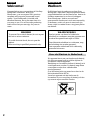 2
2
-
 3
3
-
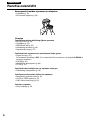 4
4
-
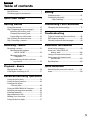 5
5
-
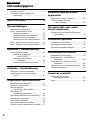 6
6
-
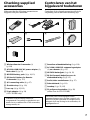 7
7
-
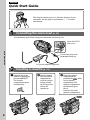 8
8
-
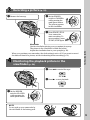 9
9
-
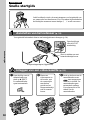 10
10
-
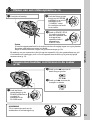 11
11
-
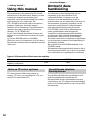 12
12
-
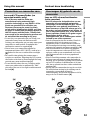 13
13
-
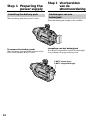 14
14
-
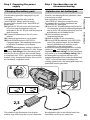 15
15
-
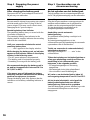 16
16
-
 17
17
-
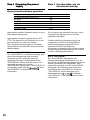 18
18
-
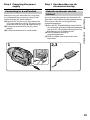 19
19
-
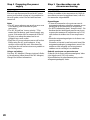 20
20
-
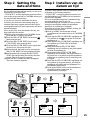 21
21
-
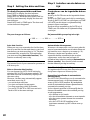 22
22
-
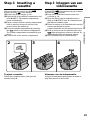 23
23
-
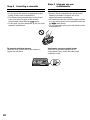 24
24
-
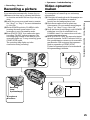 25
25
-
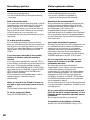 26
26
-
 27
27
-
 28
28
-
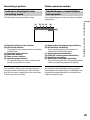 29
29
-
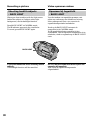 30
30
-
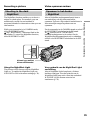 31
31
-
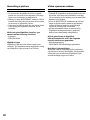 32
32
-
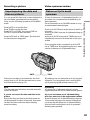 33
33
-
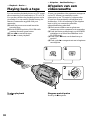 34
34
-
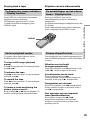 35
35
-
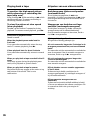 36
36
-
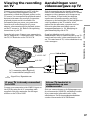 37
37
-
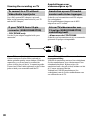 38
38
-
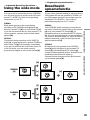 39
39
-
 40
40
-
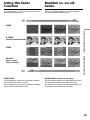 41
41
-
 42
42
-
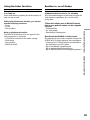 43
43
-
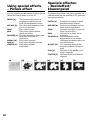 44
44
-
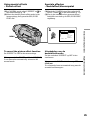 45
45
-
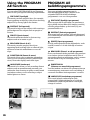 46
46
-
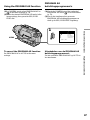 47
47
-
 48
48
-
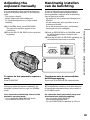 49
49
-
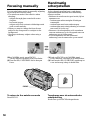 50
50
-
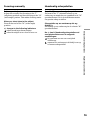 51
51
-
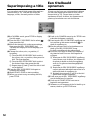 52
52
-
 53
53
-
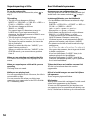 54
54
-
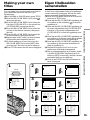 55
55
-
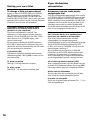 56
56
-
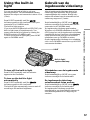 57
57
-
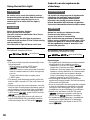 58
58
-
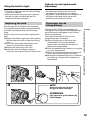 59
59
-
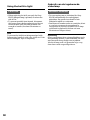 60
60
-
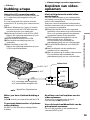 61
61
-
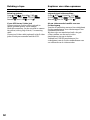 62
62
-
 63
63
-
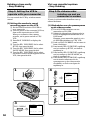 64
64
-
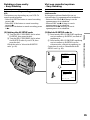 65
65
-
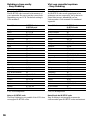 66
66
-
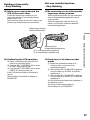 67
67
-
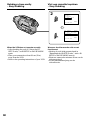 68
68
-
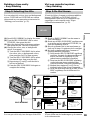 69
69
-
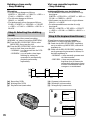 70
70
-
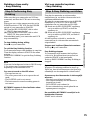 71
71
-
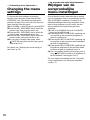 72
72
-
 73
73
-
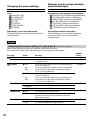 74
74
-
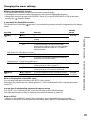 75
75
-
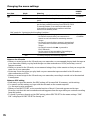 76
76
-
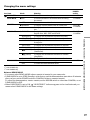 77
77
-
 78
78
-
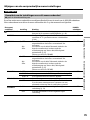 79
79
-
 80
80
-
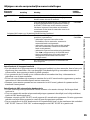 81
81
-
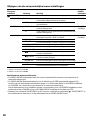 82
82
-
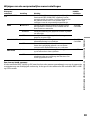 83
83
-
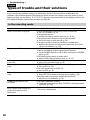 84
84
-
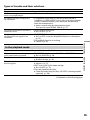 85
85
-
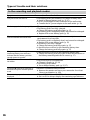 86
86
-
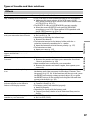 87
87
-
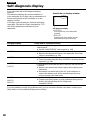 88
88
-
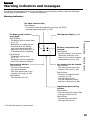 89
89
-
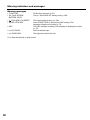 90
90
-
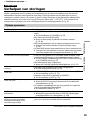 91
91
-
 92
92
-
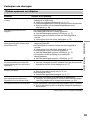 93
93
-
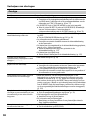 94
94
-
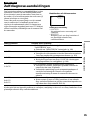 95
95
-
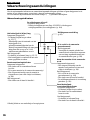 96
96
-
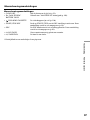 97
97
-
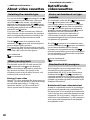 98
98
-
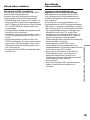 99
99
-
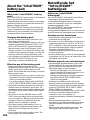 100
100
-
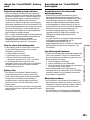 101
101
-
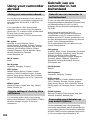 102
102
-
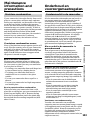 103
103
-
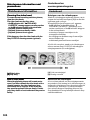 104
104
-
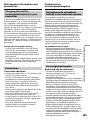 105
105
-
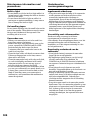 106
106
-
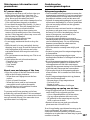 107
107
-
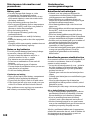 108
108
-
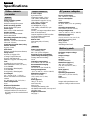 109
109
-
 110
110
-
 111
111
-
 112
112
-
 113
113
-
 114
114
-
 115
115
-
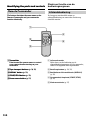 116
116
-
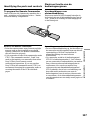 117
117
-
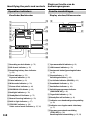 118
118
-
 119
119
-
 120
120
-
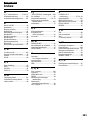 121
121
-
 122
122
-
 123
123
-
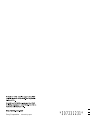 124
124
Sony CCD-TR648E Handleiding
- Categorie
- Camcorders
- Type
- Handleiding
- Deze handleiding is ook geschikt voor
in andere talen
- English: Sony CCD-TR648E User manual